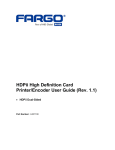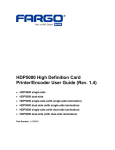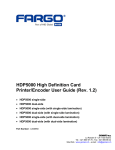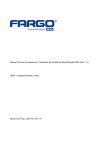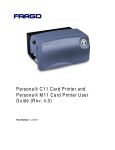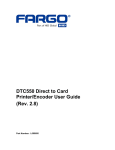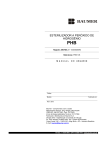Download Seção 8: Toolbox (Caixa de ferramentas)
Transcript
Manual do Usuário da Impressora / Codificador de Cartões de Alta Definição HDPii (Rev. 1.0) HDPii – Impressão frente e verso Número da Peça: L001159 Rev 1.0 USO RESTRITO Fargo Electronics, Inc. Manual do Usuário da Impressora/Codificador de Cartões de Alta Definição HDPii (Rev. 1.0), propriedade da Fargo Electronics, Incorporated. Copyright © 2008 por Fargo Electronics, Incorporated. Todos os direitos reservados. Impresso nos Estados Unidos da América. Permissão exclusiva garantida a revendedores autorizados de produtos Fargo para reprodução e distribuição deste documento protegido por direitos autorais para clientes autorizados pela Fargo. O número de revisão para este documento será atualizado para incorporar as alterações, correções, atualizações e melhorias deste documento. Número de Controle de Revisão Data Título do Documento Revisão 1.0 1° de Janeiro, 2008 Manual do Usuário da Impressora/Codificador de Cartões de Alta Definição HDPii Estes documentos de referência foram minuciosamente revisados para prover a Fargo padrões internacionais e profissionais, requisitos, diretrizes e modelos para nossa documentação técnica, de treinamento e do usuário. Em todas as ocorrências o Aviso de Proteção de Direitos Autorais para cada documento foi adotado para adequação ao nosso processo de documentação da Fargo. Esta referência a outros documentos indica que a Fargo é atualmente uma empresa certificada ISO. Padrão Nacional Americano ANSI/ISO/ASQ Q9001-2000, (subtítulo) Requisitos – Sistemas de Gestão de Qualidade (publicado pela Sociedade Americana de Qualidade, Quality Press, P.O. Box 3005, Milwaukee, Wisconsin 53201-3005). Manual ASQ ISO 9000:2000 (editores, Charles A. Cianfrani, Joseph J. Tsiakals e John E. West; Segunda Edição; (publicada pela Sociedade Americana de Qualidade, Quality Press, 625 N. Plankinton Avenue, Milwaukee, Wisconsin 53203). Manual de Qualidade da Juran (editores, Joseph M. Juran e A. Blanton Godfrey; Quinta Edição, McGraw-Hill) Quaisquer dúvidas em relação às alterações, correções, atualizações ou melhorias neste documento devem ser encaminhadas para: Fargo Electronics, Incorporated Support Services 6533 Flying Cloud Drive Eden Prairie, MN 55344 (EUA) (952) 941-0050 FAX: (952) 946-8492 www.fargo.com Manual do Usuário da Impressora/Codificador de Cartões de Alta Definição HDPii (Rev. 1.0) ii USO RESTRITO Fargo Electronics, Inc. Seção 1: Visão Geral da Impressora ....................................................................... 1-1 Como utilizar este manual .........................................................................................................1-1 Mensagens de Segurança (verifique cuidadosamente) ............................................................ 1-2 Fluxo do Processo (em formato de tabela) ............................................................................... 1-3 Revisão da Seqüência de Operações .............................................................................................. 1-4 Seção 2: Especificações .......................................................................................... 2-1 Mensagens de Segurança (verifique cuidadosamente) ........................................................... 2-1 Introdução .................................................................................................................... 2-2 Revisão da tabela de visão geral da impressora ...................................................................... 2-2 Revisão da Embalagem .................................................................................................................... Revisão da impressora de Cartões .................................................................................................. 2-3 2-4 Conformidades com os Regulamentos ......................................................................................2-5 Homologações das Agências de Certificação .......................................................................... 2-5 Regras FCC ....................................................................................................................................... Proteção Ambiental (RoHS- China) .................................................................................................. 2-6 2-6 Especificações Técnicas ....................................................................................................... Especificações Funcionais ................................................................................................... 2-7 2-16 Componentes da impressora: Transferência térmica da resina à porta de interface USB ....... Componentes da impressora: Visor LCD e mouse sensível ao toque de controle das teclas de função .............................................................................................................................. Componentes da impressora: Fitas de impressão ....................................................................... Componentes da impressora: Cartões em branco ....................................................................... Componentes da impressora: Suportes de entrada e saída para cartões ................................. Componentes da impressora: suporte de saída dos cartões e suporte de saída para refugos ............................................................................................................................................ Componentes da impressora: Rolete de transferência ................................................................ Componentes da impressora: Quadro de inversão de cartões ................................................... 2-17 2-18 2-20 2-21 2-22 2-23 2-24 2-25 Seção 3: Procedimentos de Instalação ................................................................ 3-1 Mensagens de Segurança (verifique cuidadosamente) ......................................................... Introdução ............................................................................................................................. 3-1 3-2 Requisitos de Tempo ........................................................................................................................ Requisitos do Sistema ...................................................................................................................... Inspeção da impressora ................................................................................................................... Desembalagem da impressora ......................................................................................................... Seleção de uma boa localização ...................................................................................................... Sobre a condensação da umidade ................................................................................................... 3-2 3-2 3-2 3-2 3-4 3-4 Procedimentos de instalação do módulo .............................................................................. 3-5 Instalação dos acessórios do módulo de saída ............................................................................. Remoção da tampa de atualização para saída lateral (se aplicável) ............................................. 3-5 3-7 Procedimentos de carga da impressora ............................................................................... 3-8 Inserção da fita de impressão .......................................................................................................... Inserção do filme transparente de transferência .......................................................................... Inserção do rolete de limpeza para cartões .................................................................................. Carga de cartões em branco ...................................................................................................... .... Conexão da fonte de alimentação à impressora ....................................................................... ... 3-8 3-11 3-14 3-17 3-19 Procedimentos de instalação do driver da impressora .......................................................... Procedimentos de instalação ................................................................................................ 3-22 3-22 Instalação do driver da impressora ............................................................................................. .. 3-22 Impressão de uma imagem de teste ..................................................................................... 3-31 Seção 4: Procedimentos com Acessórios .............................................................. 4-1 Mensagens de Segurança (verifique cuidadosamente) .............................................................4-1 Utilização do slot da trava de segurança ...................................................................................4-2 Seção 5: Guia de solução de problemas gerais ..................................................... 5-1 Mensagens exibidas no visor LCD............................................................................................. 5-1 Mensagens de Segurança (verifique cuidadosamente) .............................................................5-2 Guia de solução de problemas – Tabelas de mensagens de erros exibidas no visor LCD e mensagens de erro da impressora ................................................................................ 5-3 Como utilizar a tabela de mensagens de erro exibidas no visor LCD (exemplo fornecido) .......................................................................................................................................... Guia de solução de problemas com uma tabela de mensagens de erro da impressora ........... 5-4 5-19 Erros de Comunicação ............................................................................................................ 5-30 Solucionando erros de comunicação ............................................................................................ 5-30 Impressão de uma imagem de teste ........................................................................................ 5-32 Manual do Usuário da Impressora/Codificador de Cartões de Alta Definição HDPii (Rev. 1.0) iii USO RESTRITO Fargo Electronics, Inc. Revisão - Cartão de auto-teste de alinhamento ............................................................................ Revisão - Auto-teste das barras de cores ..................................................................................... Revisão - Auto-teste dos ajustes do dispositivo .......................................................................... Revisão - Auto-Teste Magnético .................................................................................................... Revisão - Auto-Teste de Resina ..................................................................................................... 5-34 5-35 5-36 5-38 5-39 Seção 6: Seção de opções de Ethernet ................................................................ 6-1 Introdução ................................................................................................................................. 6-1 Especificações técnicas – Opção de Ethernet .......................................................................... 6-2 Especificações Funcionais – Opção de Ethernet .......................................................................6-3 Serviços de rede – Visão geral ..................................................................................................6-4 Revisão - Servidor de impressão ..................................................................................................... Revisão - Servidor de páginas da internet ...................................................................................... Revisão - Interface de gerenciamento da rede ............................................................................... Revisão - Servidor Telnet ................................................................................................................. 6-4 6-4 6-4 6-4 Interface de gerenciamento da rede ..........................................................................................6-5 Interface da linha de comando Telnet .......................................................................................6-5 Inicialização de uma sessão Telnet ................................................................................................. Revisão - Tabela de comandos ........................................................................................................ 6-5 6-6 Páginas Ethernet Web – Procedimentos padrão ..................................................................... 6-12 Revisão - Segurança das páginas de internet .............................................................................. 6-12 Loggin In (Registro) ................................................................................................................. 6-13 Acesso à Home Page (Página inicial) ...................................................................................... 6-14 Revisão - Home Page ...................................................................................................................... Revisão - Categorias e Campos da Home Page (tabela) .............................................................. Configuração dos ajustes da rede ................................................................................................. Acesso à página Network Settings (Ajustes da rede) .................................................................... Revisão da interface ..................................................................................................................... Revisão dos ajustes atuais ........................................................................................................... Troca para o modo Static IP Address (Endereço IP estático) ....................................................... Utilização do botão Clear Changes (Apagar alterações) ............................................................... Utilização da página Media Information (Informações da mídia) ................................................ Utilização da página TCP/IP ........................................................................................................... Utilização da página TCP/IP ......................................................................................................... Uso da página Printer (Impressora) ............................................................................................... Utilização da página System Log (Registro no sistema) ............................................................. Troca do Log Name (Nome de registro) ........................................................................................ Seleção do Log Type (Tipo de registro) ........................................................................................ Seleção do Log Destination (Destino do registro) ......................................................................... Configuração do registro Email Event (Registro de eventos de e-mail) ........................................ Especificação do registro UDP Event (Evento UDP) ..................................................................... Especificação do registro TCP Event (Evento TCP) ..................................................................... Utilização das páginas Administration (Administração) .............................................................. Utilização da página System Information (Informações do sistema) ............................................. Troca da Root Password (Senha Raiz) ......................................................................................... Utilização das páginas Reboot (Reinicialização) .......................................................................... Reinicialização da impressora ....................................................................................................... Atualização do firmware principal .................................................................................................. Utilização da página Print Path (Caminho de impressão) ............................................................ Utilização da página Help (Ajuda) ................................................................................................. 6-15 6-16 6-16 6-17 6-18 6-19 6-21 6-23 6-24 6-25 6-26 6-27 6-29 6-30 6-32 6-34 6-36 6-38 6-39 6-43 6-43 6-45 6-46 6-46 6-48 6-54 6-56 Procedimentos adicionais ........................................................................................................ 6-56 Acesso aos LEDs de Status da Ethernet ....................................................................................... Atualização do firmware principal com o Utilitário da impressora Fargo Workbench .............. Recuperação dos Ajustes de Fábrica para Ethernet .................................................................... Reinicialização dos ajustes ........................................................................................................... Troca dos Ajustes de rede no visor LCD ....................................................................................... Acesso ao Menu Network Setup (Configuração da rede) .............................................................. Troca dos Ajustes DHCP .............................................................................................................. Troca do ajuste ANEG .................................................................................................................. Salvando endereços ..................................................................................................................... Reinicialização de Senhas ............................................................................................................ Acesso ao Endereço IP ................................................................................................................. 6-56 6-57 6-59 6-59 6-59 6-59 6-60 6-60 6-61 6-61 6-62 Procedimentos para Solução de Problemas da Impressora com uma interface Ethernet ....... 6-63 Procedimentos de solução de problemas ..................................................................................... Verificação da conexão da impressora ......................................................................................... Verificação se o PC pode acessar a impressora utilizando o comando ping ................................. Manual do Usuário da Impressora/Codificador de Cartões de Alta Definição HDPii (Rev. 1.0) 6-63 6-64 6-65 iv USO RESTRITO Fargo Electronics, Inc. Impressão de uma página de teste ............................................................................................... 6-66 Revisão - Dúvidas mais freqüentes ......................................................................................... 6-67 Glossário de Termos ................................................................................................................ 6-74 Seção 7: Ajustes da Impressora 7-1 Mensagens de Segurança (verifique cuidadosamente) ................................................................. Impressão de cartões com materiais alternativos .......................................................................... Seleção dos cartões aprovados e otimização do processo de impressão ...................................... Seleção dos ajustes apropriado do driver da impressora ................................................................ Condução do teste de adesão da fita .............................................................................................. Opções do driver da impressora...................................................................................................... Instalação das atualizações do driver da impressora ...................................................................... Configuração do driver da Impressora .......................................................................................... Configuração - Windows 2000/XP/2003 ........................................................................................ Utilização dos botões OK, Cancel (Cancelar) e Help (Ajuda) ....................................................... 7-1 7-2 7-2 7-3 7-5 7-8 7-8 7-10 7-10 7-10 Utilização da guia Card (Cartão) .............................................................................................. 7-11 Seleção do tamanho do cartão ..................................................................................................... Seleção do tipo de cartão ............................................................................................................. Ajuste da Orientação ..................................................................................................................... Especificação do número de cópias .............................................................................................. Seleção do botão Diagnostics (Diagnóstico) ................................................................................. Seleção do botão Test Print (Impressão de teste) ........................................................................ Seleção do botão About (Sobre) ................................................................................................... Seleção do botão Toolbox (Caixa de ferramentas) ....................................................................... 7-12 7-13 7-17 7-18 7-19 7-20 7-21 7-22 Utilização da guia Device Options (Opções do dispositivo) ..................................................... 7-23 Detecção de suprimentos na função Print Time (Tempo de impressão) ....................................... Ajuste do tipo de fita...................................................................................................................... Ajuste do tipo de filme ................................................................................................................... Utilização das funções Dual Sided Group (Grupo frente e verso) .............................................. Utilização da opção Dual Sided (Frente e verso) – Print Both Sides (Impressão em ambos os lados) ...................................................................................................................................... Utilização da opção Print Both Sides (Impressão frente e verso) – Split 1 Set of Ribbon Panels (Divisão de um conjunto de áreas de cores da fita) .......................................................... Utilização da opção Print Both Sides (Impressão de ambos os lados) – Print Back Image on Front of Card (Impressão da imagem que seria impressa na parte traseira do cartão sendo impressa na parte frontal do cartão) ................................................................................... Utilização da opção Dual Sided (Frente e verso) – Print Back Side Only (somente impressão no verso) ...................................................................................................................... Utilização do grupo Device Options (Opções de dispositivos) ................................................... Utilização das opções Rotate Front 180 degrees (Girar a frente em 180 graus) ou Rotate Back 180 degrees (Girar o verso em 180 graus) ........................................................................... Utilização da opção Disable Printing (Desabilitação da impressão) .............................................. 7-24 7-27 7-29 7-30 7-31 7-32 7-33 7-34 7-35 7-36 7-37 Utilização da guia Image Color (Cores da imagem) ................................................................ 7-38 Utilização da tela resultante Quality – Color Matching (Combinação de qualidade - cores) .......... Ajuste para Resin Dither (Otimização de pontos na aplicação da resina) ..................................... Utilização da janela Advanced Image Color (Ajustes avançados das cores da imagem) .............. Utilização do botão Default (Padrão) na guia Image Color (Cores da imagem) ............................ 7-40 7-44 7-45 7-51 Utilização da guia Image Transfer (Transferência da imagem) ............................................... 7-52 Ajuste dos controles Image Position (Posição da imagem) ........................................................... Ajuste de Transfer Dwell Time and Temperature (Tempo e temperatura de permanência da transferência) ........................................................................................................................... Utilização do botão Default (Padrão) ............................................................................................ 7-53 7-55 7-59 Utilização da guia Magnetic Encoding (Codificação magnética) ............................................. 7-60 Utilização do menu resultante Encoding Mode (Modo de codificação) ......................................... Seleção - Coercivity (Coercividade)/Magnetic Track (Faixa magnética) ....................................... Revisão - Função Shift Data Left (Deslocamento dos dados para a esquerda) ............................ Revisão - Opções Magnetic Track (Faixa magnética) ................................................................... Utilização das opções Magnetic Track (Faixa magnética) ............................................................. Utilização dos botões Character Size (Tamanho dos caracteres) ................................................. Utilização da lista resultante ASCII Offset (Deslocamento ASCII) ................................................. Utilização da lista resultante Bit Density (Densidade de bits) ........................................................ Utilização da lista resultante LRC Generation (Geração LRC) ...................................................... Utilização da lista resultante Encoding Mode (Modo de Codificação) ........................................... Revisão das ISO Track Locations (Localizações das faixas ISO) ................................................. Envio de informações da faixa ...................................................................................................... Revisão – seqüência de dados de amostra .................................................................................. Manual do Usuário da Impressora/Codificador de Cartões de Alta Definição HDPii (Rev. 1.0) 7-61 7-65 7-66 7-67 7-69 7-71 7-72 7-73 7-74 7-75 7-76 7-77 7-78 v USO RESTRITO Fargo Electronics, Inc. Revisão -Tabela de caracteres e códigos ASCII ........................................................................... Utilização do botão Default (Padrão) (guia Image Transfer [Transferência de imagem]) .............. 7-79 7-80 Utilização da guia K Panel Resin (Resina da faixa K) ............................................................. 7-81 Utilização dos controles deslizantes ............................................................................................. Seleção do botão circular "inches or mm" (polegadas ou mm) ..................................................... Utilização dos botões Add e Delete (Adicionar e apagar) ............................................................. Seleção Full card (Cartão como um todo) ..................................................................................... Seleção da(s) área(s) definida(s) .................................................................................................. Seleção de área(s) não definida(s) ............................................................................................... Definição da área para ativação da grade do cartão ..................................................................... Medição Total Card Area (Área total do cartão) ............................................................................ Medição da área a ser posicionada no cartão ............................................................................... Seleção de Print YMC (impressão YMC) sob as opções K e Print K only (Imprimir somente K)................................................................................................................................... 7-82 7-83 7-83 7-84 7-85 7-86 7-87 7-88 7-89 7-90 Utilização da guia Printer supplies (Suprimentos da impressora) ............................................ 7-92 Revisão - Informações sobre a guia Supplies (Suprimentos) ........................................................ 7-94 Seção 8: Toolbox (Caixa de ferramentas) 8-1 ....... Acesso à caixa de ferramentas ................................................................................................. 8-1 Seleção da guia Configuration (Configuração) ............................................................................... Utilização da guia Configuration (Configuração) ........................................................................... Utilização da caixa de grupo opcional Printer Features (Características da impressora) ................ Utilização da caixa de grupo Event Monitoring (Monitoramento de eventos) .............................. Verificação da mensagem Ribbon Low (Pouca fita) ........................................................................ Utilização da mensagem Film Low (Pouco filme) ............................................................................ Seleção da caixa Set Language for Printer LCD Display Group (Ajuste do idioma para o grupo do visor LCD da impressora) ................................................................................................ Seleção da guia Calibrate Film (Calibrar filme) ............................................................................... Seleção da guia Calibrate Ribbon (Calibrar fita) ............................................................................. Seleção da guia Clean Printer (Limpar impressora) ....................................................................... Utilização da caixa de grupo Clean Printer (Limpar impressora) ................................................... Seleção da guia Advanced Settings (Ajustes avançados) ........................................................... Revisão - Mensagem de erro No Printer Connected (Nenhuma impressora conectada) .............. Revisão - Mensagem de erro Value Outside the Range (Valor fora da faixa) ............................... 8-2 8-3 8-3 8-4 8-4 8-5 8-5 8-6 8-7 8-8 8-10 8-11 8-13 8-13 Seção 9: Limpeza........................................................................................................................ 9-1 Utilização dos suprimentos necessários ........................................................................................ Mensagens de segurança (Verifique cuidadosamente) ................................................................. Acesso à guia Clean Printer (Limpar impressora) .......................................................................... Limpeza do rolete da placa de impressão e dos roletes de alimentação do cartão ......................... Procedimentos de limpeza ............................................................................................................... Limpeza da parte interna da impressora ......................................................................................... Limpeza externa da impressora ...................................................................................................... Limpeza da cabeça de impressão ................................................................................................... Substituição do rolete de limpeza do cartão .................................................................................... Limpeza do codificador magnético ................................................................................................ 9-1 9-2 9-3 9-4 9-7 9-7 9-7 9-8 9-9 9-10 Seção 10: Utilitário da impressora Fargo Workbench ...................................... 10-1 Revisão - Botão Diagnostic (Diagnóstico) e guia Card (Cartão) .................................................... 10-1 Seção 11: Embalagem da impressora de cartões ................................................ 11-1 Seção 12: Atualizações do firmware ...................................................................... 12-1 Execução de atualizações do firmware ......................................................................................... 12-2 Seção 13: Suporte Técnico Fargo ........................................................................... 13-1 Contato com o suporte técnico Fargo ........................................................................................... Leitura dos números de série em uma impressora Fargo ........................................................... Localização da data de fabricação da impressora de cartões ....................................................... Exemplo no. 1: Número de série A1280224 .................................................................................. 13-1 13-2 13-2 13-2 Seção 14: Revisão - Listas de peças sobressalentes ........................................... 14-1 Verificação da lista de peças sobressalentes para: ....................................................................... 14-1 Seção 15: Glossário de .......................................................................................... 15-1 Seção 16: Índice Remissivo ...................................................................................... 16-1 Manual do Usuário da Impressora/Codificador de Cartões de Alta Definição HDPii (Rev. 1.0) vi USO RESTRITO Fargo Electronics, Inc. Seção 1: Visão Geral da Impressora Como utilizar este manual Manual do Usuário da Impressora/Codificador de Cartões de Alta Definição HDPii (Rev. 1.0) foi desenvolvido para propiciar aos instaladores e técnicos uma visão rápida e eficiente dos procedimentos, componentes e termos relacionados ao produto. O Manual pode ser utilizado efetivamente seja por meio eletrônico ou através de uma cópia impressa, dependendo da preferência do instalador ou técnico. Manual Descrição Glossário de termos e Especificações técnicas / funcionais (hyperlink) Pode-se acessar diretamente o glossário de termos, especificações técnicas e especificações funcionais para aprender como utilizar os processos, procedimentos e funções e janelas para as tabelas concisas e correlatas apresentadas. Índice (hyperlink) Pode-se utilizar o Índice automático para localizar rapidamente, por exemplo, uma mensagem de erro, um procedimento, o índex ou um apêndice. Referência cruzada (hyperlink) Pode-se utilizar os links de referência cruzada para localizar rapidamente, por exemplo, uma mensagem de erro ou um procedimento. Índex detalhado (hyperlink) Pode-se utilizar o índex detalhado para localizar rapidamente as informações sobre a impressora, relativas à especificação, etapas de um procedimento, uma janela ou tela, um componente, um termo, um qualificador ou uma função relativa a esta impressora. Guia do Usuário da Impressora/Codificador de Cartões de Alta Definição HDPii (Rev. 1.0) 1 USO RESTRITO Fargo Electronics, Inc. Mensagens de Segurança (verifique cuidadosamente) Símbolo Instruções críticas relacionadas à segurança Perigo: Ignorar estas diretrizes relacionadas aos processos de instalação pode resultar em morte ou em ferimentos graves. As informações que destacam as questões de segurança potenciais são indicadas por um símbolo de advertência (conforme indicado à esquerda). Para evitar acidentes pessoais, refira-se às mensagens de segurança indicadas na seqüência antes de executar uma operação precedida a este símbolo. Para evitar acidentes pessoais, sempre remova o cabo de força da tomada antes de executar procedimentos relacionados a reparos, exceto se especificado de outra forma. Cuidado: Este equipamento é sensível a eletrostática. Ele pode ser danificado se exposto a descargas de eletricidade estática. As informações que destacam questões de segurança eletrostática potenciais são indicadas por um símbolo de advertência (conforme indicado à esquerda). Para evitar danos ao equipamento ou aos cartões e suprimentos utilizados, refira-se às mensagens de segurança indicadas na seqüência antes de executar uma operação precedida a este símbolo. Para evitar danos ao equipamento ou aos cartões e suprimentos utilizados, observe todos os procedimentos determinados sobre Descarga Eletrostática (ESD) ao manusear cabos localizados próximos ou nos conjuntos da placa de circuito e da cabeça de impressão. Para evitar danos ao equipamento ou aos cartões e suprimentos utilizados, sempre utilize um dispositivo de aterramento apropriado (p. ex.: uma pulseira de aterramento de alta qualidade para evitar possíveis danos relacionados à estática). Para evitar danos ao equipamento ou aos cartões e suprimentos utilizados, remova sempre a fita e os cartões da impressora antes de executar quaisquer reparos, exceto se especificado de outra forma. Para evitar danos ao equipamento ou aos cartões e suprimentos utilizados, retire jóias dos dedos e das mãos e limpe bem as mãos para remover qualquer gordura e resíduos antes de utilizar ou reparar a impressora. Guia do Usuário da Impressora/Codificador de Cartões de Alta Definição HDPii (Rev. 1.0) 2 USO RESTRITO Fargo Electronics, Inc. Fluxo do Processo (em formato de tabela) Etapa Processo 1 O motor de passo de alimentação do cartão é ativado (para verificar um cartão em seu trajeto). 2 O motor de alimentação de transferência do filme é ativado para eliminar qualquer folga no filme. 3 O motor de suspensão da cabeça de impressão gira até que retornar à posição ereta do sensor de suspensão da cabeça. 4 A fita de impressão avança até detectar a faixa de tinta amarela, pausa, avança para a cor magenta e em seguida retorna para a cor amarela (o sensor de fita detecta a cor da fita). 5 O filme de transferência avança duas faixas de suprimento (avança até que o sensor do filme de impressão detecte duas marcas no filme). 6 O filme de transferência avança uma faixa de suprimento (avança até que o sensor do filme de impressão detecte uma marca no filme). 7 O filme de transferência é invertido para uma faixa de suprimento (inverte até que o sensor do filme de impressão detecte uma marca no filme). 8 O filme de transferência é invertido para uma faixa de suprimento (inverte até que o sensor do filme de impressão detecte uma marca no filme). Guia do Usuário da Impressora/Codificador de Cartões de Alta Definição HDPii (Rev. 1.0) 3 USO RESTRITO Fargo Electronics, Inc. Revisão da Seqüência de Operações A seqüência a seguir descreve um trabalho de impressão em duas faces, totalmente colorida com codificação magnética. Etapa Processo 1 As informações do arquivo são recebidas do PC. 2 O aquecedor aquece e/ou mantém o calor no rolete quente utilizando o RTD (Dispositivo Térmico Resistivo) para auxiliar na manutenção da temperatura desejada. 3 O motor DC e o motor de passo são ativados e operam até que um cartão seja detectado pelo sensor do cartão, que irá fazer com que o motor de entrada do cartão pare de funcionar. O motor de passo continuará operando um determinado número de passos para posicionar o cartão sob o sensor de alimentação/posicionamento do cartão. 4 Para um trabalho de impressão magnética, o motor de passo continuará movendo o cartão até que a borda da trajetória do cartão seja posicionada sob a cabeça magnética. Todo o mecanismo irá parar. 5 O motor de passo será ativado na direção reversa e irá codificar o cartão. Todo o mecanismo irá parar. 6 O motor de passo será ativado novamente e irá posicionar a borda posterior do cartão sob cabeça magnética. Todo o mecanismo irá parar. 7 O motor de passo será ativado na direção reversa e irá verificar os dados codificados na tarja magnética. 8 O motor de passo continuará transportando o cartão até que a borda posterior do cartão esteja posicionada sob o sensor de alimentação/posicionamento do cartão. Todo o mecanismo irá parar. 9 Os drives da fita serão ativados e se moverão até que a faixa de tinta correta seja detectada pelo sensor da fita de impressão. Todo o mecanismo irá parar. (Nota: O codificador da fita de impressão estará ativado durante esta etapa.) Este etapa ocorre simultaneamente com a etapa 10 (abaixo). 10 Os drives do filme serão ativados até que o filme esteja posicionado com o sensor de alinhamento de impressão do filme. (Nota: Este é o sensor mais próximo ao rolete da placa de impressão). Todo o mecanismo irá parar. (Nota: O codificador de fita do filme estará ativado durante esta etapa.) 11 O motor de suspensão da cabeça será engatado, movendo a cabeça de impressão para baixo até que o sensor de suspensão da cabeça seja ativado. Todo o mecanismo irá parar. 12 A ventoinha será ativada conforme necessário para manter o resfriamento da cabeça. Continua na próxima página Guia do Usuário da Impressora/Codificador de Cartões de Alta Definição HDPii (Rev. 1.0) 4 USO RESTRITO Etapa Fargo Electronics, Inc. Processo 13 Os drives da fita, o drive do filme e o motor de passo da placa de impressão serão ativados e cabeça de impressão grava os dados da imagem até que os dados de imagem estejam esgotados. Todo o mecanismo irá parar. (Nota: Os codificadores da fita e os codificadores do filme serão ativados durante essa etapa.) 14 O motor de suspensão da cabeça será engatado, movendo a cabeça de impressão para cima até que o sensor de suspensão da cabeça seja ativado. Todo o mecanismo irá parar. O drive do filme irá reverter o sensor de posicionamento do filme para imprimir sobre a imagem (novamente). 15 Repita as etapas 9 a 14 para o número apropriado de faixas de vedação de cor/aquecimento. 16 Os drives do filme serão ativados para rebobinar a parte impressa do filme para a posição no rolete de transferência aquecido. 17 Se o aquecedor não estiver ainda na temperatura determinada, o trabalho será pausado. 18 O motor de passo será engatado para mover o cartão para uma posição diretamente sobre o rolete de transferência. O sensor de alimentação/posicionamento do cartão determina a borda do cartão e o número de passos para posicionar o cartão. Todo o mecanismo irá parar. 19 O motor de suspensão da cabeça será ativado para elevar o rolete de transferência e irá parar quando o sensor de suspensão da cabeça for ativado. Todo o mecanismo irá parar. 20 O motor de passo e o drive do filme serão desativados após um determinado número de passos com base na posição fornecida pelo sensor do cartão. Todo o mecanismo irá parar. (Nota: O codificador do filme estará ativado durante essa etapa.) 21 O motor de suspensão da cabeça será ativado para abaixar o rolete de transferência, parando quando o sensor de suspensão da cabeça for ativado. 22 O drive do filme e o motor de passo serão ativados para um determinado número de cliques baseado no codificador do filme, até que o filme seja liberado. 23 O motor de passo será ativado para mover o cartão para dentro do módulo de saída para inverter a posição do cartão. Após o movimento de inversão, o cartão será transportado de volta para o sensor de alimentação/posicionamento do cartão (para repetir as etapas 9 a 14). Após a conclusão de todos os ciclos de impressão, o cartão será transportado para o suporte de saída (baseado nas etapas partir do sensor de posicionamento de saída do cartão). Todo o mecanismo irá parar. 24 O aquecedor será mantido à temperatura ajustada pelo RTD quando a impressora estiver ligada. A ventoinha de resfriamento será ativada quando a cabeça de impressão estiver ativada ou aquecida. Guia do Usuário da Impressora/Codificador de Cartões de Alta Definição HDPii (Rev. 1.0) 5 USO RESTRITO Fargo Electronics, Inc. Seção 2: Especificações A finalidade desta seção é fornecer ao usuário informações específicas sobre as Conformidades Regulatórias, Homologações de Agências de Certificação, Especificações Técnicas e Especificações Funcionais relacionadas às impressoras. Mensagens de Segurança (verifique cuidadosamente) Símbolo Instruções críticas relacionadas à segurança Perigo: Ignorar estas diretrizes relacionadas aos processos de instalação pode resultar em morte ou em ferimentos graves. As informações que destacam as questões de segurança potenciais são indicadas por um símbolo de advertência (conforme indicado à esquerda). Para evitar acidentes pessoais, refira-se às mensagens de segurança indicadas na seqüência antes de executar uma operação precedida a este símbolo. Para evitar acidentes pessoais, sempre remova o cabo de força da tomada antes de executar procedimentos relacionados a reparos, exceto se especificado de outra forma. Cuidado: Este equipamento é sensível a eletrostática. Ele pode ser danificado se exposto a descargas de eletricidade estática. As informações que destacam questões de segurança eletrostática potenciais são indicadas por um símbolo de advertência (conforme indicado à esquerda). Para evitar danos ao equipamento ou aos cartões e suprimentos utilizados, refira-se às mensagens de segurança indicadas na seqüência antes de executar uma operação precedida a este símbolo. Para evitar danos ao equipamento ou aos cartões e suprimentos utilizados, observe todos os procedimentos determinados sobre Descarga Eletrostática (ESD) ao manusear cabos localizados próximos ou nos conjuntos da placa de circuito e da cabeça de impressão. Para evitar danos ao equipamento ou aos cartões e suprimentos utilizados, sempre utilize um dispositivo de aterramento apropriado (p. ex.: uma pulseira de aterramento de alta qualidade para evitar possíveis danos relacionados à estática). Para evitar danos ao equipamento ou aos cartões e suprimentos utilizados, remova sempre a fita e os cartões da impressora antes de executar quaisquer reparos, exceto se especificado de outra forma. Para evitar danos ao equipamento ou aos cartões e suprimentos utilizados, retire jóias dos dedos e das mãos e limpe bem as mãos para remover qualquer gordura e resíduos antes de utilizar ou reparar a impressora. Guia do Usuário da Impressora/Codificador de Cartões de Alta Definição HDPii (Rev. 1.0) 2-1 USO RESTRITO Fargo Electronics, Inc. Introdução A finalidade desta seção é fornecer ao usuário informações específicas sobre as Conformidades Regulatórias, Homologações de Agências de Certificação, Especificações Técnicas e Especificações Funcionais relacionadas à Impressora/Codificador de Cartões. Revisão da tabela de visão geral da impressora Série Suportes de entrada Capacidade de cartões Tamanho de cartões aceito Módulos de codificação Quadro de inversão de cartões (Impressora / Codificador de Cartões frente e verso) 1 100 CR-80 opcionais incluído (100 cartucho) Guia do Usuário da Impressora/Codificador de Cartões de Alta Definição HDPii (Rev. 1.0) 2-2 USO RESTRITO Fargo Electronics, Inc. Revisão da Embalagem Verifique se todos os itens indicados a seguir foram incluídos na caixa do produto: Instruções de desembalagem CD de instalação do software (inclui o driver da impressora) Rolete de limpeza Uma (1) fonte de alimentação com a impressora Guia do Usuário da Impressora/Codificador de Cartões de Alta Definição HDPii (Rev. 1.0) 2-3 USO RESTRITO Fargo Electronics, Inc. Revisão da impressora de Cartões Exibição – Impressora com o suporte de saída acoplado Guia do Usuário da Impressora/Codificador de Cartões de Alta Definição HDPii (Rev. 1.0) 2-4 USO RESTRITO Fargo Electronics, Inc. Conformidades com os Regulamentos Termo Descrição CSA O fabricante da impressora foi autorizado pela UL para representar a Impressora de Cartões como sendo um produto certificado CSA de acordo com o padrão CSA C22.2 No. 60950-1-03. (cUL) Número do Arquivo: E145118 FCC A Impressora de Cartões está em conformidade com os requisitos da parte 15 das regras da FCC para um dispositivo digital de classe A. UL A Impressora de Cartões está certificada sob UL IEC 60950-1 (2001) – EQUIPAMENTOS DA TECNOLOGIA DE INFORMAÇÕES. (Nota: Este produto é projetado para ser alimentado por uma fonte de alimentação certificada identificada como "Classe 2" ou "I.T.E." e classificada para 24V CC, 3,75 a 5 A). Número do Arquivo: E145118 Homologações das Agências de Certificação Termo Descrição Padrões de Emissões CE, FCC, CRC c1374, EM 55022 Classe A, FCC Classe A, EM 55024: 1998, EM 61000-3-2 e EM 61000-3-3. Padrões de Segurança UL IEC 60950-1 (2001), CSA C22.2 No. 60950-1-03. Guia do Usuário da Impressora/Codificador de Cartões de Alta Definição HDPii (Rev. 1.0) 2-5 USO RESTRITO Fargo Electronics, Inc. Regras FCC Este equipamento está em conformidade com a parte 15 das regras da FCC. A operação está sujeita às duas condições a seguir: (1) Este equipamento não pode causar interferência prejudicial. (2) Este dispositivo deve aceitar qualquer interferência recebida, incluindo interferências causadoras de operações indesejadas. Nota: Este equipamento foi testado e constatado como estando em conformidade com os limites para um dispositivo digital de Classe A, de acordo com a parte 15 das regras FCC. Estes limites são projetados para proporcionar uma proteção razoável contra interferência prejudicial quando o equipamento for operado em um ambiente comercial. Este equipamento gera, utiliza e pode irradiar energia de radiofreqüência e, se não instalado e utilizado de acordo com o manual de instruções, pode causar interferência prejudicial às comunicações de rádio. A operação deste equipamento em uma área residencial pode ser a causa de interferência prejudicial, caso este que o usuário é solicitado a solucionar a interferência, arcando com as despesas desta correção. Refira-se às mensagens de segurança indicadas neste documento. Proteção Ambiental (RoHS- China) O período de uso para uma proteção ambiental adequada baseia-se quando o produto é utilizado em um ambiente comercial. Guia do Usuário da Impressora/Codificador de Cartões de Alta Definição HDPii (Rev. 1.0) 2-6 USO RESTRITO Fargo Electronics, Inc. Especificações Técnicas Termo Descrição Espessura do cartão aceita • Somente Impressão: 0,030" (30 mil) até 0,050" (50 mil) / 0,762 mm a 1,27 mm Tipos de cartões E-card aceitos Cartões de proximidade HID, cartões inteligentes sem contato Mifare e cartões inteligentes com contato iClass Tipos de cartões aceitos (composições) ABS, PVC, PET, PETG, cartões de proximidade, cartões Inteligentes com contato, cartões com tarja magnética e cartões de memória ópticos Limpeza do cartão Rolete de limpeza substituível (fornecido com cada fita de impressão) Cores Até 16,7 milhões de cores e 256 sombras por pixel. Capacidade do cartucho de cartão (entrada) 100 cartões (0,30" / 0,762 mm) Capacidade de cartões no suporte de saída Capacidade do suporte de saída para 100 cartões (0,030" / 0,762 mm) Possui um cartucho de refil para cartões que pode ser acoplado à impressora ou removido para armazenamento. Isto permite uma alimentação única com o cartucho para cartão removido ou sem a presença de outros cartões no cartucho para cartão. Inclui a funcionalidade do suporte de cartões rejeitados quando conectado ao módulo de saída com recipiente de armazenamento disponível na bandeja de saída. Guia do Usuário da Impressora/Codificador de Cartões de Alta Definição HDPii (Rev. 1.0) 2-7 USO RESTRITO Fargo Electronics, Inc. Especificações Técnicas (continuação) Termo Descrição Tamanhos de cartões (Tamanhos padrão aceitos) (Veja a guia Card (Cartão) sob o item Printer Adjustments (Ajustes da impressora): CR-80: Esta seleção é o tamanho de formato padrão para a impressora. Será impressa uma imagem de 54 mm (L) x 85,6 mm (C) incluindo uma margem para sangria (marca de corte) de 0,04 em cada um dos 4 lados. CR-80 (valores padrão): O tamanho de cartão suportado é de 56 mm (L) x 87,7 mm (C). Tamanho padrão do cartão em polegadas (Printer Driver (driver da impressora) > Guia Card (Cartão)) Tamanho padrão do cartão em mm (Printer Driver (driver da impressora) > Guia Card (Cartão)) Guia do Usuário da Impressora/Codificador de Cartões de Alta Definição HDPii (Rev. 1.0) 2-8 USO RESTRITO Fargo Electronics, Inc. Especificações Técnicas (continuação) Termo Descrição Tamanho do cartão (Seleção personalizada) Ajusta um tamanho de cartão personalizado quando fechar a caixa de diálogo. Print Width default (Largura de impressão padrão) = 2.204, limite superior = 2.440, limite inferior = 1.000 não pode ser nulo. Print Length default (Comprimento de impressão padrão) = 3.452, limite superior = 3.704, limite inferior = 3.000, não pode ser nulo Ao trocar de volta para CR-80 reinicializa para os padrões do ajuste CR-80. Tamanho de cartão personalizado em polegadas (Printer Driver (driver da impressora) > Guia Card (Cartão)) Tamanho de cartão personalizado em mm (Printer Driver (driver da impressora) > Guia Card (Cartão)) Guia do Usuário da Impressora/Codificador de Cartões de Alta Definição HDPii (Rev. 1.0) 2-9 USO RESTRITO Fargo Electronics, Inc. Especificações Técnicas (continuação) Termo Descrição Cores (dpi) 300 dpi (11,8 pontos/mm) Dimensões Standard (Padrão): 292 mm (A) x 313 mm (L) x 235 mm (P). Dual-Sided Module (Módulo frente e verso): 292 mm (A) x 626 mm (L) x 235 mm (P). Display (Visor) Painel de Controle LCD SmartScreenTM, amigável ao usuário Opções de Codificação (somente) Módulo de codificação de tarja magnética ISO, coercividade dupla alta e baixa, faixas 1, 2 e 3 Módulo de codificação de tarja magnética JIS II Estação de apoio E-card (necessária para todas as opções de cartões eletrônicos (e-cards) ou codificação de cartões inteligentes de outros fabricantes). Codificador de cartões inteligentes com contato (ISO 7816), Partes 1-4; T=0 e T=1. Codificador de cartões inteligentes sem contato (Mifare®). Codificador de cartões de proximidade (HID somente leitura) (Nota: Os cartões Corporate Express 1000 podem ser utilizados com o Conversor Wiegand/ASCII a pedido especial). iCLASSTM Guia do Usuário da Impressora/Codificador de Cartões de Alta Definição HDPii (Rev. 1.0) 2-10 USO RESTRITO Fargo Electronics, Inc. Especificações Técnicas (continuação) Termo Descrição Suprimentos certificados A Impressora/Codificador de cartões requer o uso de suprimentos altamente especializados para funcionar adequadamente. Para maximizar a qualidade e a durabilidade dos cartões impressos, a vida útil da cabeça de impressão e a confiabilidade da Impressora/Codificador, utilize somente suprimentos certificados. As garantias oferecidas pela Fargo serão anuladas quando não proibido por lei, quando suprimentos nãocertificados forem utilizados. Opções de filme Transparente, 1.500 impressões. Holográfico Padrão (500 impressões) Holográfico Personalizado, pedido especial (500 impressões) Temperatura de armazenamento do filme 25°C ou inferior durante um período não superior a um ano e meio. Umidade 20% a 80% (não condensativa) Capacidade de cartões no suporte de entrada 100 cartões (0,762 mm) Interface USB 2.0 (alta velocidade) Ethernet com o Servidor de impressão interno Largura máxima de cartão aceita Largura de 54 mm Comprimento máximo de cartão aceito Comprimento de 85,6 mm Guia do Usuário da Impressora/Codificador de Cartões de Alta Definição HDPii (Rev. 1.0) 2-11 USO RESTRITO Fargo Electronics, Inc. Especificações Técnicas (continuação) Termo Descrição Segurança mecânica Anulação do bloqueio: A solenóide de bloqueio possui um dispositivo de anulação mecânica do bloqueio (que permite o acesso às áreas protegidas da impressão com a chave apropriada). Esta trava possui uma chave tipo barril. Acesso restrito: Com a tampa fechada e travada, o usuário não tem acesso às seguintes áreas da impressora: Suporte de resíduos Porta rotativa de acesso Área de acesso à fita/cartucho do filme Suporte de entrada do cartão Memória 16MB RAM Temperatura de operação 18°C a 32°C Opções Codificação de tarja magnética frente e verso (simultânea) Codificação de cartões inteligentes (com contato/sem contato) Kit de limpeza da impressora Capacidade de cartões no suporte de saída 100 cartões (0,030 mm) Segurança física A impressora possui pontos de fixação da placa de base para uma segurança física (orifícios aparafusados internos ou um receptáculo para uma trava do tipo Kensington). Fonte de alimentação 80 W (Nota: Este produto foi projetado para ser alimentado por uma fonte de alimentação certificada e identificada como sendo de "Classe 2" e classificada para 24V CC, 3,75 a 5 A). Guia do Usuário da Impressora/Codificador de Cartões de Alta Definição HDPii (Rev. 1.0) 2-12 USO RESTRITO Fargo Electronics, Inc. Especificações Técnicas (continuação) Termo Descrição Área de impressão Sobre as bordas em cartões CR-80. Método de impressão Sublimação de Tinta HDPTM / Transferência Térmica de Resina Opções de fita de impressão Impressões ou imagens: Totalmente coloridas, YMC*, 750 impressões Totalmente coloridas com resina preta, YMCK*, 500 impressões Totalmente coloridas com duas faixas de resina preta, YMCKK*, 500 impressões. Totalmente coloridas YMC com faixa de resina preta e vedação a quente para superfícies de difícil impressão, YMCKH*, 500 impressões. Totalmente coloridas /resina preta/inibição, YMCKI **, 500 impressões. *Indica o tipo de fita e o número de faixas de cores da fita impressos onde Y=amarelo, M=magenta, C=ciano, K=resina preta, H=vedação a quente, e I=Inibição. ** A designação Inibição ou I sob YMCKI indica a capacidade de prevenir a transferência do filme para a superfície do cartão. Os usuários podem selecionar estes tipos de fita para prevenir que o filme seja transferido sobre os recursos de segurança, área de assinatura ou outras áreas de interesse especial da superfície do cartão. Continua na próxima página Guia do Usuário da Impressora/Codificador de Cartões de Alta Definição HDPii (Rev. 1.0) 2-13 USO RESTRITO Fargo Electronics, Inc. Especificações Técnicas (continuação) Termo Descrição Velocidade de impressão – Modo Batch (lote) Velocidade de impressão – Modo Batch: 38 segundos por cartão / 95 cartões por hora (YMC com transferência)* 46 segundos por cartão / 78 cartões por hora (YMCK com transferência) * 70 segundos por cartão / 51 cartões por hora (YMCKK com transferência)* 70 segundos por cartão /48 cartões por hora (YMCKI com transferência)* A velocidade de impressão indica um valor aproximado. Ela é medida a partir do momento em que um cartão entra na impressora até o momento em que ele é ejetado da impressora. As velocidades de impressão não incluem o tempo de codificação ou o tempo necessário para que o PC processe a imagem. O tempo do processo depende do tamanho do arquivo, da CPU, da quantidade de memória RAM e os recursos disponíveis no momento da impressão. Resolução 300 dpi (11,8 pontos/mm) Opções de codificação USB 2.0 com um fio Codificação de tarja magnética ISO, coercividade dupla alta e baixa, faixas 1, 2 e 3. Codificador de cartões inteligentes sem contato (HID iClass e MIFARE). O codificador de cartões inteligentes com contato lê e grava em todos os cartões inteligentes de microprocessadores e de memória ISO7816-1/2/3/4 (T=0, T=1) bem como cartões sincronizados. Leitora de cartões de proximidade (HID, somente leitura). Drivers de Software Windows® 2000 / XP / Server 2003 Continua na próxima página Guia do Usuário da Impressora/Codificador de Cartões de Alta Definição HDPii (Rev. 1.0) 2-14 USO RESTRITO Fargo Electronics, Inc. Especificações Técnicas (continuação) Termo Descrição Freqüência da fonte de alimentação 50 Hz / 60 Hz Tensão da fonte de alimentação 100-240V CA, 3,8A Impressoras/ Modelos suportados Por favor, veja abaixo: Ethernet USB Requisitos do sistema PC baseado em x86 ou compatível. Windows 2000, Windows XP, Windows 2003. Computador de 500MHz com 256MB ou mais de memória RAM. Espaço disponível de pelo menos 500 MB no disco rígido. Garantia Impressora: Dois anos (incluindo o serviço On-Call Express, somente para os Estados Unidos); Programa de Garantia Estendida opcional (somente para os Estados Unidos); veja abaixo para mais detalhes. Garantia de Fábrica Garantia de fábrica de dois (2) anos. Cobre peças e reparos de produtos em estoque. Serviço On-Call-Express no primeiro ano (impressora por empréstimo). Serviço On-Call-Express no 2º. Ano disponível através do pagamento de uma taxa. Deve ser adquirido antes da expiração de um ano do serviço On-CallExpress. Garantias Estendidas disponíveis. Cabeça da impressora: Vida útil; passagem ilimitada com cartões certificados Fargo. Guia do Usuário da Impressora/Codificador de Cartões de Alta Definição HDPii (Rev. 1.0) 2-15 USO RESTRITO Fargo Electronics, Inc. Especificações Funcionais A Impressora de Cartões utiliza duas diferentes tecnologias de impressão muito parecidas para obter uma excelente qualidade de impressão pela sublimação da tinta e pela transferência térmica da resina. Consulte a seção anterior conforme necessário. O que segue descreve como cada uma destas tecnologias funciona: Termo Descrição Sublimação de tinta Sublimação de tinta é o método de impressão que a impressora de Cartões utiliza para produzir imagens suaves, de tonalidade contínua similares às de fotografias. (Nota: Este processo utiliza um rolo de fita baseado em tinta que é dividido por diversas faixas de cores consecutivas.) Cores de processo: As faixas de cores são agrupadas em uma série de repetição de três processos de cores – amarela, magenta e ciano (YMC), ao longo de toda a extensão da fita de impressão. (Nota: A designação Inibição ou I sob YMCKI indica a capacidade de prevenir a transferência do filme para a superfície do cartão. Os usuários podem selecionar estes tipos de fita para prevenir que o filme seja transferido sobre os recursos de segurança, a área de assinatura ou outra áreas de interesse na superfície do cartão.) Faixas de cores: A impressora sempre imprime com a faixa de cor amarela primeiramente, seguida pela faixa de cor magenta e pela faixa de cor ciano. Cabeça de impressão: Conforme a fita de impressão passa embaixo da cabeça de impressão, centenas de elementos térmicos, dentro da cabeça de impressão, aquecem as tintas na fita. (Nota: Quando estas tintas são aquecidas, são vaporizadas e difundidas dentro da superfície do filme. Uma passagem em separado é feita para cada uma das três faixas de cores na fita.) Sombras de cores: Combinando as cores de cada uma das faixas de cores e variando o calor utilizado para transferir estas cores, é possível imprimir até 16,7 milhões de sombras de cores diferentes. (Nota: Isto mistura uma cor suave com a próxima cor, produzindo imagens com qualidade de fotografia sem qualquer padrão de ponto). Transferência térmica de difusão de tinta: É o processo de aquecimento da tinta suspensa em um substrato celuloso até que a tinta possa fluir, difundindo-se dentro da superfície receptora da tinta do cartão ou InTM. (Nota: Isto produz a imagem na superfície do cartão.) Guia do Usuário da Impressora/Codificador de Cartões de Alta Definição HDPii (Rev. 1.0) 2-16 USO RESTRITO Fargo Electronics, Inc. Componentes da impressora: Transferência térmica da resina à porta de interface USB Termo Descrição Transferência térmica da resina A transferência térmica de resina é o método de impressão utilizado pela impressora para imprimir textos em preto nítidos e códigos de barra perfeitos, os quais podem ser lidos tanto pelos scanners de códigos de barras que utilizam raios infravermelhos e por scanners para códigos de barras operando com luz visível. Assim como o processo de sublimação de tinta, este processo utiliza a mesma cabeça de impressão térmica para transferir cores para um filme a partir de uma fita de impressão somente de resina ou de uma fita de impressão com uma faixa de resina preta (K) ou completamente colorida. A diferença, contudo, é que pontos sólidos da tinta baseada em resina são transferidos e fundidos na superfície do filme. (Nota: Isto produz impressões muito duráveis e saturadas.) Cartucho para cartões Insira cartões em branco dentro deste cartucho. Suporte de saída de cartões Armazena 100 Cartões. Visor LCD Exibe o status atual da impressora. Cabeça de impressão O componente da impressora que realmente executa a impressão. (Nota: Este componente é frágil e não deve receber golpes ou ser tocado com qualquer outro objeto a não ser uma caneta de limpeza.) Botões de função A função atual é exibida acima do botão e será trocada dependendo do modo de operação da impressora. Rolete de limpeza do cartão Limpa automaticamente os cartões para uma qualidade superior de impressão. (Nota: Substitua este rolete após cada 10000+ cartões ou conforme necessário.) Porta de alimentação Conecte á fonte de alimentação (fornecida). Porta de interface USB Conecte ao cabo USB do PC operando com o Sistema Windows, conector LAN. Guia do Usuário da Impressora/Codificador de Cartões de Alta Definição HDPii (Rev. 1.0) 2-17 USO RESTRITO Fargo Electronics, Inc. Componentes da impressora: Visor LCD e mouse sensível ao toque de controle das teclas de função A impressora incorpora um visor LCD de duas linhas de trinta e dois (32) caracteres que pode exibir informações úteis sobre a operação da impressora. A linha inferior do visor LCD será sempre utilizada para comunicar a função atual dos botões de função da impressora. Esta seção descreve como o visor LCD e o mouse sensível ao toque de controle das teclas de função operam em conjunto. Termo Descrição Botões de Função A impressora possui dois botões de função que aparecem abaixo do visor LCD. A sua função atual é indicada pelas palavras que aparecem acima dos botões. Esta função será trocada de acordo com o modo de operação atual da impressora. Pressione o botão de função correspondente sob a escolha desejada para selecioná-la. Se nenhuma palavra aparecer acima de um botão em particular, indica que este a este botão nenhuma função foi atribuída neste modo em particular de operação. Visor LCD O visor LCD da impressora será trocado de acordo com o modo de operação em vigor na impressora. Telas de abertura / modo de prontidão da impressora Uma vez que a impressora finalize a verificação do sistema e com a impressora fechada, esta irá exibir Printer Ready (impressora Pronta) para indicar que a impressora está pronta para operação. (Nota: A impressora permanecerá neste modo até que receba um trabalho de impressão ou seja desligada). Se a impressora estiver aberta, a tela Cover is Open (Tampa Aberta) será exibida. Pressione o botão Forward (Avanço) ou Back (Retrocesso) para mover os roletes de trajeto do cartão da impressora na direção indicada. (Nota: Esta função é útil quando a impressora for submetida a uma limpeza ou se uma mídia obstruída for removida.) Guia do Usuário da Impressora/Codificador de Cartões de Alta Definição HDPii (Rev. 1.0) 2-18 USO RESTRITO Fargo Electronics, Inc. Componentes da impressora: Visor LCD e mouse sensível ao toque de controle das teclas de função (Continuação) Componente Descrição Tela de status de impressão Durante a operação, o visor LCD irá indicar o status de impressão exibindo a área da impressora que está ativa. As seguintes mensagens serão exibidas indicando cada situação: FEEDING (ALIMENTAÇÃO): Indica que os cartões sendo alimentados na impressora. FLIPPING (INVERSÃO): Indica que o cartão está sendo transportado para o módulo de saída. ENCODING (CODIFICAÇÃO): Indica que a estação de codificação está codificando um cartão (aparece somente se for utilizada uma impressora com um módulo de codificação incorporado). PRINTING (IMPRIMINDO): Indica que a impressora está imprimindo em um filme. RECEIVING DATA (RECEBENDO DADOS): Indica que a impressora está recebendo dados do PC. TRANSFERRING (TRANSFERINDO): Indica que a impressora está transferindo uma imagem para um cartão em branco. A tela Print Status (Status da Impressão) sempre irá exibir Cancel (Cancelar) na parte inferior esquerda e Pause (Pausa) na parte inferior direita do visor LCD. Botão Cancel (Cancelar) Utilize este botão para cancelar trabalhos de impressão e reinicializar a impressora para o próximo trabalho. Cancel agora terá duas opções: Cancel single job in memory (Cancelar um único trabalho armazenado na memória). Cancel all jobs in memory (Cancelar todos os trabalhos armazenados na memória). A função Cancel All (Cancelar todos) irá cancelar todos os trabalhos de impressão da impressora e irá reinicializar completamente a impressora. Neste caso, certifique-se de cancelar os trabalhos de impressão a partir do PC antes de pressionar YES (SIM). Botão Pause (Pausa) Utilize este botão para pausar a impressora a qualquer momento durante a sua operação. Note que a impressora sempre irá finalizar o trabalho atual antes de uma pausa. Quando a impressora estiver no modo de pausa, o botão de função Pause será trocado para Resume (Reiniciar). Pressione Resume para reiniciar a operação da impressora. Guia do Usuário da Impressora/Codificador de Cartões de Alta Definição HDPii (Rev. 1.0) 2-19 USO RESTRITO Fargo Electronics, Inc. Componentes da impressora: fitas de impressão A impressora de cartões utiliza os métodos de sublimação da tinta e/ou transferência térmica da resina para imprimir imagens (impressão em um filme e transferência do filme para o cartão). Considerando que os métodos de impressão de sublimação da tinta e de transferência térmica da resina proporcionam suas vantagens exclusivas, as fitas de impressão estão disponíveis nas versões somente de sublimação de tinta e combinação sublimação de tinta/resina. A designação de Inibição ou I (sob YMCKI) indica a capacidade para prevenir a transferência do filme para a superfície do cartão. Os usuários podem selecionar estes tipos de fitas para prevenir que o filme seja transferido sobre os recursos de segurança, a área de assinatura ou outras áreas de interesse especial na superfície do cartão. Para facilitar a memorização das características de cada fita de impressão, um código de letras foi desenvolvido para indicar o tipo de faixas de cores da fita encontradas em cada fita. Este código de letras é indicado como segue: = Faixa de tinta amarela para sublimação da tinta = Faixa de tinta magenta para sublimação da tinta = Faixa de tinta ciano para sublimação da tinta = Faixa de resina preta = Faixa de vedação a quente = Faixa de inibição (veja a nota acima) Guia do Usuário da Impressora/Codificador de Cartões de Alta Definição HDPii (Rev. 1.0) 2-20 USO RESTRITO Fargo Electronics, Inc. Componentes da impressora: Cartões em branco Cuidado: Nunca alimente a impressora com cartões que estejam com a sua superfície contaminada, cartões foscos ou desnivelados. A impressão sobre tais cartões irá produzir como resultado no mínimo impressões de má ruim. Guarde sempre à matéria prima (cartões) na sua embalagem original ou em locais bem protegidos, limpos e sem a presença de impurezas (obviamente dentro de uma embalagem apropriada). Não imprima sobre cartões que tenham sofrido quedas ou estejam sujos. Tipo Descrição Tamanho do cartão Estas impressoras de cartões aceitam cartões de tamanho padrão CR80 (85,6 mm (C) x 54 mm (L)) com uma espessura de 30 mil a 50 mil (0,030 / 0,762 mm). Design do cartão A impressora irá imprimir em qualquer cartão com uma superfície limpa, nivelada e de PVC polido. (Importante: O PVC composto é recomendado ao invés de um PVC plano para melhores resultados e para a conformidade com as especificações de cartões segundo o padrão ISO. O PVC plano com um único lado de impressão não está neste momento em conformidade com o padrão ISO.) A impressora irá imprimir em qualquer cartão com uma superfície de PVC limpa, nivelada e polida. Superfície do cartão Cartões aprovados devem ter uma superfície de PVC polido sem manchas de dedos, pó ou quaisquer outros tipos de contaminantes incorporados. Além disso, os cartões devem ter uma superfície completamente macia e nivelada para que a impressora possa produzir uma cobertura consistente das cores. Alguns tipos de cartões de proximidade, por exemplo, possuem uma superfície irregular que irá inibir a transferência consistente das cores. Da mesma forma, alguns chips de cartões inteligentes estão levemente elevados em relação à superfície do cartão, o que também resulta em uma transferência inadequada das cores. Guia do Usuário da Impressora/Codificador de Cartões de Alta Definição HDPii (Rev. 1.0) 2-21 USO RESTRITO Fargo Electronics, Inc. Componentes da impressora: Cartões em branco (continuação) Tipo Descrição Material UltraCard Devido à importância da utilização de cartões em branco de alta qualidade, um material para cartões cartão aprovado de fábrica denominado UltraCardTM está disponível e é recomendado para obtenção de melhores resultados. Dois tipos destes cartões estão disponíveis: UltraCard e UltraCard III. O material UltraCard possui um núcleo de PVC e oferece uma média durabilidade ao cartão. Recomendado: O material UltraCard III possui um núcleo de 40% de poliéster e oferece uma alta durabilidade. Os dois tipos de cartões UltraCards produzem imagens impressas com um acabamento brilhante com qualidade de fotografia. Componentes da impressora: Suportes de entrada e saída para cartões Tipo Descrição Cartucho para cartões O cartucho para cartões possui uma capacidade para no máximo de 100 cartões (baseado em uma espessura de cartão no padrão 30 mil – 0,762 mm). Guia do Usuário da Impressora/Codificador de Cartões de Alta Definição HDPii (Rev. 1.0) 2-22 USO RESTRITO Fargo Electronics, Inc. Componentes da impressora: suporte de saída dos cartões e suporte de saída para refugos Tipo Descrição Suporte de saída do cartão Todas as impressoras de cartões padrão incorporam um suporte de saída para cartões com capacidade para 100 cartões (baseado em uma espessura de cartão no padrão 30 mil - 0,762 mm). (Nota: Este suporte armazena os cartões após a impressão.) Exibido na parte esquerda inferior. Quando instalado, o suporte de entrada é fixado com uma trava que é desativada por uma alavanca localizada na área com acesso restrito. Rejeita refugos quando conectado ao módulo de saída. O recipiente de armazenamento está disponível na bandeja de saída. Suporte para cartões aprovados A impressora possui um suporte de saída para 100 cartões para cartões aprovados. Os cartões aprovados são empilhados em uma área coberta durante a operação normal. Suporte de refugos A impressora possui um suporte de saída para 10 a 20 cartões para cartões recusados. Os cartões recusados são empilhados em uma área bloqueada durante a operação normal. Alimentação de um cartão diferenciado A impressora possui uma entrada para uma alimentação de cartões diferenciados que pode ser inicializada por um comando externo. Quando este comando for enviado, a impressora irá aguardar a inserção do cartão diferenciado no slot de entrada de alimentação do cartão diferenciado, localizado na parte superior da impressora. Um cartão (inserido no slot para cartões antes deste comando) poderá fazer com que a impressora seja obstruída quando a impressão ocorrer (atolamento). Guia do Usuário da Impressora/Codificador de Cartões de Alta Definição HDPii (Rev. 1.0) 2-23 USO RESTRITO Fargo Electronics, Inc. Componentes da impressora: rolete de transferência Perigo: O rolete de transferência da impressora pode atingir temperaturas superiores a 175°C. Tenha extremo cuidado quando operar o rolete de transferência. Nunca toque no rolete de transferência a menos que a impressora tenha sido desligada há pelo menos 20 a 30 minutos. Tipo Descrição Controles A própria impressora e o driver do software da impressora controlam o rolete de transferência incorporado. Ajuste de temperatura Para mudar a temperatura do rolete de transferência, ajuste a temperatura a sua através da guia Image Transfer (Transferência de imagem) localizada dentro da janela de configuração Printer driver (driver da impressora). Uma vez configurados, os novos ajustes de temperatura serão enviados com o próximo trabalho de impressão, juntamente com o restante das informações do driver da impressora. Ajuste de uma nova temperatura Antes do início da impressão, o rolete de transferência irá se ajustar automaticamente ao ajuste da nova temperatura. (Nota: Este ajuste de uma nova temperatura permanecerá programado na impressora até que seja novamente modificado no driver da impressora ou até que a impressora seja desligada.) Sempre que a impressora for desligada (OFF), o rolete de transferência será automaticamente reinicializado e retornará à temperatura padrão na próxima vez que a impressora for ligada (ON). Desconecte a fonte de alimentação da impressora. (Nota ao Técnico: O processo de reinicialização da fonte de alimentação da impressora (OFF/ON) serve para reinicializar o rolete de transferência à sua temperatura padrão. O ajuste da temperatura no driver da impressora, contudo, permanecerá o mesmo até que seja trocado. Guia do Usuário da Impressora/Codificador de Cartões de Alta Definição HDPii (Rev. 1.0) 2-24 USO RESTRITO Fargo Electronics, Inc. Componentes da impressora: Quadro de inversão de cartões Tipo Descrição Alimentação de um cartão diferenciado A impressora possui uma entrada para uma alimentação de cartões diferenciados que pode ser inicializada por um comando externo. Alimente cartões (a partir de um slot de alimentação de um cartão diferenciado) a partir de uma inclinação de +90° do quadro de inversão de cartões. No modo Kiosk, os cartões podem ser movidos do slot de alimentação de um cartão diferenciado para diferentes posições para impressão, codificação magnética e codificação de cartões e-card, utilizando os módulos OMNIKEY. Modo Kiosk O modo Kiosk é utilizado para alimentar manualmente cartões na impressora, utilizando o slot superior do módulo. Modo Kiosk habilitado: Quando um trabalho de impressão for enviado à impressora, o quadro de inversão de cartões irá girar para uma orientação vertical e aguardar que um cartão seja alimentado. Se um cartão já estiver presente no slot, irá resultar em um erro de cartão obstruído (atolado). Um cartão só pode ser inserido no slot depois que a saída estiver apta a aceitá-lo. Guia do Usuário da Impressora/Codificador de Cartões de Alta Definição HDPii (Rev. 1.0) 2-25 USO RESTRITO Fargo Electronics, Inc. Seção 3: Procedimentos de Instalação Mensagens de Segurança (verifique cuidadosamente) Símbolo Instruções críticas relacionadas à segurança Perigo: Ignorar estas diretrizes relacionadas aos processos de instalação pode resultar em morte ou em ferimentos graves. As informações que destacam as questões de segurança potenciais são indicadas por um símbolo de advertência (conforme indicado à esquerda). Para evitar acidentes pessoais, refira-se às mensagens de segurança indicadas na seqüência antes de executar uma operação precedida a este símbolo. Para evitar acidentes pessoais, sempre remova o cabo de força da tomada antes de executar procedimentos relacionados a reparos, exceto se especificado de outra forma. Cuidado: Este equipamento é sensível a eletrostática. Ele pode ser danificado se exposto a descargas de eletricidade estática. As informações que destacam questões de segurança eletrostática potenciais são indicadas por um símbolo de advertência (conforme indicado à esquerda). Para evitar danos ao equipamento ou aos cartões e suprimentos utilizados, refira-se às mensagens de segurança indicadas na seqüência antes de executar uma operação precedida a este símbolo. Para evitar danos ao equipamento ou aos cartões e suprimentos utilizados, observe todos os procedimentos determinados sobre Descarga Eletrostática (ESD) ao manusear cabos localizados próximos ou nos conjuntos da placa de circuito e da cabeça de impressão. Para evitar danos ao equipamento ou aos cartões e suprimentos utilizados, sempre utilize um dispositivo de aterramento apropriado (p. ex.: uma pulseira de aterramento de alta qualidade para evitar possíveis danos relacionados à estática). Para evitar danos ao equipamento ou aos cartões e suprimentos utilizados, remova sempre a fita e os cartões da impressora antes de executar quaisquer reparos, exceto se especificado de outra forma. Para evitar danos ao equipamento ou aos cartões e suprimentos utilizados, retire jóias dos dedos e das mãos e limpe bem as mãos para remover qualquer gordura e resíduos antes de utilizar ou reparar a impressora. Guia do Usuário da Impressora/Codificador de Cartões de Alta Definição HDPii (Rev. 1.0) 3-1 USO RESTRITO Fargo Electronics, Inc. Introdução O guia a seguir irá ajudá-lo na instalação do driver Fargo. Requisitos de Tempo Este processo de instalação do software irá requerer aproximadamente 2 a 6 minutos (dependendo da velocidade do seu PC). Requisitos do Sistema Os requisitos do sistema são como segue: Computador PC IBM ou compatível, sistema Windows® 2K/XP de 32 bits, processador Pentium® de 500 MHz com 256MB ou mais de memória RAM, 500 MB ou mais de espaço disponível no disco rígido, interface USB 2.0 Inspeção da impressora Enquanto desembala a sua impressora, verifique a embalagem para assegurar-se de que nenhum dano ocorreu durante o transporte. Certifique-se de que todos os acessórios foram fornecidos com a impressora. Desembalagem da impressora Os itens a seguir são fornecidos com a sua impressora: CD de Instalação do Software (inclui o driver da impressora, manual do usuário on-line e ferramentas de diagnósticos da impressora). Fonte de alimentação com cabo de força (Nota: Este produto é projetado para ser alimentado por uma fonte de alimentação certificada identificada como sendo de "Classe 2" e classificada para 24V CC, 3,75 a 5 A.) Rolete de Limpeza do Cartão Cartucho de Cartões Cartão de Garantia Cartão de Registro (Importante: Por favor, utilize a embalagem original quando enviar a impressora para reparos ou substituição.) Guia do Usuário da Impressora/Codificador de Cartões de Alta Definição HDPii (Rev. 1.0) 3-2 USO RESTRITO Fargo Electronics, Inc. Desembalagem da impressora (continuação) Exibição A – Itens fornecidos com a sua impressora Instalação da impressora Impressora Módulo de Saída Cartucho de Cartões de Entrada Chave de Segurança (2, fornecidas) Fonte de Alimentação Rolete de Limpeza (Preto) Ferramenta de Atualização (Torque 10) Guia do Usuário da Impressora/Codificador de Cartões de Alta Definição HDPii (Rev. 1.0) 3-3 USO RESTRITO Fargo Electronics, Inc. Seleção de uma boa localização Siga estas diretrizes: Coloque a impressora em um local com circulação adequada de ar para prevenir o acúmulo de calor interno. Utilize as dimensões da impressora como uma orientação para as folgas mínimas ao redor da impressora. (Nota: Deixe uma folga adequada acima da unidade para acomodar a altura do equipamento com suas tampas estando abertas.) Não instale a impressora próxima a fontes de calor como, por exemplo, radiadores ou dutos de ar ou em um local sujeito à luz solar direta, poeira excessiva, vibração ou choque mecânico. Sobre a condensação da umidade Se a impressora for movida diretamente de um local frio para um local aquecido ou se for colocada em uma sala muito úmida, umidade pode se condensar dentro da impressora. Se isto ocorrer, a qualidade do material produzido pela impressora pode ser prejudicado. Deixe a impressora desligada em um ambiente quente e seco durante várias horas antes de utilizá-la novamente. Isto irá permitir que a umidade evapore. Cuidado: Para fins de segurança, a Ethernet não deve ser utilizada para conexão direta fora do prédio em que a unidade estiver sendo utilizada. Guia do Usuário da Impressora/Codificador de Cartões de Alta Definição HDPii (Rev. 1.0) 3-4 USO RESTRITO Fargo Electronics, Inc. Procedimentos de instalação do módulo Instalação dos acessórios do módulo de saída Partes fornecidas: Kit de Acessórios do módulo de saída, ferramenta Torx e parafusos Ferramentas necessárias: Ferramenta Torx (fornecida no Kit) Tempo de reparo estimado: 20 minutos Etapa Procedimento 1 Cuidado: Desligue a impressora desconectando o seu cabo de força. 2 Remova as conexões de comunicação USB, Serial e Ethernet. Remova o suporte de saída para cartões. Importante: Não remova as tampas da impressora para este procedimento. 3 O módulo de saída é instalado na saída lateral da impressora. 4 a. Vire a impressora e o módulo de saída. b. Utilize a ferramenta Torx fornecida para remover os dois (2) parafusos da parte inferior do módulo de saída. Guarde os parafusos para uma recolocação posterior. 5 Se o módulo da impressora possuir a tampa de atualização para saída lateral já instalada, siga o procedimento Remoção da tampa de atualização para saída lateral (se aplicável) (a seguir nestas instruções. 6 Posicione as lingüetas de acoplamento do módulo de saída dentro dos slots apropriados na base da impressora. Veja a Exibição A (a seguir). 7 Utilize os dois (2) parafusos para acoplar o módulo de saída à impressora. Por favor, refira-se às imagens abaixo. Continua na próxima página Guia do Usuário da Impressora/Codificador de Cartões de Alta Definição HDPii (Rev. 1.0) 3-5 USO RESTRITO Fargo Electronics, Inc. Acessórios do módulo de saída (continuação) Exibição A – Deslize as lingüetas de acoplamento do módulo de saída dentro dos slots apropriados na base do módulo da impressora. Esta imagem exibe a impressora e o módulo de saída. Guia do Usuário da Impressora/Codificador de Cartões de Alta Definição HDPii (Rev. 1.0) 3-6 USO RESTRITO Fargo Electronics, Inc. Remoção da tampa de atualização para saída lateral (se aplicável) Ferramentas necessárias: Pressione a lingüeta de liberação com a lâmina plana. Utilize o processo de estalar e prender. Tempo de Reparo Estimado: 1 minuto. Importante: Este procedimento aplica-se somente se a impressora estiver equipada com a tampa de atualização para saída lateral (D910139-XX). Etapa Procedimento 1 Cuidado: Desligue a impressora desconectando o cabo de força da impressora. 2 Pressione a lingüeta de liberação na parte traseira enquanto puxa simultaneamente o centro da borda inferior. 3 Inverta o procedimento para remontar. Deixe a impressora desligada se ela for atualizada para a saída. Tampa de atualização para saída lateral (D910139-xx) Tampa de saída do painel lateral (D810134-xx) Guia do Usuário da Impressora/Codificador de Cartões de Alta Definição HDPii (Rev. 1.0) 3-7 USO RESTRITO Fargo Electronics, Inc. Procedimentos de carga da impressora Inserção da fita de impressão Nota: As impressoras de cartões exigem materiais altamente especializados para que operem adequadamente. Para maximizar a vida útil da impressora, a confiabilidade, a qualidade e a durabilidade dos cartões impressos, é preciso utilizar somente suprimentos certificados. Por esta razão, a sua garantia Fargo será anulada, se não proibido por lei, se suprimentos nãocertificados forem utilizados. Etapa Procedimento 1 Insira a fita de impressão dentro do cartucho da fita de impressão até ouvir os cliques do rolete ((bem encaixados). Guia do Usuário da Impressora/Codificador de Cartões de Alta Definição HDPii (Rev. 1.0) 3-8 USO RESTRITO Fargo Electronics, Inc. Inserção da fita de impressão (continuação) Etapa Procedimento 2 Aperte a fita de impressão. Guia do Usuário da Impressora/Codificador de Cartões de Alta Definição HDPii (Rev. 1.0) 3-9 USO RESTRITO Fargo Electronics, Inc. Inserção da fita de impressão (continuação) Etapa Procedimento 3 Insira o cartucho da fita de impressão dentro da impressora até ouvir o clique (bem encaixado). Guia do Usuário da Impressora/Codificador de Cartões de Alta Definição HDPii (Rev. 1.0) 3-10 USO RESTRITO Fargo Electronics, Inc. Inserção do filme transparente de transferência Etapa Procedimento 1 Insira o filme no cartucho do filme até ouvir o clique do rolete (bem encaixado). Guia do Usuário da Impressora/Codificador de Cartões de Alta Definição HDPii (Rev. 1.0) 3-11 USO RESTRITO Fargo Electronics, Inc. Inserção do filme transparente de transferência (continuação) Etapa Procedimento 2 Aperte o filme. Guia do Usuário da Impressora/Codificador de Cartões de Alta Definição HDPii (Rev. 1.0) 3-12 USO RESTRITO Fargo Electronics, Inc. Inserção do filme transparente de transferência (continuação) Etapa Procedimento 3 Insira o cartucho do filme dentro da impressora até ouvir o clique (bem encaixado). Guia do Usuário da Impressora/Codificador de Cartões de Alta Definição HDPii (Rev. 1.0) 3-13 USO RESTRITO Fargo Electronics, Inc. Inserção do rolete de limpeza para cartões Etapa Procedimento 1 Remova o rolete de limpeza para cartões da embalagem da fita de impressão e insira o rolete de limpeza sobre o eixo preto fornecido na embalagem. Guia do Usuário da Impressora/Codificador de Cartões de Alta Definição HDPii (Rev. 1.0) 3-14 USO RESTRITO Fargo Electronics, Inc. Inserção do rolete de Limpeza para cartões (continuação) Etapa Procedimento 2 Remova a proteção do rolete de limpeza para cartões. Guia do Usuário da Impressora/Codificador de Cartões de Alta Definição HDPii (Rev. 1.0) 3-15 USO RESTRITO Fargo Electronics, Inc. Inserção do rolete de Limpeza para cartões (continuação) Etapa Procedimento 3 Insira o rolete de limpeza para cartões dentro da área de entrada do cartão. Guia do Usuário da Impressora/Codificador de Cartões de Alta Definição HDPii (Rev. 1.0) 3-16 USO RESTRITO Fargo Electronics, Inc. Carga de cartões em branco Etapa Procedimento 1 Carregue os cartões em branco dentro do cartucho de cartões, conforme indicado abaixo. Importante: A parte frontal do cartão deve estar voltada PARA BAIXO. A parte posterior do cartão ou a tarja magnética no cartão deve estar voltada PARA CIMA. O Chip Inteligente é carregado na parte inferior. Guia do Usuário da Impressora/Codificador de Cartões de Alta Definição HDPii (Rev. 1.0) 3-17 USO RESTRITO Fargo Electronics, Inc. Carga de cartões em branco (continuação) Etapa Procedimento 2 Coloque o cartucho de entrada para cartões na impressora até ouvir o clique (bem encaixado). Guia do Usuário da Impressora/Codificador de Cartões de Alta Definição HDPii (Rev. 1.0) 3-18 USO RESTRITO Fargo Electronics, Inc. Conexão da fonte de alimentação à impressora Cuidado: Não remova a etiqueta adesiva vermelha de advertência da conexão USB. Não conecte o cabo USB até que indicado, esta etapa será executada durante a instalação do driver da impressora. Veja o procedimento Instalação do driver da impressora para sistemas com Windows XP e Windows 2000. Etapa Procedimento 1 As conexões da impressora são indicadas nas Exibições A a D. 2 Utilize o mesmo procedimento para a conexão da impressora. Exibição A – Conexão do cabo de força CA à fonte de alimentação. Guia do Usuário da Impressora/Codificador de Cartões de Alta Definição HDPii (Rev. 1.0) 3-19 USO RESTRITO Fargo Electronics, Inc. Conexão da fonte de alimentação à impressora (continuação) Exibição B – Conexão da outra extremidade do cabo de força CA a um protetor contra surtos de tensão. Veja as notas abaixo. Nota no. 1: Ao invés de conectar o cabo de força CA diretamente a uma tomada de força CA, recomenda-se que um protetor contra surtos de tensão seja utilizado para proteção contra surtos de tensão que possam ocorrer durante o uso da impressora. Nota no. 2: Algumas construções (prédios) possuem proteção contra surtos de tensão já instaladas nas tomadas de força. Por favor, consulte o responsável para se certificar da existência desta facilidade. Guia do Usuário da Impressora/Codificador de Cartões de Alta Definição HDPii (Rev. 1.0) 3-20 USO RESTRITO Fargo Electronics, Inc. Conexão da fonte de alimentação à impressora (continuação) Exibição C – Conexão do plugue da fonte de alimentação à impressora, conforme indicado abaixo. Guia do Usuário da Impressora/Codificador de Cartões de Alta Definição HDPii (Rev. 1.0) 3-21 USO RESTRITO Fargo Electronics, Inc. Procedimentos de instalação do driver da impressora Procedimentos de instalação Instalação do driver da impressora Etapa Procedimento 1 Feche todos os programas e insira o CD de instalação do software no drive de CD do seu computador. Após alguns segundos, o programa instalador do CD será automaticamente aberto. Siga os procedimentos exibidos na tela para completar a instalação. (Nota: Se o CD não for automaticamente aberto, utilize "My Computer" (Meu Computador) ou "Windows Explorer" para visualizar o conteúdo do CD. Em seguida clique duas vezes no arquivo Setup.exe do CD). Veja a próxima página. Guia do Usuário da Impressora/Codificador de Cartões de Alta Definição HDPii (Rev. 1.0) 3-22 USO RESTRITO Fargo Electronics, Inc. Instalação do driver da impressora (continuação) Etapa Procedimento 2 Clique no botão Next (Próxima) para continuar a instalação. Guia do Usuário da Impressora/Codificador de Cartões de Alta Definição HDPii (Rev. 1.0) 3-23 USO RESTRITO Fargo Electronics, Inc. Instalação do driver da impressora (continuação) Etapa Procedimento 3 a. Leia o Contrato de Licença. Selecione a opção I accept the terms of the license agreement (Aceito os termos do contrato de licença). b. Clique no botão Next (Próxima) para continuar a instalação. Guia do Usuário da Impressora/Codificador de Cartões de Alta Definição HDPii (Rev. 1.0) 3-24 USO RESTRITO Fargo Electronics, Inc. Instalação do driver da impressora (continuação) Etapa Procedimento 4 a. Selecione o local para a instalação da impressora USB. OU b. Selecione Network (Rede) e insira um endereço IP para a impressora. Guia do Usuário da Impressora/Codificador de Cartões de Alta Definição HDPii (Rev. 1.0) 3-25 USO RESTRITO Fargo Electronics, Inc. Instalação do driver da impressora (continuação) Etapa Procedimento 5 Clique no botão Next (Próxima) para iniciar a instalação. Guia do Usuário da Impressora/Codificador de Cartões de Alta Definição HDPii (Rev. 1.0) 3-26 USO RESTRITO Fargo Electronics, Inc. Instalação do driver da impressora (continuação) Etapa Procedimento 6 Aguarde o processo de instalação. Guia do Usuário da Impressora/Codificador de Cartões de Alta Definição HDPii (Rev. 1.0) 3-27 USO RESTRITO Fargo Electronics, Inc. Instalação do driver da impressora (continuação) Etapa Procedimento 7 Aplica-se à Instalação de uma impressora USB: Conecte o cabo USB ao PC e à impressora. Guia do Usuário da Impressora/Codificador de Cartões de Alta Definição HDPii (Rev. 1.0) 3-28 USO RESTRITO Fargo Electronics, Inc. Instalação do driver da impressora (continuação) Etapa Procedimento 8 Aplica-se à instalação de uma impressora USB: a. Selecione Printer Port (Porta da impressora). (Nota: A opção de seleção da porta será apresentada somente SE o botão BACK for clicado na captura de tela anterior; caso contrário este processo será automático.) b. Aguarde enquanto os componentes do driver são copiados para o seu PC. Guia do Usuário da Impressora/Codificador de Cartões de Alta Definição HDPii (Rev. 1.0) 3-29 USO RESTRITO Fargo Electronics, Inc. Instalação do driver da impressora (continuação) Etapa Procedimento 9 Clique no botão Finish (Finalizar). 10 Reinicialize o seu computador. 11 O procedimento de instalação foi concluído. Guia do Usuário da Impressora/Codificador de Cartões de Alta Definição HDPii (Rev. 1.0) 3-30 USO RESTRITO Fargo Electronics, Inc. Impressão de uma imagem de teste Etapa Procedimento 1 Instale uma fita YMCK, YMCKI ou YMCKK na impressora para um teste de impressão. 2 Abra os ajustes do driver. a. A partir do menu Iniciar do seu computador, selecione Settings (Ajustes) > Printers and Faxes (impressoras e aparelhos de Fax) (Windows XP) ou > Printers (impressoras) (Windows 2000). b. Clique duas vezes na impressora de cartões debaixo da janela da impressora. c. Selecione Printing Preferences (Preferências de impressão) no menu resultante Printer (impressora). (Nota: A janela Printing Preferences (Preferências de impressão) será aberta.) 3 a. Selecione a guia Card (Cartão) e em seguida clique no botão Test Print (Impressão de um teste), conforme indicado na Exibição A na próxima página. b. Quando o botão Test Print (Impressão de um teste) for selecionado, uma imagem será enviada para a impressora. Guia do Usuário da Impressora/Codificador de Cartões de Alta Definição HDPii (Rev. 1.0) 3-31 USO RESTRITO Fargo Electronics, Inc. Impressão de uma imagem de teste (continuação) Etapa Procedimento 4 Isto completa o Guia de Instalação da Impressora/Codificador de Alta Definição. Guia do Usuário da Impressora/Codificador de Cartões de Alta Definição HDPii (Rev. 1.0) 3-32 USO RESTRITO Fargo Electronics, Inc. Seção 4: Procedimentos com Acessórios Mensagens de Segurança (verifique cuidadosamente) Símbolo Instruções críticas relacionadas à segurança Perigo: Ignorar estas diretrizes relacionadas aos processos de instalação pode resultar em morte ou em ferimentos graves. As informações que destacam as questões de segurança potenciais são indicadas por um símbolo de advertência (conforme indicado à esquerda). Para evitar acidentes pessoais, refira-se às mensagens de segurança indicadas na seqüência antes de executar uma operação precedida a este símbolo. Para evitar acidentes pessoais, sempre remova o cabo de força da tomada antes de executar procedimentos relacionados a reparos, exceto se especificado de outra forma. Cuidado: Este equipamento é sensível a eletrostática. Ele pode ser danificado se exposto a descargas de eletricidade estática. As informações que destacam questões de segurança eletrostática potenciais são indicadas por um símbolo de advertência (conforme indicado à esquerda). Para evitar danos ao equipamento ou aos cartões e suprimentos utilizados, refira-se às mensagens de segurança indicadas na seqüência antes de executar uma operação precedida a este símbolo. Para evitar danos ao equipamento ou aos cartões e suprimentos utilizados, observe todos os procedimentos determinados sobre Descarga Eletrostática (ESD) ao manusear cabos localizados próximos ou nos conjuntos da placa de circuito e da cabeça de impressão. Para evitar danos ao equipamento ou aos cartões e suprimentos utilizados, sempre utilize um dispositivo de aterramento apropriado (p. ex.: uma pulseira de aterramento de alta qualidade para evitar possíveis danos relacionados a estática). Para evitar danos ao equipamento ou aos cartões e suprimentos utilizados, remova sempre a fita e os cartões da impressora antes de executar quaisquer reparos, exceto se especificado de outra forma. Para evitar danos ao equipamento ou aos cartões e suprimentos utilizados, retire jóias dos dedos e das mãos e limpe bem as mãos para remover qualquer gordura e resíduos antes de utilizar ou reparar a impressora. Guia do Usuário da Impressora/Codificador de Cartões de Alta Definição HDPii (Rev. 1.0) 4-1 USO RESTRITO Fargo Electronics, Inc. Utilização do slot da trava de segurança Importante: Travas compatíveis não são vendidas pela Fargo Electronics; contudo, elas estão disponíveis nos estabelecimentos comerciais de produtos de informática. Guia do Usuário da Impressora/Codificador de Cartões de Alta Definição HDPii (Rev. 1.0) 4-2 USO RESTRITO Fargo Electronics, Inc. Utilização do slot da trava de segurança (continuação) A impressora possui um slot para uma trava de segurança localizado no trilho traseiro do chassis metálico para acomodar uma trava de segurança padrão daquelas utilizadas em um laptop. Para evitar a remoção não autorizada da impressora, acople um cabo de segurança padrão da indústria a um elemento imóvel e em seguida trave o cabo no slot da trava de segurança. (Nota: A Fargo não vende dispositivos de travamento de nenhum tipo, porém fornece esta característica para a sua segurança adicional.) O slot da trava possui uma cobertura de plástico que deve ser penetrada pela trava. (Nota: Simplesmente pressione a extremidade da trava dentro do slot com uma força adequada para quebrar o filme de proteção.) Siga as instruções e os procedimentos recomendados pelo fabricante da trava. Guia do Usuário da Impressora/Codificador de Cartões de Alta Definição HDPii (Rev. 1.0) 4-3 USO RESTRITO Fargo Electronics, Inc. Seção 5: Guia de solução de problemas gerais A finalidade desta seção é fornecer ao Usuário procedimentos específicos relacionados às mensagens exibidas no visor LCD, erros de comunicação, erros de alimentação de cartões, erros de codificação, erros no processo de impressão, erros no processo de transferência e diagnósticos relacionados à problemas com as imagens impressas pela impressora. Importante! As impressoras de cartões exigem fitas de impressão altamente especializadas para que a impressora funcione adequadamente. Para maximizar a vida útil da Impressora, a qualidade e a durabilidade dos cartões impressos, deve-se utilizar somente suprimentos certificados. Por esta razão, a sua garantia Fargo será anulada, onde não proibido por lei, se suprimentos não certificados forem utilizados. Para solicitar materiais adicionais, por favor, entre em contato com o seu revendedor autorizado. Mensagens exibidas no visor LCD O visor LCD exibe o status atual da impressora. Refira-se às tabelas de causas e soluções nesta seção para se familiarizar com todas as possíveis mensagens que serão exibidas no visor LCD. (Nota: Estas tabelas exibem as mensagens no visor LCD em ordem alfabética. Se a mensagem exibida no visor LCD tiver a finalidade de comunicar um erro ou exigir uma ação imediata por parte do usuário, estas tabelas também irão oferecer uma solução que deve ser seguida na tentativa de solucionar o problema.) Guia do Usuário da Impressora/Codificador de Cartões de Alta Definição HDPii (Rev. 1.0) 6-1 USO RESTRITO Fargo Electronics, Inc. Mensagens de Segurança (verifique cuidadosamente) Símbolo Instruções críticas relacionadas à segurança Perigo: Ignorar estas diretrizes relacionadas aos processos de instalação pode resultar em morte ou em ferimentos graves. As informações que destacam as questões de segurança potenciais são indicadas por um símbolo de advertência (conforme indicado à esquerda). Para evitar acidentes pessoais, refira-se às mensagens de segurança indicadas na seqüência antes de executar uma operação precedida a este símbolo. Para evitar acidentes pessoais, sempre remova o cabo de força da tomada antes de executar procedimentos relacionados a reparos, exceto se especificado de outra forma. Cuidado: Este equipamento é sensível a eletrostática. Ele pode ser danificado se exposto a descargas de eletricidade estática. As informações que destacam questões de segurança eletrostática potenciais são indicadas por um símbolo de advertência (conforme indicado à esquerda). Para evitar danos ao equipamento ou aos cartões e suprimentos utilizados, refira-se às mensagens de segurança indicadas na seqüência antes de executar uma operação precedida a este símbolo. Para evitar danos ao equipamento ou aos cartões e suprimentos utilizados, observe todos os procedimentos determinados sobre Descarga Eletrostática (ESD) ao manusear cabos localizados próximos ou nos conjuntos da placa de circuito e da cabeça de impressão. Para evitar danos ao equipamento ou aos cartões e suprimentos utilizados, sempre utilize um dispositivo de aterramento apropriado (p. ex.: uma pulseira de aterramento de alta qualidade para evitar possíveis danos relacionados a estática). Para evitar danos ao equipamento ou aos cartões e suprimentos utilizados, remova sempre a fita e os cartões da impressora antes de executar quaisquer reparos, exceto se especificado de outra forma. Para evitar danos ao equipamento ou aos cartões e suprimentos utilizados, retire jóias dos dedos e das mãos e limpe bem as mãos para remover qualquer gordura e resíduos antes de utilizar ou reparar a impressora. Guia do Usuário da Impressora/Codificador de Cartões de Alta Definição HDPii (Rev. 1.0) 6-2 USO RESTRITO Fargo Electronics, Inc. Guia de solução de problemas – Tabelas de mensagens de erros exibidas no visor LCD e mensagens de erro da impressora Esta seção fornece duas tabelas para solução de problemas para as mensagens de erro exibidas no visor LCD e mensagens de erro da impressora. Cada tabela utiliza um formato de apresentação de 3 colunas mostrando especificamente uma Mensagem de erro exibida no visor LCD ou uma mensagem de erro da impressora, a sua causa e a devida e provável solução. Isto permite ao técnico (ou pessoa responsável) identificar o erro e a sua causa e realizar o procedimento (fornecido na coluna de soluções). Este modo padronizado de identificação do problema e a sua solução devem oferecer um método eficiente na solução dos problemas encontrados nesta impressora. Se forem detectados problemas além das funcionalidades destas duas tabelas de mensagens de erro, acesse www.fargosupport.com para obter detalhes adicionais (este site está somente em Inglês). Guia do Usuário da Impressora/Codificador de Cartões de Alta Definição HDPii (Rev. 1.0) 6-3 USO RESTRITO Fargo Electronics, Inc. Como utilizar a tabela de mensagens de erro exibidas no visor LCD (exemplo fornecido) A mensagem de erro exibida no PC na coluna 1 (LCD Error Message) (Mensagem de erro exibida no visor LCD) indica o seu número no canto inferior esquerdo. Este número identifica a captura de tela da mensagem de erro exibida no PC com a sua respectiva mensagem de erro exibida no visor LCD. Observe a correlação entre a coluna 1 (abaixo) e a janela PC Error Message (Mensagem de erro exibida no PC) (abaixo). Esta tela permite a correlação da mensagem de erro exibida no visor LCD com a mensagem de erro exibida no PC (número de identificação) e em seguida a solução necessária para reparar o problema na impressora. Exibição – Exemplo simplificado de uma tabela com mensagens de erro exibidas no visor LCD Mensagens de erro exibida no visor LCD Causa Solução Unable to Feed Card (Não é possível alimentar um cartão). A impressora não pode alimentar um cartão do cartucho de cartões. Verifique se há cartões no cartucho. (Mensagens de erro Nos. 14 e 81, exibidas no PC) Combina com a captura de tela abaixo. Verifique se os cartões não estão atolados e se sua espessura é correta. Exibição – Unable to Feed Card (Não é possível alimentar um cartão). (Captura de tela; número no canto inferior esquerdo, 14) Guia do Usuário da Impressora/Codificador de Cartões de Alta Definição HDPii (Rev. 1.0) 6-4 USO RESTRITO Fargo Electronics, Inc. Guia de solução de problemas com tabela de mensagens de erro exibidas no visor LCD Mensagens de erro exibidas no visor LCD Causa Solução Calibrate Failed (Falha ao calibrar) A calibração do filme ou da fita falhou. Verifique se o filme está instalado corretamente e se não há uma fita instalada. Se este problema persistir, consulte a assistência técnica autorizada. Os sensores do filme precisam ser calibrados. Selecione Cancel (Cancelar) e em seguida execute o procedimento de calibração do filme. O sensor da fita de impressão está fora de calibração. Selecione Cancel (Cancelar) e em seguida execute o procedimento de calibração da fita. A tampa frontal foi aberta. Isto causou a parada do processo de transferência do cartão OU o botão PAUSE foi pressionado. Pressione Resume (Reiniciar) ou Cancel (Cancelar). Um cartão está atolado na estação de impressão ou na área de inversão do cartão da Impressora. Remova a obstrução. Um cartão está atolado na área de codificação de cartões PROX da impressora. Remova a obstrução. (Mensagens de erro nos. 155 e 170, exibidas no PC) Calibrate Film (Calibrar filme) (Mensagem de erro no. 159, exibida no PC) Calibrate Ribbon (Calibrar fita) o (Mensagens de erro n s. 128 e 170, exibidas no PC) Card Feed Stop (Alimentação de cartões interrompida) (Mensagem de erro no. 137, exibida no PC) Card Jam (Obstrução do cartão) (Mensagens de erro nos. 82, 112 e 200, exibidas no PC) Card Jam: Prox (Obstrução do cartão: ProX) (Mensagem de erro no. 86, exibida no PC) Guia do Usuário da Impressora/Codificador de Cartões de Alta Definição HDPii (Rev. 1.0) 6-5 USO RESTRITO Fargo Electronics, Inc. Guia de solução de problemas com uma tabela de mensagens de erro exibidas no visor LCD (continuação) Mensagens de erro exibidas no visor LCD Causa Solução Card Jam: Smart (Cartão atolado: inteligente) Um cartão está atolado na área de codificação de cartões inteligentes da impressora. Remova a obstrução. Um cartão ficou atolado na impressora durante a transferência. Remova a obstrução. O cartão não pode ser encontrado na impressora. Verifique se o cartão está atolado na impressora e selecione Cancel (Cancelar). O filme não pode se mover corretamente. Verifique atolamentos (obstruções) / rompimentos). Verifique o atolamento (obstrução). Se este problema persistir, consulte a Assistência Técnica Autorizada. Para um melhor desempenho da impressora, substitua a fita do rolete de limpeza e limpe os roletes de alimentação da impressora e a cabeça de impressão. Veja Limpeza da impressora. (Mensagem de erro no. 85, exibida no PC) Card Jam: Trans (Cartão atolado: transferência) (Mensagem de erro no. 83, exibida no PC) Card Not Found (Cartão não encontrado) (Mensagem de erro no. 69, exibida no PC) Check Film (Verificar filme) (Mensagem de erro no. 244, exibida no PC) Clean Printer (Limpar impressora) (Mensagem de erro no. 71, exibida no PC) Guia do Usuário da Impressora/Codificador de Cartões de Alta Definição HDPii (Rev. 1.0) 6-6 USO RESTRITO Fargo Electronics, Inc. Guia de solução de problemas com uma tabela de mensagens de erro exibidas no visor LCD (continuação) Mensagens de erro exibidas no visor LCD Causa Solução Cover is Open (A tampa está aberta) A tampa foi deixada na posição aberta. Assegure-se de que a tampa esteja fechada adequadamente. Um problema foi detectado durante a ativação da impressora. Reinicialize a impressora e tente novamente. Se este problema persistir, consulte a Assistência Técnica Autorizada. Um problema foi detectado durante a ativação da impressora. Reinicialize a impressora e tente novamente. Se este problema persistir, consulte a Assistência Técnica Autorizada. A EEPROM foi recuperada com os valores padrão de fábrica. Se modificações foram feitas, acesse o ajuste relativo aos dados da EEPROM e reinicialize esses originais. O cartão já foi ejetado. Clique em OK para apagar a mensagem. O usuário pode desejar saber se um cartão foi enviado para o recipiente de refugos ou para fora da impressora e; se está incompleto ou possui um risco relacionado a questões de segurança se não for descartado adequadamente. (Mensagem de erro no. 46, exibida no PC) E-Card Encoder Startup Error (Erro de ativação do codificador E-Card) (Mensagem de erro no. 141, exibida no PC) E-Card Startup Error (Erro de Ativação da opção E-Card) (Mensagem de erro no. 141, exibida no PC) EEPROM Corrupt (EEPROM corrompida) (Mensagens de erro nos. 38, 39, 40 e 144, exibidas no PC) Ejecting Card (Ejeção do Cartão) (Mensagem de erro no. 72, exibida no PC) Guia do Usuário da Impressora/Codificador de Cartões de Alta Definição HDPii (Rev. 1.0) 6-7 USO RESTRITO Fargo Electronics, Inc. Guia de solução de problemas com uma tabela de mensagens de erro exibidas no visor LCD (continuação) Mensagens de erro exibidas no visor LCD Causa Solução Empty Reject Bin (Recipiente de refugos vazio) O recipiente de refugos está cheio. Remova o maior número possível de cartões recusados do recipiente de refugos. (Mensagem de erro no. 265, exibida no PC) Failed to Initialize (Falha ao inicializar) (Mensagem de erro no. 141, exibida no PC) Film Align Error (Erro de alinhamento do filme) (Mensagens de erro nos. 26 e 176, exibidas no PC) Film Break/Jam (Filme partido/atolado) (Mensagem de erro no. 158, exibida no PC) Film Low (Pouco filme) (Mensagem de erro no. 156, exibida no PC) Film Out (Fim do filme, término de sua vida útil) (Mensagens de erro nos. 156 e 157, exibidas no PC) Clique em OK para apagar a mensagem de notificação. (Nota: Em alguns casos, os cartões recusados estão incompletos ou possui um risco relacionado a questões de segurança e deve ser descartado adequadamente. Um problema foi detectado durante a ativação da impressora. Reinicialize a impressora e tente novamente. Se este problema persistir, consulte a Assistência Técnica Autorizada. O filme não pode se mover corretamente. Verifique se há atolamentos (obstruções) /rompimentos. Verifique se há atolamentos (obstruções). Se este problema persistir, consulte a Assistência Técnica Autorizada. O filme não pode se mover corretamente. Verifique se há atolamentos (obstruções) /o filme esteja partido. Verifique se há atolamentos (obstruções). Se este problema persistir, consulte a Assistência Técnica Autorizada. O filme está próximo do término da sua vida útil. Se um grande número de cartões for impresso, substitua o filme neste momento ou monitore a impressora até que o filme seja completamente utilizado e instale um novo filme. O filme foi completamente utilizado, chegou ao final da sua vida útil. Instale um novo rolo de filme e pressione Resume (Reiniciar) para continuar ou Cancel (Cancelar) para reinicializar. Guia do Usuário da Impressora/Codificador de Cartões de Alta Definição HDPii (Rev. 1.0) 6-8 USO RESTRITO Fargo Electronics, Inc. Guia de solução de problemas com uma tabela de mensagens de erro exibidas no visor LCD (continuação) Mensagens de erro exibidas no visor LCD Causa Solução Film: Wrong Material (Filme: material inadequado) O filme não foi instalado adequadamente ou foi danificado. Verifique se um filme adequado foi instalado no cartucho de filme. Um cartão está atolado na área de inversão do cartão na impressora. Abra a tampa do módulo de inversão da impressora. (Mensagem de erro no. 173, exibida no PC) Flipper Jam (Quadro de inversão de cartões obstruído) (Mensagens de erro nos. 74 e 199, exibidas no PC) Remova todos os cartões presentes no módulo de inversão abrindo a tampa da impressora e utilizando os botões Forward (Avançar) e/ou Back (Retroceder) localizados na Tampa Frontal da impressora. Assegure-se de que o módulo de saída possa executar o movimento de inversão livremente. Feche a tampa do módulo de inversão da impressora. Pressione o botão Resume (Reiniciar) localizado na tampa frontal da impressora para continuar a impressão. Para cancelar a impressão, pressione o botão Cancel Print (Cancelar impressão) na caixa de diálogo do driver. Head Loading (Carga da cabeça) (Mensagem de erro no. 111, exibida no PC) Um erro irrecuperável ocorreu durante a impressão. Reinicialize a impressora e tente novamente. Se este problema persistir, consulte a Assistência Técnica Autorizada. Guia do Usuário da Impressora/Codificador de Cartões de Alta Definição HDPii (Rev. 1.0) 6-9 USO RESTRITO Fargo Electronics, Inc. Guia de solução de problemas com uma tabela de mensagens de erro exibidas no visor LCD (continuação) Mensagens de erro exibidas no visor LCD Causa Solução Head Resistance (Resistência da cabeça) O ajuste EE no driver (acionador) relacionado a resistência da cabeça está fora da faixa correta de ajuste. Insira um valor para a resistência da cabeça nos ajustes EE no driver. (Mensagem de erro no. 6, exibida no PC) Reinicialize o valor correto de acordo com as etapas na seção do guia de solução de problemas. Se este problema persistir, consulte a Assistência Técnica Autorizada. Head Sensor Error (Erro no sensor da cabeça) (Mensagem de erro no. 8, exibida no PC) O sensor de temperatura da cabeça de impressão não está funcionando ou não está corretamente conectado. Se este problema persistir, consulte a Assistência Técnica Autorizada. OU A cabeça de impressão não está sendo resfriada adequadamente. Head Voltage Error (Erro de tensão da cabeça) (Mensagens de erro nos. 103 e 105, exibidas no PC) Headlift Error (Erro de suspensão da cabeça) (Mensagens de erro nos. 102, 103, 104 e 105, exibidas no PC) Heater Error (Erro no aquecedor) (Mensagem de erro no. 161, exibida no PC) Uma falha de hardware está impedindo o ajuste correto da tensão da cabeça de impressão. Reinicialize a impressora e tente novamente. Este é um problema relacionado com o dispositivo de suspensão da cabeça ou do dispositivo de suspensão do rolete de transferência. Reinicialize a impressora e tente novamente. O rolete do aquecedor de transferência está muito quente. Reinicialize a impressora e tente novamente. Se este problema persistir, consulte a Assistência Técnica Autorizada. Se este problema persistir, consulte a Assistência Técnica Autorizada. Se este problema persistir, consulte a Assistência Técnica Autorizada. Guia do Usuário da Impressora/Codificador de Cartões de Alta Definição HDPii (Rev. 1.0) 6-10 USO RESTRITO Fargo Electronics, Inc. Guia de solução de problemas com uma tabela de mensagens de erro exibidas no visor LCD (continuação) Mensagens de erro exibidas no visor LCD Causa Solução Invalid Film (Filme inválido) Um filme não aprovado foi instalado na impressora. Adquira um filme correto/aprovado junto ao seu revendedor. Impressão desabilitada neste movimento. Pressione Cancel (Cancelar) para abortar este trabalho de impressão e em seguida verifique os ajustes de segurança no computador host. Uma fita não aprovada foi instalada na impressora. Adquira uma fita aprovada junto ao seu revendedor. Os dados de impressão enviados para a impressora estão corrompidos ou o seu envio foi interrompido. Reinicialize a impressora e tente novamente. (Mensagens de erro nos. 94, 95, 96, 164, 165 e 166, exibidas no PC) Invalid Password (Senha inválida) (Mensagem de erro no. 136, exibida no PC) Invalid Ribbon (Fita inválida) (Mensagem de erro no. 93, exibida no PC) Job Data Error (Erro de dados do trabalho) (Mensagem de erro no. 106 exibida no PC) Se este problema persistir, consulte a Assistência Técnica Autorizada. Guia do Usuário da Impressora/Codificador de Cartões de Alta Definição HDPii (Rev. 1.0) 6-11 USO RESTRITO Fargo Electronics, Inc. Guia de solução de problemas com uma tabela de mensagens de erro exibidas no visor LCD (continuação) Mensagens de erro exibidas no visor LCD Causa Mag Encoder Paused (Codificador magnético pausado) O codificador magnético está em um estado de pausa. Solução - (Mensagem de erro no. 143, exibida no PC) Mag Encoder Startup Error (Erro na ativação do codificador magnético) Um problema foi detectado durante a ativação da impressora. Reinicialize a impressora e tente novamente. A impressão não pode verificar a gravação magnética Verifique os cartões e clique em Cancel Print (Cancelar impressão). o (Mensagens de erro n . 63 e 141, exibidas no PC) Mag Verify Error (Erro de verificação da gravação magnética) (Mensagem de erro no. 30, exibida no PC) Multiple Feed (Alimentação múltipla) OU Se este problema persistir, consulte a Assistência Técnica Autorizada. A tarja magnética não foi codificada adequadamente. Diversos cartões foram inseridos na impressora. Remova todos os cartões e tente novamente. (Mensagem de erro no. 70, exibida no PC) Guia do Usuário da Impressora/Codificador de Cartões de Alta Definição HDPii (Rev. 1.0) 6-12 USO RESTRITO Fargo Electronics, Inc. Guia de solução de problemas com uma tabela de mensagens de erro exibidas no visor LCD (continuação) Mensagens de erro exibidas no visor LCD Causa Solução No E-card Encoder (Nenhum codificador E-Card instalado) Está se tentando enviar dados de codificação, porém a impressora não está configurada com este tipo de codificador. Configure adequadamente. No Filme (Não há nenhum filme instalado) O filme não foi instalado na impressora. Instale o filme e pressione Resume (Reiniciar). (Mensagem de erro no. 28, exibida no PC) OU O tag RFID está em mau estado. Para cancelar a impressão, pressione o botão Cancel Print (Cancelar impressão) ou o botão Cancel (Cancelar) localizado na impressora. No Flip Module (Nenhum módulo de inversão instalado) Trabalho frente e verso enviado para uma impressora que imprime apenas em um dos lados. Verifique se a impressora contém funcionalidades de inversão através do menu exibido no visor LCD. (Mensagem de erro no. 202, exibida no PC) (Mensagem de erro no. 201 exibida no PC) Se as funcionalidades de saída estiverem disponíveis, assegure-se de que a opção Print Both Sides (Imprimir em ambos os lados) no driver esteja ajustada corretamente. Pressione o botão Resume (Reiniciar) localizado na tampa frontal da impressora para continuar a impressão. Para cancelar a impressão, pressione o botão Cancel Print (Cancelar impressão) na caixa de diálogo do driver. Guia do Usuário da Impressora/Codificador de Cartões de Alta Definição HDPii (Rev. 1.0) 6-13 USO RESTRITO Fargo Electronics, Inc. Guia de solução de problemas com uma tabela de mensagens de erro exibidas no visor LCD (continuação) Mensagens de erro exibidas no visor LCD Causa Solução No iClass Encoder (Nenhum codificador iClass instalado) Está se tentando enviar dados de codificação, porém a impressora não está configurada com este tipo de codificador. Configure adequadamente. (Mensagem de erro no. 177, exibida no PC) No Mag Module (Nenhum módulo magnético instalado) (Mensagem de erro no. 31, exibida no PC) Trabalho de codificação magnética enviado para a impressora sem que um codificar magnético esteja configurado. - Está se tentando enviar dados de codificação, porém a impressora não está configurada com este tipo de codificador. No MiFare Encoder (Nenhum codificador MiFare instalado) Está-se tentando enviar dados de codificação, porém a impressora não está configurada com este tipo de codificador. Para cancelar, clique em Cancel Print (Cancelar impressão). Está-se tentando enviar dados de codificação, porém a impressora não está configurada com este tipo de codificador. Para cancelar, clique em Cancel Print (Cancelar impressão). No Ribbon (Nenhuma fita instalada) Nenhuma Fita foi instalada na impressora. (Mensagem de erro no. 25, exibida no PC) OU Instale a fita correta e pressione o botão Resume (Reiniciar) localizado no visor LCD da impressora. (Mensagem de erro no. 203, exibida no PC) No Prox Encoder (Nenhum codificador Prox instalado) (Mensagem de erro no. 32, exibida no PC) A tarja RFID da fita está em mau estado. Para cancelar a impressão, clique no botão Cancel Print (Cancelar impressão) na caixa de diálogo da tela do driver e no botão Cancel (cancelar) exibido no visor LCD da impressora. Guia do Usuário da Impressora/Codificador de Cartões de Alta Definição HDPii (Rev. 1.0) 6-14 USO RESTRITO Fargo Electronics, Inc. Guia de solução de problemas com uma tabela de mensagens de erro exibidas no visor LCD (continuação) Mensagens de erro exibidas no visor LCD Causa Solução No Smart Encoder (Nenhum codificador inteligente instalado) Está se tentando enviar dados de codificação, porém a impressora não está configurada com este tipo de codificador. Para cancelar, clique em Cancel Print (Cancelar impressão). Output Hopper Full (Suporte de saída cheio) O sensor atua no modo de detecção quando o suporte de saída está cheio para evitar que mais cartões sejam impressos e causem uma obstrução. Verifique o suporte e remova os cartões conforme necessário. Feche o suporte de saída. Pressione o botão Resume (Reiniciar). Output Hopper Open (Suporte de saída aberto) O sensor atua no modo de detecção quando o suporte de saída está aberto. Feche o suporte de saída. Pressione o botão Resume (Reiniciar). (Mensagem de erro no. 33, exibida no PC) Quando isto ocorrer, os cartões não serão ejetados pela saída como ocorreria em uma situação normal (para assegurar que os cartões não sejam ejetados dentro do chassis). Reject Output Hopper (Suporte de saída para refugos) O sensor detecta que o número de cartões recusados está se aproximando da capacidade de 30 cartões. - Printing Error (Erro de impressão) Um erro foi detectado durante a impressão. Reinicialize a impressora e tente novamente. (Mensagem de erro no. 107, exibida no PC) Reboot Required (Reinicialização necessária) (Mensagens de erro nos. 9, 65, 67 e 163, exibidas no PC) Se este problema persistir, consulte a Assistência Técnica Autorizada. Um erro não especificado do sistema foi detectado pelo firmware da impressora. Reinicialize a impressora e tente novamente. Se este problema persistir, consulte a Assistência Técnica Autorizada. Guia do Usuário da Impressora/Codificador de Cartões de Alta Definição HDPii (Rev. 1.0) 6-15 USO RESTRITO Fargo Electronics, Inc. Guia de solução de problemas com uma tabela de mensagens de erro exibidas no visor LCD (continuação) Mensagens de erro exibidas no visor LCD Causa Solução Reinsert Ribbon (Reinserir fita) A fita deve ser reinserida para uma operação adequada da impressora. Reinsira a fita ou pressione Resume (Reiniciar). Um cartão está atolado na estação de impressão ou na área de inversão do cartão da impressora. Remova a obstrução e pressione Cancel (Cancelar). A fita de impressão não foi instalada adequadamente ou está danificada. Verifique se a fita correta está instalada no cartucho da fita. A fita não pode localizar o próximo cartucho corretamente. Verifique se a fita está partida/atolada. Se atolada, remova a obstrução. Se partida, repare dando um leve toque na parte posterior da fita para resolver o problema. (Mensagem de erro no. 141, exibida no PC) Remove Card (Remover cartão) (Mensagem de erro no. 68, exibida no PC) Remove Ribbon (Remover fita) o (Mensagem de erro n . 139, exibida no PC) Ribbon Break/Jam (Fita partida/atolada) (Mensagens de erro nos. 99, 108 e 109, exibidas no PC) Remova a fita e a substitua por uma fita correta. Pressione Resume (Reiniciar) para continuar ou Cancel (Cancelar) para abortar. Ribbon Low (Pouca fita) o (Mensagem de erro n . 92, exibida no PC) A fita de impressão chegará ao fim da sua vida útil em breve. Se um grande número de cartões for impresso, substitua a fita neste momento ou monitore a impressora até que a fita seja completamente utilizada e instale uma nova fita. Guia do Usuário da Impressora/Codificador de Cartões de Alta Definição HDPii (Rev. 1.0) 6-16 USO RESTRITO Fargo Electronics, Inc. Guia de solução de problemas com uma tabela de mensagens de erro exibidas no visor LCD (continuação) Mensagens de erro exibidas no visor LCD Causa Solução Ribbon Miscue (Falha na fita) A Fita não pode localizar o próximo cartucho corretamente. Verifique se há atolamentos (obstruções)/ rompimentos. Se estiver obstruída, remova a obstrução. Se estiver partida, repare pressionando a Fita de volta para retirar o núcleo. A fita de impressão atingiu ao final da sua vida útil. Instale uma Fita nova e pressione Resume (Reiniciar) para continuar. Os tensionamentos da fita podem estar desalinhados. Verifique e ajuste a configuração através da função TOOLBOX sob a guia Advanced Settings (Ajustes avançados). (Mensagem de erro no. 97, exibida no PC) Ribbon Out (Fim da fita, término de sua vida útil) (Mensagens de erro nos. 91, 100 e 101, exibidas no PC) Ribbon Tension (Tensionamento da fita) (Mensagem de erro no. 98, exibida no PC) Pressione Resume (Reiniciar) para continuar ou Cancel (Cancelar) para abortar. Se este problema persistir, consulte a Assistência Técnica Autorizada. Pressione Resume (Reiniciar) para continuar ou Cancel (Cancelar) para abortar. Ribbon: Wrong Material (Fita: material incorreto) (Mensagens de erro nos. 93, 122 e 172, exibidas no PC) System Fault (Falha no sistema) (Mensagem de erro no. 164, exibida no PC) A fita de impressão não foi instalada adequadamente ou está danificada. Verifique se uma fita adequada foi instalada no cartucho da fita. Um erro não especificado no sistema foi detectado pelo firmware da impressora. Reinicialize a impressora e tente novamente. Se este problema persistir, consulte a Assistência Técnica Autorizada. Guia do Usuário da Impressora/Codificador de Cartões de Alta Definição HDPii (Rev. 1.0) 6-17 USO RESTRITO Fargo Electronics, Inc. Guia de solução de problemas com uma tabela de mensagens de erro exibidas no visor LCD (continuação) Mensagens de erro exibidas no visor LCD Causa Solução Unable to Feed (Não é possível alimentar um cartão) A impressora não pode alimentar um cartão a partir do cartucho de cartões. Verifique se há cartões no cartucho de cartões. Um determinado comando resultou em um erro. Veja Solucionando os erros de comunicação A impressora parou de receber dados do PC. Reinicialize a impressora e tente novamente. (Mensagens de erro nos. 14 e 81, exibidas no PC) Utility Error (Erro de utilitário) o (Mensagem de erro n . 129, exibida no PC) Waiting for Data (Aguardando os dados) (Mensagem de erro no. 147, exibida no PC) Wrong Film (Filme inadequado) (Mensagens de erro nos. 162 e 163, exibidas no PC) Verifique se cartões não estão colados ou atolados ou obstruídos e se que estejam na espessura correta. Se este problema persistir, consulte a Assistência Técnica Autorizada. O filme de impressão instalado na impressora não correspondente ao tipo de filme selecionado no driver da impressora. Substitua o filme na impressora por um do tipo especificado no driver. Uma reinicialização é necessária. OU Um trabalho de auto-teste não pode ser impresso com a mídia de impressão instalada. Wrong Ribbon (Fita incorreta) (Mensagem de erro no. 93, exibida no PC) A fita de impressão instalada na impressora não corresponde ao tipo de fita selecionado no driver da impressora. Substitua a fita na impressora por uma do tipo especificado no driver. OU Um trabalho de auto-teste não pode ser impresso com a mídia de impressão instalada. Guia do Usuário da Impressora/Codificador de Cartões de Alta Definição HDPii (Rev. 1.0) 6-18 USO RESTRITO Fargo Electronics, Inc. Guia de solução de problemas com uma tabela de mensagens de erro da impressora Mensagens de erro da impressora Causa Solução General Error (Erro geral) Um erro geral ocorreu na impressora. Pressione Cancel (Cancelar) na impressora ou clique em Cancel Print (Cancelar impressão). Card Not Found (Cartão não encontrado) A impressora não pode encontrar o cartão. Por favor, verifique a impressora quanto a presença de um cartão ou se há alguma obstrução, remova o cartão e cancele a impressão pressionando o botão Cancel Print Print (Cancelar impressão) na caixa de diálogo do driver ou o botão Cancel (Cancelar) localizado na impressora. Cover is Open (A tampa está aberta) A impressora não pode iniciar a impressão porque a tampa está aberta. Feche a tampa para continuar a impressão. Unable to Feed (Não é possível alimentar cartões) A impressora não pode inserir um cartão a partir do cartucho de cartões. Assegure-se de que os cartões estejam disponíveis e carregados corretamente no cartucho, pressione o botão Resume (Reiniciar) no visor LCD da impressora para continuar a impressão. Para cancelar a impressão, pressione o botão Cancel Print Print (Cancelar impressão) na caixa de diálogo exibida no driver e o botão Cancel (Cancelar) localizado no visor LCD da impressora. Guia do Usuário da Impressora/Codificador de Cartões de Alta Definição HDPii (Rev. 1.0) 6-19 USO RESTRITO Fargo Electronics, Inc. Guia de solução de problemas com uma tabela de mensagens de Erro da impressora (continuação) Mensagens de erro da impressora Causa Solução Card Jam (Atolamento do cartão) Um cartão está atolado na impressora. Abra a tampa frontal da impressora e remova a fita de impressão e os cartuchos de filme. Remova quaisquer cartões presentes na impressora utilizando os botões Forward (Avançar) e/ou Back (Retroceder) localizados no visor LCD da impressora. Reinsira a fita e feche a tampa frontal da impressora. Pressione o botão Resume (Reiniciar localizado no visor LCD da impressora para continuar a impressão. Para Cancelar a impressão, pressione o botão Cancel Print (Cancelar impressão) na caixa de diálogo da tela do driver e o botão Cancel (Cancelar) localizado no visor LCD da impressora. Card Jam (Encoder) (Atolamento do cartão (codificador) Um cartão está atolado na estação de codificação da Impressão. Abra a tampa frontal da impressora e remova a fita de impressão. Abra a tampa do módulo de inversão da impressora. Remova quaisquer cartões do módulo de codificação utilizando os botões Forward (Avançar) e/ou Back (Retroceder) localizados no visor LCD da impressora. Reinsira a fita de impressão e feche a tampa frontal da impressora. Pressione o botão Resume (Reiniciar) localizado no visor LCD da impressora para continuar a impressão. Para cancelar a impressão, pressione o botão Cancel Print (Cancelar impressão) Guia do Usuário da Impressora/Codificador de Cartões de Alta Definição HDPii (Rev. 1.0) 6-20 USO RESTRITO Fargo Electronics, Inc. na caixa de diálogo do driver ou o botão Cancel (Cancelar) localizado no visor LCD da impressora. Card Jam (Output) Atolamento do cartão (Saída) Um Cartão está atolado no quadro de reversão de cartões da impressora. Abra a tampa frontal da impressora e a tampa do módulo de saída. Remova quaisquer cartões presentes no quadro de inversão de cartões utilizando os botões Forward (Avançar) e/ou Back (Retroceder) localizados no visor LCD da impressora. Feche a tampa frontal da impressora. Pressione o botão Resume (Reiniciar) localizado no visor LCD da impressora para continuar a impressão. Para cancelar a impressão, pressione o botão Cancel Print (Cancelar Impressão) na caixa de diálogo do driver ou o botão Cancel (Cancelar) no visor LCD da impressora. Card Eject Error (Erro ao ejetar o cartão) A impressora não pode ejetar um cartão. Por favor, verifique a impressora quanto ao atolamento de cartões ou outras obstruções e pressione o botão Resume (Reiniciar) localizado no visor LCD da impressora para continuar a impressão. Para cancelar a impressão, pressione o botão Cancel Print (Cancelar Impressão) na caixa de diálogo do driver ou o botão Cancel (Cancelar) localizado no visor LCD da impressora. Guia do Usuário da Impressora/Codificador de Cartões de Alta Definição HDPii (Rev. 1.0) 6-21 USO RESTRITO Fargo Electronics, Inc. Guia de solução de problemas com uma tabela de mensagens de Erro da impressora (continuação) Mensagens de erro da impressora Causa Solução Flipper Jam (Obstrução quadro de inversão de cartões) O quadro de inversão de cartões ficou obstruído no processo de alinhamento ou de inversão do cartão. Abra a tampa do módulo de saída da impressora. Remova quaisquer cartões presentes no módulo de saída utilizando os botões Forward (Avançar) e/ou Back (Retroceder) localizados na tampa frontal da impressora. Assegure-se de que o quadro de inversão de cartões possa operar livremente. Feche a tampa do módulo de saída da impressora. Pressione o botão Resume (Reiniciar) na tampa frontal da impressora para continuar a impressão. Para cancelar a impressão, pressione o botão Cancel Print (Cancelar impressão) na caixa de diálogo do driver. No Flipper (Nenhum quadro de inversão de cartões instalado) A impressora não possui essa funcionalidades de inversão. Verifique se a impressora possui funcionalidades de inversão no menu do visor LCD. Se as funcionalidades de inversão estiverem instaladas, assegure-se de que a opção Print Both Sides (Imprimir nos dois lados) no driver esteja ajustada corretamente. Pressione o botão Resume (Reiniciar) na tampa frontal da impressora para continuar a impressão. Para cancelar a impressão, pressione o botão Cancel Print (Cancelar impressão) na caixa de diálogo do driver ou pressione o botão Cancel (Cancelar) localizado no visor LCD da impressora. Guia do Usuário da Impressora/Codificador de Cartões de Alta Definição HDPii (Rev. 1.0) 6-22 USO RESTRITO Fargo Electronics, Inc. Guia de solução de problemas com uma tabela de mensagens de Erro da impressora (continuação) Mensagens de erro da impressora Causa Solução Ribbon RFID Error (Erro RFID da fita) As informações do tag da fita estão corrompidas ou incorretas. Verifique se a fita está instalada adequadamente. A opção Cancel (Cancelar) é a única opção disponibilizada. Pressione o botão Cancel Print (Cancelar impressão) na caixa de diálogo do driver ou o botão Cancel (Cancelar) localizado no visor LCD da impressora. Wrong Ribbon Installed (Fita não aprovada instalada) Uma fita não aprovada foi instalada, ou um ajuste do driver está incorreto. Verifique se a fita é uma fita aprovada para uso nesta impressora e para o trabalho a ser executado. Pressione o botão Resume (Reiniciar) localizado no visor LCD da impressora para continuar a impressão. Para cancelar a impressão, pressione o botão Cancel Print (Cancelar impressão) na caixa de diálogo da tela do driver ou o botão Cancel (Cancelar) localizado no visor LCD da impressora. No Ribbon Installed (Nenhuma fita foi instalada) Nenhuma fita de impressão está instalada na impressora. Instale uma fita aprovada e pressione Resume (Reiniciar) no visor LCD. Ribbon Out (Fim da fita, término de sua vida útil) A fita de Impressão instalada na impressora está vazia. Instale uma nova fita e pressione Resume (Reiniciar) no visor LCD. Guia do Usuário da Impressora/Codificador de Cartões de Alta Definição HDPii (Rev. 1.0) 6-23 USO RESTRITO Fargo Electronics, Inc. Guia de solução de problemas com uma tabela de mensagens de Erro da impressora (continuação) Mensagens de erro da impressora Causa Solução Ribbon Break/Jam (Fita partida/ atolada) Uma fita partida/atolada foi detectada dentro da impressora. A impressora detectou que a fita instalada está partida ou atolada. Abra a tampa da impressora e remova a fita de impressão. Se a fita estiver atolada, remova a obstrução e aperte a fita. Remova quaisquer cartões presentes na impressora utilizando os botões Forward (Avançar) e/ou Back (Retroceder) localizados no visor LCD da impressora. Una (junte) as extremidades da fita e enrole qualquer excesso no carretel da fita de impressão. Reinstale a fita de impressão, feche a tampa da impressora e pressione o botão Resume (Reiniciar) localizado no visor LCD da impressora para continuar a impressão. Para cancelar a impressão, pressione o botão Cancel Print (Cancelar impressão) na caixa de diálogo do driver e o botão Cancel (Cancelar) localizado no visor LCD da impressora. Ribbon Sensor Error (Erro no sensor da fita) A impressora não pode localizar o próximo cartucho na fita de Impressão. Calibre novamente o sensor da fita utilizando a guia Calibrate Ribbon (Calibrar fita) dentro de Toolbox (Caixa de ferramentas). Para cancelar a impressão, pressione o botão Cancel Print (Cancelar impressão) na caixa de diálogo do driver e o botão Cancel (Cancelar) no visor LCD da impressora. Guia do Usuário da Impressora/Codificador de Cartões de Alta Definição HDPii (Rev. 1.0) 6-24 USO RESTRITO Fargo Electronics, Inc. Guia de solução de problemas com uma tabela de mensagens de Erro da impressora (continuação) Mensagens de erro da impressora Causa Solução Invalid Ribbon (Fita Inválida) Uma fita de impressão não aprovada foi instalada na impressora. (Isto ocorrerá se uma fita SecureMark for utilizada). Uma fita de impressão que não é da marca SecureMark foi instalada em uma impressora SecureMark. Substitua por uma fita SecureMark apropriada e pressione o botão Resume (Reiniciar) localizado no visor LCD da impressora para continuar a impressão. Para cancelar a impressão, pressione o botão Cancel Print (Cancelar Impressão) na caixa de diálogo do driver e o botão Cancel (Cancelar) localizado no visor LCD da impressora. Instale uma fita de Impressão aprovada/certificada e pressione o botão Resume (Reiniciar) localizado no visor LCD da impressora para continuar a impressão. Para cancelar a impressão, pressione o botão Cancel Print (Cancelar Impressão) na caixa de diálogo do driver e o botão Cancel (Cancelar) no visor LCD da impressora. Guia do Usuário da Impressora/Codificador de Cartões de Alta Definição HDPii (Rev. 1.0) 6-25 USO RESTRITO Fargo Electronics, Inc. Guia de solução de problemas com uma tabela de mensagens de Erro da impressora (continuação) Mensagens de erro da impressora Causa Solução Invalid Ribbon (Fita inválida) A fita instalada não corresponde à configuração SecureMark da impressora. Instale uma fita de impressão aprovada/certificada e pressione o botão Resume (Reiniciar) localizado no visor LCD da impressora para continuar a impressão. Para cancelar a impressão, pressione o botão Cancel Print (Cancelar Impressão) na caixa de diálogo do driver e o botão Cancel localizado no visor LCD da impressora. Invalid Ribbon (Fita inválida) Uma fita de impressão não aprovada foi instalada na impressora. Verifique se a fita é aprovada para uso nesta impressora e tente novamente. Para cancelar, clique no botão Cancel Print (Cancelar Impressão). Ribbon Error (Erro na fita) A fita de Impressão produziu um erro geral. Pressione o botão Resume (Reiniciar) localizado na impressora para continuar. Para cancelar, pressione o botão Cancel Print (Cancelar Impressão) ou o botão Cancel (Cancel) localizado na impressora. Guia do Usuário da Impressora/Codificador de Cartões de Alta Definição HDPii (Rev. 1.0) 6-26 USO RESTRITO Fargo Electronics, Inc. Guia de solução de problemas com uma tabela de mensagens de Erro da impressora (continuação) Mensagens de erro da impressora Causa Solução No Magnetic Encoder Installed (Nenhum codificador magnético instalado) Um trabalho de impressão com codificação magnética foi enviado, mas não há nenhum codificador magnético instalado na impressora. Assegure-se de que nenhum dado de codificação tenha sido enviado juntamente com o trabalho de impressão e imprima o cartão novamente. Mag Verify Error (Erro de verificação de codificação magnética) A impressora não pode verificar os dados codificados. Verifique os cartões e clique em Cancel Print (Cancelar impressão). No Mag Strip Present (Não há nenhuma tarja magnética instalada) A impressora não pode localizar uma tarja magnética no cartão. Verifique os cartões e clique em Cancel Print (Cancelar impressão). No Smart Card Encoder (Nenhum codificador de cartões inteligente instalado) Nenhum codificador de cartões inteligentes está instalado na impressora. Para cancelar, clique em Cancel Print (Cancelar impressão). No Prox Card Encoder (Nenhum codificador de cartões de proximidade instalado) Nenhum codificador de cartões de proximidade está instalado na impressora. Para cancelar, clique em Cancel Print (Cancelar impressão). Headlift Error (Erro no sensor de suspensão da cabeça) O sensor de suspensão da cabeça não detectou movimento do dispositivo de suspensão da cabeça. Reinicialize a impressora ligando e desligando a alimentação. A senha inserida não é válida. Pressione OK para inserir outra senha. Invalid Password (Senha inválida) Para cancelar, pressione o botão Cancel Print (Cancelar impressão). Para cancelar, pressione o botão Cancel Print (Cancelar impressão). Guia do Usuário da Impressora/Codificador de Cartões de Alta Definição HDPii (Rev. 1.0) 6-27 USO RESTRITO Fargo Electronics, Inc. Guia de solução de problemas com uma tabela de mensagens de Erro da impressora (continuação) Mensagens de erro da impressora Causa Solução Print Film Out (Fim do filme, término de sua vida útil) O filme de Impressão instalado na impressora está vazio. Instale um novo filme e pressione o botão Resume (Reiniciar) para continuar a impressão. Para cancelar a impressão, pressione o botão Cancel Print (Cancelar impressão) ou o botão Cancel (Cancelar) localizado na impressora. Print Film is not Installed (O filme de impressão não foi instalado) Não há filme de Impressão instalado na impressora. Print Film Sensor Error (Erro no sensor do filme de impressão) A impressora não pode detectar o próximo cartucho no filme de impressão. Instale o filme e pressione Resume (Reiniciar). Para cancelar a impressão, pressione o botão Cancel Print (Cancelar impressão) ou o botão Cancel (Cancelar) localizado na impressora. Verifique se o filme de impressão está instalado adequadamente e pressione Resume. Para cancelar a impressão, pressione o botão Cancel Print (Cancelar impressão) ou o botão Cancel (Cancelar) localizado na impressora. Wrong Print Film Installed (Um filme de Impressão não aprovado foi Instalado) Um filme de Impressão não aprovado foi instalado, ou um ajuste do driver está incorreto. Assegure-se de que um filme de impressão aprovado seja instalado e pressione o botão Resume (Reiniciar) localizado na impressora para continuar a impressão. Para cancelar, pressione o botão Cancel Print (Cancelar Impressão) ou o botão Cancel (Cancelar) localizado na impressora. Guia do Usuário da Impressora/Codificador de Cartões de Alta Definição HDPii (Rev. 1.0) 6-28 USO RESTRITO Fargo Electronics, Inc. Guia de solução de problemas com uma tabela de mensagens de Erro da impressora (continuação) Mensagens de erro da impressora Causa Solução Invalid Print Film Installed (Um filme de impressão não aprovado foi instalado na impressora) O filme de Impressão instalado não corresponde à configuração Secure Mark da impressora. Um filme de impressão que não é da marca SecureMark foi instalado em uma impressora SecureMark. Substitua por uma filme SecureMark apropriado e pressione o botão Resume (Reiniciar) localizado no visor LCD da impressora para continuar a impressão. Para cancelar a impressão, pressione o botão Cancel Print (Cancelar Impressão) ou o botão Cancel (Cancelar) localizado na impressora. Print Film Error (Erro no filme de impressão) O filme de Impressão causou um erro geral. Assegure-se de que um filme de impressão aprovado seja instalado e pressione o botão Resume (Reiniciar) localizado na impressora para continuar a impressão. Para cancelar, pressione o botão Cancel Print (Cancelar Impressão) ou o botão Cancel (Cancelar) localizado na impressora. Guia do Usuário da Impressora/Codificador de Cartões de Alta Definição HDPii (Rev. 1.0) 6-29 USO RESTRITO Fargo Electronics, Inc. Erros de Comunicação Solucionando erros de comunicação Sintoma(s): Saída incorreta, erros de comunicação no PC ou na impressora, travamentos, ausência de respostas da impressora, não impressão de trabalhos, erro "paper out" (saída de papel). Etapa Procedimento 1 Confirme se o sistema atende aos requisitos mínimos, conforme indicados aqui: Computador IBM-PC ou compatível. Computador com Sistema Operacional Windows 2000/XP de 32 bits, processador PentiumTM de 500 MHz com 256 MB de memória RAM ou mais. 500 MB ou mais de espaço disponível no disco rígido. Porta USB (Conexão Ethernet, opcional) 2 Confirme se o processo de instalação do driver da impressora foi executado corretamente. Feche o programa do software e verifique o driver da impressora. Reinicialize o computador. Assegure-se de que o driver da impressora esteja instalado corretamente. (Nota: Isto ocorre especialmente se drivers obsoletos que foram removidos recentemente.) Assegure-se de que as opções corretas de configuração no driver da impressora foram selecionadas. Confirme se o driver utilizado é o driver mais atualiza, acesse: www.fargo.com. 3 Confirme a instalação correta do conjunto do módulo do quadro de inversão de cartões. Reinicialize o computador. Assegure-se de que a opção Print Both Sides (Imprimir nos dois lados) no driver da impressora está ajustado corretamente. Verifique se o conjunto do módulo do quadro de inversão de cartões está funcionando adequadamente, execute um teste. Guia do Usuário da Impressora/Codificador de Cartões de Alta Definição HDPii (Rev. 1.0) 6-30 USO RESTRITO Fargo Electronics, Inc. Solução de erros de comunicação (continuação) Etapa 4 5 Procedimento Determine o problema imprimido diretamente do aplicativo. a. Imprima um auto-teste na impressora pressionando Options (Opções) -> Menu -> Select (Selecionar) -> Print on the printer's LCD (Imprimir no LCD da impressora) para assegurar se a impressora está funcionando adequadamente. Veja o procedimento a seguir. b. Imprima a página de teste do Windows localizada na guia General (Geral) do driver. c. Utilize o aplicativo WordPad (um programa de processamento de textos do Windows 2000/XP localizado no Grupo Accessories Program (Programas acessórios). 1) Acesse o menu File (Arquivo) e selecione Page Setup (Configuração da página). 2) Clique no botão Printer (Impressora) e selecione Card Printer (Impressora de cartões). 3) Clique em OK e reinicialize todas as quatro margens para zero. (Nota: O WordPad irá substituir automaticamente os valores para as suas margens mínimas.) 4) Abra o programa e digite "This is a Test" (Isto é um Teste), em seguida acesse File (Arquivo) na barra do menu e selecione Print (Imprimir). Determine se há espaço suficiente no Disco Rígido. (Nota: Um grande volume de arquivos temporários no computador pode causar erros de comunicação). d. Acesse os arquivos temporários com o processo a seguir: • Realize uma busca de todas as pastas denominadas TEMP. Uma vez encontradas, apague o conteúdo destas pastas. • Se utilizar Windows 2000/XP/2003 execute o aplicativo System Utility (Utilitário do Sistema) – Disk Defragmenter (Desfragmentador de Disco) localizado na pasta Accessories (Acessórios) do menu Start (Iniciar). • Utilize um utilitário de limpeza do disco (como, por exemplo, Disk Cleanup (Limpeza do Disco) localizado na pasta System Tools (Ferramentas do Sistema) do menu Start (Iniciar) ou utilize um aplicativo de terceiros. Guia do Usuário da Impressora/Codificador de Cartões de Alta Definição HDPii (Rev. 1.0) 6-31 USO RESTRITO Fargo Electronics, Inc. Impressão de uma imagem de teste Etapa Procedimento 1 Abra a guia Diagnostic Tool (Ferramentas de Diagnóstico) a partir do driver. Selecione Run Tests (Executar testes) para selecionar uma imagem de teste pré-determinada. Selecione Self Tests (Auto-Testes). Veja as Exibições A e B, abaixo. (Nota: Estas imagens ajudam a determinar se a impressora está funcionando adequadamente.) 2 Role até a imagem Self Test (Auto-Teste) desejada a partir da janela Choose Test (Selecionar teste) e pressione o botão Run Test (Executar teste). Tela A – Clique no botão Diagnostic (Diagnósticos). Guia do Usuário da Impressora/Codificador de Cartões de Alta Definição HDPii (Rev. 1.0) 6-32 USO RESTRITO Fargo Electronics, Inc. Impressão de uma imagem de teste Tela B – Clique no botão Run Tests (Executar testes). Veja a página anterior. Guia do Usuário da Impressora/Codificador de Cartões de Alta Definição HDPii (Rev. 1.0) 6-33 USO RESTRITO Fargo Electronics, Inc. Revisão - Cartão de auto-teste de alinhamento Etapa Procedimento 1 Utilize este cartão para determinar o posicionamento da imagem e confirme se a impressora está operando adequadamente. (Nota: A imagem é constituída de dezesseis (16) caixas de tons de cinza e setas de alinhamento. As caixas cinzas são compostas de uma composição de faixas de cores YMC). Ajuste as configurações TOF e EOF para trocar o posicionamento da imagem. Cartão de auto-teste de alinhamento Guia do Usuário da Impressora/Codificador de Cartões de Alta Definição HDPii (Rev. 1.0) 6-34 USO RESTRITO Fargo Electronics, Inc. Revisão - Auto-teste das barras de cores Etapa Procedimento 1 Utilize este cartão para confirmar se as cores da imagem estão sendo reproduzidas adequadamente. A imagem é constituída de dezesseis passos graduados de RGB e YMCK. (Nota: Esta impressão produzirá uma imagem de tamanho máximo, com uma cobertura completa do cartão em ao utilizar um cartão de tamanho CR-80.) Guia do Usuário da Impressora/Codificador de Cartões de Alta Definição HDPii (Rev. 1.0) 6-35 USO RESTRITO Fargo Electronics, Inc. Revisão - Auto-teste dos ajustes do dispositivo Etapa Procedimento 1 Utilize este cartão para visualizar os ajustes da impressora e as contagens para o ajuste Card Count (CC) (Contagem de cartões), Card Cleaning Count (TC) (Contagem de limpezas com o cartão) e outras funções. O ajuste Card Count (Contagem de Cartões) determina o número total de cartões que a impressora produziu. Guia do Usuário da Impressora/Codificador de Cartões de Alta Definição HDPii (Rev. 1.0) 6-36 USO RESTRITO Fargo Electronics, Inc. Revisão - Auto-Teste YMCK Etapa Procedimento 1 Utilize este cartão para confirmar se as cores da imagem estão sendo reproduzidas adequadamente. A imagem é constituída de dezesseis passos graduados de RGB e YMCK. (Nota: Esta impressão produzirá uma imagem de tamanho máximo, com uma cobertura completa do cartão em ao utilizar um cartão de tamanho CR-80.) Guia do Usuário da Impressora/Codificador de Cartões de Alta Definição HDPii (Rev. 1.0) 6-37 USO RESTRITO Fargo Electronics, Inc. Revisão - Auto-Teste Magnético Etapa Procedimento 1 Esta opção se aplica somente se um módulo de codificação magnética estiver instalado na impressora. (Nota: A impressora irá alimentar, codificar e ejetar um cartão. Assegure-se de que haja cartões de alta coercividade instalados quando este teste for executado.) Guia do Usuário da Impressora/Codificador de Cartões de Alta Definição HDPii (Rev. 1.0) 6-38 USO RESTRITO Fargo Electronics, Inc. Revisão - Auto-Teste de Resina Etapa Procedimento 1 Utilize este cartão para determinar se o cartucho de resina está imprimindo adequadamente. Guia do Usuário da Impressora/Codificador de Cartões de Alta Definição HDPii (Rev. 1.0) 6-39 USO RESTRITO Fargo Electronics, Inc. Seção 6: Seção de opções de Ethernet Introdução A opção Ethernet inclui a porta Ethernet e o servidor interno da impressora. Printer Management (Gerenciamento da impressora): O driver da impressora fornece informações sobre o status bidirecional para que seja possível monitorar e gerenciar a impressora exatamente como faz com qualquer outra impressora em rede. Compatibility (Compatibilidade): A opção Fargo Ethernet fornece a compatibilidade com os protocolos Ethernet 802.3 e TCP/IP com um conector RJ45 fêmea Ethernet IEEE 802.3 10/100Base-T. Application (Aplicação): A opção Ethernet se aplica à Impressora/Codificador de Cartões de Alta Definição Fargo. Com a opção Ethernet adequadamente instalada e configurada, estas impressoras podem imprimir da mesma forma que uma impressora diretamente conectada ao PC via interface USB. Guia do Usuário da Impressora/Codificador de Cartões de Alta Definição HDPii (Rev. 1.0) 6-1 USO RESTRITO Fargo Electronics, Inc. Especificações técnicas – Opção de Ethernet O que segue são os requisitos do sistema para Ethernet. Cuidado: Para fins de segurança, a Ethernet não foi projetada para uma conexão direta para fora do prédio onde a impressora está sendo utilizada. Termo Descrição Network (Rede) Uma rede Ethernet IEEE 802.3 10/100 Base-T é necessária. Printer (impressora) Uma impressora Fargo com a opção de Ethernet instalada é necessária. Printer Configuration (Configuração da impressora) Considerando que o protocolo TCP/IP é utilizado para a comunicação em rede, a impressora deve ser configurada com um endereço IP e uma máscara de sub-rede (antes que possa ser vista na rede). Host Computer (Computador host) Um PC operando com Windows 2000, Windows XP, Windows 2003 (conectado à rede) é necessário. Host Printer Driver (Driver da impressora host) O PC host deve ter possuir o driver da impressora correto instalado e deve ter suporte para Ethernet. (Nota: Este driver deve ser configurado para impressão para o endereço IP da impressora.) Um ajuste de rede adicional para o portal padrão pode também ser configurada o que irá permitir a comunicação através das sub-redes. Guia do Usuário da Impressora/Codificador de Cartões de Alta Definição HDPii (Rev. 1.0) 6-2 USO RESTRITO Fargo Electronics, Inc. Especificações Funcionais – Opção de Ethernet A opção Fargo Ethernet inclui estas características. Características Descrição Simultaneous Printing (Impressão simultânea) Proporciona a capacidade para imprimir simultaneamente a partir de múltiplos PCs na impressora em rede. Printer Feedback (Informações sobre a impressora) Fornece informações de status da impressora em rede para o PC. Web Pages (Páginas da internet) Proporciona uma fácil configuração da impressora com qualquer navegador de Internet. Log Messages (Mensagens de registro) Fornece o registro de eventos de uso e erro via e-mail, UDP ou TCP/IP. Password Security (Segurança por senha) Proporciona segurança através de senhas e níveis de permissão configuráveis pelo usuário. Telnet Fornece um entendimento da linha de comando Telnet para a configuração da impressora. SNMP Fornece um agente SNMP que suporte MIB-II. Upgrades (Atualizações) Fornece suporte para atualizações do firmware pela rede. Troubleshooting (Solução de problemas) Fornece um cliente Ping para a solução de problemas da rede. Guia do Usuário da Impressora/Codificador de Cartões de Alta Definição HDPii (Rev. 1.0) 6-3 USO RESTRITO Fargo Electronics, Inc. Serviços de rede – Visão geral A opção Ethernet proporciona os serviços descritos nesta seção. (Nota: Outros serviços adicionais incluem funções como: Cliente Ping, atribuição de endereço e funções adicionais da impressora.) Revisão - Servidor de impressão O servidor de impressão proporciona serviços de impressão da mesma forma que uma impressora conectada diretamente à interface USB executa exceto que a impressora é conectada através da rede de área local ao PC cliente. O servidor de impressão deve ser adequadamente configurado para proporcionar esta funcionalidade de impressão. O servidor de impressão é capaz de suportar até oito (8) PCs clientes durante a impressão (criase uma fila). As comunicações entre cada PC e a impressora Fargo habilitada para Ethernet são implementadas sobre uma interface TCP/IP bidirecional. Todos os clientes podem enviar trabalhos de impressão para a impressora e monitorar os trabalhos e erros da impressora através do sistema de impressão padrão do Windows utilizando o driver de impressora Fargo instalado no seu PC local. Desta forma, o usuário sabe se um trabalho de impressão foi realizado com sucesso ou não. Da mesma forma, o usuário sabe que problemas foram encontrados ao processar o trabalho de impressão. A impressão utilizando a Ethernet funciona de forma similar ao PC/impressora conectados via USB. Revisão - Servidor de páginas da internet Um serviço HTTP gerencia várias páginas da Internet que fornecem uma interface através da qual se pode configurar e monitorar a impressora. (Nota: Os usuários também podem monitorar todos os trabalhos de impressão enviados para a impressora a partir de qualquer PC cliente.) Revisão - Interface de gerenciamento da rede A impressora habilitada para Ethernet opera como um agente SNMP para permitir que administradores centrais monitorem e configurem a interface de rede e a impressora. (Nota: Um host padrão MIB-II é implementado para maximizar a utilidade da impressora na rede). Revisão - Servidor Telnet A interface Ethernet possui uma função de interpretação das linhas de comando. (Nota: O usuário pode realizar a conexão à impressora utilizando uma sessão Telnet no seu PC, emitir comandos para a impressora e receber a resposta da impressora.) Os comandos Telnet são principalmente utilizados para a administração da rede e não são utilizados pela maioria dos usuários. (Nota: Estes comandos irão verificar o status da impressora e configurar vários ajustes para o equipamento. Estes incluem ajustes de rede, ajuste de registros, nomes de usuários e senhas de usuários.) Guia do Usuário da Impressora/Codificador de Cartões de Alta Definição HDPii (Rev. 1.0) 6-4 USO RESTRITO Fargo Electronics, Inc. Interface de gerenciamento da rede A interface SNMP é descrita abaixo. Interface Descrição SNMP A interface Ethernet é um agente SNMP completamente gerenciável que suporta MIB-II. A interface Ethernet está em conformidade com o padrão MIB II, permitindo que os gerentes SNMP monitorem o protocolo, a rede e as estatísticas de roteamento. Interface da linha de comando Telnet Inicialização de uma sessão Telnet Este procedimento mostra como iniciar uma sessão Telnet a partir de um PC para acessar os serviços Telnet fornecidos pela impressora. Descrição Início de uma sessão Telnet Siga estas instruções para executar comandos Telnet. 1. Identifique o endereço IP da sua impressora. (Nota: Veja Trocando para o Modo de endereço IP automático). 2. Inicie uma sessão Telnet em uma janela DOS no seu PC. No prompt do DOS, insira telnet [IP Address]. • Exemplo: C:\>telnet 192.168.11.12 • Todas as respostas Telnet da impressora serão exibidas na sessão Telnet do PC. • Todos os comandos inseridos serão enviados para o cliente Telnet na impressora. 3. Digite "help" (ajuda) ou "?" para obter uma lista na janela dos comandos Telnet suportados. Guia do Usuário da Impressora/Codificador de Cartões de Alta Definição HDPii (Rev. 1.0) 6-5 USO RESTRITO Fargo Electronics, Inc. Revisão - Tabela de comandos A tabela a seguir descreve os comandos Telnet disponíveis. (Nota: Pode-se inserir os comandos parcialmente; a impressora irá responder com a ajuda adicional. Por exemplo, pode-se digitar "list" e a impressora irá responder com todos os subcomandos relacionados à de comandos.) Comando Telnet Finalidade do Comando Formato do Comando ? Exibe a ajuda para comandos Telnet. ? Reset Reinicializa a interface Ethernet para a Impressora/Codificador. Reset Ping Envia um comando ping para outro endereço IP como um teste da interface Ethernet. Ping <IPADDR> Help Guia do Usuário da Impressora/Codificador de Cartões de Alta Definição HDPii (Rev. 1.0) 6-6 USO RESTRITO Fargo Electronics, Inc. Revisão - Tabela de comandos Telnet (continuação) Comando Telnet Finalidade do Comando Formato do Comando list all Exibe todas as informações sobre esta impressora. list all diff Exibe todas as diferenças entre ajustes atuais da rede e aqueles armazenados. list diff uptime Exibe o tempo desde a última reinicialização da interface. list uptime sysinfo Exibe informações sobre a impressora (isto é, modelo, identificação, contato, localização, versão e data do firmware e número de série). list sysinfo ribbon Exibe informações sobre a fita instalada na impressora. list ribbon net Exibe informações sobre os ajustes atuais da rede da interface Ethernet. list net stored net Exibe informações sobre os ajustes da rede armazenados relacionados à interface Ethernet. list stored net default net Exibe informações sobre os ajustes padrão da rede relacionados à interface Ethernet. list default net Exibe informações sobre os nomes definidos dos usuários e o seu tipo (privilégios de convidado e raiz). list user user Guia do Usuário da Impressora/Codificador de Cartões de Alta Definição HDPii (Rev. 1.0) 6-7 USO RESTRITO Fargo Electronics, Inc. Revisão - Tabela de comandos Telnet (continuação) Comando Telnet Finalidade do Comando Formato do Comando Ipq Exibe informações sobre os trabalhos de impressão e seus ajustes. list Ipq Printer Exibe informações sobre a impressora (isto é, número do modelo, versão e número de série do firmware). list printer Exibe informações sobre os ajustes seguros da marca da impressora. list printer sm Printer sm Guia do Usuário da Impressora/Codificador de Cartões de Alta Definição HDPii (Rev. 1.0) 6-8 USO RESTRITO Fargo Electronics, Inc. Revisão - Tabela de comandos Telnet (continuação) Comando Telnet set sysinfo syslog Finalidade do Comando Formato do Comando contact Ajusta a seqüência de dados de contato. set sysinfo contact [<STRING>] location Ajusta a seqüência de dados de localização. set sysinfo location [<STRING>] label Ajusta a seqüência de dados de identificação. set sysinfo label [<STRING>] from Ajusta todas as seqüências de dados a partir dos ajustes padrão ou atuais. set sysinfo from default|current name Troca o nome de um caminho de registro do sistema. set syslog <LOG_NAME> name <NEW_NAME> type Troca o tipo de um caminho de registro do sistema. Isto inicia ou interrompe o registro no início dos trabalhos ou sob a ocorrência de falhas set syslog <LOG_NAME> type [[-]job] [[-]pfault] dest Troca o destino de um caminho de registro do sistema. Isto pode ser ajustado para none (nenhum), e-mail, udp ou tcp. set syslog <LOG_NAME> dest none|email|udp|tcp email Troca o endereço de e-mail para notificação por e-mail para um caminho de registro do sistema. Deve especificar um endereço de e-mail válido. set syslog <LOG_NAME> email <EMAIL> udp Especifica o endereço IP do programa de registro do sistema UPD. set syslog <LOG_NAME> udp <ADDRESS> from Restabelece os ajustes do caminho de registro do sistema a partir dos ajustes padrão ou atuais. set syslog from default|current Guia do Usuário da Impressora/Codificador de Cartões de Alta Definição HDPii (Rev. 1.0) 6-9 USO RESTRITO Fargo Electronics, Inc. Revisão - Tabela de comandos Telnet (continuação) Comando Telnet set user add Finalidade do Comando Formato do Comando Adiciona a definição de um novo usuário. set user add <NAME> Permite definições de somente dois (2) usuários. del Apaga a definição de um usuário. set user del <NAME> passwd Define uma nova senha para o usuário. set user passwd <NAME> [<PASSWORD>] type Especifica um usuário como raiz ou convidado. set user type <NAME> root|guest Somente usuários raiz têm direitos administrativos para trocar os ajustes de interface da rede. from Recupera os ajustes do usuário a partir dos ajustes padrão ou dos ajustes armazenados. set user from default/stored Guia do Usuário da Impressora/Codificador de Cartões de Alta Definição HDPii (Rev. 1.0) 6-10 USO RESTRITO Fargo Electronics, Inc. Revisão - Tabela de comandos Telnet (continuação) Comando Telnet store net ifc Finalidade do Comando Formato do Comando addr Armazena um novo endereço IP. store net addr <ADDRESS> mask Armazena uma nova máscara de endereço. store net mask <MASK> gateway Armazena um novo portal padrão. store net gateway <ADDRESS> dns Armazena um novo endereço do servidor DNS. store net dns <ADDRESS> domain Armazena um novo sufixo de domínio DNS. store net domain <STRING> opts Habilita ou desabilita a atribuição do automática do endereço utilizando DHCP. Endereços estáticos (não automáticos) serão provenientes dos ajustes armazenados ou padrão, dependendo dos outros ajustes. Para habilitar a atribuição do endereço automático: from Restabelece os ajustes da rede a partir dos ajustes padrão ou atuais. store net from default|current mode Especifica o modo da interface Ethernet como: automático, full ou half duplex; 10 ou 100 mHz. (NOTA: 100 MHz, não é suportado pela impressora). store ifc mode Ajusta o modo de Ethernet a partir dos ajustes padrão ou atuais. store ifc from default|current. from store net opts dhcp Para desabilitar a atribuição do endereço automático store net opts –dhcp auto|10half|10full|100half|100full Guia do Usuário da Impressora/Codificador de Cartões de Alta Definição HDPii (Rev. 1.0) 6-11 USO RESTRITO Fargo Electronics, Inc. Revisão - Tabela de comandos Telnet (continuação) Comando Telnet Finalidade do Comando Formato do Comando save Salva todos os ajustes atuais como ajustes armazenados na memória permanente. save load Copia os ajustes da memória armazenada e os torna-os ajustes atuais. load Ipstat Exibe informações sobre o status da impressora. Ipstat Isto inclui o status e a resposta do dispositivo. Veja a descrição da página da internet da impressora. cancel Cancela um trabalho de impressão específico a partir da fila de impressão. cancel 10 quit Interrompe a sessão Telnet atual. quit Páginas Ethernet Web – Procedimentos padrão Revisão - Segurança das páginas de internet Pode-se utilizar as páginas de internet a partir da sua impressora Fargo conectada à Ethernet para visualizar vários atributos sobre a impressora. Os usuários devem ter direitos administrativos e eles devem inserir a senha correta para trocar os ajustes da impressora. Veja a seção Revisão Servidor de Páginas da internet. Guia do Usuário da Impressora/Codificador de Cartões de Alta Definição HDPii (Rev. 1.0) 6-12 USO RESTRITO Fargo Electronics, Inc. Loggin In (Registro) Quando um usuário tenta trocar qualquer ajuste, é lhe solicitado um nome de usuário e uma senha. (Nota: Os usuários convidados só podem ver os ajustes.) Etapa Procedimento 1 Insira o nome correto do usuário: O nome do usuário administrativo padrão é root (raiz). O nome do usuário não-administrativo padrão é guest (convidado). usuários não administrativos só podem ver os ajustes. 2 Insira a senha correta: A senha padrão é um campo vazio. Se a senha não tiver sido trocada, deixe o campo vazio. Veja o procedimento da página Password (Senha) para trocar as senhas. 3 Pressione Enter ou clique no botão OK. 4 Se o nome e a senha não forem aceitos, outro prompt de login será exibido na tela. (Nota: Repita este procedimento com o nome do usuário e senha corretos.) Guia do Usuário da Impressora/Codificador de Cartões de Alta Definição HDPii (Rev. 1.0) 6-13 USO RESTRITO Fargo Electronics, Inc. Acesso à Home Page (Página inicial) Etapa Procedimento 1 Abra uma janela para a sua aplicação de navegador de rede no seu PC local. 2 Localize o endereço IP da impressora. (Nota: Veja Acesso ao Endereço IP conforme necessário para obter este dado do visor LCD da impressora). 3 Insira o endereço IP da impressora que se deseja acessar na barra de endereços do navegador. (Nota: O endereço IP será trocado para a instalação da sua impressora.) 4 Pressione Enter ou clique em GO (IR). 5 Visualize a home Page (página inicial). A home page irá exibir as informações gerais sobre a impressora. Veja a próxima página. Exibição A – Veja as etapas 2 e 3 do procedimento (acima). Guia do Usuário da Impressora/Codificador de Cartões de Alta Definição HDPii (Rev. 1.0) 6-14 USO RESTRITO Fargo Electronics, Inc. Revisão - Home Page Esta seção exemplifica uma tela da home page. Guia do Usuário da Impressora/Codificador de Cartões de Alta Definição HDPii (Rev. 1.0) 6-15 USO RESTRITO Fargo Electronics, Inc. Revisão - Categorias e Campos da Home Page (tabela) Pode-se visualizar estas categorias e os campos na tabela a seguir. Categoria Campo Finalidade Fixa para impressora Número de série Exibe o número de série fixo exclusivo da impressora. Endereço do hardware Exibe o endereço fixo exclusivo do hardware (MAC) da impressora, que é o identificador exclusivo do dispositivo de Ethernet. Identificação Indica a identificação atribuída pelo usuário à impressora. Esta identificação é reportada ao servidor DHCP como Host Name (Nome host) (que pode ser utilizado pelo servidor DNS para definir o endereço IP da impressora). Ajuste pelo usuário (pode ser configurado via Telnet ou a partir da página da internet da Administração) Ajuste por firmware Se este campo permanecer em branco, a impressora irá utilizar uma única identificação baseada no endereço MAC da impressora. Localização Indica a seqüência de dados de localização que o usuário atribui à impressora. Contato Indica a seqüência de dados indicando a pessoa de contato que o usuário atribui à impressora. Versão do firmware da impressora Exibe a versão atual do firmware. Versão do firmware do carregador de inicialização (somente impressora) Exibe a versão do firmware do carregador de reinicialização atual. Configuração dos ajustes da rede Os procedimentos necessários para configurar os ajustes de rede são apresentados nesta seção. Guia do Usuário da Impressora/Codificador de Cartões de Alta Definição HDPii (Rev. 1.0) 6-16 USO RESTRITO Fargo Electronics, Inc. Acesso à página Network Settings (Ajustes da rede) A página Network exibe os ajustes de rede atuais e permite que o usuário troque os ajustes. Etapa Procedimento 1 Selecione o link Network em qualquer página da internet da impressora. Guia do Usuário da Impressora/Codificador de Cartões de Alta Definição HDPii (Rev. 1.0) 6-17 USO RESTRITO Fargo Electronics, Inc. Revisão da interface A tela Interface indica a velocidade de rede suportada pela impressora. Guia do Usuário da Impressora/Codificador de Cartões de Alta Definição HDPii (Rev. 1.0) 6-18 USO RESTRITO Fargo Electronics, Inc. Revisão dos ajustes atuais A seção da página Current Settings (Ajustes atuais) exibe os ajustes de rede ativos atualmente para a impressora. Estes ajustes também são identificados como "Dynamic" (Dinâmico) se forem fornecidos pelo DHCP ou "Static" (Estático) se os ajustes forem provenientes dos dados armazenados. Os ajustes atuais serão "Dynamic" somente se a opção Obtain an IP address automatically (Obter um endereço IP automaticamente) tiver sido selecionada quando a impressora foi reinicializada pela última vez. Guia do Usuário da Impressora/Codificador de Cartões de Alta Definição HDPii (Rev. 1.0) 6-19 USO RESTRITO Fargo Electronics, Inc. Troca para o modo Automatic IP Address (Endereço IP automático) Etapa Procedimento 1 Selecione o link Network (Rede) de qualquer página de internet da impressora. 2 Marque o botão circular Obtain an IP address automatically (Obter um endereço IP automaticamente) para habilitar DHCP/BOOTP, que atribui automaticamente os ajustes de rede. Mesmo que este botão seja selecionado, o usuário pode inserir os ajustes de armazenamento e os ajustes armazenados permanecerão na memória. Veja abaixo. (Nota: Este é o método padrão.) 3 Clique no botão Submit (Submeter) para salvar este ajuste. 4 Registre-se como usuário raiz se solicitado. (Nota: Qualquer modificação do ajuste só será aceita se o login (registro) for realizado com sucesso). 5 Reinicialize a impressora para efetivar os ajustes. Guia do Usuário da Impressora/Codificador de Cartões de Alta Definição HDPii (Rev. 1.0) 6-20 USO RESTRITO Fargo Electronics, Inc. Troca para o modo Static IP Address (Endereço IP estático) Etapa Procedimento 1 Selecione o link Network (Rede) de qualquer página da internet da impressora. 2 Selecione o botão circular Use the following IP address (Utilizar o endereço IP a seguir), que prepara a impressora para a utilização os ajustes de rede (que o usuário pode ter ajustado manualmente). Estes ajustes manuais serão utilizados na próxima vez que a impressora for reinicializada. 3 Insira os ajustes de rede necessários para as comunicações Ethernet a partir da mesma sub-rede. Somente com estas inserções o usuário não pode imprimir a partir de uma sub-rede (outra que uma sub-rede na qual a impressora esteja conectada). Estes ajustes necessários são os seguintes: IP Address (Endereço IP) Subnet Mask (Máscara de Rede) 4 Insira os ajustes de rede opcionais para as comunicações Ethernet através de um roteador a partir de outras sub-redes, como segue: Default Gateway (Portal padrão) 5 Insira os ajustes de rede opcionais para DNS. Estes são os seguintes: DNS Server Address (Endereço do Servidor DNS) DNS Domain Suffix (Sufixo do Domínio DNS) 6 Selecione o botão Submit (Submeter) para salvar estas modificações para os ajustes armazenados na memória da impressora. (Nota: Estes ajustes não serão perdidos se a alimentação for desconectada da impressora.) Continua na próxima página Guia do Usuário da Impressora/Codificador de Cartões de Alta Definição HDPii (Rev. 1.0) 6-21 USO RESTRITO Fargo Electronics, Inc. Troca para o modo Static IP address (Endereço IP estático) (continuação) Etapa Procedimento 7 Registre-se como usuário raiz se solicitado. (Nota: Qualquer modificação do ajuste só será aceita se o login (registro) for realizado com sucesso). 8 Reinicialize a impressora para efetivar os ajustes. Veja o procedimento Verificação da segurança da web page. Guia do Usuário da Impressora/Codificador de Cartões de Alta Definição HDPii (Rev. 1.0) 6-22 USO RESTRITO Fargo Electronics, Inc. Utilização do botão Clear Changes (Apagar alterações) Etapa Procedimento 1 Clique no botão Clear Changes (Apagar alterações) para apagar as informações das caixas de texto na área Stored Settings (Ajustes armazenados). Veja o canto inferior esquerdo da tela. Guia do Usuário da Impressora/Codificador de Cartões de Alta Definição HDPii (Rev. 1.0) 6-23 USO RESTRITO Fargo Electronics, Inc. Utilização da página Media Information (Informações da mídia) Esta página exibe as informações da mídia relacionadas à fita e o filme (atualmente instalados na impressora). Etapa Procedimento 1 Selecione o link Status em qualquer página da internet da impressora. 2 Selecione o link Media page (Página da mídia). 3 Veja as informações da fita instalada atualmente contendo os itens a seguir: Part Number (Número da peça) SecureMark Part Number (Número da peça SecureMark) Percent Remaining (Percentagem remanescente) Ribbon Type (Tipo de fita) Guia do Usuário da Impressora/Codificador de Cartões de Alta Definição HDPii (Rev. 1.0) 6-24 USO RESTRITO Fargo Electronics, Inc. Utilização da página TCP/IP A página TCP/IP exibe o Status TCP/IP de cada conexão da impressora, não configurável. Veja as próximas duas páginas que exibem as respectivas telas. Etapa Procedimento 1 Selecione o link Status em qualquer página da internet impressora. 2 Selecione o link da página TCP/IP. 3 Veja as informações sobre todas as conexões de rede atuais na área TCP connections (Conexões TCP). Guia do Usuário da Impressora/Codificador de Cartões de Alta Definição HDPii (Rev. 1.0) 6-25 USO RESTRITO Fargo Electronics, Inc. Utilização da página TCP/IP Veja o procedimento Utilização da página TCP/IP. Guia do Usuário da Impressora/Codificador de Cartões de Alta Definição HDPii (Rev. 1.0) 6-26 USO RESTRITO Fargo Electronics, Inc. Uso da página Printer (Impressora) Pode-se utilizar a página Printer para revisar as informações atuais sobre os ajustes e trabalhos de impressão da impressora. Os ajustes de dispositivo incluem os seguintes: Status que exibe informações sobre o trabalho de impressão atual. Device (Dispositivo) que exibe informações sobre a impressora. Os campos são descritos abaixo. Veja a próxima página para visualizar a página Printer completa. Campo Status Descrição status Idle (Inativa) Indica que nenhum trabalho de impressão está ativo. Printing (Imprimindo) Indica que o trabalho está sendo enviado para a impressora. printing – waiting (impriminado – espera) Indica que a comunicação está sendo retardada devido às operações de impressão printing – blocked (imprimindo – bloqueado) Indica que a comunicação foi interrompida devido a alguma condição especial. canceled (cancelado) Indica que o trabalho atual foi cancelado e está sendo redirecionado. on-line Indica que a impressora está pronta para imprimir. off-line Indica que a tampa está aberta ou a impressora não está pronta para imprimir. Printer – error (Impressora - erro) Indica que um erro foi detectado. Busy (Ocupada) Indica que uma impressão está em progresso. device Print Jobs Esta é uma tela de exibição dos trabalhos de impressão atuais que foram enviados para a impressora. (Nota: O trabalho atual sendo recebido pela interface e exibido como um trabalho ativo.) Cancela um trabalho de impressão específico selecionado o botão Cancel (Cancelar) apropriado, que aparece quando um trabalho de impressão é colocado em uma fila de impressão. Guia do Usuário da Impressora/Codificador de Cartões de Alta Definição HDPii (Rev. 1.0) 6-27 USO RESTRITO Fargo Electronics, Inc. Revisão da página Printer (impressora) (continuação) Veja a página anterior para descrições dos campos. Guia do Usuário da Impressora/Codificador de Cartões de Alta Definição HDPii (Rev. 1.0) 6-28 USO RESTRITO Fargo Electronics, Inc. Utilização da página System Log (Registro no sistema) A página System Log exibe os ajustes de registro atuais do sistema e permite que o usuário troque os ajustes. (Nota: Estes ajustes configuram como o registro ocorre no sistema. Há dois registros) Guia do Usuário da Impressora/Codificador de Cartões de Alta Definição HDPii (Rev. 1.0) 6-29 USO RESTRITO Fargo Electronics, Inc. Troca do Log Name (Nome de registro) Por padrão os nomes são log1 e log2. Contudo, pode-se renomeá-los utilizando esta página. (Nota: Isto também atualiza o link para a página da internet correspondente). Etapa Procedimento 1 Selecione o link System Log (Registro no sistema). 2 Selecione o link para o nome de registro desejado para visualização ou configuração (as opções padrão são log1 ou log2). Veja a página anterior. 3 Insira um novo nome de registro na caixa de texto. Continua na próxima página Guia do Usuário da Impressora/Codificador de Cartões de Alta Definição HDPii (Rev. 1.0) 6-30 USO RESTRITO Fargo Electronics, Inc. Troca do Log Name (Nome de registro) Etapa Procedimento 4 Clique no botão Submit (Submeter) para salvar estes ajustes. 5 Registre-se como usuário raiz se solicitado. (Nota: Qualquer modificação do ajuste só será aceita após um registro (login) com sucesso). Guia do Usuário da Impressora/Codificador de Cartões de Alta Definição HDPii (Rev. 1.0) 6-31 USO RESTRITO Fargo Electronics, Inc. Seleção do Log Type (Tipo de registro) Etapa Procedimento 1 Selecione o link System Log (Registro no sistema). Veja a próxima página. 2 Selecione o link para o nome do registro que deseja para visualizar ou configurar (as seleções padrão são log1 ou log2). 3 Selecione a caixa de verificação Print Job Started (Trabalho de impressão iniciado) para gerar os campos de entradas de registro para cada trabalho de impressão iniciado. Continua na próxima página Guia do Usuário da Impressora/Codificador de Cartões de Alta Definição HDPii (Rev. 1.0) 6-32 USO RESTRITO Fargo Electronics, Inc. Seleção do Log Type (Tipo de registro) Etapa Procedimento 4 Selecione a caixa de verificação Print Error (Erro de impressão) para gerar entradas de registro para cada erro da impressora. 5 Selecione o botão Submit (Submeter). 6 Registre-se como usuário raiz se solicitado. (Nota: Qualquer modificação do ajuste só será aceita após um registro (login) com sucesso). Guia do Usuário da Impressora/Codificador de Cartões de Alta Definição HDPii (Rev. 1.0) 6-33 USO RESTRITO Fargo Electronics, Inc. Seleção do Log Destination (Destino do registro) Especificação de um destino para o registro. Etapa Procedimento 1 Selecione o link System Log (Registro no sistema). 2 Selecione o link para o nome do registro que deseja visualizar ou configurar (as opções padrão são log1 ou log2). 3 Selecione o botão circular None (Nenhum) quando nenhum registro for necessário. (Nota: Este é o padrão.) Continua na próxima página Guia do Usuário da Impressora/Codificador de Cartões de Alta Definição HDPii (Rev. 1.0) 6-34 USO RESTRITO Fargo Electronics, Inc. Seleção do destino do registro Etapa Procedimento 4 Selecione Submit (Submeter). 5 Registre-se como usuário raiz se solicitado. (Nota: Qualquer modificação do ajuste só será aceita após um registro (login) com sucesso). Guia do Usuário da Impressora/Codificador de Cartões de Alta Definição HDPii (Rev. 1.0) 6-35 USO RESTRITO Fargo Electronics, Inc. Configuração do registro Email Event (Registro de eventos de e-mail) Siga este procedimento para habilitar o registro utilizando a notificação por e-mail: Etapa Procedimento 1 Selecione o link System Log (Registro no Sistema). 2 Selecione o link para o nome do registro que deseja para visualização ou configuração (as opções padrão são log1 ou log2). 3 Selecione o botão circular Email para selecionar a notificação do registro por e-mail. Continua na próxima página Guia do Usuário da Impressora/Codificador de Cartões de Alta Definição HDPii (Rev. 1.0) 6-36 USO RESTRITO Fargo Electronics, Inc. Configuração do registro Email Event (Registro de eventos de e-mail) Etapa Procedimento 4 Insira um endereço de e-mail válido na caixa de texto associada. 5 Selecione Submit (Submeter). 6 Registre-se como usuário raiz se solicitado. (Nota: Qualquer modificação do ajuste só será aceita após um registro (login) com sucesso). Guia do Usuário da Impressora/Codificador de Cartões de Alta Definição HDPii (Rev. 1.0) 6-37 USO RESTRITO Fargo Electronics, Inc. Especificação do registro UDP Event (Evento UDP) Siga este procedimento para habilitar o registro em um programa UDP Syslog. Etapa Procedimento 1 Selecione o link System Log (Registro no Sistema). As mensagens serão enviadas através dos pacotes UDP para a porta Syslog (514) do host especificado. O programa host decide sobre ouvir ou não estas mensagens para processamento. Um programa host syslog é necessário para utilizar este método como, por exemplo, Kiwi Syslog Daemon ou SinSysLog. 2 Selecione o link para o nome do registro que se deseja visualizar ou configurar (as opções padrão são log1 ou log2). 3 Selecione o botão circular UDP Syslog. 4 Insira um endereço IP ou um nome de domínio válido. Continua na próxima página Guia do Usuário da Impressora/Codificador de Cartões de Alta Definição HDPii (Rev. 1.0) 6-38 USO RESTRITO Fargo Electronics, Inc. Especificação do registro TCP Event (Evento TCP) Etapa Procedimento 5 Selecione Submit (Submeter). 6 Registre-se como usuário raiz se solicitado. (Nota: Qualquer modificação do ajuste só será aceita após um registro (login) com sucesso). Guia do Usuário da Impressora/Codificador de Cartões de Alta Definição HDPii (Rev. 1.0) 6-39 USO RESTRITO Fargo Electronics, Inc. Especificação do registro TCP Event (Evento TCP) Siga este procedimento para enviar mensagens de registro para uma conexão IP pré-existente criada na porta TCP. Etapa Procedimento 1 Selecione o link System Log (Registro no Sistema). 2 Selecione o link para o nome de registro que deseja visualizar ou configurar (as opções padrão são log1 ou log2). 3 Selecione o botão circular TCP Connection (Conexão TCP). Continua na próxima página Guia do Usuário da Impressora/Codificador de Cartões de Alta Definição HDPii (Rev. 1.0) 6-40 USO RESTRITO Fargo Electronics, Inc. Especificação do registro TCP Event (Evento TCP) Etapa Procedimento 4 Selecione Submit (Submeter). 5 Registre-se como usuário raiz se solicitado. (Nota: Qualquer modificação do ajuste só será aceita após um registro (login) com sucesso). Guia do Usuário da Impressora/Codificador de Cartões de Alta Definição HDPii (Rev. 1.0) 6-41 USO RESTRITO Fargo Electronics, Inc. Especificação do registro TCP Event (Evento TCP) Etapa Procedimento 6 Utilize um programa host como, por exemplo, Telnet para receber estas mensagens de registro TCP (Nota: Outros programas como, por exemplo, HyperTerminal também são utilizados para monitorar as conexões TCP). Veja abaixo. Telnet Client (Cliente Telnet): Pode-se utilizar um cliente Telnet conectado à porta TCP (log1 = 4010, log2 = 4011) ao invés da porta Telnet padrão (23). Telnet Session (Sessão Telnet): Se há uma impressora instalada no endereço IP 192.37.23.155 (e foi configurado log1 para o registro TCP) é possível iniciar uma sessão Telnet na janela DOS de um PC inserindo Telnet 192.37.23.155 4010. Log Messages (Mensagens de registro): Todas as mensagens de registro do sistema serão exibidas nesta janela da sessão Telnet. (Nota: Esta é uma forma de conexão somente para registro. Qualquer entrada relacionada à impressora nesta conexão será ignorada.) Guia do Usuário da Impressora/Codificador de Cartões de Alta Definição HDPii (Rev. 1.0) 6-42 USO RESTRITO Fargo Electronics, Inc. Utilização das páginas Administration (Administração) A finalidade das páginas Administration é permitir que o usuário execute uma atualização, reinicialização, troca de senhas e inserção de textos de informações do sistema especificados pelo usuário. Utilização da página System Information (Informações do sistema) A página System Information exibe as informações do sistema e permite que o usuário troque as informações do sistema (que aparece na Home page). Veja Utilização da Home page para outras definições. Etapa Procedimento 1 Selecione o link Administration (Administração). 2 Selecione o link para a página da internet System (Sistema). Continua na próxima página Guia do Usuário da Impressora/Codificador de Cartões de Alta Definição HDPii (Rev. 1.0) 6-43 USO RESTRITO Fargo Electronics, Inc. Utilização da página de informações do sistema (continuação) Etapa Procedimento 3 Para trocar um atributo, digite a nova inserção em uma das caixas: Caixa de texto Label (Identificação) Caixa de texto Location (Localização) Caixa de texto Contact (Contato) 4 Selecione o botão Submit (Submeter). 5 Registre-se como usuário raiz se solicitado. (Nota: Qualquer modificação do ajuste só será aceita após um registro (login) com sucesso). Guia do Usuário da Impressora/Codificador de Cartões de Alta Definição HDPii (Rev. 1.0) 6-44 USO RESTRITO Fargo Electronics, Inc. Troca da Root Password (Senha Raiz) A página Passwords (Senhas) permite ao usuário trocar as senhas necessárias para o registro (login) como um usuário. As modificações de todos os ajustes exigem um login. (Nota: Contudo, estas modificações só serão protegidas por senha após a definição desta senha. Os usuários só podem ser adicionados ou removidos ao utilizar comandos Telnet). Etapa Procedimento 1 Selecione o link Administration (Administração). 2 Selecione o link Passwords (Senhas) para acessar a página de senhas da internet. 3 Insira a senha correta na caixa de texto Root Password Old (Senha raiz antiga) ou deixe em branco se nenhuma senha tiver sido ajustada previamente. 4 Insira a nova senha na caixa de texto Root Password New (Nova senha raiz) ou deixe-a em branco se desejar para remover a senha antiga. 5 Reinsira a nova senha na caixa de texto Root Password Confirm (Confirmação da senha impressoras compatíveis com a impressora Fargo) ou deixe-a em branco se desejar remover a senha antiga. 6 Selecione o botão Submit (Submeter). 7 Registre-se como usuário raiz se solicitado. (Nota: Qualquer modificação do ajuste só será aceita após um registro (login) com sucesso). Guia do Usuário da Impressora/Codificador de Cartões de Alta Definição HDPii (Rev. 1.0) 6-45 USO RESTRITO Fargo Electronics, Inc. Utilização das páginas Reboot (Reinicialização) A reinicialização reinicializa a impressora por completo, que inclui o servidor da impressora. Reinicialização da impressora A página Reboot permite que o usuário reinicialize ou reajuste a impressora e/ou acesse o modo de atualização. Etapa Procedimento 1 Selecione o link Administration (Administração). 2 Registre-se como usuário raiz (utilizando a senha) se solicitado. (Nota: Qualquer modificação do ajuste só será aceita após um registro (login) com sucesso). 3 Selecione o link Reboot (Reinicializar). Continua na próxima página Guia do Usuário da Impressora/Codificador de Cartões de Alta Definição HDPii (Rev. 1.0) 6-46 USO RESTRITO Fargo Electronics, Inc. Reinicialização da impressora Etapa Procedimento 4 Selecione o botão Reboot (Reinicializar). 5 Clique em Yes (Sim) quando o sistema exibir o prompt. 6 Aguarde para que a impressora seja reinicializada e exiba a home page. Veja a tela Revisão da Home Page. Guia do Usuário da Impressora/Codificador de Cartões de Alta Definição HDPii (Rev. 1.0) 6-47 USO RESTRITO Fargo Electronics, Inc. Atualização do firmware principal A página Upgrade (Atualização) permite que o usuário carregue o novo firmware para a impressora. Para a Impressora/Codificador, a página Upgrade fornece a atualização do firmware da impressora que inclui o firmware do servidor de impressão. Estará disponível somente após a impressora ter sido reinicializada no modo de atualização. Etapa Procedimento 1 Selecione o link Administration (Administração). 2 Vá para a etapa 7 se o link Upgrade (Atualização) for exibido. 3 Selecione o link Reboot (Reinicializar) se o link Upgrade não for exibido. Guia do Usuário da Impressora/Codificador de Cartões de Alta Definição HDPii (Rev. 1.0) 6-48 USO RESTRITO Fargo Electronics, Inc. Atualização do firmware principal (continuação) Etapa Procedimento 4 Selecione o botão Upgrade (Atualizar) para ajustar a impressora para o modo de atualização. 5 Selecione o botão Yes (Sim) e espere pela reinicialização, conforme exibido abaixo nas Exibições A e B. Exibição A – Reinicialização no modo de atualização Exibição B – Aguardando o modo de atualização Guia do Usuário da Impressora/Codificador de Cartões de Alta Definição HDPii (Rev. 1.0) 6-49 USO RESTRITO Fargo Electronics, Inc. Atualização do firmware principal (continuação) Etapa Procedimento 6 Selecione Administration (Administração) quando a Home page for exibida. Veja a Exibição A abaixo. 7 Selecione Upgrade (Atualização) para acessar a página de atualização. Veja a Exibição B abaixo. Exibição A – Seleção da Administração Guia do Usuário da Impressora/Codificador de Cartões de Alta Definição HDPii (Rev. 1.0) 6-50 USO RESTRITO Fargo Electronics, Inc. Atualização do firmware principal (continuação) Exibição B – Seleção da Atualização Guia do Usuário da Impressora/Codificador de Cartões de Alta Definição HDPii (Rev. 1.0) 6-51 USO RESTRITO Fargo Electronics, Inc. Atualização do firmware principal (continuação) Etapa Procedimento 8 Selecione o botão Browse (Navegar). Veja a Exibição A abaixo. 9 Navegue e selecione o arquivo apropriado a ser carregado. 10 Selecione o botão Upgrade (Atualizar) para iniciara carga do firmware. Veja a Exibição A abaixo. 11 Selecione Reboot (Reinicializar) quando solicitado. Veja a Exibição B abaixo. Exibição A – Seleção dos botões Browse (Navegar) e Upgrade (Atualizar). Guia do Usuário da Impressora/Codificador de Cartões de Alta Definição HDPii (Rev. 1.0) 6-52 USO RESTRITO Fargo Electronics, Inc. Atualização do firmware principal (continuação) Exibição B – Continuação da reinicialização Guia do Usuário da Impressora/Codificador de Cartões de Alta Definição HDPii (Rev. 1.0) 6-53 USO RESTRITO Fargo Electronics, Inc. Utilização da página Print Path (Caminho de impressão) A finalidade da página Print Path é permitir que o usuário visualize ou troque os números de porta TCP utilizados para a comunicação com a impressora. Se estes ajustes permanecerem com a entrada padrão de 0, então as portas padrão 9100, 5400 e 5402 serão utilizadas para a porta RawSocket TCP, a porta CPS Data TCP e a porta CPS Command TCP respectivamente. A porta CPS Command TCP depende do ajuste da porta CPS Data TCP e permite duas unidades acima. Etapa Procedimento 1 Selecione o link Print Path (Caminho de impressão). 2 Veja a configuração ativa da impressora na área Current Settings (Ajustes atuais) nesta página. 3 Novos números de porta podem ser inseridos na área Stored Settings (Ajustes armazenados) nas caixas de texto fornecidas nesta página. Guia do Usuário da Impressora/Codificador de Cartões de Alta Definição HDPii (Rev. 1.0) 6-54 USO RESTRITO Fargo Electronics, Inc. Utilização da página Print Path (Caminho de impressão) (continuação) Etapa Procedimento 4 Selecione o botão Submit (Submeter) para salvar estas mudanças nos ajustes armazenados na memória da impressora. (Nota: Estes ajustes não serão perdidos se houver alguma falha de alimentação da impressora.) 5 Selecione o botão Clear Changes (Apagar alterações) para apagar estas mudanças a partir desta página. Guia do Usuário da Impressora/Codificador de Cartões de Alta Definição HDPii (Rev. 1.0) 6-55 USO RESTRITO Fargo Electronics, Inc. Utilização da página Help (Ajuda) A página Help exibe as informações Help (Ajuda). Etapa Procedimento 1 Abra esta página de internet a partir da localização apropriada clicando no ícone Help book (Caderno de ajuda) na parte superior de cada página. Veja a página anterior. 2 Verifique a interface da Internet para a impressora habilitada para Ethernet. Procedimentos adicionais Acesso aos LEDs de Status da Ethernet Os LEDs de Status da Ethernet podem ser encontrados na parte traseira das impressoras. Revisão - Tabela de LEDs LED Freqüência de piscamento Indica LED Verde On O link da rede está presente. (Esquerdo) Off O link da rede não está presente. LED Âmbar (Direito) Off NÃO há tráfego de rede para este endereço IP. Piscando Há tráfego de rede para este endereço IP. Guia do Usuário da Impressora/Codificador de Cartões de Alta Definição HDPii (Rev. 1.0) 6-56 USO RESTRITO Fargo Electronics, Inc. Atualização do firmware principal com o Utilitário da impressora Fargo Workbench As atualizações do firmware principal da impressora são feitas com o mesmo procedimento para a impressora conectada via USB. O PC que executa a atualização deve ter um driver instalado para a impressora Fargo a ser atualizada. Alternativamente, um usuário pode atualizar firmware principal da impressora utilizando a página da internet Upgrade (Atualização). Etapa Procedimento 1 Rode o utilitário da impressora Fargo Workbench selecionado a partir do menu Start (Iniciar) e siga os procedimentos a seguir: Start (Iniciar) -> Programs (Programas) -> Fargo -> Fargo Workbench Printer Utility (Utilitário da impressora Fargo Workbench) -> Fargo Workbench 2 Clique em Actions (Ações) > Select Printer (Selecionar impressora) na Barra do menu para exibir a caixa de diálogo Printer Select (Selecionar impressora), conforme indicado abaixo. Guia do Usuário da Impressora/Codificador de Cartões de Alta Definição HDPii (Rev. 1.0) 6-57 USO RESTRITO Fargo Electronics, Inc. Atualização do firmware principal com o Utilitário da impressora Fargo Workbench (continuação) Etapa Procedimento 3 Acesse a janela Upgrade Firmware (Atualizar Firmware) no menu Actions (Ações), conforme indicado abaixo. 4 Selecione New Firmware File (Arquivo do novo firmware) clicando em Browse (Navegar) e selecione o arquivo firmware na pasta apropriada. 5 Inicie a atualização clicando em Upgrade (Atualização), conforme indicado abaixo. Refira-se ao Guia do usuário do Utilitário da impressora Fargo Workbench neste momento. Guia do Usuário da Impressora/Codificador de Cartões de Alta Definição HDPii (Rev. 1.0) 6-58 USO RESTRITO Fargo Electronics, Inc. Recuperação dos Ajustes de Fábrica para Ethernet Há momentos que não será possível utilizar a configuração atual da interface Ethernet. (Nota: Isto pode ocorrer devido a um esquecimento da senha para uso da sua impressora ou se não for possível operá-la adequadamente.) Reinicialização dos ajustes Há um menu de seleção que permite que os nomes e senhas de usuários sejam revertidos aos seus ajustes padrão. Para reinicializar estes ajustes, selecione: Menu: Setup Printer (Configuração da impressora): Network Settings (Ajustes de Rede): Reset Passwords (Reinicializar senhas). Troca dos Ajustes de rede no visor LCD A Impressora/Codificador irão exibir as novas inserções do menu quando (a) a opção Ethernet estiver instalada e (b) a impressora estabelecer comunicações com um dispositivo host. Pode-se utilizar estes procedimentos para trocar os ajustes de rede utilizando os novos menus exibidos no visor LCD. Acesso ao Menu Network Setup (Configuração da rede) Etapa Procedimento 1 Ligue a impressora. 2 Assegure-se de que a impressora esteja conectada à sua rede. 3 Aguarde um (1) minuto para permitir que a impressora configure o endereço IP. 4 Selecione Options (Opções) no visor LCD. 5 Selecione Menu no visor LCD. 6 Selecione o botão Next (Próxima) no visor LCD até que a entrada do menu Network Settings (Ajustes da rede) seja exibida. 7 Pressione Select (Selecionar) quando Network Settings (Ajustes da rede) for exibido no visor LCD. Guia do Usuário da Impressora/Codificador de Cartões de Alta Definição HDPii (Rev. 1.0) 6-59 USO RESTRITO Fargo Electronics, Inc. Troca dos Ajustes DHCP Etapa Procedimento 1 Veja o procedimento Acesso ao Menu Network Setup (Configuração da rede) para acessar o menu Network Settings (Ajustes da rede): Options (Opções) - > MENU - > Next (Próxima) -> Network Settings (Ajustes da Rede) 2 Selecione Next (Próxima) no visor LCD para visualizar o menu DHCP. DHCP Enabled indica que a atribuição de um IP automático foi selecionada. DHCP Disabled indica que a atribuição de um IP estático foi selecionada. 3 Pressione o botão Change (Trocar) para trocar o ajuste DHCP. 4 Se o ajuste for trocado, haverá uma solicitação para reinicializar a impressora. Troca do ajuste ANEG O status ANEG indica o ajuste atual da configuração de rede da interface Ethernet. Este valor pode ser explicitamente ajustado pelo usuário para forçar a configuração da interface Ethernet nos casos em que a negociação automática falhar. Falhas na configuração automática da rede podem causar lentidão na transmissão dos dados, longos tempos de impressão ou problemas com a conexão da rede. Siga o procedimento abaixo. Etapa Procedimento 1 Veja o procedimento Acesso ao Menu Network Setup (Configuração da rede) para acessar o menu Network Settings (Ajustes da rede): (Options (Opções) -> Menu -> Next (Próxima) -> Network Settings (Ajustes da rede)). 2 Selecione Next (Próxima) no visor LCD para visualizar o menu ANEG:. 3 Pressione o botão Change (Trocar) para trocar o ajuste de negociação automática para a impressora, que irá percorrer os itens a seguir: ANEG: AUTO: Permite a negociação automática entre a impressora e a interface Ethernet do host. ANEG: Full Dup: Força as comunicações full duplex entre a impressora e interface Ethernet do host. ANEG: Half dup: Força as comunicações half duplex entre a impressora e a interface Ethernet. 4 Se o ajuste for trocado, haverá uma solicitação para reinicializar a impressora. Guia do Usuário da Impressora/Codificador de Cartões de Alta Definição HDPii (Rev. 1.0) 6-60 USO RESTRITO Fargo Electronics, Inc. Salvando endereços Etapa Procedimento 1 Veja o procedimento Acesso ao Menu Network Setup (Configuração da rede) para acessar o menu Network Settings (Ajustes da Rede): Options (Opções) -> MENU -> Next (Próxima) -> Network Settings (Ajustes da Rede). 2 Selecione Next (Próxima) no visor LCD para visualizar o menu Save Addresses (Salvar endereços). 3 Pressione o botão Select (Selecionar) para salvar os ajustes atuais da rede (endereço IP, GW, máscara SN) como os ajustes armazenados que serão utilizados quando uma atribuição automática de endereços será criada utilizando DHCP, se estiver desabilitada. Reinicialização de Senhas Etapa Procedimento 1 Veja o procedimento Acesso ao Menu Network Setup (Configuração da rede) para acessar o menu (Ajustes da Rede): Options (Opções) -> MENU -> Next (Próxima) -> Network Settings (Ajustes da Rede). 2 Selecione Next (Próxima) no visor LCD para visualizar a entrada do menu Reset Passwords (Reinicializar senhas). 3 Pressione o botão Select (Selecionar) para reinicializar as senhas do usuário para os ajustes padrão das seqüência de dados de comandos vazios. (Nota: Este método pode ser utilizado quando as senhas não forem conhecidas). Guia do Usuário da Impressora/Codificador de Cartões de Alta Definição HDPii (Rev. 1.0) 6-61 USO RESTRITO Fargo Electronics, Inc. Acesso ao Endereço IP Siga este procedimento: Etapa Procedimento 1 Pressione Info (Informações) no modo de Exibição A (abaixo) para continuar com o procedimento. 2 Pressione Next (Próxima) várias vezes para acessar o modo de Exibição C (IP:). 3 Pressione Next (Próxima) mais uma vez e a tela do Vidor LCD com o endereço IP será exibida. Veja a Exibição D para um exemplo mais detalhado. 4 O seu endereço IP é identificado no visor LCD final. O procedimento foi concluído. Exibição A – impressora pronta (primeira etapa) Exibição B – (segunda etapa) Exibição C – IP: (terceira etapa) Exibição D – IP: Address (endereço) (quarta etapa) Guia do Usuário da Impressora/Codificador de Cartões de Alta Definição HDPii (Rev. 1.0) 6-62 USO RESTRITO Fargo Electronics, Inc. Procedimentos para Solução de Problemas da Impressora com uma interface Ethernet Procedimentos de solução de problemas Se você estiver encontrando problemas ao conectar a sua impressora com uma interface Ethernet ou ao imprimir, deve-se executar cada um dos procedimentos a seguir. Etapa Procedimento 1 Siga o procedimento Verificação de conexão da impressora na próxima página. 2 Siga o procedimento Verificação do endereço IP da impressora na próxima página. 3 Siga o procedimento Verificação de que o seu PC pode acessar a impressora utilizando o comando ping. 4 Verifique se o driver correto da impressora foi selecionado. (Nota: O driver deve corresponder ao modelo da impressora.) 5 Verifique se a configuração da porta do driver da impressora no PC está ajustada para a comunicação com a impressora utilizando o endereço IP correto. Veja Dúvidas mais freqüentes. 6 Siga o procedimento Impressão de uma página de teste. Guia do Usuário da Impressora/Codificador de Cartões de Alta Definição HDPii (Rev. 1.0) 6-63 USO RESTRITO Fargo Electronics, Inc. Verificação da conexão da impressora Etapa Procedimento 1 Assegure-se de que a sua impressora possua uma conexão de rede válida. 2 Verifique se o LED verde está aceso e permaneça neste estado e se o LED âmbar está piscando com atividade da rede. 3 Se os LEDs não indicarem uma conexão, verifique a conexão da rede com outro dispositivo. 4 Se a conexão estiver OK, algo deve estar errado com a instalação da opção Ethernet. Veja o procedimento Configuração da Ethernet e instalação do driver da impressora. Verificação do endereço IP da impressora Etapa Procedimento 1 Verifique se o visor LCD quanto a um endereço IP válido (0.0.0.0 não é válido). Se o endereço IP for válido, prossiga com a etapa 4. Se o endereço IP não for válido, prossiga com a etapa 2. 2 Se a sua rede estiver utilizando o protocolo DHCP, verifique se a impressora não foi configurada para utilizar um endereço estático (exceto se houver um endereço IP estático não utilizado conhecido atribuído à esta impressora). 3 Se um endereço IP estático for utilizado, verifique se não há nenhum outro dispositivo utilizando o mesmo endereço removendo a impressora Fargo e o comando ping para o endereço desejado. Se qualquer dispositivo responder, deve-se localizar um endereço IP diferente disponível. 4 Se a impressora reportar um endereço IP, verifique se ele correspondente à sub-rede da rede onde está conectado. Se a sua impressora possuir um protocolo DHCP desabilitado, o endereço IP estático pode ter sido previamente ajustado para uma sub-rede diferente. Guia do Usuário da Impressora/Codificador de Cartões de Alta Definição HDPii (Rev. 1.0) 6-64 USO RESTRITO Fargo Electronics, Inc. Verificação se o PC pode acessar a impressora utilizando o comando ping Etapa Procedimento 1 Siga estas instruções para enviar um comando ping para a impressora: No prompt do DOS, digite ping [Endereço IP] Exemplo: C:\>PING 210.1.10.240 Se a resposta ping for enviada com sucesso, acesse o próximo procedimento de solução de problemas. Veja a Exibição A abaixo. Se a resposta ping não for enviada com sucesso, continue desde a etapa 2 deste procedimento. Veja a Exibição B abaixo. Exibição A – Exemplo de envio de um comando ping para a impressora com uma resposta positiva Exibição B – Exemplo do esgotamento de tempo para envio de um comando ping para um endereço IP inválido Guia do Usuário da Impressora/Codificador de Cartões de Alta Definição HDPii (Rev. 1.0) 6-65 USO RESTRITO Fargo Electronics, Inc. Verificação se o PC pode acessar a impressora utilizando o comando ping (continuação) Etapa Procedimento 2 Verifique se o PC e a impressora estão conectados à mesma rede. 3 Pode-se estar em diferentes sub-redes da sua rede e alguns dos ajustes de rede relacionados a impressora não estarem corretos. Consulte o seu administrador de rede sobre esta questão. (Nota: A máscara de sub-rede deve ser a mesma como para outros dispositivos na rede e que o endereço IP exclusivo é parte da rede, ajuste este especificado pela máscara de sub-rede.) Impressão de uma página de teste Etapa Procedimento 1 Tente imprimir uma página de teste na janela Printer Driver properties (Propriedades do driver da impressora). Veja Dúvidas mais freqüentes. 2 Se não for possível imprimir uma página de teste, considere o que segue: Pode haver um erro na impressora. Pode haver um trabalho na fila de impressão do Windows que esteja travado. A impressora pode estar pausada ou ajustada para operar off-line na fila de impressão do Windows. Guia do Usuário da Impressora/Codificador de Cartões de Alta Definição HDPii (Rev. 1.0) 6-66 USO RESTRITO Fargo Electronics, Inc. Revisão - Dúvidas mais freqüentes Dúvida Resposta Como posso saber se a minha impressora possui a opção Ethernet instalada? Todos os modelos são fornecidos coma opção Ethernet instalada como uma característica padrão. Quais sistemas operacionais do PC funcionam com a minha impressora Ethernet? Os sistemas operacionais Windows 2000/XP/Server 2003 operam com a sua impressora Ethernet. Como conecto a minha impressora à minha rede? Pode-se conectar a conexão de rede RJ45 na parte traseira da sua impressora a uma conexão disponível na sua rede (não diretamente ao seu PC). Pode-se utilizar um bom cabo CAT-5 ou melhor para fazer esta conexão. Como posso encontrar o endereço MAC da minha impressora Ethernet? Se o endereço IP da sua impressora for conhecido, pode-se visualizar o endereço MAC na Home Page (Página inicial) da internet do servidor de impressão. OU Se o endereço IP não for conhecido ou a impressora não operar com um endereço IP que possa ser utilizado, o endereço MAC pode ser encontrado utilizando dois métodos. São eles: 1. O endereço MAC está indicado nos dados impressos no cartão de auto-teste "Printer Settings" (Ajustes da impressora). 2. A ferramenta de software Fargo IP-Tracer encontrada no CD do driver pode ser utilizada para localizar o endereço MAC da impressora. (Nota: Esta ferramenta pode ser instalada e utilizada para localizar todas as impressoras compatíveis com a impressora Fargo na sua rede.) Continua na próxima página Guia do Usuário da Impressora/Codificador de Cartões de Alta Definição HDPii (Rev. 1.0) 6-67 USO RESTRITO Fargo Electronics, Inc. Revisão - Dúvidas mais freqüentes (continuação) Dúvida Resposta Como posso encontrar o endereço IP da minha impressora Ethernet? Pode-se encontrá-lo no visor LCD da impressora se a opção Ethernet estiver operando adequadamente. Posso imprimir a partir do PC em múltiplas impressoras Ethernet? Sim. Utilize o aplicativo "Add Printer Wizard" (Tutorial de adição de impressoras) do Windows para criar uma nova entrada para impressoras adicionais. Isto pode exigir a adição de uma nova "Remote TCP/IP Card Printer Port" (Porta de impressora da placa TCP/IP remota) configurada para a nova impressora no endereço IP adequado. Veja a documentação do Windows para maiores detalhes. Podem múltiplos PCs imprimir na minha impressora Ethernet? Sim. Cada PC deve instalar o software do driver da impressora para a impressora Fargo habilitada para Ethernet e conectar-se à impressora pretendida, utilizando o endereço IP correto. Posso imprimir a partir do meu PC em uma impressora Ethernet em um segmento diferente da rede? Sim. Se o endereço IP da impressora for conhecido em qualquer segmento da sua rede, a impressão pode ser realizada. Posso utilizar a ferramenta de software Fargo IP-Tracer para localizar impressoras em um segmento diferente da rede? Não. A ferramenta de software IP-Tracer só pode localizar impressoras compatíveis com a impressora Fargo localizada no mesmo segmento de rede (como o PC rodando a ferramenta de software IP-Tracer). Selecione Info (Informações) e em seguida selecione Next (Próxima) várias vezes até que o endereço IP seja exibido. Continua na próxima página Guia do Usuário da Impressora/Codificador de Cartões de Alta Definição HDPii (Rev. 1.0) 6-68 USO RESTRITO Fargo Electronics, Inc. Revisão - Dúvidas mais freqüentes (continuação) Dúvida Resposta Como posso atualizar o firmware da impressora em minha impressora habilitada para Ethernet? Siga este procedimento. Abra o Fargo Workbench Printer Utility (Utilitário da impressora Fargo Workbench) no menu Start: Vá para Start (Iniciar) -> Programs (Programas) -> Fargo -> Fargo Workbench Printer Utility -> Fargo Workbench. Selecione a impressora Fargo a ser atualizada a partir da caixa resultante. Acesse a guia Firmware Updates (Atualizações do firmware). Se for preciso fazer o download do arquivo de atualização da Internet, selecione o botão Download Firmware (Descarregar firmware). Selecione o arquivo de atualização com o botão Select Firmware (Selecionar firmware). Ajuste a sua impressora para o modo de atualização. Veja as instruções para a sua impressora Fargo específica. Selecione o botão Send Firmware (Enviar firmware). Como atualizo o firmware do servidor de impressão para a minha impressora? Considerando que o servidor de impressão está integrado ao firmware de impressão principal na impressora, não há uma atualização de firmware em separado para o servidor da impressora. (Nota: Portanto, as atualizações são realizadas com o firmware principal da impressora.) Qual é o nome de usuário e senha padrão para a impressora? As senhas padrão são (em branco) (isto é, um campo vazio). Os usuários padrão são como segue: root (raiz) como usuário administrativo e guest (convidado) como usuário nãoadministrativo. Há suporte para dois (2) usuários. Continua na próxima página Guia do Usuário da Impressora/Codificador de Cartões de Alta Definição HDPii (Rev. 1.0) 6-69 USO RESTRITO Fargo Electronics, Inc. Revisão - Dúvidas mais freqüentes (continuação) Dúvida Resposta O que ocorre se a senha para a minha impressora for perdida/esquecida ou não for aceita? Há um menu de seleção que permite que os nomes e senhas dos usuários retornem aos seus ajustes padrão: O que ocorre se o endereço IP da minha impressora está sendo trocado pela rede? Siga este procedimento: Options (Opções) > Menu > Network Settings (Ajustes da rede) > Reset Passwords (Reinicializar senhas). Entre em contato com o administrador da sua rede. Solicite que o seu endereço IP atual seja reservado ou que seja fornecido um endereço IP específico que possa ser utilizado para configurar a interface Ethernet. OU Selecione um endereço IP conhecido como não utilizado por qualquer outro PC, servidor ou dispositivo na rede. Utilize estes ajustes para configurar a sua impressora com os ajustes de endereço IP estático da rede. Cuidado: Não execute este procedimento exceto se confirmar que estes ajustes estarão sempre disponíveis. Continua na próxima página Guia do Usuário da Impressora/Codificador de Cartões de Alta Definição HDPii (Rev. 1.0) 6-70 USO RESTRITO Fargo Electronics, Inc. Revisão - Dúvidas mais freqüentes (continuação) Dúvida Resposta Como posso reconfigurar o driver da minha impressora no PC para conexão a uma impressora ou endereço IP diferente? Utilize o aplicativo "Add Printer Wizard" (Tutorial de adição de impressoras) do Windows para criar uma entrada de impressora para comunicação com a impressora no novo endereço IP. Pode-se exigir a adição de uma nova "Remote TCP/IP Card Printer Port" (Porta de impressora na placa TCP/IP remota) configurada para a comunicação com a impressora no endereço IP adequado. Veja a documentação do Windows para maiores informações. Posso verificar/trocar o meu endereço IP que o driver de impressora instalado está esperando para localizar a minha impressora? Siga este procedimento: Abra a janela Printer Driver properties (Propriedades do driver da impressora). Selecione Start (Iniciar) > Settings (Ajustes) > Printers and Faxes (Impressoras e Faxes) [o driver da sua impressora] > Properties (Propriedades). Na guia Ports (Portas), selecione Configure Port (Configurar porta). O nome do host irá indicar o endereço IP da impressora conectada. (Nota: Se este não combinar com o endereço IP da sua impressora, pode-se trocá-lo nesta janela.) Insira o endereço IP correto. Selecione OK. Selecione Apply (Aplicar). Selecione Close (Fechar). Guia do Usuário da Impressora/Codificador de Cartões de Alta Definição HDPii (Rev. 1.0) 6-71 USO RESTRITO Fargo Electronics, Inc. Revisão - Dúvidas mais freqüentes (continuação) Dúvida Resposta Como configuro os ajustes IP da minha impressora? Como ajuste padrão, a impressora está configurada para atribuição de um endereço IP dinâmico. Isto é, ela tentará obter o seu endereço IP e outros ajustes pela rede. Se a rede fornecer ajustes de rede válidos, a impressora irá utilizá-los. OU Pode-se selecionar a configuração da impressora utilizando um endereço IP estático e ajustes da rede. (Nota: Estes podem ser inseridos utilizando a página de internet da rede da impressora ou a ferramenta de software Fargo IP Tracer.) Como seleciono um endereço IP estático para a minha impressora Ethernet? Pode-se utilizar as página da internet se o endereço IP atual for conhecido. Veja o procedimento Acesso à Home Page. OU Pode-se utilizar a ferramenta de software Fargo IP-Tracer que permitirá a localização de impressoras compatíveis com a impressora Fargo e especificar os seus endereços. Ele também permite o salvamento dos ajustes de rede e os ajustes estáticos atuais através do menu exibido no visor LCD (Opções: Menu: Ajustes da rede: Salvar endereços). (Nota: Pode-se salvar endereços estáticos. Contudo, eles não serão utilizados até a reconfiguração da impressora para a utilização destes endereços estáticos e a reinicialização da impressora). Como ajusto a impressora para operar com um endereço IP estático? Pode-se utilizar as página da internet se o endereço IP atual for conhecido. Selecione o botão Use the following IP address (Utilizar o endereço IP a seguir) na página de internet da rede. OU Utilize o aplicativo Fargo IP-Tracer, que permitirá a localização das impressoras compatíveis com a impressora Fargo e especifique os seus endereços. Isto também permitirá a utilização dos menus exibidos no visor LCD para salvar os endereços IP atuais como estáticos (veja acima) e em seguida trocar DHCP (seleção do endereço IP dinâmico) para DISABLED (DESABILITADO): Options (Opções): Menu : Network Settings (Ajustes da rede): DHCP: Change (DHCP: Trocar). Continua na próxima página Guia do Usuário da Impressora/Codificador de Cartões de Alta Definição HDPii (Rev. 1.0) 6-72 USO RESTRITO Fargo Electronics, Inc. Revisão - Dúvidas mais freqüentes (continuação) Dúvida Resposta O que indicam os LEDs de conexão à Ethernet na parte traseira da impressora? Na impressora: O LED verde indica uma conexão Ethernet válida. O LED âmbar indica atividade da rede. Como posso imprimir uma página de teste a partir do Windows para verificar a configuração Ethernet da impressora e do driver da impressora? Siga este procedimento: Abra a janela Printer Driver properties (Propriedades do driver da impressora). Selecione Start (Iniciar) > Settings (Ajustes) > Printers and Faxes (impressoras e Faxes) > [Nome do driver da sua impressora] (isto é, impressora de cartões)] > Properties (Propriedades). Assegure-se de que as preferências de impressão estejam corretas para a fita instalada na sua impressora. Em seguida selecione o botão Print Test Page (Imprimir página de teste). Guia do Usuário da Impressora/Codificador de Cartões de Alta Definição HDPii (Rev. 1.0) 6-73 USO RESTRITO Fargo Electronics, Inc. Glossário de Termos Termo Finalidade MAC (Media Access Control) (Controle de acesso à mídia) Os endereços de valores numéricos exclusivos associados a um dispositivo de rede que proporcionam ao dispositivo uma identidade única. Este endereço é atribuído pelo fabricante do dispositivo para assegurar que seja exclusivo. TCP (Transmission Control Protocol) (Protocolo de controle de transmissão) Protocolo de rede que permite a comunicação confiável de rede entre dispositivos. IP (Internet Protocol) Protocolo da rede que identifica dispositivos e mensagens por endereços de forma que as comunicações possam ocorrer entre dispositivos em redes locais diferentes. (Protocolo de Internet) TCP/IP Comunicações de rede utilizando protocolos TCP e IP. ICMP (Internet Control Message Protocol) Protocolo básico de mensagens para a internet. (Protocolo da mensagem de controle na internet) DHCP (Dynamic Host configuration Protocol) Protocolo utilizado por uma rede para atribuir automaticamente ajustes de rede a dispositivos conectados para que possam operar juntos. (Protocolo de configuração de Host Dinâmico) DNS (Domain Name System) Define o protocolo de rede que permite aos dispositivos a localização de endereços IP de um servidor com um determinado nome da rede. (Nome de domínio no sistema) DNS Server Address (Endereço do servidor DNS) Este é o endereço do servidor que fornece a tradução de um nome descritivo para um endereço IP. DNS Domain Suffix (Sufixo de domínio DNS) Este é o sufixo a ser adicionado ao nome de domínio para gerar um nome completo. Guia do Usuário da Impressora/Codificador de Cartões de Alta Definição HDPii (Rev. 1.0) 6-74 USO RESTRITO Fargo Electronics, Inc. Glossário de Termos (continuação) SNMP (Protocolo de gerenciamento de rede simples) Protocolo para serviços de gerenciamento de rede. Este protocolo fornece um meio para dispositivos em conformidade com a rede, denominados agentes, para armazenar dados sobre si mesmos nas bases de gerenciamento de informações (MIBs) e retornar estes dados ao solicitantes SNMP. MIB (Gerenciamento da base de informações) Uma descrição formal da maneira pela qual um agente pode ser acessado utilizando SNMP e as funções que podem ser gerenciadas. Ajustes da rede Os parâmetros básicos de rede devem configurar a interface da rede. (Nota: Estes parâmetros incluem o endereço IP, a máscara de subrede, o portal padrão, o endereço do servidor DNS e o sufixo de domínio DNS.) Endereços IP Especifica os endereços IP atuais que são valores de 32 bits normalmente expressos no formato quad pontilhado. (Nota: O endereço não deve ser o mesmo que de outro dispositivo na mesma rede local.) Máscara de sub-rede Especifica um valor de 32 bits que encaminha o uso para enviar uma mensagem à sub-rede correta. Portal padrão Especifica o endereço do roteador (em uma rede utilizando sub-redes) que encaminha o tráfego para um destino fora da sub-rede do dispositivo de transmissão. Telnet Programa de emulação de terminal comum que permite ao usuário enviar comandos a um dispositivo TCP/IP conectado além de receber as respostas. UDP (Protocolo de datagrama do usuário) Define um protocolo para o envio e recepção de mensagens em uma rede. Syslog Método padrão para o registro de eventos do sistema. Usuário raiz Um usuário com direitos administrativos para trocar quaisquer ajustes da impressora. Usuário convidado Usuário sem direitos de trocar ajustes da impressora. Ping Utilitário ou comando comum que envia uma mensagem para dispositivos de rede solicitando uma mensagem de retorno. (Nota: Utilizado para diagnosticar se o dispositivo está na rede ou está com problemas na conexão.) Guia do Usuário da Impressora/Codificador de Cartões de Alta Definição HDPii (Rev. 1.0) 6-75 USO RESTRITO Fargo Electronics, Inc. Seção 7: Ajustes da Impressora A opção Ethernet inclui a porta Ethernet e o Servidor interno da Impressora. Mensagens de Segurança (verifique cuidadosamente) Símbolo Instruções críticas relacionadas à segurança Perigo: Ignorar estas diretrizes relacionadas aos processos de instalação pode resultar em morte ou em ferimentos graves. As informações que destacam as questões de segurança potenciais são indicadas por um símbolo de advertência (conforme indicado à esquerda). Para evitar acidentes pessoais, refira-se às mensagens de segurança indicadas na seqüência antes de executar uma operação precedida a este símbolo. Para evitar acidentes pessoais, sempre remova o cabo de força da tomada antes de executar procedimentos relacionados a reparos, exceto se especificado de outra forma. Cuidado: Este equipamento é sensível a eletrostática. Ele pode ser danificado se exposto a descargas de eletricidade estática. As informações que destacam questões de segurança eletrostática potenciais são indicadas por um símbolo de advertência (conforme indicado à esquerda). Para evitar danos ao equipamento ou aos cartões e suprimentos utilizados, refira-se às mensagens de segurança indicadas na seqüência antes de executar uma operação precedida a este símbolo. Para evitar danos ao equipamento ou aos cartões e suprimentos utilizados, observe todos os procedimentos determinados sobre Descarga Eletrostática (ESD) ao manusear cabos localizados próximos ou nos conjuntos da placa de circuito e da cabeça de impressão. Para evitar danos ao equipamento ou aos cartões e suprimentos utilizados, sempre utilize um dispositivo de aterramento apropriado (p. ex.: uma pulseira de aterramento de alta qualidade para evitar possíveis danos relacionados à estática). Para evitar danos ao equipamento ou aos cartões e suprimentos utilizados, remova sempre a fita e os cartões da impressora antes de executar quaisquer reparos, exceto se especificado de outra forma. Para evitar danos ao equipamento ou aos cartões e suprimentos utilizados, retire jóias dos dedos e das mãos e limpe bem as mãos para remover qualquer gordura e resíduos antes de utilizar ou reparar a impressora. Guia do Usuário da Impressora/Codificador de Cartões de Alta Definição HDPii (Rev. 1.0) 6-1 USO RESTRITO Fargo Electronics, Inc. Importante: As impressoras de cartões requerem fitas de impressão altamente especializadas para funcionamento adequado. Para maximizar a vida útil da impressora, a confiabilidade, a qualidade e durabilidade dos cartões impressos, devem-se utilizar somente materiais certificados. Por esta razão a garantia Fargo será cancelada, onde não proibido por lei, se materiais nãocertificados forem utilizados. Para solicitar materiais adicionais, por favor, entre em contato com o seu revendedor autorizado. Impressão de cartões com materiais alternativos Seleção dos cartões aprovados e otimização do processo de impressão Para otimizar as funcionalidades da impressora de cartões para cartões com superfícies difíceis de impressão, recomenda-se a avaliação da seleção da matéria prima (material) dos cartões antes da instalação da impressora. A variabilidade de cartões está baseada em: Texturas diferentes de superfície e diferentes fontes de matérias-primas: Isto pode exigir diferentes parâmetros de transferência do filme. Métodos variados de amostragem de cartões inteligentes IC e cartões de proximidade: Estes adesivos em particular utilizados para fixar um chip inteligente em um cartão de plástico podem reagir diferentemente à pressão e temperatura de um rolete de transferência. Limpeza da matéria prima (material) dos cartões: O processo não elimina a necessidade de utilizar de cartões limpos (quanto ao seu material). A melhor aparência do cartão começa sempre com a limpeza da superfície do cartão. Poeira e resíduos em um cartão podem ser exibidos como manchas na superfície do cartão e podem reduzir a vida útil da imagem em si. Guia do Usuário da Impressora/Codificador de Cartões de Alta Definição HDPii (Rev. 1.0) 6-2 USO RESTRITO Fargo Electronics, Inc. Seleção dos ajustes apropriado do driver da impressora Pode-se selecionar estes cartões: Fargo UltraCard III (tipo cartão padrão) Fargo Ultracard HID ISO Prox – Standard (13xx) HID ISO Prox – Composite (15xx) HID Identity – Standard (IDx20A) HID Identity – Composite (HTx20E) HID iCLASS – Standard (20xx) HID iCLASS – Composite (21xx) HID FlexSmart – Standard (14x0) HID FlexSmart – Composite (14x6) HID FlexSmart Prox – Std (14x1) HID FlexSmart Prox –Comp (14x7) Indala FlexISO – Standard (FPISO) Indala FlexISO XT – Composite (FPIXT) Custom 1 Custom2 Adicionalmente, há as seguintes opções: Padrões: O software do driver da impressora proporciona os ajustes de temperatura de transferência e do tempo de permanência padrão que executa a melhor transferência possível para estes tipos de cartões. Estes padrões são configurados automaticamente com base no tipo de cartão, do tipo da fita e se a impressão será somente em um lado ou frente e verso. Seleção do tipo de cartão: Antes da impressão, se os tipos de cartões Fargo padrão forem utilizados, verifique para se certificar que a opção do tipo de cartão correto foi selecionada na guia Card (Cartão) do driver da impressora. Ajustes adequados: É muito importante notar que nem todos os tipos de cartões irão atender estes ajustes padrão. Em alguns casos, várias tentativas são necessárias para encontrar os ajustes adequados. Guia do Usuário da Impressora/Codificador de Cartões de Alta Definição HDPii (Rev. 1.0) 6-3 USO RESTRITO Fargo Electronics, Inc. Seleção dos ajustes apropriados do driver da impressora Para os casos em que ajustes personalizados sejam necessários, a opção Printer Driver's Card Type (Tipo de cartão para o driver da impressora) também inclui as opções Custo 1 e Custom 2 (Ajustes personalizados). Settings (Ajustes): Estes ajustes permitem a designação de um nome exclusivo do tipo de cartão, que então salva os ajustes de transferência de imagem personalizados. Custom 1 (Personalizado 1): Por exemplo, Custom 1 deve ser trocado para leitura como My Cards (Meus cartões). Os ajustes de transferência personalizados serão então disponibilizados sempre que a opção de tipo de cartão for selecionada e será salva cada vez que a janela de configuração do driver da impressora for fechada. Custom Card stock (Matéria prima para cartões personalizados): Para determinar os ajustes adequados para a matéria prima (material) utilizada para impressão de cartões personalizados, a Fargo recomenda o teste de adesão da fita. Guia do Usuário da Impressora/Codificador de Cartões de Alta Definição HDPii (Rev. 1.0) 6-4 USO RESTRITO Fargo Electronics, Inc. Condução do teste de adesão da fita É importante conduzir o teste de adesão da fita porque a Fargo não pode afirmar que os ajustes de temperatura de transferência e do tempo de permanência irão funcionar adequadamente (quando imprimir outros cartões que não sejam UltraCard III). (Nota: Os ajustes otimizados de transferência podem variar de acordo com o tipo de cartão). Cuidado: Tempo e temperatura inadequados podem produzir cartões mais vulneráveis ao desgaste e migração de tinta. Utilize estes ajustes corretamente para transferir o filme para o cartão para assegurar cartões de longa vida útil e duráveis. Etapa Procedimento 1 Teste a qualidade de adesão do filme ao cartão imprimindo cartões de amostra e completando um teste com uma fita adesiva. (Nota: O Institute for Interconnecting and Packaging Electronic Circuits (IPC) definiu um teste de fita sensível à pressão, que avalia a qualidade da adesão. Refira-se ao Guia de Teste IPC-TM-650-3.7.1D, Seção 3.7, Número 1.) 2 Selecione UltraCard IIs-Glossy PVC se o cartão for brilhante; imprima um cartão de teste. 3 Aplique uma fita adesiva transparente de 1/2" (12 mm) do tipo Scotch (como, por exemplo, da marca 3M 600), pelo menos 2" (50 mm) de comprimento, firmemente por toda a superfície do cartão, eliminando por pressão todas as bolhas de ar com a ponta dos dedos. Remova a fita suavemente e rapidamente (aproximadamente 2"/segundo (50 mm/seg)) puxando-a para cima em um ângulo perpendicular (90 graus) em relação ao cartão. (Nota: A IPC recomenda um mínimo de três testes para a avaliação de cada tipo de cartão.) Continua na próxima página Guia do Usuário da Impressora/Codificador de Cartões de Alta Definição HDPii (Rev. 1.0) 6-5 USO RESTRITO Fargo Electronics, Inc. Condução do teste de adesão da fita (continuação) Veja a página anterior. Guia do Usuário da Impressora/Codificador de Cartões de Alta Definição HDPii (Rev. 1.0) 6-6 USO RESTRITO Fargo Electronics, Inc. Condução do teste de adesão da fita (continuação) Etapa Procedimento 4 Examine visualmente o cartão e a parte da fita puxada do cartão, para verificar se qualquer parte do filme foi removida do cartão. Se qualquer resíduo (p. ex.: gordura das pontas de dedos) está presente na superfície do cartão, os resultados da avaliação podem ser afetados. Se as partículas do filme transferido impresso (a) forem removidas do cartão e (b) e aderirem a fita, indica uma adesão inadequada do filme ao cartão. Aumento de temperatura e tempos de permanência superiores são necessários para resolver este problema. As amostras 1, 2 e 3 exibem uma representação do nível de adesão que se pode esperar. Resultado 1: A amostra 1 mostra uma transferência significativa da fita e é uma falha absoluta. Resultado 2: A amostra 2 mostra que uma transferência muito leve da fita pode ser aceita sem sacrificar a durabilidade geral da imagem em cartões com acabamento fosco. Resultado 3: A amostra 3 não exibe nenhuma transferência para a fita e deve ser descartada (teste inaceitável). 5 Se o teste da fita indicar uma adesão inadequada, aumente o ajuste de temperatura (calor) em 5 graus, imprima outro cartão e tente testar a fita novamente. Uma vez que a temperatura tenha sido elevada por 4 vezes (20 graus), reinicialize a temperatura para o ajuste padrão e aumente o tempo de permanência em 0,5 segundos. Repita este processo até que a adesão adequada seja obtida. Assegure-se de que os cartões (em uso) contenham uma superfície resistente (Ra) de 60 micro polegadas ou menos. Esta informação está disponível junto ao fabricante do cartão. Guia do Usuário da Impressora/Codificador de Cartões de Alta Definição HDPii (Rev. 1.0) 6-7 USO RESTRITO Fargo Electronics, Inc. Opções do driver da impressora Instalação das atualizações do driver da impressora Ocasionalmente, novas versões do driver da impressora são publicadas e possuem características novas ou atualizadas. Antes de instalar uma versão atualizada do driver da impressora, sempre apague a versão instalada no sistema. Para executar esta operação, selecione Start (Iniciar), Programs (Programas) e aponte para a pasta Fargo. Em seguida, selecione o ícone Uninstall Printer Driver (Desinstalar o driver da impressora) para o modelo específico de impressora (conforme indicado aqui). Etapa Procedimento 1 Uma vez que o driver em uso (atual) na impressora existente tenha sido apagado, a versão atualizada pode ser instalada. (Nota: A melhor forma de obter atualizações do driver da impressora é fazer o download do website da Fargo.) 2 Para descarregar a versão mais recente do driver da impressora, clique no nome do arquivo ".exe" destacado no driver da impressora no website. Talvez lhe seja solicitado a salvar este programa no disco. Os arquivos do driver da impressora Fargo passíveis que podem ser descarregados possuem nomes terminando com a extensão ".exe" e são arquivos do tipo zip de extração automática. (Nota: Um arquivo zip é um pacote, contendo um ou mais arquivos. Os arquivos são compactados para reduzir o tamanho final dos arquivos e para proporcionar um download mais rápido. Um arquivo que pode se descompactar automaticamente é capaz de executar essa função sem qualquer intervenção dói usuário. Clique em OK e em seguida selecione a pasta na qual o arquivo de driver da impressora será salvo. (Nota: Pode-se desejar salvar o arquivo em uma pasta vazia para prevenir algum tipo de confusão ao salvar em uma pasta contendo diversos outros arquivos.) Uma vez que o arquivo seja completamente descarregado para o computador, faça a extração do conteúdo clicando duas vezes sobre ele. (Nota: O arquivo será descompactado automaticamente, revelando o seu conteúdo como uma nova lista de arquivos dentro da pasta.) 3 Para instalar, clique no botão Start (Iniciar), aponte para Settings (Ajustes) e selecione Printers (Impressoras). 4 Clique duas vezes no ícone Add Printer (Adicionar impressora). Continua na próxima página Guia do Usuário da Impressora/Codificador de Cartões de Alta Definição HDPii (Rev. 1.0) 6-8 USO RESTRITO Fargo Electronics, Inc. Instalação das atualizações do driver da impressora Etapa Procedimento 5 Siga as instruções na tela para iniciar a instalação. Veja Instalação do driver da impressora. (Nota: Quando solicitado, clique no botão Have disk (Com um disco,caso você tenha inserido um); a janela Install from Disk (instalação a partir do disco) será exibida.) 6 Clique em Browse (Navegar), navegue para a pasta contendo os arquivos do driver da impressora descarregados e descompactados e clique em OK. Clique em OK novamente para fechar a janela Install From Disk (Instalar a partir do disco) e em seguida clique em NEXT (Próxima). 7 Siga os procedimentos indicados na tela concluir a instalação. Quando solicitado, não permita que o Windows imprima uma impressão de teste. Isto se deve ao fato de provavelmente ter se realizado um auto-teste da impressora enquanto ela estava sendo configurada. Uma vez instalada, o ícone Card Printer (Impressora de Cartões) será exibido na pasta da impressora. Guia do Usuário da Impressora/Codificador de Cartões de Alta Definição HDPii (Rev. 1.0) 6-9 USO RESTRITO Fargo Electronics, Inc. Configuração do driver da Impressora Uma vez que o driver apropriado da impressora para o computador tenha sido instalado, é preciso ajustar o driver de forma adequada para que combine com as opções de impressão desejadas. Para abrir a janela de configuração Printer Driver (Driver da impressora), por favor, refira-se às etapas a seguir para o sistema operacional específico: Configuração - Windows 2000/XP/2003 Etapa Procedimento 1 Clique no botão Start (Iniciar), aponte para Settings (Ajustes) e selecione Printers (Impressoras). 2 Clique no ícone com o botão direito do mouse. Selecione Printing Preferences ... (Preferências de impressão) se utilizar Windows 2000/XP/2003. Desejando-se salvar permanentemente os ajustes do driver da impressora de forma que não seja preciso trocá-los novamente, execute o procedimento indicado a partir da janela principal de configuração Printer Driver (Driver da impressora) descrita no início desta página. Embora a maioria dos aplicativos permita a troca destas opções do driver da impressora para suas próprias telas de impressão, os ajustes podem talvez não possam ser permanentemente salvos. 3 Para trocar ou verificar as opções apropriadas do driver da impressora para o trabalho de impressão, por favor, refira-se aos tópicos descritivos de cada uma das guias do driver da impressora. Utilização dos botões OK, Cancel (Cancelar) e Help (Ajuda) O que segue são descrições: Botão OK: Fecha a caixa de diálogo e salva as modificações de configuração do driver ocorridas desde a abertura da caixa de diálogo do driver. Botão Cancel (Cancelar): Fecha a caixa de diálogo e cancela as modificações de configuração do driver ocorridas desde a abertura da caixa de diálogo do driver. Botão Help (Ajuda): Abre o arquivo help indexado para auxílio com a guia correspondente habilitada. Guia do Usuário da Impressora/Codificador de Cartões de Alta Definição HDPii (Rev. 1.0) 6-10 USO RESTRITO Fargo Electronics, Inc. Botão Apply (Aplicar): Desativado para uso por parte do usuário. Utilização da guia Card (Cartão) Utilize esta opção para controlar funções específicas da impressora. Guia do Usuário da Impressora/Codificador de Cartões de Alta Definição HDPii (Rev. 1.0) 6-11 USO RESTRITO Fargo Electronics, Inc. Seleção do tamanho do cartão Etapa Procedimento 1 Selecione a opção de cartão apropriada: CR-80: Esta seleção é o tamanho de formato padrão para a impressora. Essa ação irá imprimir uma imagem de 2,125” x 3,374” incluindo uma margem externa de corte (sangria) de 0,04” em cada uma das 4 laterais gerando um tamanho final de 2,204” x 3,452” (56 x 87,7 mm). Custom (Personalizado): Esta opção é utilizada para criar um tamanho de formato personalizado de 1,0” x 3,0” e 2,204” a 3,452” (25,4 x 76,2 mm a 56 x 87,7 mm). As dimensões da área total de impressão para cada tamanho de cartão irão aparecer nas caixas Print Width (Largura da impressão) e Print Length (Comprimento da impressão). Estas dimensões da área de impressão serão 0,04” (1 mm) além do tamanho do cartão real. Desta forma a impressora pode imprimir imagens sobrepostas para assegurar que sejam exibidas de borda a borda quando transferidas para o cartão. Por esta razão, ao determinar um formato de cartão, sempre ajuste o tamanho do cartão ou tamanho da página dentro do programa de projeto do cartão para as dimensões exatas de impressão (comprimento e largura) listadas no driver da impressora. Guia do Usuário da Impressora/Codificador de Cartões de Alta Definição HDPii (Rev. 1.0) 6-12 USO RESTRITO Fargo Electronics, Inc. Seleção do tipo de cartão Selecione o tipo de cartão apropriado (aprovado) de acordo com a composição da matéria prima (material) dos cartões. Etapa Procedimento 1 As seguintes opções estão disponíveis: Fargo UltraCard III (tipo cartão padrão) Fargo Ultracard HID ISO Prox – Standard (13xx) HID ISO Prox – Composite (15xx) HID Identity – Standard (IDx20A) HID Identity – Composite (HTx20E) HID iCLASS – Standard (20xx) HID iCLASS – Composite (21xx) HID FlexSmart – Standard (14x0) HID FlexSmart – Composite (14x6) HID FlexSmart Prox – Std (14x1) HID FlexSmart Prox –Compo (14x7) Indala FlexISO – Standard (FPISO) Indala FlexISO XT – Composite (FPIXT) Custom 1 Custom2 Cuidado: Se a opção apropriada não for selecionada, ajustes de tempo de permanência e de temperatura incorretos poderão ser utilizados durante o processo de transferência da imagem, que poderá resultar na adesão inadequada do filme ou poderá gerar uma deformação do cartão.) Guia do Usuário da Impressora/Codificador de Cartões de Alta Definição HDPii (Rev. 1.0) 6-13 USO RESTRITO Fargo Electronics, Inc. Seleção do tipo de cartão Veja a página anterior. Guia do Usuário da Impressora/Codificador de Cartões de Alta Definição HDPii (Rev. 1.0) 6-14 USO RESTRITO Fargo Electronics, Inc. Seleção do tipo de cartão (continuação) Etapa Procedimento 2 Se um tipo de cartão outro que aqueles listados na página anterior for utilizado, utilize as opções Custom 1 para salvar os controles personalizados de tempo de permanência e do controle de temperatura na guia Image Transfer (Transferência da imagem). Clique nas opções Custom (Personalizado) e insira um nome para o tipo de cartões utilizados. Clique na guia Image Transfer (Transferência da imagem) para ajustar dwell time (tempo de permanência) e os controles deslizantes de temperatura para os ajustes apropriados. Veja a próxima página. (Nota: Estes ajustes serão salvos para o tipo de cartão personalizado quando a janela Printer Driver setup (Configuração do driver da impressora) for fechada.) Guia do Usuário da Impressora/Codificador de Cartões de Alta Definição HDPii (Rev. 1.0) 6-15 USO RESTRITO Fargo Electronics, Inc. Seleção do tipo de cartão (continuação) Por favor, veja a etapa 2b na página anterior. Guia do Usuário da Impressora/Codificador de Cartões de Alta Definição HDPii (Rev. 1.0) 6-16 USO RESTRITO Fargo Electronics, Inc. Ajuste da Orientação Selecione um dos botões circulares Portrait (Retrato) ou Landscape (Paisagem) para uma orientação correta. Etapa Procedimento 1 Selecione Portrait (Retrato) para imprimir os cartões em uma orientação vertical. OU Selecione Landscape (Paisagem) para imprimir os cartões em uma orientação horizontal. Guia do Usuário da Impressora/Codificador de Cartões de Alta Definição HDPii (Rev. 1.0) 6-17 USO RESTRITO Fargo Electronics, Inc. Especificação do número de cópias Especifique o número de cópias a serem impressas. O limite máximo é de 10000 e o mínimo é 1. Guia do Usuário da Impressora/Codificador de Cartões de Alta Definição HDPii (Rev. 1.0) 6-18 USO RESTRITO Fargo Electronics, Inc. Seleção do botão Diagnostics (Diagnóstico) Esta função irá ativar a ferramenta Diagnostic (se instalada). Guia do Usuário da Impressora/Codificador de Cartões de Alta Definição HDPii (Rev. 1.0) 6-19 USO RESTRITO Fargo Electronics, Inc. Seleção do botão Test Print (Impressão de teste) Quando selecionado, um arquivo PRN de teste será enviado à impressora. Veja abaixo. Este arquivo irá imprimir uma impressão colorida além da resina na parte frontal do cartão e uma imagem somente com a resina preta no verso do cartão. Esta imagem é a mesma fornecida no pacote de suprimentos da impressora. Para YMCK, o arquivo PRN será colorido além da resina somente na parte frontal. Para YMCKK, o arquivo PRN será colorido da aplicação de resina na parte frontal e no verso receberá apenas resina. Para YMC, o arquivo PRN será colorido somente na parte frontal. Para YMCKH, o arquivo PRN será colorido além da aplicação de resina somente na parte frontal. Para YMCKI, o arquivo PRN será colorido além da aplicação de resina e com uma área de inibição, somente na parte frontal. Guia do Usuário da Impressora/Codificador de Cartões de Alta Definição HDPii (Rev. 1.0) 6-20 USO RESTRITO Fargo Electronics, Inc. Seleção do botão About (Sobre) Selecione o botão About (Sobre) para abrir uma caixa de diálogo contendo as informações de direitos autorais bem como o código de número e data da versão do driver. Guia do Usuário da Impressora/Codificador de Cartões de Alta Definição HDPii (Rev. 1.0) 6-21 USO RESTRITO Fargo Electronics, Inc. Seleção do botão Toolbox (Caixa de ferramentas) Selecione o botão Toolbox (Caixa de ferramentas). Veja a seção Toolbox para informações e procedimentos adicionais. Guia do Usuário da Impressora/Codificador de Cartões de Alta Definição HDPii (Rev. 1.0) 6-22 USO RESTRITO Fargo Electronics, Inc. Utilização da guia Device Options (Opções do dispositivo) Esta seção descreve o uso da guia Device Options (Opções do dispositivo). Guia do Usuário da Impressora/Codificador de Cartões de Alta Definição HDPii (Rev. 1.0) 6-23 USO RESTRITO Fargo Electronics, Inc. Detecção de suprimentos na função Print Time (Tempo de impressão) Etapa Procedimento 1 Utilize a caixa de verificação Supplies (suprimentos) para a detecção automática de consumíveis, que são as fitas. Veja abaixo. No firmware, os valores (representando a fita instalada e o filme de transferência instalado) são atualizados na inicialização (inclusive a cada vez que a tampa for fechada). O firmware compara os valores ribbon (fita) no arquivo PRN com os valores definidos (mantidos em relação aos consumíveis instalados no momento). Se os valores não combinarem, o visor LCD irá exibir a mensagem Wrong Ribon Error (Erro - fita incorreta) ou Wrong Film Error (Erro - filme incorreto) e o driver retornará á mensagem de erro correspondente. Veja abaixo. Guia do Usuário da Impressora/Codificador de Cartões de Alta Definição HDPii (Rev. 1.0) 6-24 USO RESTRITO Fargo Electronics, Inc. Detecção de suprimentos na função Print Time (Tempo de impressão) (continuação) Etapa Procedimento 3 Quando a caixa de verificação supplies (materiais) for marcada, o que segue será executado: As caixas resultantes Ribbon (Fita) e Film Type (Tipo de filme) estarão inativas e preenchidas com valores de suprimentos instalados. Os ajustes Dual sided (Frente e verso) e Options (Opções) serão ajustados para os valores padrão para os suprimentos detectados. Por exemplo, nenhuma opção Dual Side (Frente e verso) será disponibilizada quando nenhuma saída estiver instalada. Esta função proporciona a detecção automática de uma característica instalada quer o sistema detecte automaticamente os suprimentos ou não. Antes que o driver inicie cada trabalho, ele irá recuperar os valores de consumíveis a partir do firmware. Se nenhuma impressora for detectada ou se nenhuma fita estiver instalada, a caixa de verificação poderá ser marcada. (Nota: Os valores previamente selecionados para Ribbon (Fita) e Film (Filme) permanecerão ativados. Uma mensagem de erro será exibida.) Ao habilitar a guia Device Options (Opções de dispositivos) os tipos Ribbon (Fita) e Film (Filme) serão preenchidos automaticamente. (Nota: Pode-se ver uma mensagem de erro se nenhuma impressora for detectada ao habilitar a guia Device Options (Opções de dispositivos). Guia do Usuário da Impressora/Codificador de Cartões de Alta Definição HDPii (Rev. 1.0) 6-25 USO RESTRITO Fargo Electronics, Inc. Detecção de suprimentos na função Print Time (Tempo de impressão) (continuação) Etapa Procedimento 4 Quando a caixa de verificação Supplies (Suprimentos) não estiver marcada ou se for desmarcada (apagada) em um estado selecionado, as caixas resultantes ribbon (fita) e film (filme) serão habilitadas e os tipos selecionados automaticamente de Ribbon (Fita) e Film (Filme) permanecerão habilitados (até que sejam trocados manualmente). Guia do Usuário da Impressora/Codificador de Cartões de Alta Definição HDPii (Rev. 1.0) 6-26 USO RESTRITO Fargo Electronics, Inc. Ajuste do tipo de fita Utilize o menu resultante Ribbon Type (Tipo de fita) para definir o tipo de fita para combinar com os ajustes da impressora. (Nota: A designação Inhibit (Inibição) ou I sob YMCKI indica a capacidade de prevenir a transferência do filme para a superfície do cartão. Os usuários podem selecionar estes tipos de fita para impedir que o filme seja transferido sobre os recursos de segurança, painel de assinatura ou outras áreas de interesse especial na superfície do cartão.) Etapa Procedimento 1 Ajuste para corresponder a seleção Ribbon Type (Tipo de fita) com o tipo de fita que está sendo carregado na impressora. YMC (Full Color) (Totalmente colorido): Amarelo, magenta, ciano OU YMCK (Full Color/Resin Black) (Totalmente colorido /Resina preta): Amarelo, magenta, ciano, resina preta OU YMCKK (Full Color /2 Resin Black) (Totalmente colorido /Resina preta 2): Amarelo, magenta, ciano, resina preta, resina preta. OU YMCKH (Full Color /Resin Black/Heat Seal) (Totalmente colorido /Resina preta / Vedação a quente): Amarelo, magenta, ciano, resina preta e vedação a quente. OU YMCKI (Full Color / Resin Black/ Inhibit) (Totalmente colorido /Resina preta/Inibição): Amarelo, Magenta, ciano, resina preta, inibição. Continua na próxima página Guia do Usuário da Impressora/Codificador de Cartões de Alta Definição HDPii (Rev. 1.0) 6-27 USO RESTRITO Fargo Electronics, Inc. Ajuste do tipo de fita (continuação) Veja o procedimento na página anterior. Guia do Usuário da Impressora/Codificador de Cartões de Alta Definição HDPii (Rev. 1.0) 6-28 USO RESTRITO Fargo Electronics, Inc. Ajuste do tipo de filme Etapa Procedimento 1 Permite a seleção do tipo de filme apropriado para o tipo de filme atualmente carregado na impressora. Selecione a opção Clear (Apagar) para ajustar automaticamente a temperatura e o tempo de transferência apropriados para os padrões pré-definidos. (Nota: Selecione esta opção para ajustar automaticamente a temperatura de transferência (175,0°C) e os tempos de permanência (2,0 segundos por polegada) para os valores padrão quando um tipo de cartão não-personalizado for selecionado na guia Card (Cartão). OU Selecione a opção Holographic (Holográfica) para trocar os ajustes internos da impressora apropriados necessários para a execução do trabalho com filme holográfico. (Nota: Selecione esta opção para ajustar automaticamente a temperatura de transferência (175,0 °C) e os tempos de permanência (2,0 segundos por polegada) para os valores padrão quando um tipo de cartão não-personalizado for selecionado na guia Card (Cartão). (Nota: Este procedimento irá ajustar também a temperatura de transferência e os ajustes de permanência necessários do driver para proporcionar o desempenho otimizado holográfico InTM). Guia do Usuário da Impressora/Codificador de Cartões de Alta Definição HDPii (Rev. 1.0) 6-29 USO RESTRITO Fargo Electronics, Inc. Utilização das funções Dual Sided Group (Grupo frente e verso) As caixas de verificação dual sided group (grupo frente e verso) (exibidas abaixo) serão exibidas com um fundo cinza se nenhuma saída for localizada automaticamente ou se a função dual sided for desabilitada manualmente. Veja os procedimentos nesta seção para instruções adicionais. Guia do Usuário da Impressora/Codificador de Cartões de Alta Definição HDPii (Rev. 1.0) 6-30 USO RESTRITO Fargo Electronics, Inc. Utilização da opção Dual Sided (Frente e verso) – Print Both Sides (Impressão em ambos os lados) Utilize esta opção para imprimir automaticamente na frente e no verso do cartão. Etapa Procedimento 1 Selecione esta opção em conjunto com qualquer programa aplicativo que suporte um documento de múltiplas páginas, de impressão duplex. (Nota: O programa deve poder enviar duas ou mais páginas em separado a serem impressas dentro do mesmo documento.) 2 A página 1 será transferida para frente do cartão. A página 2 será transferida para o verso do cartão. O driver da impressora sempre irá posicionar todas as páginas ímpares na parte frontal do cartão e todas as páginas pares no verso, se esta opção for selecionada. Guia do Usuário da Impressora/Codificador de Cartões de Alta Definição HDPii (Rev. 1.0) 6-31 USO RESTRITO Fargo Electronics, Inc. Utilização da opção Print Both Sides (Impressão frente e verso) – Split 1 Set of Ribbon Panels (Divisão de um conjunto de áreas de cores da fita) Utilize esta opção para proporcionar meios mais econômicos de impressão em um cartão frente e verso considerando que um único conjunto de faixas de cores da fita será dividido para imprimir na frente e no verso de um cartão. Esta opção será habilitada quando a caixa Print both sides (Impressão frente e verso) for marcada. O padrão é Active (Habilitada) e desmarcada exceto para YMCKK que será nesta caso marcada. Etapa Procedimento 1 Selecione esta opção para imprimir automaticamente totalmente colorido na frente de um cartão e com resina preta no verso (utilizando fitas de impressão YMCKK). Se utilizar uma fita YMCKK, a frente do cartão será impressa com as faixas de cores YMCK e o verso será impresso com a segunda faixa K. (Nota no. 1: Esta opção será automaticamente habilitada quando um tipo de fita YMCKK for selecionado.) (Nota no. 2: Esta opção não estará disponível se uma fita YMCKH for utilizada.) Guia do Usuário da Impressora/Codificador de Cartões de Alta Definição HDPii (Rev. 1.0) 6-32 USO RESTRITO Fargo Electronics, Inc. Utilização da opção Print Both Sides (Impressão de ambos os lados) – Print Back Image on Front of Card (Impressão da imagem que seria impressa na parte traseira do cartão sendo impressa na parte frontal do cartão) Esta opção será habilitada quando Print Both Sides (Impressão frente e verso) estiver marcada. O padrão é habilitada e desmarcada. Etapa Procedimento 1 Selecione esta opção: Se for preciso imprimir a primeira página de um documento de duas páginas no verso do cartão. OU Se for preciso imprimir com uma resina preta no lado do chip de um Smartcard. A segunda página do documento será impressa na parte frontal do cartão. Guia do Usuário da Impressora/Codificador de Cartões de Alta Definição HDPii (Rev. 1.0) 6-33 USO RESTRITO Fargo Electronics, Inc. Utilização da opção Dual Sided (Frente e verso) – Print Back Side Only (somente impressão no verso) Utilize esta opção para imprimir somente no verso dos cartões. (Nota: A caixa de verificação Print Back Side Only (Imprimir somente no verso) estará habilitada e desmarcada.) Etapa Procedimento 1 Selecione esta opção para imprimir somente no verso de cartões pré-impressos que devem possuir a sua tarja magnética ou chip de cartão inteligente codificado. (Nota: Carregue os cartões da maneira usual.) Quando esta opção for selecionada, a opção Print Both Sides (Impressão frente e verso) será automaticamente desabilitada. Ao tentar imprimir um documento de duas páginas (se Print Back Side Only (Impressão somente no verso) for selecionado) a primeira página do documento será impressa no verso do cartão. A segunda página do documento será então impressa no verso de um segundo cartão. Guia do Usuário da Impressora/Codificador de Cartões de Alta Definição HDPii (Rev. 1.0) 6-34 USO RESTRITO Fargo Electronics, Inc. Utilização do grupo Device Options (Opções de dispositivos) As funções sob o grupo Options são descritas nesta seção. Guia do Usuário da Impressora/Codificador de Cartões de Alta Definição HDPii (Rev. 1.0) 6-35 USO RESTRITO Fargo Electronics, Inc. Utilização das opções Rotate Front 180 degrees (Girar a frente em 180 graus) ou Rotate Back 180 degrees (Girar o verso em 180 graus) Utilize estas opções para trocar a posição da imagem impressa em relação à localização ajustada de uma tarja magnética ou chip inteligente de um cartão. Etapa Procedimento 1 Selecione a opção Rotate Front 180 degrees (Girar a frente em 180 graus) para girar a imagem na parte frontal do cartão em 180 graus quando impresso. OU Selecione a opção Rotate Back 180 degrees (Girar o verso em 180 graus) para girar a imagem no verso do cartão em 180 graus quando impresso. Guia do Usuário da Impressora/Codificador de Cartões de Alta Definição HDPii (Rev. 1.0) 6-36 USO RESTRITO Fargo Electronics, Inc. Utilização da opção Disable Printing (Desabilitação da impressão) Utilize esta opção para desabilitar as funcionalidades de impressão da impressora permitindo, ao mesmo tempo, que a impressora codifique cartões. (Nota: Esta opção é útil para codificar ou recodificar cartões pré-impressos sem desperdício de tempo ou de suprimentos de impressão adicionais). Etapa Procedimento 1 Selecione esta opção para assegurar que nenhum dado de impressão seja enviado à impressora (apesar de que todas as instruções de codificação serão enviadas de acordo com a configuração no software). Guia do Usuário da Impressora/Codificador de Cartões de Alta Definição HDPii (Rev. 1.0) 6-37 USO RESTRITO Fargo Electronics, Inc. Utilização da guia Image Color (Cores da imagem) Utilize esta guia para ajustar as propriedades das cores. (Nota: A janela Printing Preferences (Preferências de impressão) possui a funcionalidade da guia Image Color (Cores da imagem) como a janela Printing Preferences (Preferências de impressão).) Etapa Procedimento 1 Selecione a opção System Color Management color matching (Combinação de cores do gerenciamento de cores do sistema) para controlar Sharpness (Nitidez), Contrast (Contraste) e Gamma (Gama) da imagem impressa, bem como o balanço individual das cores Yellow (Amarela), Magenta e Cyan (Ciano). Veja ambas as telas nesta seção. Execute os procedimentos relativos (fornecidos abaixo). Exibição A – Guia Image Color (Cores da imagem) Guia do Usuário da Impressora/Codificador de Cartões de Alta Definição HDPii (Rev. 1.0) 6-38 USO RESTRITO Fargo Electronics, Inc. Utilização da guia Image Color (Cores da imagem) Exibição B – Guia Image Color (Cores da imagem) > janela Advanced Image Color (Ajustes avançados das cores da imagem) Guia do Usuário da Impressora/Codificador de Cartões de Alta Definição HDPii (Rev. 1.0) 6-39 USO RESTRITO Fargo Electronics, Inc. Utilização da tela resultante Quality – Color Matching (Combinação de qualidade - cores) Etapa Procedimento 1 Selecione None (Nenhuma) (a) se preferir ajustar a velocidade de impressão em detrimento das cores de impressão, (b) se a correção das cores da imagem para impressão já tiver sido executada ou (c) se utilizar um software de terceiros para a combinação de cores. OU Selecione System Color Management (Gerenciamento de cores do sistema) para permitir que o driver da impressora faça correções nas cores, da mesma forma que a opção Algebraic, porém utilizando um algoritmo de combinação de cores mais complexo. (Nota: Esta opção troca as cores de forma mais radical para que as cores da imagem combinem o mais próximo possível do modo com que são exibidas na tela. Guia do Usuário da Impressora/Codificador de Cartões de Alta Definição HDPii (Rev. 1.0) 6-40 USO RESTRITO Fargo Electronics, Inc. Utilização da tela resultante Quality – Color Matching (Combinação de qualidade cores) (continuação) Etapa Procedimento 2 Controle o nível de escuridão ou de claridade geral da imagem impressa ajustando o controle deslizante Dye-Sub Intensity (Intensidade dye-sub) clicando e arrastando a caixa do controle deslizante. Mova o controle deslizante para a esquerda para aplicar menos calor a ser utilizado no processo de impressão, gerando assim uma impressão mais clara. OU Mova o controle deslizante para a direita para que mais calor seja aplicado, gerando assim uma impressão mais escura. (Nota: Este controle deslizante afeta somente aquelas imagens impressas com faixas de cores da fita de sublimação de tinta (YMC).) Guia do Usuário da Impressora/Codificador de Cartões de Alta Definição HDPii (Rev. 1.0) 6-41 USO RESTRITO Fargo Electronics, Inc. Utilização da tela resultante Quality – Color Matching (Combinação de qualidade cores) (continuação) Etapa Procedimento 3 Controle a quantidade do calor que a impressora utiliza quando imprimir com a faixa de resina preta ajustando o controle deslizante Resin heat (Aquecimento da resina). Mova o controle deslizante para a esquerda para que menos calor seja utilizado no processo de impressão, fazendo com que as imagens com resina sejam mais claras ou menos saturadas. OU Mova o controle deslizante para a direita para que mais calor seja utilizado, fazendo com que as imagens com resina sejam mais escuras ou mais saturadas. (Nota: Este controle pode ser útil para a sintonia fina da nitidez do texto com resina e dos códigos de barras.) Guia do Usuário da Impressora/Codificador de Cartões de Alta Definição HDPii (Rev. 1.0) 6-42 USO RESTRITO Fargo Electronics, Inc. Utilização da tela resultante Quality – Color Matching (Combinação de qualidade cores) (continuação) Etapa Procedimento 4 Conforme necessário, retorne todas as opções aos seus ajustes de fábrica clicando no botão Default (Padrão). Guia do Usuário da Impressora/Codificador de Cartões de Alta Definição HDPii (Rev. 1.0) 6-43 USO RESTRITO Fargo Electronics, Inc. Ajuste para Resin Dither (Agitador de resina) Selecione o método de agitador da resina apropriado de acordo com o tipo de imagem a ser impressa. (Nota: Esta opção afeta somente aqueles itens impressos no verso de um cartão com uma faixa de resina preta de uma fita de impressão YMCK ou YMCKK. Esta opção é habilitada somente quando se utiliza pelo menos uma faixa K e com a função frente e verso habilitada, dividindo um conjunto de faixas de cores.) Etapa Procedimento 1 Selecione Optimized for Graphics (Otimização para gráficos) quando imagens de qualidade inferior forem impressas (p. ex.: clipart, logotipos, etc.) com resina. OU Selecione Optimized for Photo (Otimização para foto) quando imprimir imagens com qualidade de foto utilizando a resina. Guia do Usuário da Impressora/Codificador de Cartões de Alta Definição HDPii (Rev. 1.0) 6-44 USO RESTRITO Fargo Electronics, Inc. Utilização da janela Advanced Image Color (Ajustes avançados das cores da imagem) Etapa Procedimento 1 Clique no botão Advanced settings (Ajustes avançados) para abrir a janela Advanced Image Color (Ajustes avançados das cores da imagem). Veja abaixo. Guia do Usuário da Impressora/Codificador de Cartões de Alta Definição HDPii (Rev. 1.0) 6-45 USO RESTRITO Fargo Electronics, Inc. Utilização da janela Advanced Image Color (Ajustes avançados das cores da imagem) (continuação) Etapa Procedimento 2 Para os controles da barra deslizante Image Quality (Qualidade da Imagem), veja abaixo. Clique em OK para aceitar qualquer variação do padrão (para esta barra de controle deslizante específica) e retorne à janela da guia Image Color (Cores da imagem). Clique em Cancel (Cancelar) para rejeitar qualquer variação no controle deslizante e retornar à janela da guia Image Color (Cores da imagem). Clique no botão Default (Padrão) para cancelar as alterações e retornar aos ajustes padrão somente para esta janela. Além disso, há outras instruções: Sharpness (Default, 0%) (Nitidez [padrão, 0%]): Mova o controle deslizante para a esquerda para (-) ou menos nitidez. Mova-o para a direita (+) ou mais nitidez da imagem impressa. Verifique a imagem (à direita) para determinar o ajuste de nitidez correto. Contrast (Default, 0%) (Contraste [padrão, 0%]): Mova o controle deslizante para a esquerda para (-) ou menos contraste. Mova o controle deslizante para a direita (+) ou mais contraste da imagem impressa. Verifique a imagem (à direita) para determinar o ajuste de contraste correto. Gamma (Default, 0%) (Gama [padrão, 0%]): Mova o controle deslizante para a esquerda para (-) ou menos gama. Mova o controle deslizante para a direita (+) ou mais gama da imagem impressa. Verifique a imagem (à direita) para determinar o ajuste de gama correto. Guia do Usuário da Impressora/Codificador de Cartões de Alta Definição HDPii (Rev. 1.0) 6-46 USO RESTRITO Fargo Electronics, Inc. Utilização da janela Advanced Image Color (Ajustes avançados das cores da imagem) (continuação) Veja a página anterior. Guia do Usuário da Impressora/Codificador de Cartões de Alta Definição HDPii (Rev. 1.0) 6-47 USO RESTRITO Fargo Electronics, Inc. Utilização da janela Advanced Image Color (Ajustes avançados das cores da imagem) (continuação) Etapa Procedimento 3 Para os controles de barra deslizante Balance (Balanço), veja abaixo. Clique em OK para aceitar qualquer variação do padrão (para esta barra deslizante específica) e retornar à janela da guia Image Color (Cores da imagem). Clique em Cancel (Cancelar) para rejeitar qualquer variação no controle deslizante e retornar à janela da guia Image Color (Cores da imagem). Clique no botão Default (Padrão) para cancelar as alterações e retornar aos ajustes padrão somente para esta janela. Além disso, há instruções adicionais: Yellow Balance (Default, 0%) (Balanço de amarelo [padrão, 0%]): Mova o controle deslizante para a esquerda para (-) ou menos amarelo como sendo uma cor individual. Mova o controle deslizante para a direita (+) ou mais amarelo como sendo um balanço de cores individual. Verifique a imagem (à direita) para determinar o efeito do balanço de amarelo correto. Magenta Balance (Default, 0%) (Balanço de magenta [padrão, 0%]): Mova o controle deslizante para a esquerda para (-) ou menos magenta como sendo uma cor individual. Mova o controle deslizante para a direita (+) ou mais magenta como sendo um balanço de cores individual. Verifique a imagem (á direita) para determinar o efeito de balanço de magenta correto. Cyan Balance (Default, 0%) (Balanço de ciano [padrão, 0%]): Mova o controle deslizante para a esquerda para (-) ou menos ciano como sendo uma cor individual. Mova o controle deslizante para a direita (+) ou mais ciano como sendo um balanço de cores individual. Verifique a imagem (à direita) para determinar o efeito do balanço de ciano correto. Guia do Usuário da Impressora/Codificador de Cartões de Alta Definição HDPii (Rev. 1.0) 6-48 USO RESTRITO Fargo Electronics, Inc. Utilização da janela Advanced Image Color (Ajustes avançados das cores da imagem) (continuação) Veja a página anterior. Guia do Usuário da Impressora/Codificador de Cartões de Alta Definição HDPii (Rev. 1.0) 6-49 USO RESTRITO Fargo Electronics, Inc. Utilização da janela Advanced Image Color (Ajustes avançados das cores da imagem) (continuação) Etapa Procedimento 4 Clique no botão Default (Padrão) para apagar as mudanças e retornar aos ajustes padrão, somente para esta janela. Veja abaixo. Guia do Usuário da Impressora/Codificador de Cartões de Alta Definição HDPii (Rev. 1.0) 6-50 USO RESTRITO Fargo Electronics, Inc. Utilização do botão Default (Padrão) na guia Image Color (Cores da imagem) Etapa Procedimento 1 Clique no botão Default (Padrão) para apagar as mudanças e retornar aos ajustes padrão para a guia Image Color (Cores da imagem) e NÃO para a caixa de diálogo Advanced Image Color (Ajustes avançados das cores da imagem). Veja abaixo. Guia do Usuário da Impressora/Codificador de Cartões de Alta Definição HDPii (Rev. 1.0) 6-51 USO RESTRITO Fargo Electronics, Inc. Utilização da guia Image Transfer (Transferência da imagem) Utilize esta guia para ajustar as opções Image Position (Posição da Imagem), Transfer Dwell Time (Tempo de permanência da transferência) e Transfer Temperature (Temperatura da transferência). (Nota: A janela Printing Preferences (Preferências de impressão) possui a mesma funcionalidade da guia Image Color (Cores da imagem) como a janela Printing Preferences (Preferências de impressão.) Guia do Usuário da Impressora/Codificador de Cartões de Alta Definição HDPii (Rev. 1.0) 6-52 USO RESTRITO Fargo Electronics, Inc. Ajuste dos controles Image Position (Posição da imagem) Utilize os controles Image Position (Posição da imagem) para posicionar a imagem em um cartão (a ser ajustado). Etapa Procedimento 1 Ajuste os valores Image Position (Posição da imagem) clicando nas setas de ajuste vertical e horizontal. Estes valores asseguram que os cartões permaneçam na mesma posição enquanto são movimentados pela impressora (independentemente do sentido da imagem). A ilustração do cartão (indicada na caixa Image Position [Posição da imagem]) será invertida e girada de acordo com a seleção de Portrait (Retrato), Landscape (Paisagem) ou Rotate 180 degrees (girar 180 graus). O contorno ao redor da ilustração permanecerá no mesmo sentido Landscape (Paisagem). Guia do Usuário da Impressora/Codificador de Cartões de Alta Definição HDPii (Rev. 1.0) 6-53 USO RESTRITO Fargo Electronics, Inc. Ajuste dos controles Image Position (Posição da imagem) (continuação) A exibição abaixo representa como a imagem impressa será movida em relação à posição fixa do cartão de acordo com os valores positivo e negativo do posicionamento da imagem inseridos. Etapa Procedimento 2 Siga estas instruções: Utilize o ajuste vertical para mover a imagem em direção à parte frontal da impressora se um número positivo for inserido e em direção à parte traseira da impressora se um número negativo for inserido. OU Utilize o ajuste horizontal para mover a imagem em direção ao lado de saída do cartão da impressora se um número positivo for inserido e em direção ao lado de entrada do cartão na impressora se um número negativo for inserido. (Nota: O valor máximo para os ajustes vertical e horizontal é ± 100 pixels (10 pixels = 0,03" (0,8 mm).) Parte traseira da impressora Lado de saída do cartão na impressora Lado de entrada do cartão na impressora Sentido de movimento do cartão na impressora Parte frontal da impressora Guia do Usuário da Impressora/Codificador de Cartões de Alta Definição HDPii (Rev. 1.0) 6-54 USO RESTRITO Fargo Electronics, Inc. Ajuste de Transfer Dwell Time and Temperature (Tempo e temperatura de permanência da transferência) Utilize a opção Image Transfer (Transferência da imagem) para controlar os ajustes Transfer Dwell Time (Tempo de permanência de transferência) e Transfer Temperature (Temperatura de transferência). Estes ajustes controlam a velocidade e a temperatura à qual as imagens impressas serão transferidas do filme para o cartão. Estes ajustes podem variar dependendo do tipo do cartão. O driver da impressora otimiza automaticamente estes ajustes de acordo com a seleção implementada na opção Card Type (Tipo do cartão). As modificações feitas nos ajustes Dwell Time (Tempo de permanência) e Temperature (Temperatura) serão salvas para a opção Card Type (Tipo do cartão) (no ajuste de configuração Printer Driver (Driver da impressora) no painel de controle da impressora). Etapa Procedimento 1 A função Transfer Dwell Time (Tempo de permanência de transferência) ajusta o tempo de permanência para a transferência InTM em segundos por polegada. Limite inferior = 1,0 segundo por polegada, limite superior = 3,0 segundos por polegada. UltraCard III – Composite (Composto): Padrão = 2,0 segundos por polegada UltraCard – PVC: Padrão = 2,0 segundos por polegada Custom (Personalizado): Padrão = 2,0 segundos por polegada Guia do Usuário da Impressora/Codificador de Cartões de Alta Definição HDPii (Rev. 1.0) 6-55 USO RESTRITO Fargo Electronics, Inc. Ajuste de Transfer Dwell Time and Temperature (Tempo e temperatura de permanência da transferência) (continuação) Etapa Procedimento 2 O ajuste Transfer Temperature ajusta a temperatura para a transferência InTM em graus Celsius. Limite inferior = 150,0°C, limite superior = 190,0 °C. UltraCard III – Composite (Composto): Padrão = 175,0 segundos por polegada UltraCard – PVC: Padrão = 175,0°C Custom (Personalizado): padrão = 175,0°C Guia do Usuário da Impressora/Codificador de Cartões de Alta Definição HDPii (Rev. 1.0) 6-56 USO RESTRITO Fargo Electronics, Inc. Ajuste de Transfer Dwell Time and Temperature (Tempo e temperatura de permanência da transferência) (continuação) Guia do Usuário da Impressora/Codificador de Cartões de Alta Definição HDPii (Rev. 1.0) 6-57 USO RESTRITO Fargo Electronics, Inc. Ajuste de Transfer Dwell Time and Temperature (Tempo e temperatura de permanência da transferência) (continuação) Etapa Procedimento 3 Retorne aos ajustes padrão de fábrica o ajuste Card Type (Tipo de cartão) clicando no botão Default (Padrão). Se forem utilizados cartões (que diferem das opções Card Type (Tipo de cartão) (opções de cartões glossy-PVC [PVC brilhante] ou Matte-PVC [PVC fosco]), selecione uma das opções personalizadas de card type Card Type (Tipo de cartão). 4 Ajuste o tempo de permanência e temperatura para assegurar a transferência adequada da imagem. Determine os ajustes apropriados para o tipo de material de cartões selecionados ajustando as opções Tansfer Dwell Time (Tempo de permanência da transferência) e Transfer Temperature (Temperatura da transferência) aos ajustes padrão. Imprima um cartão. Se o filme não for transferido adequadamente, configure estes ajustes de acordo. OU Se o filme for transferido adequadamente, execute um teste final de durabilidade denominado Tape Test (Teste de fita). Para instruções sobre como executar um teste de fita, veja o procedimento Condução do teste de adesão da fita. Guia do Usuário da Impressora/Codificador de Cartões de Alta Definição HDPii (Rev. 1.0) 6-58 USO RESTRITO Fargo Electronics, Inc. Utilização do botão Default (Padrão) Etapa Procedimento 1 Utilize o botão Default (Padrão) para reinicializar os ajustes Transfer Dwell Time e Transfer Temperature (Tempo de permanência da transferência e temperatura da transferência) aos padrões para a opção Card Type (Tipo de cartão). Veja abaixo. Guia do Usuário da Impressora/Codificador de Cartões de Alta Definição HDPii (Rev. 1.0) 6-59 USO RESTRITO Fargo Electronics, Inc. Utilização da guia Magnetic Encoding (Codificação magnética) Utilize estas opções somente se a impressora possuir um módulo de codificação de tarja magnética opcional instalado. A impressora de cartões pode ser instalada com um dos dois tipos de módulos de codificação de tarja magnética instalados de fábrica: um módulo codificador ISO ou JIS II. (Nota: Se nenhum codificador for detectado, a guia será habilitada porém todas as funções serão sombreadas em cinza.) Etapa Procedimento 1 Selecione a guia Magnetic Encoding (Codificação magnética) para exibir as opções para o controle do processo de codificação Magnetic stripe (Tarja magnética). (Nota: O que segue descreve estas opções e o processo de codificação magnética da impressora.) Guia do Usuário da Impressora/Codificador de Cartões de Alta Definição HDPii (Rev. 1.0) 6-60 USO RESTRITO Fargo Electronics, Inc. Utilização do menu resultante Encoding Mode (Modo de codificação) Utilize a opção Encoding Mode (Modo de codificação) para especificar que padrão de codificação magnética será utilizado. Isto irá trocar o modo de codificação e ajustar ou modificar a coercividade dos padrões ISO para as faixas 1, 2 e 3, modificando corretamente estas opções de codificação magnética. Um dos quatro modos pode ser selecionado por este menu resultante: ISO encoding (codificação ISO) Custom encoding (codificação personalizada) Raw binary encoding (codificação binária bruta) JIS II encoding (codificação JIS II) Categoria Descrição Seleção ISO Encoding (Codificação ISO) (habilitada e com funções desabilitadas) Se o ajuste ISO Encoding (Codificação ISO) for selecionado, foi enviado um conjunto formatado de caracteres. (Nota: Esta seleção ativa as guias de faixas. Contudo, todas as funções nas guias Track (Faixas) estarão desabilitadas/com um fundo em cinza e irão exibir os padrões ISO, que são os padrões indicados para cada faixa abaixo. A caixa de verificação Shift Data Left (Deslocamento dos dados para a esquerda) permanecerão desmarcada e desabilitada.) Guia do Usuário da Impressora/Codificador de Cartões de Alta Definição HDPii (Rev. 1.0) 6-61 USO RESTRITO Fargo Electronics, Inc. Utilização da lista resultante Encoding Mode (Modo de codificação) (continuação) Categoria Descrição Seleção Custom Encoding (Codificação personalizada) (funções habilitadas e desabilitadas) Ao selecionar Custom Encoding (Codificação personalizada), todas as opções estarão habilitadas. O padrão é ISO Encoding (Codificação ISO). (Nota: Os padrões são os mesmos que padrões ISO Encoding (Codificação ISO). Contudo, todas as funções nas guias Magnetic Track Options (Opções de faixa magnética) estarão habilitadas.) Guia do Usuário da Impressora/Codificador de Cartões de Alta Definição HDPii (Rev. 1.0) 6-62 USO RESTRITO Fargo Electronics, Inc. Utilização da lista resultante Encoding Mode (Modo de codificação) (continuação) Categoria Descrição Seleção Raw Binary Encoding (Codificação binária bruta) (funções habilitadas e desabilitadas) Ao selecionar Raw Binary Encoding (Codificação binária bruta) foi enviada uma cadeia binária bruta ao invés de um conjunto formatado de caracteres. (Nota: A função resultante Coercivity (Coercividade) será habilitada e a caixa de verificação Shift Data Left (Deslocamento dos dados para a esquerda) não será habilitada. Todas as nas guias Magnetic Track Options (Opções de faixa magnética) estarão habilitadas exceto Bit Density (Densidade de bits). Guia do Usuário da Impressora/Codificador de Cartões de Alta Definição HDPii (Rev. 1.0) 6-63 USO RESTRITO Fargo Electronics, Inc. Utilização da lista resultante Encoding Mode (Modo de codificação) (continuação) Categoria Descrição Seleção JIS II encoding (Codificação JIS II) (funções habilitadas e desabilitadas) Ao selecionar JIS II encoding (Codificação JIS II), os padrões específicos serão utilizados. (Nota: Esta seleção desabilita todas as guias Magnetic Track Options (Opções de faixa magnética). Ela também desabilita a função resultante Coercivity (Coercividade) e Shift Data Left (Deslocamento dos dados para a esquerda).) A coercividade padrão é 600 Oe. Guia do Usuário da Impressora/Codificador de Cartões de Alta Definição HDPii (Rev. 1.0) 6-64 USO RESTRITO Fargo Electronics, Inc. Seleção - Coercivity (Coercividade)/Magnetic Track (Faixa magnética) Utilize a opção Coercivity (Coercividade) para especificar a coercividade dos cartões que estão sendo utilizados. Etapa Procedimento 1 Selecione a opção Coercivity (Coercividade) (Oersted) para utilizar o tipo Magnetic Stripe (Tarja magnética) que combine com o tipo do cartão. Super Coercivity (Super coercividade) = 4.000 Oersted High Coercivity (Alta coercividade) = 2.750 Oersted Medium Coercivity (Média coercividade) = 600 Oersted Low Coercivity (Baixa coercividade) = 300 Oersted 2 Selecione a opção Magnetic Track Selection (Seleção da faixa magnética) para especificar que faixa deve ser configurada nas opções Magnetic Track (Faixas magnéticas) (se a aplicação utilizada exigir a personalização do processo de codificação ISO padrão). Veja Revisão - Opções de faixa magnética. Guia do Usuário da Impressora/Codificador de Cartões de Alta Definição HDPii (Rev. 1.0) 6-65 USO RESTRITO Fargo Electronics, Inc. Revisão - Função Shift Data Left (Deslocamento dos dados para a esquerda) Utilize a opção Shift Data Left (Deslocamento dos dados para a esquerda) a ser aplicada a todas as faixas quando selecionada. (Nota: Quando esta opção estiver desmarcada, este é o padrão.) Etapa Procedimento 1 Selecione esta opção para deslocar os dados magnéticos gravados à esquerda da tarja magnética do cartão. (Nota: Este ajuste é útil em situações que exigem que os cartões sejam lidos com leitoras do tipo onde o cartão deve ser inserido para leitura.) Guia do Usuário da Impressora/Codificador de Cartões de Alta Definição HDPii (Rev. 1.0) 6-66 USO RESTRITO Fargo Electronics, Inc. Revisão - Opções Magnetic Track (Faixa magnética) Utilize estas opções para personalizar o formato dos dados codificados ISO para cada uma das três faixas da tarja magnética. (Nota: Clique em Default (Padrão) para reinicializar os padrões somente de acordo com a guia Magnetic Track Options (Opções de faixa magnética.) Etapa Procedimento 1 Especifique qual das três (3) faixas será personalizada selecionando uma das três opções de faixa. Após a seleção necessária, a caixa Magnetic Track Options (Opções de faixa magnética) irá exibir o conjunto atual das opções de personalização para a faixa selecionada. Lembre-se de que cada faixa deve ser personalizada independentemente das outras duas faixas. Guia do Usuário da Impressora/Codificador de Cartões de Alta Definição HDPii (Rev. 1.0) 6-67 USO RESTRITO Fargo Electronics, Inc. Revisão - Opções de Faixa Magnética Guia do Usuário da Impressora/Codificador de Cartões de Alta Definição HDPii (Rev. 1.0) 6-68 USO RESTRITO Fargo Electronics, Inc. Utilização das opções Magnetic Track (Faixa magnética) Utilize as opções Magnetic Track (Faixa magnética) para estas finalidades: Personalizar o formato de dados codificados ISO para cada uma das três faixas da tarja magnética. Personalizar cada faixa independentemente das outras duas faixas. Especificar que faixa será personalizada selecionando uma das três faixas. Clique em Default (Padrão) para reinicializar os padrões somente para a guia Magnetic Track Options (Opções de faixa magnética). (Nota no. 1: Após a seleção necessária, a caixa de opções Magnetic Track (Faixa magnética) irá exibir o conjunto atual das opções de personalização para a faixa selecionada.) (Nota no. 2: Para a maioria das aplicações, os ajustes padrão para estas opções não precisam ser trocados.) Guia do Usuário da Impressora/Codificador de Cartões de Alta Definição HDPii (Rev. 1.0) 6-69 USO RESTRITO Fargo Electronics, Inc. Utilização das opções Magnetic Track (Faixa magnética) Veja a página anterior. Guia do Usuário da Impressora/Codificador de Cartões de Alta Definição HDPii (Rev. 1.0) 6-70 USO RESTRITO Fargo Electronics, Inc. Utilização dos botões Character Size (Tamanho dos caracteres) Utilize esta opção para personalizar o Character Data Size (Tamanho dos caracteres) (Bits por caractere) utilizada para codificar os dados magnéticos na faixa selecionada atualmente. (Nota: Este tamanho de caracteres inclui o bit de paridade (se habilitado).) Etapa Procedimento 1 Selecione 5 bits para trocar os bits por caractere para 5 BPC. (Nota: Este é o padrão para as faixas 2 e 3). OU Selecione 7 bits para trocar os bits por caractere para 7 BPC. (Nota: Este é o padrão para a faixa 1). OU Selecione 8 bits para trocar os bits por caractere para 8 BPC. Guia do Usuário da Impressora/Codificador de Cartões de Alta Definição HDPii (Rev. 1.0) 6-71 USO RESTRITO Fargo Electronics, Inc. Utilização da lista resultante ASCII Offset (Deslocamento ASCII) Utilize esta opção para personalizar Character ASCII Offset (Deslocamento de caracteres ASCII) utilizada para codificar os dados magnéticos na faixa atualmente selecionada. (Nota: Este valor de deslocamento de caracteres é subtraído do valor ASCII de cada caractere de dados da tarja magnética antes de codificar a faixa.) Etapa Procedimento 1 Selecione NULL (NULO) para trocar ASCII Offset para NULL (NULO). OU Selecione SPACE (ESPAÇO) para trocar ASCII Offset para SPACE . (Nota: Este é o padrão para a faixa 1.) OU Selecione ZERO para trocar ASCII Offset para ZERO. (Nota: Este é o padrão para as faixas 2 e 3.) Guia do Usuário da Impressora/Codificador de Cartões de Alta Definição HDPii (Rev. 1.0) 6-72 USO RESTRITO Fargo Electronics, Inc. Utilização da lista resultante Bit Density (Densidade de bits) Utilize esta opção para personalizar a opção Bit Recording Density (Bits per Inch) (Densidade de gravação de bits [bits por polegada]) utilizada para codificar os dados magnéticos na faixa selecionada atualmente. As seleções ISO Standard (Padrão ISO) padrão para esta opção são como segue: Etapa Procedimento 1 Selecione 75 BPI para trocar os bits por polegada para 75 BPI. (Nota: Este é o padrão para a faixa 2.) OU Selecione 128 BPI para trocar os bits por polegada para 128 BPI. OU Selecione 210 BPI para trocar os bits por polegada para 210 BPI. (Nota: Este é o padrão para as faixas 1 e 3.) OU Selecione Custom BPI (BPI personalizado), que habilita a caixa de texto BPI personalizada. (Nota: O limite inferior é 75 e o superior é 210.) Guia do Usuário da Impressora/Codificador de Cartões de Alta Definição HDPii (Rev. 1.0) 6-73 USO RESTRITO Fargo Electronics, Inc. Utilização da lista resultante LRC Generation (Geração LRC) Utilize esta opção para personalizar LRC Generation Mode (Modo de geração LRC) (utilizado para codificar os dados magnéticos na faixa selecionada atualmente). Etapa Procedimento 1 Selecione No LRC (Sem LRC) para trocar LRC Generation (Geração LRC) para none (nenhuma). OU Selecione Even Parity (Paridade par) para trocar LRC Generation (Geração LRC) para Even Parity (Paridade par). (Nota: Este é o padrão para todas as faixas.) OU Selecione Odd Parity (Paridade ímpar) para trocar LRC Generation (Geração LRC) para Odd Parity (Paridade ímpar). Guia do Usuário da Impressora/Codificador de Cartões de Alta Definição HDPii (Rev. 1.0) 6-74 USO RESTRITO Fargo Electronics, Inc. Utilização da lista resultante Encoding Mode (Modo de Codificação) Utilize esta opção para personalizar Encoding Mode (Modo de Codificação) (utilizado para codificar os dados magnéticos na faixa atualmente selecionada). Etapa Procedimento 1 Selecione No Parity (Sem paridade) para trocar o ajuste Character Parity (Paridade dos caracteres) para none (nenhuma). OU Selecione Even Parity (Paridade par) para trocar o ajuste Character Parity (Paridade dos caracteres) para Even Parity (Paridade par). OU Selecione Odd parity (Paridade ímpar) para trocar o ajuste Character Parity (Paridade dos caracteres) para Odd Parity (Paridade ímpar). (Nota: Este é o padrão para todas as faixas.) Guia do Usuário da Impressora/Codificador de Cartões de Alta Definição HDPii (Rev. 1.0) 6-75 USO RESTRITO Fargo Electronics, Inc. Revisão das ISO Track Locations (Localizações das faixas ISO) O módulo de codificação magnética codifica sobre as faixas de acordo com uma tarja magnética ISO 7811-2. Para localizações da faixa, verifique a imagem abaixo. 0.223" 0.353" 0.493" TRACK1 0.110" 0.130" TRACK2 0.110" 0.140" TRACK3 0.110" Guia do Usuário da Impressora/Codificador de Cartões de Alta Definição HDPii (Rev. 1.0) 6-76 USO RESTRITO Fargo Electronics, Inc. Envio de informações da faixa Os dados da faixa magnética são enviados na forma de cadeias de texto a partir do software de aplicação para o driver da impressora. Para que o driver da impressora diferencie entre os dados Magnetic Track (Faixa magnética) e o restante dos elementos a serem impressos, especifique os caracteres que devem ser adicionados aos dados magnéticos a serem codificados. Estes especificam os dados que serão codificados, as faixas a codificar e marcam o início e o término da cadeia de dados. Em alguns casos, estes caracteres específicos são automaticamente adicionados à cadeia de dados da faixa através dos aplicativos de software ID. Na maioria dos casos, o usuário deve adicionar cuidadosamente estes caracteres à cadeia dos dados da faixa magnética. Se estes caracteres não forem adicionados aos dados da faixa, o texto pretendido para a faixa magnética será exibido como sendo um texto impresso no cartão. Para evitar isto, as informações da faixa devem ser inseridas como descrito abaixo. Etapa Procedimento 1 Quando dados de faixa forem inseridos, o caractere ~ (til) será inserido primeiramente, seguido pelo número da faixa (1, 2 ou 3) na qual os dados devem ser codificados. Isto será seguido pelos dados a serem codificados. O primeiro caractere desta cadeia de dados deve ser Start Sentinel (SS) específico da faixa e o último caractere deve ser End Sentinel (ES) específico da faixa. Os caracteres ou dados entre SS e ES podem incluir todos os caracteres válidos específicos a cada faixa. O número destes caracteres, contudo, é limitado pela capacidade máxima de caracteres de cada faixa. Quando dados da faixa forem segmentados, o Field Separator (FS) (Separador de campos) apropriado deve ser utilizado. A tabela abaixo mostra SS, ES, FS e os caracteres válidos definidos para cada faixa. Guia do Usuário da Impressora/Codificador de Cartões de Alta Definição HDPii (Rev. 1.0) 6-77 USO RESTRITO Fargo Electronics, Inc. Revisão – seqüência de dados de amostra Faixa 1: ~1%JULIEANDERSON^1234567890? Faixa 2: ~2;1234567890987654321? Faixa 3: ~3;1234567890987654321? Start End Sentinel Sentinel Separador de campos Faixa 1 % ? ^ Faixa 2 ; ? = Faixa 3 ; ? = Faixa Caracteres válidos ASCII 32-95 (Veja a tabela abaixo.) ASCII 48-63 (Veja a tabela abaixo.) ASCII 48-63 (Veja a tabela abaixo.) Guia do Usuário da Impressora/Codificador de Cartões de Alta Definição HDPii (Rev. 1.0) Número máximo de caracteres 78 39 106 6-78 USO RESTRITO Fargo Electronics, Inc. Revisão -Tabela de caracteres e códigos ASCII Código ASCII Caractere Código ASCII Caractere Código ASCII Caractere 32 espaço 56 8 80 P 33 ! 57 9 81 Q 58 : 82 R 34 35 # 59 ; 83 S 36 $ 60 < 84 T 37 % 61 = 85 U 38 and 62 > 86 V 39 ' 63 ? 87 W 40 ( 64 @ 88 X 41 ) 65 A 89 Y 42 * 66 B 90 Z 43 + 67 C 91 [ 44 ' 68 D 92 \ 45 - 69 E 93 ] 46 . 70 F 94 ^ 47 / 71 G 95 _ 48 0 72 H 49 1 73 I 50 2 74 J 51 3 75 K 52 4 76 L 53 5 77 M 54 6 78 N 55 7 79 O Guia do Usuário da Impressora/Codificador de Cartões de Alta Definição HDPii (Rev. 1.0) 6-79 USO RESTRITO Fargo Electronics, Inc. Utilização do botão Default (Padrão) (guia Image Transfer [Transferência de imagem]) Etapa Procedimento 1 Utilize o botão Default (Padrão) para reinicializar os padrões somente para a guia Track (faixa). Veja abaixo. Guia do Usuário da Impressora/Codificador de Cartões de Alta Definição HDPii (Rev. 1.0) 6-80 USO RESTRITO Fargo Electronics, Inc. Utilização da guia K Panel Resin (Resina da faixa K) Utilize esta guia para ajustar o tamanho do cartão, a direção na qual o cartão será movimentado na impressora, impressão toda em preto com a faixa K (opções) e as áreas definidas. Utilize esta guia para controlar onde a faixa da resina preta (K) de uma tinta colorida será impressa. (Nota: Quando a impressão for desabilitada na guia Device Options (Opções de dispositivos) for selecionada, esta guia será habilitada apesar de todas as funções estiverem com um fundo em tom de cinza.) Ao imprimir com um tipo de fita que não possua a faixa K, como, por exemplo, o tipo de fita YMC, todas as opções K Panel Resin (Resina da faixa K) serão exibidas com um fundo em tom de cinza. O texto com resina preta é ideal devido à sua forma, devido aos códigos de barras de cores saturadas e resina preta; requisitos estes que são necessárias para assegurar a legibilidade quando esses elementos forem escaneados por uma leitora de código de barras infravermelho. (Nota: O driver da impressora irá imprimir automaticamente todo o texto preto e os códigos de barras em uma fonte True Type somente com a faixa de resina preta (K) da fita de impressão como padrão.) Ao imprimir texto ou códigos de barras pretos que não sejam fontes True Type ou gráficos de cor preta, selecione uma das três opções listadas sob Print All Black with K Panel (Imprimir tudo em preto com a faixa K) (veja a próxima página). (Nota: O driver da impressora irá imprimir as áreas da imagem onde detectar a cor preta com a faixa de resina preta (K) da fita de impressão conforme especificado por cada uma das opções a seguir. Guia do Usuário da Impressora/Codificador de Cartões de Alta Definição HDPii (Rev. 1.0) 6-81 USO RESTRITO Fargo Electronics, Inc. Utilização dos controles deslizantes Controles Descrição Horizontal - Troca o tamanho da área da esquerda para a direita Padrão = 0,200" (5,1 mm) Limite superior = 3,450" (87,6 mm) Limite inferior = 0,200" (não pode ser nulo) Vertical - Troca o tamanho da área de superior para inferior Padrão = 0,200" Limite superior = 2,183" Limite inferior 0,200 (não pode ser nulo) Define a coordenada X para o canto inferior esquerdo da área Padrão = 0,000" Limite superior = 3,247" Limite inferior = 0,000" Define a coordenada Y para o canto inferior esquerdo da área Padrão = 0,000" Limite superior = 2,173" Limite inferior = 0,000" Guia do Usuário da Impressora/Codificador de Cartões de Alta Definição HDPii (Rev. 1.0) 6-82 USO RESTRITO Fargo Electronics, Inc. Utilização da funcionalidade de clique e arraste Clique e arraste os cantos e as laterais de uma área para trocar o tamanho e a localização da área. As dimensões horizontais e verticais e as coordenadas X e Y serão atualizados de acordo. Clique e arraste a área para trocar a localização. As coordenadas X, Y serão atualizadas de acordo. Seleção do botão circular "inches or mm" (polegadas ou mm) Selecione o botão circular inches ou mm para trocar o tipo de medição. (Nota: Esta função é similar à seleção na guia Card (Cartão)). O botão circular inches exibe o tamanho da área e a localização em polegadas. O botão circular mm exibe o tamanho e a localização da área em mm. Utilização dos botões Add e Delete (Adicionar e apagar) Etapa Procedimento 1 Utilize o botão Add (Adicionar) para estas funcionalidades indicadas a seguir: Adicione uma área de tamanho padrão para 0,2 (0,2 no local "0" com foco na área adicionada). Adicione múltiplas áreas na mesma localização com o mesmo efeito (como se houvesse somente uma área). (Nota: As áreas de intersecção / sobreposição não cancelam uma a outra; ao invés disso, elas atuam como uma área única.) 2 Utilize o botão Delete (Apagar) para apagar a área com foco a partir do gráfico. Guia do Usuário da Impressora/Codificador de Cartões de Alta Definição HDPii (Rev. 1.0) 6-83 USO RESTRITO Fargo Electronics, Inc. Seleção Full card (Cartão como um todo) Etapa Procedimento 1 Selecione a opção Full card (Cartão como um todo) para imprimir a faixa de resina preta (K) para impressão completa na cor preta dentro de todas as áreas da imagem, conforme indicado abaixo. A imagem do cartão se tornará completamente preta. A resina imprime tudo na cor preta. Os botões Add (Adicionar) e Delete (Apagar) são desabilitados e aparecem com um fundo em tom de cinza. O tamanho do objeto Defined Area (Área definida) e os controles deslizantes de localização são desabilitados e aparecem com um fundo em tom de cinza. Os dials inches (polegadas) e mm são desabilitados e aparecem com um fundo em tom de cinza. Guia do Usuário da Impressora/Codificador de Cartões de Alta Definição HDPii (Rev. 1.0) 6-84 USO RESTRITO Fargo Electronics, Inc. Seleção da(s) área(s) definida(s) Etapa Procedimento 1 Selecione a opção Defined area(s) (Área(s) definida(s)) para imprimir com a faixa de resina preta (K) para todas as áreas pretas encontradas somente em uma área ou áreas definidas, conforme abaixo. A imagem do cartão se tornará branca com a grade e com uma área (disponível para o usuário iniciar o processo). As áreas definidas serão impressas na cor preta com resina. Guia do Usuário da Impressora/Codificador de Cartões de Alta Definição HDPii (Rev. 1.0) 6-85 USO RESTRITO Fargo Electronics, Inc. Seleção de área(s) não definida(s) Etapa Procedimento 1 Selecione a opção Undefined Area(s) (Área(s) não definida(s)) para imprimir com a faixa de resina preta (K) para todas as áreas de cor preta somente no espaço fora das áreas definidas, conforme indicado abaixo. A imagem do cartão se tornará preta com a grade e uma área (disponível para o usuário iniciar o processo). A área definida não será impressa na cor preta com a resina. Guia do Usuário da Impressora/Codificador de Cartões de Alta Definição HDPii (Rev. 1.0) 6-86 USO RESTRITO Fargo Electronics, Inc. Definição da área para ativação da grade do cartão Etapa Procedimento 1 Selecione Defined area (Área definida) (veja abaixo) para ativar a grade do cartão na metade superior da janela. Esta é toda a grade do cartão em que até cinco áreas podem ser definidas, conforme indicado abaixo. Quando a grade do cartão for ativada pela primeira vez, um pequeno quadrado preto será exibido em seu tamanho padrão de 0,2" x 0,2" (5 mm x 5 mm) e em sua localização padrão no canto inferior esquerdo (0,0). (Nota: Este quadrado representa a primeira área definida.) Guia do Usuário da Impressora/Codificador de Cartões de Alta Definição HDPii (Rev. 1.0) 6-87 USO RESTRITO Fargo Electronics, Inc. Medição Total Card Area (Área total do cartão) Etapa Procedimento 1 Determine a área do cartão a definir. (Nota: Esta área é indicada por uma linha pontilhada conforme indicado abaixo. A forma mais fácil de determinar o tamanho desta área é imprimir um cartão e observar se este está na mesma orientação ao sair da impressora.) 2 Meça a área total e insira as dimensões nas caixas apropriadas. (Nota: O tamanho mínimo da área é 0,2" x 0,2" (5 mm x 5 mm). Guia do Usuário da Impressora/Codificador de Cartões de Alta Definição HDPii (Rev. 1.0) 6-88 USO RESTRITO Fargo Electronics, Inc. Medição da área a ser posicionada no cartão Etapa Procedimento 1 Uma vez que a área seja dimensionada adequadamente, meça a localização onde esta área deve ser posicionada no cartão. Meça a partir do canto inferior esquerdo do cartão e sobre o canto esquerdo inferior onde a área definida será iniciada. Insira estes valores nas caixas X e Y conforme indicado abaixo. Note que as linhas de grade do cartão são espaçadas a intervalos de 0,2" (5 mm). Guia do Usuário da Impressora/Codificador de Cartões de Alta Definição HDPii (Rev. 1.0) 6-89 USO RESTRITO Fargo Electronics, Inc. Seleção de Print YMC (impressão YMC) sob as opções K e Print K only (Imprimir somente K) Etapa Procedimento 1 Utilize a função Defined area (Área definida). Defina outra área clicando em Defined area (Área definida). (Nota: Outra área de 0,2" x 0,2" (5 mm x 5 mm) será exibida no canto inferior esquerdo. Esta é a localização na qual as áreas recentemente definidas irão aparecer primeiro. Até 5 áreas podem ser definidas.) Apague uma área selecionando-a e clicando no botão Delete (Apagar). (Nota: Se todas as áreas forem apagadas, as opções K panel resin (resina da faixa K) serão automaticamente desmarcadas.) 2 Selecione a opção Print YMC Under K (Imprimir YMC sob K) para imprimir na cor preta (total) as áreas determinadas como definidas/não definidas com as faixas de cores da fita Yellow (Y) (Amarela), Magenta (M) e cyan (C) (ciano) diretamente abaixo da faixa de resina preta (K). (Nota: Selecione esta opção ao imprimir texto ou códigos de barras com resina preta em um fundo colorido para resultar em uma transição mais gradual entre as duas tonalidades.) OU Selecione a opção Print K Only (Somente impressão K) para imprimir na cor preta (total) as áreas determinadas como definidas/não definidas somente com a faixa de resina preta (K) ou para imprimir com resina preta sobre um plano de fundo branco para maximizar a nitidez do texto impresso e dos códigos de barras. Guia do Usuário da Impressora/Codificador de Cartões de Alta Definição HDPii (Rev. 1.0) 6-90 USO RESTRITO Fargo Electronics, Inc. Seleção de Print YMC (Impressão YMC) nas opções K e Print K Only (Somente impressão K) Guia do Usuário da Impressora/Codificador de Cartões de Alta Definição HDPii (Rev. 1.0) 6-91 USO RESTRITO Fargo Electronics, Inc. Utilização da guia Printer supplies (Suprimentos da impressora) Utilize as opções nesta guia para visualizar informações sobre a fita e o filme instalados na impressora. (Nota: Faixas de conteúdo exibidas na horizontal.) Guia do Usuário da Impressora/Codificador de Cartões de Alta Definição HDPii (Rev. 1.0) 6-92 USO RESTRITO Fargo Electronics, Inc. Revisão - Informações sobre a guia Supplies (Suprimentos) O que segue são diretrizes para o posicionamento automático na guia Supplies (Suprimentos). Etapa Procedimento 1 Utilize esta guia para determinar as informações a seguir (veja abaixo): Ribbon Level (Nível da fita): Tipo, número para solicitar novamente e indicador de capacidade. Film Level (Nível do filme): Tipo, número para solicitar novamente e indicador de capacidade. Guia do Usuário da Impressora/Codificador de Cartões de Alta Definição HDPii (Rev. 1.0) 6-93 USO RESTRITO Fargo Electronics, Inc. Revisão - Informações sobre a guia Supplies (Suprimentos) Refira-se ao procedimento na página anterior. Guia do Usuário da Impressora/Codificador de Cartões de Alta Definição HDPii (Rev. 1.0) 6-94 USO RESTRITO Fargo Electronics, Inc. Seção 8: Toolbox (Caixa de ferramentas) Esta seção descreve a função Toolbox. Acesso à caixa de ferramentas Etapa Procedimento 1 Selecione Toolbox (Caixa de ferramentas) para acessar a janela toolbox e as suas guias, conforme demonstrado em toda esta seção. Botão OK: Fecha a caixa de diálogo e salva as alterações de configuração do driver desde que a caixa de diálogo do driver tenha sido aberta. Botão Cancel (Cancelar): Fecha a caixa de diálogo e cancela as alterações executadas na caixa de ferramentas desde que a caixa de diálogo do driver tenha sido aberta. Botão Help (Ajuda): Abre a função Help (Ajuda) específica da guia ativa. Guia do Usuário da Impressora/Codificador de Cartões de Alta Definição HDPii (Rev. 1.0) 6-1 USO RESTRITO Fargo Electronics, Inc. Seleção da guia Configuration (Configuração) Etapa Procedimento 1 Selecione a guia Configuration (Configuração). Sob Printer Features (Características da impressora), selecione as características clicando em uma caixa de verificação ou clicando no botão Auto Select (Seleção automática). Veja as instruções fornecidas neste subtítulo. Sob Event Monitoring (Monitoramento de eventos), selecione os eventos a serem monitorados. (Nota: O driver irá notificar ou alertar o usuário quando um evento selecionado ocorrer.) Na tela Set Language for Printer LCD Display (Definir o idioma para o visor LCD da impressora), selecione um idioma. Guia do Usuário da Impressora/Codificador de Cartões de Alta Definição HDPii (Rev. 1.0) 6-2 USO RESTRITO Fargo Electronics, Inc. Utilização da guia Configuration (Configuração) Utilização da caixa de grupo opcional Printer Features (Características da impressora) Como ajuste padrão esta caixa está marcada. Se estiver marcada, após a ativação da guia Configuration (Configuração), o driver recupera as informações de características da impressora instalada a partir do firmware e marca automaticamente as caixas apropriadas para o ajuste Dual Sided (Frente e verso) e Magnetic Encoder (Codificador magnético). Se marcadas, as caixas Dual Sided (Frente e verso) e Magnetic Encoder (Codificador magnético) serão somente para leitura. Se marcada e nenhuma impressora for localizada ou as funcionalidades bidirecionais estiverem desabilitadas ou indisponíveis, a mensagem de erro (exibida abaixo) será exibida. Se não marcadas ou apagadas, as caixas de verificação de características se tornarão ativas e poderão ser manualmente ajustadas. Se o driver for reinstalado, ocorrerá a reinicialização para o ajuste padrão de caixa marcada. Guia do Usuário da Impressora/Codificador de Cartões de Alta Definição HDPii (Rev. 1.0) 6-3 USO RESTRITO Fargo Electronics, Inc. Utilização da caixa de grupo Event Monitoring (Monitoramento de eventos) Esta caixa exibe a condição Low Supplies (Ribbon and Film) (Pouco suprimento [Fita e filme]). The default setting is checked (O ajuste padrão está marcado): Se marcada, a caixa de mensagem Ribbon Low (Pouca fita) será exibida em cada trabalho de impressão quando a impressora reportar pouca fita para o driver. Do not show this message again (Não exibir esta mensagem novamente): A caixa de verificação permite que o usuário suprima a mensagem do driver. Padrão = não marcada. Verificação da mensagem Ribbon Low (Pouca fita) Exibição – Caixa de diálogo Ribbon Low (Pouca fita) Guia do Usuário da Impressora/Codificador de Cartões de Alta Definição HDPii (Rev. 1.0) 6-4 USO RESTRITO Fargo Electronics, Inc. Utilização da mensagem Film Low (Pouco filme) Esta caixa está marcada como ajuste padrão. Se marcada, a caixa de mensagem Film Low (Pouco filme) será exibida a cada trabalho de impressão quando a impressora reportar pouca fita para o driver. Do not show this message again (Não exibir esta mensagem novamente). A caixa de verificação permite que o usuário faça com que a mensagem não seja exibida pelo driver. Padrão = não marcada. Exibição – Caixa de diálogo Film Low (Pouco filme) Seleção da caixa Set Language for Printer LCD Display Group (Ajuste do idioma para o grupo do visor LCD da impressora) O idioma no visor LCD pode ser selecionado ou trocado a partir do driver durante a instalação, a partir da guia Driver Toolbox Configuration (Configuração da caixa de ferramentas do driver) ou diretamente a partir do visor LCD. O idioma selecionado por último, escolhido por qualquer destes métodos será o idioma a ser exibido no visor LCD. English (inglês) é o idioma padrão. Os idiomas (disponíveis na lista resultante) são os idiomas disponíveis no conjunto de idiomas (residentes atualmente no firmware). Guia do Usuário da Impressora/Codificador de Cartões de Alta Definição HDPii (Rev. 1.0) 6-5 USO RESTRITO Fargo Electronics, Inc. Seleção da guia Calibrate Film (Calibrar filme) Os dois botões para a guia Calibrate Film (Calibrar filme) são descritos abaixo. Botão Calibrate (Calibrar): Envia o comando para calibrar o filme para a impressora. Siga as instruções nesta página para configurar a impressora. Botão Help (Ajuda): Acessa a ajuda específica para esta guia. Etapa Procedimento 1 Selecione a guia Calibrate Film (Calibrar filme). Assegure-se de que o cartucho do filme esteja instalado. Assegure-se de que a tampa da impressora esteja fechada. Clique no botão Calibrate (Calibrar). (Nota: O visor LCD da impressora irá exibir CALIBRATE PASSED (CALIBRAÇÃO REALIZADA COM SUCESSO). Clique no botão OK na tela no visor LCD para concluir o procedimento. Guia do Usuário da Impressora/Codificador de Cartões de Alta Definição HDPii (Rev. 1.0) 6-6 USO RESTRITO Fargo Electronics, Inc. Seleção da guia Calibrate Ribbon (Calibrar fita) Os dois botões para a guia Calibrate Ribbon (Calibrar fita) são descritos abaixo. Botão Calibrate (Calibrar): Envia o comando Calibrate Ribbon (Calibrar fita) para a impressora. Siga as instruções abaixo para configurar a impressora. Botão Help (Ajuda): Acessa a ajuda específica para esta guia. Etapa Procedimento 1 Selecione a guia Calibrate Ribbon (Calibrar fita). Assegure-se de que o cartucho da fita seja removido. Assegure-se de que a tampa da impressora esteja fechada. Clique no botão Calibrate (Calibrar). (Nota: O visor LCD da impressora irá exibir CALIBRATE PASSED (CALIBRAÇÃO REALIZADA COM SUCESSO). Clique no botão OK no visor LCD para completar o procedimento. Guia do Usuário da Impressora/Codificador de Cartões de Alta Definição HDPii (Rev. 1.0) 6-7 USO RESTRITO Fargo Electronics, Inc. Seleção da guia Clean Printer (Limpar impressora) Os botões para a guia Clean Printer (Limpar impressora) são descritos abaixo. Botão Clean (Limpar): Ativa a rotina de limpeza. Siga as instruções na tela para configurar a impressora. Botão Help (Ajuda): Abre a ajuda específica para esta guia. Etapa Procedimento 1 Clique na guia Clean Printer (Limpar impressora). Veja a próxima página. Remova os cartuchos de cartões e feche as tampas. Remova a parte traseira do papel de ambas as laterais do cartão de limpeza. (Nota: NÃO remova a proteção esquerda se um módulo de codificação estiver instalado na sua impressora.) Insira o cartão de limpeza dentro dos roletes de entrada do alimentador de cartões. Clique no botão Clean (Limpar) abaixo. Oriente o cartão de limpeza na impressora se necessário. Quando a rotina de limpeza estiver completa, o cartão de limpeza irá sair da impressora através dos roletes de entrada do alimentador de cartões. Reinstale os cartuchos de cartões. A rotina de limpeza será iniciada após a finalização de todos os trabalhos de impressão atuais. Continua na próxima página Guia do Usuário da Impressora/Codificador de Cartões de Alta Definição HDPii (Rev. 1.0) 6-8 USO RESTRITO Fargo Electronics, Inc. Seleção da guia Clean Printer (Limpar impressora) (continuação) Veja o procedimento na página anterior. Guia do Usuário da Impressora/Codificador de Cartões de Alta Definição HDPii (Rev. 1.0) 6-9 USO RESTRITO Fargo Electronics, Inc. Utilização da caixa de grupo Clean Printer (Limpar impressora) O ajuste padrão é a caixa marcada. Se marcada, a caixa de diálogo Printer Cleaning Notification (Notificação de limpeza da impressora) será exibida quando o ajuste firmware EE (EE firmware) for trocado após 3000 cartões. (Nota: O ajuste firmware EE será reinicializado quando o comando de limpeza for enviado para o firmware.) Botão circular Clean Now (Limpar agora): Este é o padrão cada vez que a caixa de mensagem for aberta. Botão circular Clean Now (Limpar agora): Quando este item for selecionado (e clicado OK), a Caixa de ferramentas será aberta e a guia Clean Printer (Limpar impressora) será exibida. Dial circular Remind Me (Lembre-me): Ativa um menu resultante para que o usuário selecione um número de cartões a imprimir até o próximo lembrete. Se o usuário selecionar Never (Nunca), a notificação Clean Printer (Limpar impressora) será excluída da guia Configuration (Configuração). (Nota: Isto se deve ao fato de que SE a notificação Clean Printer (Limpar impressora) estiver marcada, o usuário poderá acreditar que o lembrete está operando enquanto Never (Nunca0 significa que o lembrete nunca será exibido.) Botão OK: Utilize este botão para fechar a caixa de diálogo e executar a seleção feita pelo usuário. Botão Cancel (Cancelar): Utilize este botão para fechar a caixa de diálogo sem quaisquer alterações nos ajustes da impressora. Se o usuário sair da caixa de ferramentas sem clicar em Clean (Limpar), a caixa de diálogo Printer Cleaning Reminder (Lembrete de limpeza da impressora) será exibida novamente no próximo trabalho de impressão. Guia do Usuário da Impressora/Codificador de Cartões de Alta Definição HDPii (Rev. 1.0) 6-10 USO RESTRITO Fargo Electronics, Inc. Seleção da guia Advanced Settings (Ajustes avançados) Utilize a guia Advanced Settings (Ajustes avançados) para configurar os ajustes internos da impressora, que são personalizados para cada impressora na fábrica e salvos diretamente na memória da impressora. (Nota: Pode-se selecionar Restore Defaults (Restabelecer os ajustes padrão) para restabelecer os ajustes padrão internos.) Guia do Usuário da Impressora/Codificador de Cartões de Alta Definição HDPii (Rev. 1.0) 6-11 USO RESTRITO Fargo Electronics, Inc. Seleção da guia Advanced Settings (Ajustes avançados) (continuação) Estes ajustes trocam os valores para Firmware Settings (Ajustes do firmware). Veja abaixo. Setting Column (Coluna de ajuste): Exibe a identificação para o ajuste. Default Column (Coluna padrão): Exibe o valor padrão para o ajuste. Current Column (Coluna atual): Exibe o valor atual para ajuste. Troque o valor clicando no valor para ativar o controle ou o tipo de giro. Botão Apply (Aplicar): Aplica os valores modificados. Botão Restore Defaults (Restabelecer os ajustes padrão): Restabelece os valores padrão. Guia do Usuário da Impressora/Codificador de Cartões de Alta Definição HDPii (Rev. 1.0) 6-12 USO RESTRITO Fargo Electronics, Inc. Revisão - Mensagem de erro No Printer Connected (Nenhuma impressora conectada) Se não houver impressora conectada ou se o driver estiver desabilitado para a comunicação com a impressora, o erro a seguir será exibido e a grade estará vazia. Revisão - Mensagem de erro Value Outside the Range (Valor fora da faixa) Se for digitado um valor fora da faixa, uma mensagem de erro irá exibir o ajuste específico quando deixar o controle de giro para clicar em qualquer outro controle, botão ou guia de giro. Guia do Usuário da Impressora/Codificador de Cartões de Alta Definição HDPii (Rev. 1.0) 6-13 USO RESTRITO Fargo Electronics, Inc. Seção 9: Limpeza O número de peça do kit de limpeza para esta impressora é 089200. Para instruções mais detalhadas, por favor, refira-se à Cleaning Kit Instruction Sheet (Folha de dados de instruções do kit de limpeza) no kit. Importante: A impressora deve ser limpa regularmente para que execute trabalhos de impressão consistentes e de alta qualidade sempre que utilizada. Perigo: Certifique-se de desconectar o cabo de força da impressora sempre que realizar qualquer tipo de procedimento de manutenção exceto se orientado de outra forma. Importante: As impressoras de cartões exigem fitas de impressão altamente especializadas para que operem adequadamente. Para maximizar a vida útil da impressora, confiabilidade, qualidade e durabilidade dos cartões impressos, deve-se utilizar somente suprimentos certificados/aprovados. Por esta razão a sua garantia Fargo será anulada, onde não proibido por lei, se suprimentos não-certificados forem utilizados. Para solicitar materiais adicionais, por favor, entre em contato com o seu revendedor autorizado. Utilização dos suprimentos necessários Para os procedimentos de manutenção descritos para a impressora, pode-se necessitar de um kit de limpeza para esta impressora, disponível junto ao revendedor. Este kit opcional inclui o que segue: Cotonetes de limpeza da cabeça de impressão pré-umedecidos com 99,99% de álcool isopropílico para limpeza da cabeça de impressão da impressora. Cartões de limpeza com um adesivo para a limpeza dos roletes de limpeza da impressora. Pequenos pedaços de gaze pré-umedecidos com 99,99% de álcool isopropílico para a limpeza da parte interna e externa da impressora. Cartões contendo álcool pré-umedecidos com 99,99% de álcool isopropílico para a limpeza dos roletes da placa de impressão da impressora e dos roletes do alimentador de cartões. Cuidado: Como com qualquer dispositivo eletrônico, os componentes internos da impressora como, por exemplo, a cabeça de impressão, podem ser danificados se expostos às descargas elétricas estáticas. Para evitar danos potenciais, sempre utilize um dispositivo de aterramento pessoal apropriado, como, por exemplo, uma pulseira (com resistor integral) conectado a um dispositivo de aterramento ESD. Como requisito mínimo, faça um contato positivo o chassis metálico descoberto da impressora com a mão antes de tocar qualquer componente elétrico interno. Guia do Usuário da Impressora/Codificador de Cartões de Alta Definição HDPii (Rev. 1.0) 9-1 USO RESTRITO Fargo Electronics, Inc. Mensagens de segurança (Verifique cuidadosamente) Símbolo Instruções críticas relacionadas à segurança Perigo: Ignorar estas diretrizes relacionadas aos processos de instalação pode resultar em morte ou em ferimentos graves. As informações que destacam as questões de segurança potenciais são indicadas por um símbolo de advertência (conforme indicado à esquerda). Para evitar acidentes pessoais, refira-se às mensagens de segurança indicadas na seqüência antes de executar uma operação precedida a este símbolo. Para evitar acidentes pessoais, sempre remova o cabo de força da tomada antes de executar procedimentos relacionados a reparos, exceto se especificado de outra forma. Cuidado: Este equipamento é sensível a eletrostática. Ele pode ser danificado se exposto a descargas de eletricidade estática. As informações que destacam questões de segurança eletrostática potenciais são indicadas por um símbolo de advertência (conforme indicado à esquerda). Para evitar danos ao equipamento ou aos cartões e suprimentos utilizados, refira-se às mensagens de segurança indicadas na seqüência antes de executar uma operação precedida a este símbolo. Para evitar danos ao equipamento ou aos cartões e suprimentos utilizados, observe todos os procedimentos determinados sobre Descarga Eletrostática (ESD) ao manusear cabos localizados próximos ou nos conjuntos da placa de circuito e da cabeça de impressão. Para evitar danos ao equipamento ou aos cartões e suprimentos utilizados, sempre utilize um dispositivo de aterramento apropriado (p. ex.: uma pulseira de aterramento de alta qualidade para evitar possíveis danos relacionados à estática). Para evitar danos ao equipamento ou aos cartões e suprimentos utilizados, remova sempre a fita e os cartões da impressora antes de executar quaisquer reparos, exceto se especificado de outra forma. Para evitar danos ao equipamento ou aos cartões e suprimentos utilizados, retire jóias dos dedos e das mãos e limpe bem as mãos para remover qualquer gordura e resíduos antes de utilizar ou reparar a impressora. Guia do Usuário da Impressora/Codificador de Cartões de Alta Definição HDPii (Rev. 1.0) 9-2 USO RESTRITO Fargo Electronics, Inc. Acesso à guia Clean Printer (Limpar impressora) Veja abaixo. Guia do Usuário da Impressora/Codificador de Cartões de Alta Definição HDPii (Rev. 1.0) 9-3 USO RESTRITO Fargo Electronics, Inc. Limpeza do rolete da placa de impressão e dos roletes de alimentação do cartão Execute este procedimento aproximadamente a cada 1.000 impressões para manter uma qualidade consistente de impressão. (Nota: Os roletes de alimentação do cartão movem o cartão pela impressora em todo o processo de impressão. Os roletes devem ser mantidos limpos para prevenir atolamentos causando obstruções e contaminação. Este processo de limpeza conduzirá à melhor qualidade de impressão além de estender a vida útil da cabeça de impressão.) Etapa Procedimento 1 A partir do driver, clique no botão Toolbox (Caixa de ferramentas) para abrir a guia Clean Printer (Limpar impressora). 2 Siga as instruções na guia CLEAN PRINTER no driver. Veja a Exibição A abaixo. (Nota: Se a sua impressora estiver equipada com um Codificador magnético, é preciso inserir o cartão de limpeza com o lado impresso voltado pra cima e com uma pequena tira de proteção em direção à parte frontal da impressora. Veja a Exibição B abaixo.) 3 Após o término do processo de limpeza, o cartão de limpeza sairá da impressora pelo suporte de entrada. 4 Reinsira os suprimentos de impressão e feche as estações de impressão após a limpeza e secagem completa dos roletes. Guia do Usuário da Impressora/Codificador de Cartões de Alta Definição HDPii (Rev. 1.0) 9-4 USO RESTRITO Fargo Electronics, Inc. Limpeza do rolete da placa de impressão e dos roletes de alimentação do cartão (continuação) Exibição A – Janela Clean Printer (Limpar impressora) Guia do Usuário da Impressora/Codificador de Cartões de Alta Definição HDPii (Rev. 1.0) 9-5 USO RESTRITO Fargo Electronics, Inc. Limpeza do rolete da placa de impressão e dos roletes de alimentação do cartão Exibição B – Configuração do cartão de limpeza para o codificador magnético Guia do Usuário da Impressora/Codificador de Cartões de Alta Definição HDPii (Rev. 1.0) 9-6 USO RESTRITO Fargo Electronics, Inc. Procedimentos de limpeza Limpeza da parte interna da impressora Etapa Procedimento 1 Abra a tampa frontal. 2 Remova a fita de impressão e o filme de transferência da impressora. 3 Se um cilindro de ar comprimido estiver disponível, aplique-o sobre todas as áreas visíveis do interior da impressora. (Nota: Remova quaisquer resíduos que possam permanecer na parte interna da impressora.) OU Se não possuir um cilindro de ar comprimido, utilize uma almofada de limpeza do kit de limpeza da impressora para limpar todas as áreas visíveis internas da impressora. (Nota: Remova quaisquer resíduos que possam permanecer na parte interna da impressora.) Cuidado: Seja extremamente cuidadoso para não deixar cair qualquer gota de álcool dentro da impressora! 4 Reinstale os suprimentos de impressão. 5 Feche a tampa frontal. Limpeza externa da impressora Etapa Procedimento 1 A impressora possui um gabinete de alta durabilidade que deve manter seu brilho e aparência por muitos anos. Limpe-a somente com uma almofada de limpeza do kit de limpeza da impressora. Cuidado: Não utilize solventes de limpeza de qualquer tipo ou aplique um limpador em spray sobre a impressora! Guia do Usuário da Impressora/Codificador de Cartões de Alta Definição HDPii (Rev. 1.0) 9-7 USO RESTRITO Fargo Electronics, Inc. Limpeza da cabeça de impressão Limpe a cabeça de impressão (cada vez que a fita de impressão for trocada) para manter uma qualidade de impressão consistente, conforme instruído abaixo. Este procedimento também deve ser realizado a cada 1000 impressões aproximadamente para manter uma qualidade de impressão consistente. Cuidado: Nunca utilize uma ferramenta fina ou objeto abrasivo de qualquer tipo para limpar a cabeça de impressão. Isto irá danificar a cabeça de impressão. Relógios, anéis, pulseiras e outras jóias podem danificar a cabeça de impressão se acidentalmente impactarem a cabeça de impressão. Para melhores resultados, remova estes itens antes de tocar quaisquer componentes internos da impressora. Etapa Procedimento 1 Remova relógios, anéis, pulseiras e outras jóias. 2 Desconecte a fonte de alimentação da impressora. 3 Abra a tampa frontal. Remova a fita e os cartuchos de filme. 4 Utilize um cotonete de limpeza da cabeça de impressão (pressione para adensar a ponta) fornecido no kit de limpeza da impressora fazendo movimentos para frente e para trás para limpar a superfície da cabeça de impressão. Veja o desenho abaixo. A superfície de impressão é vertical e voltada para o lado esquerdo. 5 Reinstale os cartuchos e feche a tampa uma vez que a cabeça de impressão esteja completamente seca. Guia do Usuário da Impressora/Codificador de Cartões de Alta Definição HDPii (Rev. 1.0) 9-8 USO RESTRITO Fargo Electronics, Inc. Substituição do rolete de limpeza do cartão Cuidado: Substitua o rolete de limpeza do cartão aproximadamente a cada troca da fita de impressão. Etapa Procedimento 1 Remova o cartucho do cartão para acessar o rolete de limpeza. 2 Remova o rolete de limpeza conforme indicado no desenho abaixo. 3 Substitua pelo novo rolete de limpeza do cartão. Guia do Usuário da Impressora/Codificador de Cartões de Alta Definição HDPii (Rev. 1.0) 9-9 USO RESTRITO Fargo Electronics, Inc. Limpeza do codificador magnético Cuidado: Certifique-se de desconectar o cabo de força da impressora sempre que qualquer procedimento de manutenção for realizado, exceto se instruído de outra forma. Etapa Procedimento 1 Abra a tampa frontal e remova o cartucho do filme. 2 Remova a tampa magnética para acessar a cabeça magnética. 3 Remova a cabeça magnética. Veja a Exibição A abaixo. 3 Utilize uma pequena toalha com álcool do kit de limpeza para limpar a cabeça magnética. Veja a Exibição B abaixo. 4 Recoloque a cabeça magnética e a sua tampa. Continua na próxima página Guia do Usuário da Impressora/Codificador de Cartões de Alta Definição HDPii (Rev. 1.0) 9-10 USO RESTRITO Fargo Electronics, Inc. Limpeza do codificador magnético Exibição A Exibição B Guia do Usuário da Impressora/Codificador de Cartões de Alta Definição HDPii (Rev. 1.0) 9-11 USO RESTRITO Fargo Electronics, Inc. Seção 10: Utilitário da impressora Fargo Workbench Clique em Diagnostics (Diagnósticos) para acessar o utilitário da impressora Fargo Workbench. Veja o arquivo de ajuda Fargo Workbench Printer Utility para instruções adicionais sobre cada opção. Revisão - Botão Diagnostic (Diagnóstico) e guia Card (Cartão) Exibição A – guia card > Botão Diagnostics (Diagnósticos) Guia do Usuário da Impressora/Codificador de Cartões de Alta Definição HDPii (Rev. 1.0) 10-1 USO RESTRITO Fargo Electronics, Inc. Verificação da guia Card (Cartão) e do botão Diagnostic (diagnóstico) (continuação) Exibição B – Utilitário Fargo Workbench Printer (veja o Guia do Usuário apropriado instalado no CD fornecido) Guia do Usuário da Impressora/Codificador de Cartões de Alta Definição HDPii (Rev. 1.0) 10-2 USO RESTRITO Fargo Electronics, Inc. Seção 11:Utilitário da Impressora Fargo Workbench Utilização do Painel de Inibição (HDPii) O Painel de Inibição (designação I sob YMCKI permite a definição das áreas na superfície do cartão que irá prevenir a transferência do filme à superfície do cartão. Quando ativada: Esta função será ativada quando utilizar Fitas (designação I sob YMCKI). Duas abordagens: Você pode utilizar o Utilitário da Impressora Fargo Workbench ou um aplicativo aprovado para acesso e serviço com o Painel de Inibição. Utilização do Painel de Inibição (via Utilitário da Impressora Fargo Workbench) Você pode utilizar o Utilitário da Impressora Fargo Workbench para gerar um Layout do Painel de Inibição. (Nota: Este utilitário permite que o operador adicione uma ou algumas áreas retangulares definindo que áreas devem ser inibidas.) Instalação do Painel de Inibição: Cada trabalho de impressão (gerado a partir da estação de trabalho do cliente individual) irá gerar as instruções no trabalho de impressão que insere a(s) área(s) correspondente(s) no painel I. Sistemas Operacionais: Este método opera em todas as aplicações gerando trabalhos de impressão para HDPii sob todos os sistemas operacionais. (Nota: isto independe se a impressora (sendo utilizada) é uma plataforma compartilhada a partir de outra estação de trabalho ou uma plataforma local para esta estação de trabalho em particular.) Para criar uma área de inibição utilizando o Utilitário da Impressora Fargo Workbench, veja Utilizando o programa Applet de Layout do Painel de Inibição no arquivo “help” (ajuda) associado ao aplicativo. Continua na próxima página Guia do Usuário da Impressora/Codificador de Cartões de Alta Definição HDPii (Rev. 1.0) 11-1 USO RESTRITO Fargo Electronics, Inc. Utilização do Painel de Inibição (através do Utilitário da Impressora Fargo Workbench) Etapa Procedimento 1 Criação do Layout do Painel de Inibição no Utilitário da Impressora Fargo Workbench. Guia do Usuário da Impressora/Codificador de Cartões de Alta Definição HDPii (Rev. 1.0) 11-2 USO RESTRITO Fargo Electronics, Inc. Utilização do Painel de Inibição (através do Utilitário da Impressora Fargo Workbench) Etapa Procedimento 2 Salve o arquivo. Guia do Usuário da Impressora/Codificador de Cartões de Alta Definição HDPii (Rev. 1.0) 11-3 USO RESTRITO Fargo Electronics, Inc. Utilização do Painel de Inibição (a partir de um Aplicativo) A segunda maneira de utilizar o Painel de Inibição é dispor de um comando TextOut, contendo uma indicação “~i" dentro do trabalho de impressão em si. A indicação “~i" é seguida pelo nome de um arquivo bitmap, que é mesclado quando o serviço de impressão é executado ou modificado para instruções que a impressora compreenda. Geração de Comandos TextOut Aplicações (geração de comandos TextOut): As aplicações que criam comandos TextOut incluem Corel Draw, Microsoft Work e Microsoft WordPad. Aplicações (não-geração): Nem todas as aplicações que criam trabalhos de impressão geram os comandos TextOut dentro da saída do trabalho de impressão necessária para executar este serviço. Exemplos de aplicações (que não geram os comandos TextOut) são Notepad e Paint. Transferência de Trabalhos Impressão A transferência de trabalhos de impressão ocorre na estação de trabalho local determinada se a plataforma da impressora for local. Contudo, se a impressora for uma plataforma compartilhada, o trabalho de impressão será executado na estação de trabalho do servidor sob Microsoft Windows 2000, XP e 2003. Sob Microsoft Windows Vista, a transferência do trabalho de impressão pode ser realizada na estação de trabalho cliente ou do servidor, dependendo do ajuste escolhido na plataforma da impressora. Mecanismo de Transferência: Considerando que o mecanismo de transferência detecta o arquivo com o comando “~I”, a localização do arquivo especificada dentro do comando é relativa à estação de trabalho do servidor rodando com Windows 2000, XP e 2003. (Nota: Por exemplo, este arquivo deve existir nesta localização na estação de trabalho do servidor ou na estação de trabalho correspondente, dependendo dos seus ajustes dentro desta plataforma para Windows Vista.) Exemplo: Insira um campo de texto “~IC:zTest\inhibit.bmp” em um trabalho de impressão utilizando o software Corel Draw em uma plataforma de impressora HDPii sob Windows XP para que o driver da impressora detecte um arquivo com o nome e localização na estação de trabalho local. (Nota: isto se deve às partes do servidor e do cliente do processamento do driver da impressora ocorrerem na estação de trabalho local.) Localização da Área de Inibição: A localização da área de inibição dentro do trabalho de impressão está localizada no canto esquerdo superior onde a cadeia TextOut está delineada dentro do aplicativo. (Nota: O bitmap do arquivo de inibição deve conter um bit por pixel (p. ex.: monocromático) a 300 pontos por polegada.) Tamanho da Impressão: Se o bitmap de inibição for maior que o tamanho de impressão da página, ele será recortado para que seja encaixado. O tamanho de impressão normal para um cartão HDPii CR-80 é de 2,204” (55,982 mm) por 3,452” (87,681 mm). (Nota: Com tal tamanho de impressão, o tamanho máximo da área do bitmap de inibição será de 661 por 1035 pixels.) Áreas Pretas de Bitmap: As áreas pretas do bitmap são as áreas que irão corresponder àquelas que o material de inibição irá prevenir a transferência de tintas sobre o cartão. Guia do Usuário da Impressora/Codificador de Cartões de Alta Definição HDPii (Rev. 1.0) 11-4 USO RESTRITO Fargo Electronics, Inc. Utilização do Painel de Inibição (via Aplicativo) (continuação) Etapa Procedimento 1 Crie um arquivo bitmap utilizando o aplicativo Microsoft Paint que é do tamanho de 1035 pixels de largura e 661 pixels de comprimento, de cores monocromáticas (Preto e Branco). Guia do Usuário da Impressora/Codificador de Cartões de Alta Definição HDPii (Rev. 1.0) 11-5 USO RESTRITO Fargo Electronics, Inc. Utilização do Painel de Inibição (via Aplicativo) (continuação) Etapa Procedimento 2 Insira objetos na imagem que correspondam à área a ser inibida. Guia do Usuário da Impressora/Codificador de Cartões de Alta Definição HDPii (Rev. 1.0) 11-6 USO RESTRITO Fargo Electronics, Inc. Utilização do Painel de Inibição (via Aplicativo) (continuação) Etapa Procedimento 3 Preencha as áreas de inibição com a cor preta. Guia do Usuário da Impressora/Codificador de Cartões de Alta Definição HDPii (Rev. 1.0) 11-7 USO RESTRITO Fargo Electronics, Inc. Utilização do Painel de Inibição (via Aplicativo) (continuação) Etapa Procedimento 4 Salve o arquivo como BMP dentro do aplicativo Paint. Guia do Usuário da Impressora/Codificador de Cartões de Alta Definição HDPii (Rev. 1.0) 11-8 USO RESTRITO Fargo Electronics, Inc. Utilização do Painel de Inibição (via Aplicativo) (continuação) Etapa Procedimento 5 Adicione o comando ‘~i' ao arquivo do aplicativo. Neste caso, o aplicativo Microsoft Wordpad foi utilizado. Guia do Usuário da Impressora/Codificador de Cartões de Alta Definição HDPii (Rev. 1.0) 11-9 USO RESTRITO Fargo Electronics, Inc. Utilização do Painel de Inibição (via Aplicativo) (continuação) Etapa Procedimento 6 Crie o restante do cartão utilizando o aplicativo. Guia do Usuário da Impressora/Codificador de Cartões de Alta Definição HDPii (Rev. 1.0) 11-10 USO RESTRITO Fargo Electronics, Inc. Utilização do Painel de Inibição (via Aplicativo) Passo Procedimento 7 Imprima o cartão a partir de qualquer aplicativo. Neste caso, utilize File (Arquivo) -> Print (Imprimir). Guia do Usuário da Impressora/Codificador de Cartões de Alta Definição HDPii (Rev. 1.0) 11-11 USO RESTRITO Fargo Electronics, Inc. Utilização da função Test Print (Teste de Impressão) A impressora possui um arquivo de teste de impressão que ode ser enviado para a impressora para verificar a funcionalidade do Painel de Inibição. Para testar o Painel I, execute estes passos. Etapa Procedimento 1 Acesse a caixa de diálogo Printer Preferences (Preferências da Impressora) através Start (Iniciar) -> Settings (Ajustes) -> Printers and Faxes (Impressoras e Faxes). Clique com o botão direito na plataforma de impressora HDPii, em seguida clique em Printer Preferences para selecionar a guia Card (Cartão). 2 Clique no botão Test Print (Teste de Impressão). Guia do Usuário da Impressora/Codificador de Cartões de Alta Definição HDPii (Rev. 1.0) 11-12 USO RESTRITO Fargo Electronics, Inc. Operação da Função Inhibit Panel (Painel de Inibição) A função de Inibição permite que o usuário defina as áreas na superfície do cartão que não irá aceitar qualquer transferência de dados de impressão. Com a tecnologia de transferência de imagem reversa utilizada nesta impressora, a cor (sublimação de tinta, para a transferência de cores ou resina térmica, para resina preta) é transferida primeiramente sobre o filme de transferência e em seguida este filme de transferência é utilizado para fusão do material de coloração sobre a superfície do cartão. O material de inibição é transferido para o filme depois da transferência para o filme de cores com sublimação de tinta ou tinta de transferência térmica de resina e antes de transferir o filme para o cartão. (Nota: Assim o material de inibição previne que o material de coloração seja transferido para o cartão. Exemplos de onde esta função pode ser utilizada são painéis de assinatura e áreas de tarjas magnéticas.) Há duas forma de utilização da função Painel de Inibição: Definição das áreas de inibição utilizando a impressora Fargo Workbench. Definição das áreas de inibição utilizando o software aplicativo. Utilização do Utilitário da Impressora Fargo Workbench para Definição da Área de Inibição A primeira maneira de utilizar a função Inhibit Panel é utilizar o Utilitário da Impressora Fargo Workbench para adicionar áreas de inibição retangulares. Cada trabalho de impressão gerado a partir do computador cliente irá conter as instruções para definir a(s) área(s) de inibição correspondentes na superfície do cartão. A utilização do aplicativo Fargo Workbench para definir a área de inibição funciona independentemente se a impressora sendo utilizada para imprimir trabalhos é uma plataforma compartilhada de outro computador (p. ex., em uma rede de área local) ou uma plataforma local para este computador. Guia do Usuário da Impressora/Codificador de Cartões de Alta Definição HDPii (Rev. 1.0) 11-13 USO RESTRITO Fargo Electronics, Inc. Utilização do Aplicativo para a Definição da Área de Inibição A segunda maneira de utilizar a função Inhibit Panel é utilizar o software aplicativo juntamente com os comandos de controle incorporados ao arquivo do aplicativo. O aplicativo deve suportar a funcionalidade da função “TextOut”. Nem todos os aplicativos fornecem esta funcionalidade. (Nota: Os aplicativos que suportam TextOut incluem Corel Draw, Microsoft Word e Microsoft WordPad. Exemplos de aplicativos que não suportam o uso de comandos TextOut são Notepad e Paint. Consulte a documentação do aplicativo para determinar se ele suporta o comando “TextOut”). Os dados exigidos pelo aplicativo para suportar a função Inhibit Panel (Painel de Inibição) é um comando “~i" inserido no trabalho de impressão em si. (Nota: Para formar o comando os caracteres “~i" são seguidos pelo nome do arquivo de um arquivo bitmap. Não deve haver espaço entre “~i" e o nome do arquivo, nenhuma pontuação é necessária.) Um exemplo de um campo aceitável é “~iC:\Test\inhibit.bmp”. O arquivo bitmap especificado é misturado ao restante dos dados dentro do trabalho de impressão no momento em que o trabalho de impressão é processado pelo sistema de impressão do Windows. Guia do Usuário da Impressora/Codificador de Cartões de Alta Definição HDPii (Rev. 1.0) 11-14 USO RESTRITO Fargo Electronics, Inc. Informações de Fundo – Sistema de Impressão do Windows Transferência é a conversão dos dados do trabalho de impressão do software aplicativo em vários “painéis” de cores que a impressora possa compreender. O componente de transferência do sistema de impressão do Windows detecta o arquivo bitmap de inibição dentro do comando “~i” para combinar estas informações com os dados que são enviados para a impressora. Para descrever o local em que o arquivo bitmap de inibição deve ser inserido, o usuário precisa compreender o ambiente da plataforma da impressora que irá executar o trabalho de impressão. O ambiente da plataforma da impressora determina sobre qual estação de trabalho o trabalho de impressão será executado. Onde o arquivo bitmap de inibição que precisa ser inserido depende de que estação de trabalho o trabalho será executado. Bitmap de Inibição – Funções de Plataformas de Impressora Local Se a plataforma da impressora estiver localizada na estação de trabalho onde o trabalho de impressão for criado (p. ex., a plataforma da impressora não será compartilhada a partir de outra estação de trabalho em uma rede de área local) a transferência da impressão ocorrerá na estação de trabalho local determinada. Assim o arquivo especificado incorporado ao comando “~i” a um trabalho de impressão sendo impresso em uma plataforma da impressora local deve residir na estação de trabalho local. Bitmap de Inibição – Funções de Plataformas de Impressora) (Compartilhadas) em Rede Se a impressora for uma plataforma compartilhada (p. ex., compartilhada de outra estação de trabalho ligada a uma rede de área local) o trabalho de impressão será executado na estação de trabalho do servidor a partir da qual ele será compartilhado sob Microsoft Windows 2000, XP e 2003. Assim a localização do arquivo especificada no comando é relativa à estação de trabalho do servidor sob Windows 2000, XP e 2003; por exemplo, ele deve existir nesta localização na estação de trabalho do servidor. Sob Microsoft Windows Vista, a transferência de impressão pode ser realizada na estação de trabalho cliente (que imprime nesta plataforma) ou (b) na estação de trabalho do servidor que está compartilhando tal plataforma dependendo do ajuste selecionado dentro da plataforma da impressora. Assim a localização do arquivo especificado dentro do comando depende dos seus ajustes dentro da plataforma para impressão sob Windows Vista. Guia do Usuário da Impressora/Codificador de Cartões de Alta Definição HDPii (Rev. 1.0) 11-15 USO RESTRITO Fargo Electronics, Inc. Exemplos de Inserção de Arquivo Bitmap de Inibição Por exemplo, inserindo um objeto de texto “~iC:\Test\Inhibit.bmp” dentro de um trabalho de impressão para Corel Draw em uma plataforma de impressora HDPii sob Windows XP faz com que o driver da impressora detecte um arquivo com o mesmo nome e localização na estação de trabalho local. A localização da área de inibição dentro do trabalho de impressão é o canto esquerdo superior da página onde a cadeia TextOut é delineada durante dentro do aplicativo. Descrição do Arquivo Bitmap de Inibição O arquivo bitmap de inibição deve conter um bit por pixel (p. ex., Moncromático) com 300 pontos por polegada. Se o bitmap de inibição for maior que o tamanho da página, ele será recortado para que se encaixe. O tamanho de impressão normal para um cartão HDPii CR-80 é 2,204” (55,982 mm) por 3,452” (87,681 mm). Com este tamanho de impressão, o tamanho máximo da área de bitmap de inibição deve ser de 661 por 1035 pixels. Pixels pretos dentro do arquivo de imagem produzem uma cobertura de inibição no cartão. Embalagem da impressora de cartões A finalidade desta seção é fornecer ao usuário um procedimento específico de embalagem para a impressora. Siga estas instruções para embalar a impressora de cartões para transporte. Etapa Procedimento 1 Limpe a parte interna da impressora com ar deionizado. Limpe-a com um pano sem fiapos. 2 Limpe a cabeça de impressão com o cotonete fornecido. 3 Embale a impressora na caixa de papelão e utilize os materiais de embalagem originais. 4 Certifique-se de incluir quaisquer folhas de trabalho, cartões de teste, etc. Guia do Usuário da Impressora/Codificador de Cartões de Alta Definição HDPii (Rev. 1.0) 11-16 USO RESTRITO Fargo Electronics, Inc. Seção 12: Atualizações do firmware A finalidade desta seção é fornecer ao usuário informações sobre o software interno ou o firmware, que controlam todos os aspectos da operação da impressora. Novas versões do firmware podem ser liberadas contendo melhorias como, por exemplo, uma maior confiabilidade, novas funções ou ainda uma ainda melhor qualidade de impressão. Novas atualizações do firmware podem ser descarregadas da Internet. Refira-se ao Guia do usuário do utilitário da impressora Fargo Workbench para descarregar e instalar atualizações do firmware. Veja o website da Fargo para acessar este documento. Importante: Esta é uma impressora nova. Uma vez que um novo firmware seja publicado e disponibilizado (veja a etapa 2 abaixo), e as etapas 3 a 14 neste procedimento que serão complementadas com as janelas e caixas de diálogos preenchidos. Até este momento, por favor, considere este procedimento somente para uso futuro. Guia do Usuário da Impressora/Codificador de Cartões de Alta Definição HDPii (Rev. 1.0) 12-1 USO RESTRITO Fargo Electronics, Inc. Execução de atualizações do firmware Etapa Procedimento 1 Digite: www.fargosupport.com para acessar o website, conforme indicado abaixo. Exibição A – Guia Card (Cartão) (botão Diagnostics [diagnósticos]) Guia do Usuário da Impressora/Codificador de Cartões de Alta Definição HDPii (Rev. 1.0) 12-2 USO RESTRITO Fargo Electronics, Inc. Execução de atualizações do firmware (continuação) Exibição B – Utilitário Fargo Workbench Printer (guia Printer Information (Informações sobre a impressora) Guia do Usuário da Impressora/Codificador de Cartões de Alta Definição HDPii (Rev. 1.0) 12-3 USO RESTRITO Fargo Electronics, Inc. Execução de atualizações do firmware (continuação) Etapa Procedimento 2 Este procedimento irá abrir a página Technical Support (Suporte técnico). Clique na caixa de seleção Firmware. Utilizando o menu resultante, selecione a impressora. Clique no botão Go (Ir), conforme indicado abaixo. Guia do Usuário da Impressora/Codificador de Cartões de Alta Definição HDPii (Rev. 1.0) 12-4 USO RESTRITO Fargo Electronics, Inc. Execução de atualizações do firmware (continuação) Etapa Procedimento 4 Clique no nome da impressora sob Printer Firmware (Firmware da impressora) para iniciar o download. 5 Clique no botão Save (Salvar) para salvar o arquivo. 6 Clique no botão Save (Salvar) para salvar o arquivo na área de trabalho do computador. 7 Clique no botão Close (Fechar) para fechar esta caixa de diálogo quando o download for concluído. 8 Na área de trabalho do computador, clique duas vezes no arquivo firmware.exe para descompactá-lo. 9 Clique no botão Browse (Navegar) na janela Winzip Self-Extractor. 10 Selecione Desktop e em seguida clique no botão OK na caixa de diálogo Browse for Folder (Navegar pelas pastas). 11 Clique no botão Unzip na janela winzip self-extractor para descompactar os arquivos determinados. Continua na próxima página Guia do Usuário da Impressora/Codificador de Cartões de Alta Definição HDPii (Rev. 1.0) 12-5 USO RESTRITO Fargo Electronics, Inc. Execução de atualizações do firmware (continuação) Etapa Procedimento 12 Selecione Upgrade Firmware (Atualizar firmware) no menu resultante Actions (Ações), conforme indicado abaixo. Isto irá abrir a janela Upgrade Firmware (Atualizar firmware) conforme indicado abaixo. Consulte o Guia do Usuário do utilitário Fargo Workbench Printer para maiores informações. Guia do Usuário da Impressora/Codificador de Cartões de Alta Definição HDPii (Rev. 1.0) 12-6 USO RESTRITO Fargo Electronics, Inc. Execução de atualizações do firmware (continuação) Etapa Procedimento 13 Selecione Desktop a partir do menu Browse (Navegar). Clique no arquivo ".frm". Clique no botão Open (Abrir). Clique em Upgrade (Atualizar) para enviar o firmware para a impressora. 14 Isto completa o processo de atualização do firmware. Guia do Usuário da Impressora/Codificador de Cartões de Alta Definição HDPii (Rev. 1.0) 12-7 USO RESTRITO Fargo Electronics, Inc. Seção 13: Suporte Técnico Fargo A finalidade desta seção é fornecer ao usuário um procedimento eficiente, etapa-a-etapa, caso seja necessário entrar em contato com o suporte técnico da Fargo para assuntos relacionados à sua impressora. Contato com o suporte técnico Fargo Etapa Procedimento 1 Leia as seções sugeridas do manual de serviço técnico e de manutenção para solucionar problemas da impressora de cartões. Conforme necessário, entre em contato com o grupo de suporte técnico da Fargo por telefone (952) 941-0050 ou fax (952) 946-8492 (nos EUA) para uma assistência técnica adicional. OU Acesse o endereço eletrônico abaixo através da Internet: http://www.fargosupport.com/ 2 Ao entrar em contato pelo telefone esteja próximo da impressora e do computador conectado para que os técnicos da Fargo possam solucionar eventuais problemas da impressora de forma eficiente. 3 Por favor, providencie um auto-teste e um cartão de amostra quando entrar em contato com o suporte técnico da Fargo. Guia do Usuário da Impressora/Codificador de Cartões de Alta Definição HDPii (Rev. 1.0) 13-1 USO RESTRITO Fargo Electronics, Inc. Leitura dos números de série em uma impressora Fargo A finalidade desta seção é fornecer instruções atualizadas para a leitura de números de série em uma impressora Fargo. Localização da data de fabricação da impressora de cartões Pode-se determinar a data de fabricação da sua impressora de cartões lendo diretamente o número de série (afixada à impressora). Year Built (Ano de fabricação): Os dois primeiros dígitos no número de série indicam o ano de fabricação da impressora. Week Built (Semana de fabricação): os dois dígitos a seguir indicam a semana. Numeric Order (Ordem numérica): Os últimos quatro dígitos indicam o número de seqüência para a ordem numérica na qual a impressora foi fabricada. Exemplo no. 1: Número de série A1280224 A1280224: Os dois primeiros dígitos no número de série indicam o ano de fabricação da impressora (p. ex.: a letra e o dígito A1 indicam o ano 2001). A1280224: O terceiro e quarto dígitos no número de série indicam a semana de fabricação da impressora (p. ex.: os dígitos 28 indicam a semana 28 do ano de fabricação). A1280224: Os últimos quatro dígitos indicam o número de seqüência da ordem numérica na qual a impressora foi fabricada. Guia do Usuário da Impressora/Codificador de Cartões de Alta Definição HDPii (Rev. 1.0) 13-2 USO RESTRITO Fargo Electronics, Inc. Seção 14: Revisão - Listas de peças sobressalentes Verificação da lista de peças sobressalentes para: Série HDPii Lista de peças sobressalentes recomendadas Data efetiva: A ser adicionada em uma data posterior Para preços atualizados acesse http://www.fargopartner.com/support_services/ Guia do Usuário da Impressora/Codificador de Cartões de Alta Definição HDPii (Rev. 1.0) 14-1 SOMENTE PARA USO RESTRITO Fargo Electronics, Inc. Seção 15: Glossário de Termos Termo Definição (CC) (Corrente contínua) Fluxo eletrônico unidirecional, fluindo de positivo (+) para negativo (-) de uma fonte de alimentação. (High Definition PrintingTM) (Impressão de alta definição) O processo de impressão de alta definição imprime imagens coloridas sobre o filme transparente de transferência (InTM). O filme é então fundido ao cartão através de calor e pressão através de um rolete aquecido. A cabeça de impressão tem capacidade para 256 tonalidades com uma impressão mais nítida e uma melhor combinação de cores. Adesão Uma fixação firme de um material à superfície do cartão, confirmada utilizando a fita de teste – puxando uma parte da fita adesiva (Scotch 600 ou equivalente) para fora do cartão à 1 seg/pol para verificar se qualquer material foi retirado pela fita. Algébrica Tipo de combinação de cores que toma o valor de pixels de cores e os aplica a uma equação algébrica para ajustar os níveis de matiz, saturação e brilho. ANSI (American National Standards Institute) Representante norte-americano para as normas ISO, que estabelece a padronização para fabricantes norte-americanos para aceitação de suas normas e procedimentos pela ISO. Ar comprimido Ar armazenado em um cilindro ou produzido por uma lata em spray, aplicado através de um bico em alta velocidade. Utilizado na impressora para remover os resíduos. Arquivo temp (temporário) Arquivo temporário, gerado automaticamente pelo Windows, para armazenar as informações de um documento aberto. O Windows deve apagar estes arquivos quando o aplicativo for fechado. ASCII (Código padrão norteamericano para troca de informações) Padrão para processamento de informações em processadores de computadores. Um conjunto de caracteres de 8 bits de 255 números decimais, cada um atribuído a números, letras, pontuações e caracteres especiais. AT Refere-se a um padrão IBM antigo utilizado para designar uma categoria de PCs com relação ao conjunto de chips e ao funcionamento da porta paralela, configurada na BIOS. Atualização Processo de instalação de uma nova revisão do software ou firmware para implementar novas modificações aos códigos e procedimentos de comando da impressora. Auto-teste Um arquivo de impressão pré-determinado utilizado para confirmar a operação da impressora, enviado do driver ou armazenado na memória da impressora. B (Preto) Faixas de cores de sublimação de tinta preta são diferenciadas da faixa de cor preta utilizando resina através do uso de B para USO RESTRITO Fargo Electronics, Inc. sublimação de tinta preta. K indica resina preta. Bateria de reserva Uma fonte de alimentação que pode manter o equipamento eletrônico alimentado por CA operando durante um curto período de tempo quando o fornecimento de alimentação é interrompido, possibilitando que o usuário salve os dados e desligue o equipamento de forma adequada sem a perda de dados. Bidirecional Um padrão de comunicação que permite a transferência de dados em duas direções entre o PC e a impressora. BIOS (Sistema básico de entrada/saída) Parte do sistema operacional em um computador que manipula a comunicação entre a placa do PC e seus periféricos. Reside tipicamente na memória não-volátil, baseada em chip. Termo Definição Bit Abreviação para um valor binário digital. Cada bit é um elemento de informação que pode conter dois estados: off e on. Borda-a-borda Refere-se à área máxima de impressão em um cartão, resultando em cartões impressos virtualmente sem bordas. Brilhante / fosco Superfície polida lisa em comparação com uma superfície fosca áspera. Os cartões foscos Fargo têm um índice de superfície (Ra) de aproximadamente 65 micro-polegadas enquanto uma superfície brilhante teria Ra = 3. CA - Corrente alternada Corrente elétrica que reverte a sua direção em intervalos regulares (tipicamente 50 – 60 vezes por segundo). Cabeça Abreviação para cabeça de impressão. Cabeça de impressão Dispositivo na impressora que produz a imagem na mídia. Cabo Um conjunto de condutores envoltos em conjuntos e freqüentemente isolados, utilizado para a transferência de sinal de um dispositivo para outro, com conectores nas duas extremidades que permitem que o cabo seja removido. Cabo plano Fios paralelos enfileirados em um plano por meio de isolamento térmico. Cache Um tipo de memória intermediária que armazena os dados temporariamente, geralmente são dados trocados entre o controlador e os equipamentos periféricos ocorrendo então uma transferência de dados. Cadeia (Seqüência) Seqüência de caracteres que formam uma linha de dados. Caixa de comutação Dispositivo eletromecânico ao qual um usuário pode conectar vários dispositivos periféricos à porta paralela simultaneamente, utilizando ainda o interruptor seletor para determinar a porta ativa. Calibração Procedimento para ajustar um dispositivo eletromecânico para que opere dentro dos parâmetros estabelecidos. Cartão de Cartões de proximidade permitem acesso e acompanhamento USO RESTRITO Fargo Electronics, Inc. proximidade (Prox) utilizando a tecnologia sem contato, normalmente por comunicação através de uma antena integrada. Cartões maiores Cartões maiores são utilizados para identificação visual mais eficiente e estão disponíveis em diversos tamanhos nãopadronizados. Os tamanhos mais populares são CR-90 (3,63” x 2,37”/92 mm x 60 mm) e CR-100 (3,88 x 2,63/98,5 mm x 67 mm). CD (compact disc) Disco óptico de 4,75" (12 cm) que armazena dados, grava e lê utilizando um dispositivo a laser. Centronics Interface de comunicações paralelas que se tornou o padrão para conexões a impressoras, interface esta determinada pela empresa Centronics Corp. Chaves DIP (Chaves com pacote in-line dual) Um pequeno conjunto de chaves mecânicas instalado na placa que podem ser configuradas para trocar as operações da impressora incluindo uma variedade de auto-testes. Cobertura total Impressão que cobre toda a superfície do cartão. Codificação magnética Processo de orientação de bits magnéticos sucessivos para produzir uma seqüência de dados seriais. Codificador (rodinha) Dispositivo eletromecânico, acoplado a um eixo que detecta a mudança na posição de rotação, incrementado para contar pequenas marcas por revolução. A rodinha do codificador da impressora detecta o movimento e mede a quantidade da rotação no movimento da fita. Codificador (Smart Card) Uma interface eletromecânica para transferir dados do PC para um chip ou tarja magnética incorporada ao cartão. Códigos de barras Uma série de faixas pretas e brancas alternadas, de larguras variáveis (cada caractere indicado por um conjunto de números e pela largura das faixas pretas) que permitem que os caracteres sejam opticamente lidos por um computador. Coercividade Propriedade de uma tarja magnética que indica a quantidade de força necessária antes da saturação magnética, medida em Oersted (Oe). Combinação de cores Processo de ajuste do matiz, saturação e brilho das cores, para duplicar uma cor desejada. Um algoritmo dentro do driver ajusta o balanço de cores e fornece a saída com a cor desejada, automatizando este processo. Comunicações seriais Transferência de dados, um bit de cada vez e em ordem seqüencial utilizando um único fio. Contraste Grau de diferença na luminância de duas áreas. Cores de 24 bits Uma profundidade de cores para uma imagem que utiliza 8 bits para cada cor (vermelha, azul, verde) combinando as 256 sombras possíveis para gerar uma profundidade de cores de 16,7 milhões de cores. USO RESTRITO Fargo Electronics, Inc. CR-100 Padrão de dimensões de um cartão de 2,625" x 3,875" (+/- 0,002 (L), +/- 0,005 (C)) ou 66,675 x 98,425 mm. CR-79 Padrão de dimensões de um cartão de 2,0625" (C) x 3,3125"(L) (+/- 0,002 (L) x +/- 0,005 (C)) ou 52,400 x 84,150 mm. CR-80 Padrão de dimensões de um cartão de 2,125" x 3,370" (+/- 0,002 (L), +/- 0,005 (C)) ou 53,975 x 85,598 mm. CR-90 Padrão de dimensões de um cartão de 2,375" x 3,625" (+/- 0,002" (L), +/- 0,005 (C)) ou 60,325 x 92,075 mm. Cursor Marcador na janela do visor LCD que indica a seleção ativa. DB-9 Conector de 9 pinos em forma de D, tipicamente utilizado em interfaces de porta serial. Defrag Abreviação para desfragmentação. O processo de posicionamento dos dados em seções consecutivas em um disco rígido para que o espaço seja utilizado com maior eficiência. Disco rígido Dispositivo de armazenamento de alta capacidade em um PC consistindo de placas magneticamente codificáveis e não removíveis. Dissipador de calor Dispositivo utilizado para dissipar o calor no ambiente. Dither (Otimizador de pontos) Um sistema de distribuição de pontos para controle da matiz, brilho e/ou saturação. Na impressão monocromática, este sistema controla o brilho. Na impressão colorida, pode aplicar uma gama de cores maior de que se este processo não fosse utilizado. No driver, os modos dither podem ser selecionados para gerar uma melhor qualidade de imagem dependendo do tipo da imagem a ser impressa. DMA (Acesso direto à memória) Determinados canais dentro do ambiente operacional Windows que são utilizados para a comunicação dedicada de alta velocidade entre o PC e a porta da impressora. Dongle Periférico acoplado a uma porta para atuar como uma chave para um aplicativo instalado. O PC pode operar com tal aplicativo somente quando o dongle está instalado. Tipicamente, opera como um dispositivo de passagem e é conectado na porta serial ao cabo paralelo. Dot pitch (Passo de ponto) Medida da nitidez de uma imagem que indica a largura dos pontos que compõem um pixel. Quanto menor o número do passo, mais nítida a imagem. Download Transferência de um arquivo de dados de um dispositivo para outro através de uma rede ou cabo, tipicamente da Internet para um PC. DPI (Pontos por polegada) Medição da resolução da impressora indicando quantos pontos uma impressora pode produzir em uma polegada linear. DRAM (Memória dinâmica de acesso Microchip baseado em um dispositivo de armazenamento de memória volátil. A impressora utiliza esta memória para USO RESTRITO Fargo Electronics, Inc. aleatório) armazenar temporariamente um trabalho de impressão transferido do PC, até que a impressora possa processar o pacote. Driver Utilitário de software instalado no Windows, que faz a interface de uma aplicação para ordenar em linhas os dados de imagem e inclui códigos de comando para que a impressora possa processar o arquivo. Driver de impressão Utilitário de software que serve como uma interface entre a impressora e Windows GDI (Interface gráfica do dispositivo), disponibilizando as funções da impressora através do software aplicativo. Também fornece informações de formato para ordenar as linhas do arquivo de impressão incluindo quaisquer comandos de escape ou de função necessários. E-card Abreviação para cartão eletrônico. Um termo genérico utilizado para referência de qualquer cartão com dispositivos eletrônicos incorporados como, por exemplo, Smart Cards ou cartões de proximidade. EEPROM (Memória programável, de somente leitura, apagável eletricamente) Dispositivo de armazenamento de memória não-volátil baseado em microchip que pode ser regravado no campo. O chip pode armazenar novos valores conforme a impressora se adapta aos seus parâmetros operacionais. Empilhador Dispositivo que move os cartões finalizados na coluna de saída ordenando-os de acordo com o método primeiro ao entrar, primeiro a sair. Enrugamento Aparência na imagem do cartão de linhas onduladas ou arqueadas, quer coloridas ou transparentes, causadas por uma tensão imprópria do filme ou da fita. Entrada Quaisquer dados ou materiais transferidos para a impressora. EOF (Fim do formato) A borda extrema do cartão, detectada para indicar quando a impressora deve parar a impressão. EPP (Porta paralela otimizada) Tipo de modo de porta paralela, desenvolvido pela Intel, para aumentar a capacidade de transmissão pela porta. EPROM (Memória eletronicamente programável, somente leitura) Dispositivo de armazenamento de memória não-volátil baseado em um microchip que não pode ser regravado no campo. O firmware para diversas impressoras Fargo é armazenado nestes chips e assim uma troca do chip é necessária para uma atualização. Escurecimento Referência para a saturação de cores. ESD (Descarga eletrostática) Estação de base de A descarga de eletricidade estática (alta tensão, baixa corrente) que pode danificar dispositivos eletrônicos. Dispositivo na impressora que aceita Smart Cards com uma estação de contato ISO Smartcard. Permite que o usuário grave USO RESTRITO Fargo Electronics, Inc. E-cards no chip do SmartCard com uma interface RS-232 padrão na parte traseira da impressora ou com o codificador opcional incorporado. Ethernet Sistema de rede de uma série de computadores para o compartilhamento de dados ou periféricos. Faixa Área em uma tarja magnética designada para conter a seqüência de dados magnéticos. Faixa K Área de uma fita de múltiplas cores (p. ex.: YMCK) que contém resina preta para transferência para a superfície do cartão. Também utilizada na referência para a aplicação da preferência para itens impressos no cartão – aqueles utilizando a faixa de resina preta ao invés da tinta preta (YMC). Faixa magnética Área de uma tarja magnética que se estende por toda a extensão do cartão, com uma determinada largura e posição, constituindo uma faixa. Esta é a área dedicada a uma seqüência de dados, restrita a regras específicas de formato. Os padrões ISO especificam três faixas magnéticas na parte traseira de um cartão. O padrão JIS especifica uma faixa na parte da frente do cartão. Fila Seqüência de arquivos ou conjuntos de dados, aguardando a transmissão ou processamento. Filme Película transparente flexível e fina para conduzir o material impregnado de tinta ou uma resina a serem transferidos para o cartão. Firmware Conjunto de instruções, armazenados na memória de um chip, dentro da impressora, que controla os dados funcionais e operacionais. Alguns modelos requerem a troca do chip para atualizações; alguns firmwares podem ser trocados ao se executar uma reprogramação utilizando o PC. Fita Filme impregnado de tinta, utilizado para a impressão de cores. Fonte Conjunto de caracteres similares no estilo e na forma. As fontes podem ser construídas de forma gráfica ou matemática, representado por uma série de pontos ou um conjunto de curvas e linhas. FPGA (Conjunto de portais programáveis em campo) Um microchip com circuitos lógicos configuráveis instalados que controla algumas situações como altas velocidades de processamento e uma grande manipulação de dados, situações essas requeridas pelo sistema de impressão. Gama Grau de contraste de uma imagem ou de uma exibição de um monitor determinado pela inclinação de uma curva característica relacionando a densidade óptica à exposição relativa do registro. Hardware Componentes físicos de um sistema como, por exemplo, a impressora, o PC e a fonte de alimentação. HiCo (Alta O valor de coercividade da mídia magnética entre 2500 – 4000 USO RESTRITO Fargo Electronics, Inc. coercividade) Oe (ISO 7811-6). Cartões de coercividade mais alta - 2750 Oe. HTML (HyperText Markup Language) Um protocolo padrão utilizado para formatar arquivos de texto para uso em um navegador ou na Internet. HTTP (HyperText Transfer Protocol) Um protocolo padrão pelo qual os computadores podem transferir dados, compatível com várias plataformas. IC (Circuito integrado) Dispositivo eletrônico que contém diversos circuitos individuais interconectados e alojados dentro de um pacote discreto. ID Abreviação para identificação. IEEE 1284 (Institute of Electrical and Electronics Engineers 1284) Método padrão de sinalização para uma interface paralela bidirecional em computadores pessoais. Para assegurar comunicações adequadas da impressora e uma saída adequada da imagem, a Fargo recomenda um cabo de interface paralela que esteja em conformidade com esta especificação. Imagem Grupo de elementos de imagens ou gráficos que compõem as características visuais em um cartão. Refira-se também à representação digital. Impressão de teste Arquivo armazenado em ou gerado através das janelas, que é enviado para a impressora para a funcionalidade básica de teste. Impressão DTC (Direta no cartão) O processo de impressão DTC (Direta no cartão) imprime imagens digitais diretamente em qualquer cartão de plástico que contenha uma superfície de PVC lisa, limpa e brilhante. Impressão duplex Imprime na frente e no verso do cartão. Impressão em lotes Um arquivo enviado do computador que contém comandos para imprimir um determinado número de cartões, de forma seqüencial. Inibição (Faixa de cores) A designação inibição ou I sob YMCKI indica a capacidade de impedir a transferência do filme para a superfície do cartão. Os usuários podem selecionar estes tipos de fita para prevenir que o filme seja transferido sobre as características de segurança, a faixa de assinatura ou outras áreas de interesse especial na superfície do cartão. Interface de dispositivo gráfico (GDI) Padrão do Windows para um protocolo entre drivers e aplicativos e a interface Windows. Um aplicativo utiliza um driver para ordenar em linhas os dados no formato necessário para a impressora, mas também para que a interface Windows execute os comandos de impressão. Interface serial Porta de entrada/saída D-sub de 9 pinos na impressora, utilizada para a comunicação serial com o PC para sistemas operacionais AS400 ou para codificação de cartões eletrônicos. ISO Do grego iso, significa "mesmo". Utilizado para representar os dados da Organização Internacional de Padronização. JIS II (Japanese O padrão para codificação para uma tarja magnética fornecido pela JIS II. A única faixa tem a mesma largura que as faixas ISO USO RESTRITO Fargo Electronics, Inc. Industrial Standard) 1 e 2 combinadas e na mesma localização aproximada que as faixas, porém na frente do cartão. O nível de coercividade é 600 Oe. Laminação Aplicação de um filme ou substância de resina, fundida por calor e pressão, à superfície de um cartão. LAN (Local Area Network) Conjunto de vários computadores conectados através de uma série de cabos de transferência de dados para o compartilhamento de dados e periféricos. LCD (Visor de cristal líquido) Dispositivo que contém um cristal líquido entre duas peças de um filme polarizado através do qual a luz refletida ou a luz ambiente pode passar. Quando uma corrente é aplicada, a polaridade do líquido é trocada e bloqueia a passagem da luz resultando em uma área opaca da tela. As áreas são agrupadas para formar os caracteres. LED (Diodo emissor de luz) Um semi-condutor que emite luz quando uma corrente é aplicada. Limite de tempo Interrupção de um trabalho de impressão que ocorre quando uma função não é concluída no tempo atribuído pelo sistema operacional. LoCo (Baixa coercividade) Valor de coercividade da mídia magnética entre 250 – 600 Oe (ISO 7811-2). Os cartões de coercividade mais baixa são de 300 Oe. Mapa de bits Um gráfico produzido por um conjunto de elementos de pixels com as informações de matiz, brilho e saturação de cores, armazenadas em bits. Quanto mais bits, maiores os valores e assim gerando uma maior variedade. As cores de 1 bit são preta e branca, cores de 8 bits produzem 256 tons de cinza e cores de 24 bits podem gerar 16,7 milhões de cores. MB (Megabyte) Unidade de armazenamento igual a 1.048.576 bytes. Meio-tons Um processo na impressão monocromática que simula a tonalidade contínua aplicando modificações na distribuição de pontos individuais. Ao aumentar o número de pontos em uma determinada área, o escurecimento é aumentado mesmo que pontos individuais continuem do mesmo tamanho. Memória Termo técnico para qualquer dispositivo que armazena informações digitais utilizando uma mídia magnética ou um dispositivo de armazenamento em chip digital. Memória EE Abreviação de EEPROM. Memória flash Dispositivo de memória não-volátil baseado em um microchip que retém os seus dados quando a alimentação é desconectada. Isto permite a reprogramação em campo dos comandos da impressora, como, por exemplo, atualizações do firmware da impressora, sem a necessidade de trocar o chip. Memória Um bloco de memória, na impressora ou no PC, que mantém os USO RESTRITO Fargo Electronics, Inc. intermediária arquivos de impressão até que o processador esteja pronto para imprimi-los. Memória virtual Uma técnica utilizada pelo Windows quando a memória do chip estiver esgotada, na qual os dados são gravados no disco rígido para manter os dados temporariamente e suportar operações do Windows. Menu Lista descritiva dos cabeçalhos abrangidos que auxiliam a navegação para uma operação específica. Estes são encontrados em aplicativos de computador, com um cabeçalho na parte superior de um subconjunto de funções similares. Eles são encontrados também no painel de controle no visor LCD da impressora. Mídia Referência genérica para qualquer elemento sobre o qual a impressora pode transferir uma imagem incluindo cartões, fita e filme. Um material flexível fino revestido com material de resina no qual Mídia de a tinta é transferida da fita para a cabeça de impressão. O filme é transferência intermediária (InTM) transferido para a superfície do cartão através do transferidor ou do rolete quente. Migração de tinta Difusão da tinta da superfície do cartão em outra superfície de recepção como, por exemplo, um crachá plastificado, resultando em uma imagem desvanecida (não tão clara). Modo ECP (Modo de porta de funcionalidades avançadas) Tipo de modo de porta paralela, desenvolvido pela Microsoft, para aumentar a capacidade de transmissão pela porta e melhorar o desempenho. Monocromática Imagem composta de uma única cor. Montagem em superfície Método de montagem de elementos de circuito na superfície de uma placa de circuitos, acoplada a bases soldadas, ao invés de orifícios na placa. Motor Um termo genérico para um grupo de sistemas e mecanismos dedicados à execução de uma função específica. Uma impressora que também executa o processo de laminação também possui um motor de impressão e um motor de laminação. Motor DC (CC) (Corrente contínua) Motor que opera em corrente contínua com movimento contínuo. Motor de passo Um motor cujo eixo gira em passos discretos, ao invés de um movimento contínuo. Número RMA (Número de autorização de retorno de mercadoria) Um número, obtido junto ao suporte técnico, que autoriza a devolução de produtos para reparos ou reembolso. USO RESTRITO Fargo Electronics, Inc. Oersted (Oe) Unidade de resistência do campo magnético denominada depois que o cientista alemão Hans Christian Oersted desenvolveu a ciência do eletromagnetismo. Offset (Desvio) Distância pré-determinada entre um ponto de referência e o ponto alvo. O desvio na impressão de um cartão pode se referir à posição da imagem em relação á borda frontal ou a distância do início da codificação magnética a partir da borda frontal do cartão. Ordenador de linhas Processo de conversão dos elementos de uma imagem em um bitmap a ser impresso. Orifício de passagem Método de montagem de elementos de circuito com os condutores passando através de orifícios na placa de circuitos e soldado no lado oposto. O-ring Anel de borracha utilizado como uma correia em vários aplicativos de acionamento de mídias. OS (Sistema operacional) As instruções instaladas no disco rígido do computador que operam as ações e aplicativos do computador. O driver utilizado para qualquer sistema operacional difere de outras plataformas. A versão correta do driver deve ser carregada para que a impressora faça a interface com o Sistema operacional e o aplicativo para a impressão do material desejado. Overlay Uma substância similar a resina que é transferida pela cabeça de impressão para a superfície do cartão sobre uma imagem de tinta impressa para prevenir o escurecimento da imagem, aumentando a durabilidade da abrasão e evitando a migração da tinta. Padrão Ajuste ou parâmetro definido de fábrica para o driver ou firmware. Os parâmetros de desempenho podem ser personalizados no driver, porém podem ser reinicializados aos valores de fábrica, normalmente através do pressionamento do botão default. Os valores padrão para o firmware são normalmente indicados em uma etiqueta fixada à impressora. Painel de controle Painel na impressora pelo qual o usuário pode controlar as funções do equipamento. A impressora é normalmente composta dos botões de controle e um LED ou um visor LCD. Paisagem Layout de documento visualizado com o eixo longitudinal do documento na direção horizontal. Paralelo Método de transferência de dados no qual os dados seriais são divididos em seções e enviados simultaneamente em fios paralelos para uma velocidade de transferência mais rápida. PC (computador pessoal) Um dispositivo independente, programável, eletrônico, que pode armazenar, recuperar e processar dados consistindo de uma CPU, mouse, teclado e monitor. PCB (Placa de circuito impresso) Uma placa sólida, de múltiplas camadas na qual os componentes eletrônicos são fixados, quer seja através da placa ou sobre a USO RESTRITO Fargo Electronics, Inc. superfície. Peel Barra na seção de laminação que mantém o filme na posição correta e propicia o ângulo de remoção adequado. Peel-off Remoção de um filme ou fita da superfície de um cartão (em um ângulo perpendicular) para assegurar a transferência adequada e em seguida a separação da superfície do cartão. Periférico Qualquer dispositivo conectado externamente a um PC. Estes dispositivos compartilham freqüentemente o mesmo cabo de dados ou a mesma porta utilizados pela impressora e pode ser a fonte de problemas de comunicação. PET Abreviação para poliéster tereftalato, freqüentemente chamado de poliéster. As folhas de PET são laminadas com folhas de PVC para produzir cartões compostos de maior resistência térmica. Pixel Termo reduzido que significa elemento de imagem. O menor elemento de uma imagem. Placa Termo utilizado para a placa de circuitos, uma placa rígida de poliéster de diversas camadas, que suporta os elementos de circuito eletrônico e os encaminhamentos de fios. Ponto A menor unidade de uma imagem que a impressora pode produzir. Quanto menor o ponto, veja "dot pitch" (Passo de ponto), mais nítida será a imagem. Porta Uma interface de comunicação, serial ou paralela, utilizada para a transferência dos dados. Inclui USB e Ethernet. Porta LPT (Line Printer Port) Abreviação do sistema para uma porta de impressora paralela do PC. Porta paralela Um terminal de comunicação em um dispositivo que permite a transferência paralela de dados. Potenciômetro Resistor eletrônico com um valor de resistência variável que pode ser ajustado mecanicamente. Protetor contra surtos de tensão Dispositivo eletrônico, instalado em série na fonte de alimentação da impressora, que previne danos à impressora causados por surtos eletrônicos e correntes elétricas que estejam fora dos parâmetros normais. PVC Abreviação para cloreto de polvinila, freqüentemente chamado de vinil. PVC é o componente de filme receptivo de tinta com 0,002" (0,05 mm) de espessura, transparente na superfície do cartão de identificação e é o componente primário dos núcleos dos cartões de identificação. PVC brilhante Cartão de PVC com uma superfície polida lisa (rugosidade da superfície de aproximadamente 0 -10 micro-polegadas). Necessária para direcionar a impressão com sublimação de tinta no cartão. RAM (Memória de Dispositivo de armazenamento para informações digitais a serem USO RESTRITO Fargo Electronics, Inc. acesso aleatório) mantidas temporariamente que facilita o processamento. Rede Uma série de computadores conectados por um cabo de transferência de dados para comunicação e compartilhamento de funções e periféricos. Registro Qualidade do alinhamento das imagens de cores primárias separadas: YMCK. Reinicialização Uma série de operações que a impressora executa quando a alimentação é aplicada pela primeira vez, incluindo uma série de inicializações, testes de status e um programa de diagnósticos para assegurar um estado de prontidão adequado. Reinicialização Ciclagem da alimentação para a impressora de forma que seja reajustada e reinicializada. Resina Um material semi-sólido. Resolução Número de pixels individuais em uma imagem, tomado sobre um dado comprimento, utilizado para indicar a nitidez da imagem e o nível dos detalhes. O número de elementos na cabeça de impressão determina a resolução da impressora Fargo. Retrato Layout de documento visualizado com o eixo longitudinal do documento no sentido vertical. RFI (Interferência de radiofreqüência) Ondas eletromagnéticas irradiadas por cabos inadequadamente blindados ou dispositivos eletrônicos que interferem com a operação ou transferência de dados de outro dispositivo. RFID (Identificação da radiofreqüência) Esta é a forma de transmitir informações pelas freqüências de rádio. Os dados são enviados de um transceptor RFID para uma etiqueta RFID (que está incorporado em uma fita de resina). RGB As três cores primárias da luminância ou aditivo, modelo. Combinações destas três cores podem produzir praticamente todas as cores do espectro que os olhos humanos podem detectar. O computador monitora a operação sobre um modelo RGB. (Vermelho / Verde / Azul) Rolete Elemento da impressora, utilizado para o transporte da mídia consistindo de um eixo rotativo de aço (para a fita) ou um eixo rotativo de aço com um cilindro de borracha instalado no ponto intermediário do eixo (para movimento dos cartões). Rolete da placa Rolete de borracha rígida que aciona a mídia através da impressora, fornecendo suporte à parte traseira do mídia durante os processos de impressão ou laminação. Rolete de limpeza Roletes de alta absorção posicionados imediatamente após o suporte de entrada para retirar resíduos para fora do cartão conforme o seu movimento. Uma superfície limpa do cartão melhora a qualidade da impressora. Rolete de pressão Rolete de giro livre (não acionado) que pressiona o cartão contra o rolete de acionamento, no lado oposto, para assegurar uma USO RESTRITO Fargo Electronics, Inc. força normal adequada para uma tração apropriada. RS-232 Interface padrão, estabelecida em 1969 pela Electronic Industries Association, relativa á conexão de periféricos a um computador. Saída Qualquer produto da impressora incluindo imagens dos cartões, dados codificados e laminação. Saturação Uma medida do grau da cor, a partir do cinza, com o mesmo brilho. Sensor Um dispositivo eletro-mecânico/eletro-óptico utilizado para indicar uma mudança no estado da impressora como, por exemplo, quando um cartão atingir uma determinada localização. Seqüência de escape Uma seqüência de caracteres ou caracteres de controle que indicam ao processador que a etapa seguinte é um comando e não um envio de dados. Servidor de impressão Dispositivo utilizado para conectar e controlar uma impressora em uma rede. SIMM (Módulo de memória Single InLIne) Conjunto de chips de memória, instalado em uma placa de circuito impresso que ‘ Simplex Impressão em um lado. Smart Card SmartCards possuem um circuito computadorizado incorporado que contém um chip de memória ou um chip microprocessador. Há vários tipos de SmartCards: Memória, contato, sem contato,híbridos (gêmeos), combi (interface dupla), proximidade e vizinhança. Sobre-laminação Material protetor transparente ou holográfico para aumentar a segurança e a durabilidade aplicado sobre a superfície impressa com um rolete quente. Sobrelaminação de filme fino Um material de resina com 0,25-mil de espessura que aumenta a segurança do cartão e a durabilidade; aplicado sobre a superfície impressa com um rolete quente. Disponível na forma transparente ou com imagens de segurança do tipo holográfico integradas. Sobrelaminado PolyGuard Material poliéster de 0,001" ou 0,006" (0,025 ou 0,150 mm) de espessura que aumenta a segurança e a durabilidade do cartão; aplicado sobre a superfície impressa com um rolete quente. Disponível com transparência ou com imagens de segurança do tipo holográfico incorporadas. Software Instruções salvas na memória do computador que instrui o computador a realizar determinadas tarefas e funções. Solução de problemas Processo de investigação e determinação da causa de um problema. Spooler Aplicativo de computador que permite armazenar é instalado em um slot na placa-mãe. USO RESTRITO Fargo Electronics, Inc. temporariamente os trabalhos de impressão. Spooling Ao invés de mover um trabalho de impressão diretamente para a impressora, o trabalho é gravado no disco para que o usuário possa acessar o aplicativo mais rapidamente enquanto o Windows imprime o trabalho em um segundo plano. SS (Start Sentinel) O Caractere indicativo da extremidade de uma seqüência de dados magnéticos. Sublimação de tinta Também denominada difusão de tinta/transferência térmica, é o processo de aquecimento de uma tinta suspensa em um substrato de celulose até que a tinta possa fluir, difundindo-se na superfície receptiva da tinta do cartão ou no filme iNTM. Isto produz a imagem na superfície do cartão. Suporte de entrada Área da impressora que armazena os cartões em branco, prontos para impressão. Suporte de saída A parte da impressora que aceita os cartões finalizados. TAC Cartões Thermal acceptance composite (Compostos de aceitação térmica). Uma matéria prima de cartões produzida por folhas de laminação de PVC com folhas de PET para melhor resistência à distorção térmica. Cartões Ultra III. Tarja magnética Área do cartão com um material ferroso aplicado ou impregnado que pode manter dados codificados através de uma série de trocas de polaridade prescritas. Tempo de permanência Velocidade de movimento do cartão por todo o rolete de transferência, medida em segundos/polegada (seg/pol). Este tempo pode ser ajustado no driver para assegurar a adesão e a planicidade do cartão. Termistor Resistor eletrônico na cabeça de impressão com um valor de resistência que varia em proporção de acordo com o calor ao qual é exposto. Termoacoplador Dispositivo para medição da temperatura utilizando uma junção de dois fios de metais diferentes que produzem uma tensão quando aquecido, variando proporcionalmente de acordo com a temperatura. TOF (Parte superior da forma) Borda frontal do cartão, conforme é conduzido por toda a impressora. Tons de cinza Graduação de vários níveis de brilho de branco para preto. Trabalho de impressão Um arquivo de um ou mais cartões para impressão na impressora, incluindo dados de imagem e funções da impressora, transmitidos através da interface paralela e armazenados temporariamente na memória intermediária e no spooler (dispositivo de impressão em segundo plano) da impressora. TrueType (TT) Formato de fonte que produz cada caractere utilizando uma equação matemática, ao invés de uma representação gráfica, USO RESTRITO Fargo Electronics, Inc. resultando em uma imagem muito mais nítida e clara. UPS (Fonte de alimentação ininterrupta) Fonte de alimentação CA, tipicamente alimentada por baterias, que fornece alimentação temporária ao PC ou impressora durante uma interrupção no fornecimento de alimentação principal. USB (Barramento serial universal) Interface de comunicação serial de 1,5M/seg (12Mbit/seg) que pode suportar 127 dispositivos individuais consistindo de 4 fios: alimentação, terra, entrada de dados e saída de dados. Vedação a quente Filme de resina transferido pela cabeça de impressão na parte traseira de um filme de transferência intermediária para facilitar a adesão. Verificação magnética Processo para confirmar uma codificação magnética apropriada. Após a codificação, as informações são lidas e comparadas com a seqüência pretendida. YMC Designação da fita colorida pelas faixas de cores na ordem em que são impressas: Amarela (Y), magenta (M) e ciano (C). YMCK Designação da fita colorida pelas faixas de cores na ordem em que são impressas: Amarela (Y),magenta (M),ciano (C) e preta (K). YMCKH Designação da fita colorida por faixas de cores na ordem em que são impressas: Amarela (Y), magenta (M), ciano (C), preta (K) e vedação a quente (H). YMCKI Designação da fita colorida pelas faixas de cores na ordem em que são impressas: Amarela (Y), magenta (M), ciano (C), preta (K) e inibição (I). YMCKK Designação da fita colorida pelas faixas de cores na ordem em que são impressas: Amarela (Y), magenta (M), ciano (C), preta (K), preta (K) (o segundo "K" é para o verso, impressão somente na cor preta). YMCKO Designação da fita colorida pelas faixas de cores na ordem em que são impressas: Amarela (Y), magenta (M), ciano (C), preta (K) e overlay (O). YMCKOK Designação da fita colorida pelas faixas de cores na ordem em que são impressas: amarela (Y), magenta (M), ciano (C), preta (K), overlay (O), preta (K) (utilizada para o verso do cartão, somente impressão na cor preta). USO RESTRITO Fargo Electronics, Inc. Seção 16: Guia de solução de problemas gerais A finalidade desta seção é fornecer ao Usuário procedimentos específicos relacionados às mensagens exibidas no visor LCD, erros de comunicação, erros de alimentação de cartões, erros de codificação, erros no processo de impressão, erros no processo de transferência e diagnósticos relacionados à problemas com as imagens impressas pela impressora. Importante! As impressoras de cartões exigem fitas de impressão altamente especializadas para que a impressora funcione adequadamente. Para maximizar a vida útil da Impressora, a qualidade e a durabilidade dos cartões impressos, deve-se utilizar somente suprimentos certificados. Por esta razão, a sua garantia Fargo será anulada, onde não proibido por lei, se suprimentos não certificados forem utilizados. Para solicitar materiais adicionais, por favor, entre em contato com o seu revendedor autorizado. Mensagens exibidas no visor LCD O visor LCD exibe o status atual da impressora. Refira-se às tabelas de causas e soluções nesta seção para se familiarizar com todas as possíveis mensagens que serão exibidas no visor LCD. (Nota: Estas tabelas exibem as mensagens no visor LCD em ordem alfabética. Se a mensagem exibida no visor LCD tiver a finalidade de comunicar um erro ou exigir uma ação imediata por parte do usuário, estas tabelas também irão oferecer uma solução que deve ser seguida na tentativa de solucionar o problema.) USO RESTRITO Fargo Electronics, Inc. Mensagens de Segurança (verifique cuidadosamente) Símbolo Instruções críticas relacionadas à segurança Perigo: Ignorar estas diretrizes relacionadas aos processos de instalação pode resultar em morte ou em ferimentos graves. As informações que destacam as questões de segurança potenciais são indicadas por um símbolo de advertência (conforme indicado à esquerda). Para evitar acidentes pessoais, refira-se às mensagens de segurança indicadas na seqüência antes de executar uma operação precedida a este símbolo. Para evitar acidentes pessoais, sempre remova o cabo de força da tomada antes de executar procedimentos relacionados a reparos, exceto se especificado de outra forma. Cuidado: Este equipamento é sensível a eletrostática. Ele pode ser danificado se exposto a descargas de eletricidade estática. As informações que destacam questões de segurança eletrostática potenciais são indicadas por um símbolo de advertência (conforme indicado à esquerda). Para evitar danos ao equipamento ou aos cartões e suprimentos utilizados, refira-se às mensagens de segurança indicadas na seqüência antes de executar uma operação precedida a este símbolo. Para evitar danos ao equipamento ou aos cartões e suprimentos utilizados, observe todos os procedimentos determinados sobre Descarga Eletrostática (ESD) ao manusear cabos localizados próximos ou nos conjuntos da placa de circuito e da cabeça de impressão. Para evitar danos ao equipamento ou aos cartões e suprimentos utilizados, sempre utilize um dispositivo de aterramento apropriado (p. ex.: uma pulseira de aterramento de alta qualidade para evitar possíveis danos relacionados a estática). Para evitar danos ao equipamento ou aos cartões e suprimentos utilizados, remova sempre a fita e os cartões da impressora antes de executar quaisquer reparos, exceto se especificado de outra forma. Para evitar danos ao equipamento ou aos cartões e suprimentos utilizados, retire jóias dos dedos e das mãos e limpe bem as mãos para remover qualquer gordura e resíduos antes de utilizar ou reparar a impressora. USO RESTRITO Fargo Electronics, Inc. Guia de solução de problemas – Tabelas de mensagens de erros exibidas no visor LCD e mensagens de erro da impressora Esta seção fornece duas tabelas para solução de problemas para as mensagens de erro exibidas no visor LCD e mensagens de erro da impressora. Cada tabela utiliza um formato de apresentação de 3 colunas mostrando especificamente uma Mensagem de erro exibida no visor LCD ou uma mensagem de erro da impressora, a sua causa e a devida e provável solução. Isto permite ao técnico (ou pessoa responsável) identificar o erro e a sua causa e realizar o procedimento (fornecido na coluna de soluções). Este modo padronizado de identificação do problema e a sua solução devem oferecer um método eficiente na solução dos problemas encontrados nesta impressora. Se forem detectados problemas além das funcionalidades destas duas tabelas de mensagens de erro, acesse www.fargosupport.com para obter detalhes adicionais (este site está somente em Inglês). Como utilizar a tabela de mensagens de erro exibidas no visor LCD (exemplo fornecido) A mensagem de erro exibida no PC na coluna 1 (LCD Error Message) (Mensagem de erro exibida no visor LCD) indica o seu número no canto inferior esquerdo. Este número identifica a captura de tela da mensagem de erro exibida no PC com a sua respectiva mensagem de erro exibida no visor LCD. Observe a correlação entre a coluna 1 (abaixo) e a janela PC Error Message (Mensagem de erro exibida no PC) (abaixo). Esta tela permite a correlação da mensagem de erro exibida no visor LCD com a mensagem de erro exibida no PC (número de identificação) e em seguida a solução necessária para reparar o problema na impressora. USO RESTRITO Fargo Electronics, Inc. Guia de solução de problemas com tabela de mensagens de erro exibidas no visor LCD Mensagens de erro exibidas no visor LCD Causa Solução Calibrate Failed (Falha ao calibrar) A calibração do filme ou da fita falhou. Verifique se o filme está instalado corretamente e se não há uma fita instalada. Se este problema persistir, consulte a assistência técnica autorizada. A peça (Mensagens de erro nos. 155 e 170, exibidas no PC) precisará ser substituída. Calibrate Film (Calibrar filme) Os sensores do filme precisam ser calibrados. Selecione Cancel (Cancelar) e em seguida execute o procedimento de calibração do filme. O sensor da fita de impressão está fora de calibração. Selecione Cancel (Cancelar) e em seguida execute o procedimento de calibração da fita. A tampa frontal foi aberta. Isto causou a parada do processo de transferência do cartão OU o botão PAUSE foi pressionado. Pressione Resume (Reiniciar) ou Cancel (Cancelar). Um cartão está atolado na estação de impressão ou na área de inversão do cartão da Impressora. Remova a obstrução. Um cartão está atolado na área de codificação de cartões PROX da impressora. Remova a obstrução. Um cartão está atolado na área de codificação de cartões inteligentes da impressora. Remova a obstrução. Um cartão ficou atolado na impressora durante a transferência. Remova a obstrução. (Mensagem de erro no. 159, exibida no PC) Calibrate Ribbon (Calibrar fita) (Mensagens de erro nos. 128 e 170, exibidas no PC) Card Feed Stop (Alimentação de cartões interrompida) (Mensagem de erro no. 137, exibida no PC) Card Jam (Obstrução do cartão) (Mensagens de erro nos. 82, 112 e 200, exibidas no PC) Card Jam: Prox (Obstrução do cartão: ProX) (Mensagem de erro no. 86, exibida no PC) Card Jam: Smart (Cartão atolado: inteligente) (Mensagem de erro no. 85, exibida no PC) Card Jam: Trans (Cartão atolado: transferência) (Mensagem de erro no. 83, exibida no PC) USO RESTRITO Fargo Electronics, Inc. Guia de solução de problemas com tabela de mensagens de erro exibidas no visor LCD Mensagens de erro exibidas no visor LCD Causa Solução Card Not Found (Cartão não encontrado) O cartão não pode ser encontrado na impressora. Verifique se o cartão está atolado na impressora e selecione Cancel (Cancelar). O filme não pode se mover corretamente. Verifique atolamentos (obstruções) / rompimentos). Verifique o atolamento (obstrução). Se este problema persistir, consulte a Assistência Técnica Autorizada. A peça precisará (Mensagem de erro no. 69, exibida no PC) Check Film (Verificar filme) o (Mensagem de erro n . 244, exibida no PC) ser substituída. Veja Limpeza da impressora. (Mensagem de erro no. 71, exibida no PC) Para um melhor desempenho da impressora, substitua a fita do rolete de limpeza e limpe os roletes de alimentação da impressora e a cabeça de impressão. Cover is Open (A tampa está aberta) A tampa foi deixada na posição aberta. Assegure-se de que a tampa esteja fechada adequadamente. Um problema foi detectado durante a ativação da impressora. Reinicialize a impressora e tente novamente. Se este problema persistir, consulte a Assistência Técnica Autorizada. A peça precisará Clean Printer (Limpar impressora) (Mensagem de erro no. 46, exibida no PC) E-Card Encoder Startup Error (Erro de ativação do codificador E-Card) (Mensagem de erro no. 141, exibida no PC) E-Card Startup Error (Erro de Ativação da opção ECard) ser substituída. Um problema foi detectado durante a ativação da impressora. (Mensagem de erro no. 141, exibida no PC) EEPROM Corrupt (EEPROM corrompida) (Mensagens de erro nos. 38, 39, 40 e 144, exibidas no PC) Reinicialize a impressora e tente novamente. Se este problema persistir, consulte a Assistência Técnica Autorizada. A peça precisará ser substituída. A EEPROM foi recuperada com os valores padrão de fábrica. Se modificações foram feitas, acesse o ajuste relativo aos dados da EEPROM e reinicialize esses originais. USO RESTRITO Fargo Electronics, Inc. Guia de solução de problemas com tabela de mensagens de erro exibidas no visor LCD Mensagens de erro exibidas no visor LCD Causa Solução Ejecting Card (Ejeção do Cartão) O cartão já foi ejetado. Clique em OK para apagar a mensagem. O usuário pode desejar saber se um cartão foi enviado para o recipiente de refugos ou para fora da impressora e; se está incompleto ou possui um risco relacionado a questões de segurança se não for descartado adequadamente. O recipiente de refugos está cheio. Remova o maior número possível de cartões recusados do recipiente de refugos. (Mensagem de erro no. 72, exibida no PC) Empty Reject Bin (Recipiente de refugos vazio) (Mensagem de erro no. 265, exibida no PC) Failed to Initialize (Falha ao inicializar) (Mensagem de erro no. 141, exibida no PC) Clique em OK para apagar a mensagem de notificação. (Nota: Em alguns casos, os cartões recusados estão incompletos ou possui um risco relacionado a questões de segurança e deve ser descartado adequadamente. Um problema foi detectado durante a ativação da impressora. Reinicialize a impressora e tente novamente. Se este problema persistir, consulte a Assistência Técnica Autorizada. A peça precisará ser substituída. Film Align Error (Erro de alinhamento do filme) (Mensagens de erro nos. 26 e 176, exibidas no PC) O filme não pode se mover corretamente. Verifique se há atolamentos (obstruções) /rompimentos. Verifique se há atolamentos (obstruções). Se este problema persistir, consulte a Assistência Técnica Autorizada. A peça precisará ser substituída. Film Break/Jam (Filme partido/atolado) (Mensagem de erro no. 158, exibida no PC) O filme não pode se mover corretamente. Verifique se há atolamentos (obstruções) /o filme esteja partido. Verifique se há atolamentos (obstruções). Se este problema persistir, consulte a Assistência Técnica Autorizada. A peça precisará ser substituída. USO RESTRITO Fargo Electronics, Inc. Guia de solução de problemas com tabela de mensagens de erro exibidas no visor LCD Mensagens de erro exibidas no visor LCD Causa Solução Film Low (Pouco filme) O filme está próximo do término da sua vida útil. Se um grande número de cartões for impresso, substitua o filme neste momento ou monitore a impressora até que o filme seja completamente utilizado e instale um novo filme. O filme foi completamente utilizado, chegou ao final da sua vida útil. Instale um novo rolo de filme e pressione Resume (Reiniciar) para continuar ou Cancel (Cancelar) para reinicializar. O filme não foi instalado adequadamente ou foi danificado. Verifique se um filme adequado foi instalado no cartucho de filme. o (Mensagem de erro n . 156, exibida no PC) Film Out (Fim do filme, término de sua vida útil) (Mensagens de erro nos. 156 e 157, exibidas no PC) Film: Wrong Material (Filme: material inadequado) (Mensagem de erro no. 173, exibida no PC) USO RESTRITO Fargo Electronics, Inc. Guia de solução de problemas com tabela de mensagens de erro exibidas no visor LCD Mensagens de erro exibidas no visor LCD Causa Solução Flipper Jam (Quadro de inversão de cartões obstruído) Um cartão está atolado na área de inversão do cartão na impressora. Abra a tampa do módulo de inversão da impressora. (Mensagens de erro nos. 74 e 199, exibidas no PC) Remova todos os cartões presentes no módulo de inversão abrindo a tampa da impressora e utilizando os botões Forward (Avançar) e/ou Back (Retroceder) localizados na Tampa Frontal da impressora. Assegure-se de que o módulo de saída possa executar o movimento de inversão livremente. Feche a tampa do módulo de inversão da impressora. Pressione o botão Resume (Reiniciar) localizado na tampa frontal da impressora para continuar a impressão. Para cancelar a impressão, pressione o botão Cancel Print (Cancelar impressão) na caixa de diálogo do driver. Head Loading (Carga da cabeça) (Mensagem de erro no. 111, exibida no PC) Um erro irrecuperável ocorreu durante a impressão. Reinicialize a impressora e tente novamente. Se este problema persistir, consulte a Assistência Técnica Autorizada. A peça precisará ser substituída. USO RESTRITO Fargo Electronics, Inc. Guia de solução de problemas com uma tabela de mensagens de erro exibidas no visor LCD (continuação) Mensagens de erro exibidas no visor LCD Causa Solução Head Resistance (Resistência da cabeça) O ajuste EE no driver (acionador) relacionado a resistência da cabeça está fora da faixa correta de ajuste. Insira um valor para a resistência da cabeça nos ajustes EE no driver. (Mensagem de erro no. 6, exibida no PC) Reinicialize o valor correto de acordo com as etapas na seção do guia de solução de problemas. Se este problema persistir, consulte a Assistência Técnica Autorizada. A peça precisará ser substituída. Head Sensor Error (Erro no sensor da cabeça) (Mensagem de erro no. 8, exibida no PC) O sensor de temperatura da cabeça de impressão não está funcionando ou não está corretamente conectado. Se este problema persistir, consulte a Assistência Técnica Autorizada. A peça precisará ser substituída. OU A cabeça de impressão não está sendo resfriada adequadamente. Head Voltage Error (Erro de tensão da cabeça) (Mensagens de erro nos. 103 e 105, exibidas no PC) Uma falha de hardware está impedindo o ajuste correto da tensão da cabeça de impressão. Reinicialize a impressora e tente novamente. Se este problema persistir, consulte a Assistência Técnica Autorizada. A peça precisará ser substituída. Headlift Error (Erro de suspensão da cabeça) (Mensagens de erro nos. 102, 103, 104 e 105, exibidas no PC) Heater Error (Erro no aquecedor) (Mensagem de erro no. 161, exibida no PC) Este é um problema relacionado com o dispositivo de suspensão da cabeça ou do dispositivo de suspensão do rolete de transferência. O rolete do aquecedor de transferência está muito quente. Reinicialize a impressora e tente novamente. Se este problema persistir, consulte a Assistência Técnica Autorizada. A peça precisará ser substituída. Reinicialize a impressora e tente novamente. Se este problema persistir, consulte a Assistência Técnica Autorizada. A peça precisará ser substituída. USO RESTRITO Fargo Electronics, Inc. Guia de solução de problemas com uma tabela de mensagens de erro exibidas no visor LCD (continuação) Mensagens de erro exibidas no visor LCD Causa Solução Invalid Film (Filme inválido) Um filme não aprovado foi instalado na impressora. Adquira um filme correto/aprovado junto ao seu revendedor. Impressão desabilitada neste movimento. Pressione Cancel (Cancelar) para abortar este trabalho de impressão e em seguida verifique os ajustes de segurança no computador host. Uma fita não aprovada foi instalada na impressora. Adquira uma fita aprovada junto ao seu revendedor. o (Mensagens de erro n s. 94, 95, 96, 164, 165 e 166, exibidas no PC) Invalid Password (Senha inválida) (Mensagem de erro no. 136, exibida no PC) Invalid Ribbon (Fita inválida) (Mensagem de erro no. 93, exibida no PC) Job Data Error (Erro de dados do trabalho) (Mensagem de erro no. 106 exibida no PC) Os dados de impressão Reinicialize a impressora e enviados para a impressora tente novamente. estão corrompidos ou o seu Se este problema persistir, envio foi interrompido. consulte a Assistência Técnica Autorizada. A peça precisará ser substituída. Mag Encoder Paused (Codificador magnético pausado) O codificador magnético está em um estado de pausa. - (Mensagem de erro no. 143, exibida no PC) Mag Encoder Startup Error (Erro na ativação do codificador magnético) Um problema foi detectado durante a ativação da impressora. o (Mensagens de erro n . 63 e 141, exibidas no PC) Reinicialize a impressora e tente novamente. Se este problema persistir, consulte a Assistência Técnica Autorizada. A peça precisará ser substituída. Mag Verify Error (Erro de verificação da gravação magnética) A impressão não pode verificar a gravação magnética (Mensagem de erro no. 30, exibida no PC) OU A tarja magnética não foi codificada adequadamente. Verifique os cartões e clique em Cancel Print (Cancelar impressão). USO RESTRITO Fargo Electronics, Inc. Guia de solução de problemas com uma tabela de mensagens de erro exibidas no visor LCD (continuação) Mensagens de erro exibidas no visor LCD Causa Solução Multiple Feed (Alimentação múltipla) Diversos cartões foram inseridos na impressora. Remova todos os cartões e tente novamente. Está se tentando enviar dados de codificação, porém a impressora não está configurada com este tipo de codificador. Configure adequadamente. No Filme (Não há nenhum filme instalado) O filme não foi instalado na impressora. Instale o filme e pressione Resume (Reiniciar). (Mensagem de erro no. 28, exibida no PC) OU Para cancelar a impressão, pressione o botão Cancel Print (Cancelar impressão) ou o botão Cancel (Cancelar) localizado na impressora. No Flip Module (Nenhum módulo de inversão instalado) Trabalho frente e verso enviado para uma impressora que imprime apenas em um dos lados. (Mensagem de erro no. 70, exibida no PC) No E-card Encoder (Nenhum codificador ECard instalado) (Mensagem de erro no. 202, exibida no PC) (Mensagem de erro no. 201 exibida no PC) O tag RFID está em mau estado. Verifique se a impressora contém funcionalidades de inversão através do menu exibido no visor LCD. Se as funcionalidades de saída estiverem disponíveis, assegure-se de que a opção Print Both Sides (Imprimir em ambos os lados) no driver esteja ajustada corretamente. Pressione o botão Resume (Reiniciar) localizado na tampa frontal da impressora para continuar a impressão. Para cancelar a impressão, pressione o botão Cancel Print (Cancelar impressão) na caixa de diálogo do driver. USO RESTRITO Fargo Electronics, Inc. Guia de solução de problemas com uma tabela de mensagens de erro exibidas no visor LCD (continuação) Mensagens de erro exibidas no visor LCD Causa Solução No iClass Encoder (Nenhum codificador iClass instalado) Está se tentando enviar dados de codificação, porém a impressora não está configurada com este tipo de codificador. Configure adequadamente. (Mensagem de erro no. 177, exibida no PC) No Mag Module (Nenhum módulo magnético instalado) (Mensagem de erro no. 31, exibida no PC) Trabalho de codificação magnética enviado para a impressora sem que um codificar magnético esteja configurado. - Está se tentando enviar dados de codificação, porém a impressora não está configurada com este tipo de codificador. No MiFare Encoder (Nenhum codificador MiFare instalado) Está-se tentando enviar dados de codificação, porém a impressora não está configurada com este tipo de codificador. Para cancelar, clique em Cancel Print (Cancelar impressão). Está-se tentando enviar dados de codificação, porém a impressora não está configurada com este tipo de codificador. Para cancelar, clique em Cancel Print (Cancelar impressão). No Ribbon (Nenhuma fita instalada) Nenhuma Fita foi instalada na impressora. (Mensagem de erro no. 25, exibida no PC) OU Instale a fita correta e pressione o botão Resume (Reiniciar) localizado no visor LCD da impressora. (Mensagem de erro no. 203, exibida no PC) No Prox Encoder (Nenhum codificador Prox instalado) (Mensagem de erro no. 32, exibida no PC) A tarja RFID da fita está em mau estado. Para cancelar a impressão, clique no botão Cancel Print (Cancelar impressão) na caixa de diálogo da tela do driver e no botão Cancel (cancelar) exibido no visor LCD da impressora. USO RESTRITO Fargo Electronics, Inc. Guia de solução de problemas com uma tabela de mensagens de erro exibidas no visor LCD (continuação) Mensagens de erro exibidas no visor LCD Causa Solução No Smart Encoder (Nenhum codificador inteligente instalado) Está se tentando enviar dados de codificação, porém a impressora não está configurada com este tipo de codificador. Para cancelar, clique em Cancel Print (Cancelar impressão). Output Hopper Full (Suporte de saída cheio) O sensor atua no modo de detecção quando o suporte de saída está cheio para evitar que mais cartões sejam impressos e causem uma obstrução. Verifique o suporte e remova os cartões conforme necessário. Feche o suporte de saída. Pressione o botão Resume (Reiniciar). Output Hopper Open (Suporte de saída aberto) O sensor atua no modo de detecção quando o suporte de saída está aberto. Feche o suporte de saída. Pressione o botão Resume (Reiniciar). (Mensagem de erro no. 33, exibida no PC) Quando isto ocorrer, os cartões não serão ejetados pela saída como ocorreria em uma situação normal (para assegurar que os cartões não sejam ejetados dentro do chassis). Reject Output Hopper (Suporte de saída para refugos) O sensor detecta que o número de cartões recusados está se aproximando da capacidade de 30 cartões. Printing Error (Erro de impressão) Um erro foi detectado durante a impressão. (Mensagem de erro no. 107, exibida no PC) - Reinicialize a impressora e tente novamente. Se este problema persistir, consulte a Assistência Técnica Autorizada. A peça precisará ser substituída. Reboot Required (Reinicialização necessária) (Mensagens de erro nos. 9, 65, 67 e 163, exibidas no PC) Um erro não especificado do sistema foi detectado pelo firmware da impressora. Reinicialize a impressora e tente novamente. Se este problema persistir, consulte a Assistência Técnica Autorizada. A peça precisará ser substituída. USO RESTRITO Fargo Electronics, Inc. Guia de solução de problemas com uma tabela de mensagens de erro exibidas no visor LCD (continuação) Mensagens de erro exibidas no visor LCD Causa Solução Reinsert Ribbon (Reinserir fita) A fita deve ser reinserida para uma operação adequada da impressora. Reinsira a fita ou pressione Resume (Reiniciar). Um cartão está atolado na estação de impressão ou na área de inversão do cartão da impressora. Remova a obstrução e pressione Cancel (Cancelar). A fita de impressão não foi instalada adequadamente ou está danificada. Verifique se a fita correta está instalada no cartucho da fita. (Mensagem de erro no. 141, exibida no PC) Remove Card (Remover cartão) (Mensagem de erro no. 68, exibida no PC) Remove Ribbon (Remover fita) (Mensagem de erro no. 139, exibida no PC) Ribbon Break/Jam (Fita partida/atolada) (Mensagens de erro nos. 99, 108 e 109, exibidas no PC) Remova a fita e a substitua por uma fita correta. A fita não pode localizar o próximo cartucho corretamente. Verifique se a fita está partida/atolada. Se atolada, remova a obstrução. Se partida, repare dando um leve toque na parte posterior da fita para resolver o problema. Pressione Resume (Reiniciar) para continuar ou Cancel (Cancelar) para abortar. Ribbon Low (Pouca fita) o (Mensagem de erro n . 92, exibida no PC) A fita de impressão chegará ao fim da sua vida útil em breve. Se um grande número de cartões for impresso, substitua a fita neste momento ou monitore a impressora até que a fita seja completamente utilizada e instale uma nova fita. USO RESTRITO Fargo Electronics, Inc. Guia de solução de problemas com uma tabela de mensagens de erro exibidas no visor LCD (continuação) Mensagens de erro exibidas no visor LCD Causa Solução Ribbon Miscue (Falha na fita) A Fita não pode localizar o próximo cartucho corretamente. Verifique se há atolamentos (obstruções)/ rompimentos. Se estiver obstruída, remova a obstrução. Se estiver partida, repare pressionando a Fita de volta para retirar o núcleo. (Mensagem de erro no. 97, exibida no PC) Pressione Resume (Reiniciar) para continuar ou Cancel (Cancelar) para abortar. Ribbon Out (Fim da fita, término de sua vida útil) A fita de impressão atingiu ao final da sua vida útil. Instale uma Fita nova e pressione Resume (Reiniciar) para continuar. Os tensionamentos da fita podem estar desalinhados. Verifique e ajuste a configuração através da função TOOLBOX sob a guia Advanced Settings (Ajustes avançados). (Mensagens de erro nos. 91, 100 e 101, exibidas no PC) Ribbon Tension (Tensionamento da fita) (Mensagem de erro no. 98, exibida no PC) Se este problema persistir, consulte a Assistência Técnica Autorizada. Pressione Resume (Reiniciar) para continuar ou Cancel (Cancelar) para abortar. Ribbon: Wrong Material (Fita: material incorreto) (Mensagens de erro nos. 93, 122 e 172, exibidas no PC) System Fault (Falha no sistema) (Mensagem de erro no. 164, exibida no PC) A fita de impressão não foi instalada adequadamente ou está danificada. Verifique se uma fita adequada foi instalada no cartucho da fita. Um erro não especificado no sistema foi detectado pelo firmware da impressora. Reinicialize a impressora e tente novamente. Se este problema persistir, consulte a Assistência Técnica Autorizada. A peça precisará ser substituída. USO RESTRITO Fargo Electronics, Inc. Guia de solução de problemas com uma tabela de mensagens de erro exibidas no visor LCD (continuação) Mensagens de erro exibidas no visor LCD Causa Solução Unable to Feed (Não é possível alimentar um cartão) A impressora não pode alimentar um cartão a partir do cartucho de cartões. Verifique se há cartões no cartucho de cartões. Um determinado comando resultou em um erro. Veja Solucionando os erros de comunicação A impressora parou de receber dados do PC. Reinicialize a impressora e tente novamente. (Mensagens de erro nos. 14 e 81, exibidas no PC) Utility Error (Erro de utilitário) Verifique se cartões não estão colados ou atolados ou obstruídos e se que estejam na espessura correta. (Mensagem de erro no. 129, exibida no PC) Waiting for Data (Aguardando os dados) (Mensagem de erro no. 147, exibida no PC) Se este problema persistir, consulte a Assistência Técnica Autorizada. A peça precisará ser substituída. Wrong Film (Filme inadequado) (Mensagens de erro nos. 162 e 163, exibidas no PC) O filme de impressão instalado na impressora não correspondente ao tipo de filme selecionado no driver da impressora. Substitua o filme na impressora por um do tipo especificado no driver. Uma reinicialização é necessária. OU Um trabalho de auto-teste não pode ser impresso com a mídia de impressão instalada. Wrong Ribbon (Fita incorreta) (Mensagem de erro no. 93, exibida no PC) A fita de impressão instalada na impressora não corresponde ao tipo de fita selecionado no driver da impressora. OU Um trabalho de auto-teste não pode ser impresso com a mídia de impressão instalada. Substitua a fita na impressora por uma do tipo especificado no driver. USO RESTRITO Fargo Electronics, Inc. Guia de solução de problemas com uma tabela de mensagens de erro da impressora Mensagens de erro da impressora Causa Solução General Error (Erro geral) Um erro geral ocorreu na impressora. Pressione Cancel (Cancelar) na impressora ou clique em Cancel Print (Cancelar impressão). Card Not Found (Cartão não encontrado) A impressora não pode encontrar o cartão. Por favor, verifique a impressora quanto a presença de um cartão ou se há alguma obstrução, remova o cartão e cancele a impressão pressionando o botão Cancel Print Print (Cancelar impressão) na caixa de diálogo do driver ou o botão Cancel (Cancelar) localizado na impressora. Cover is Open (A tampa está aberta) A impressora não pode iniciar a impressão porque a tampa está aberta. Feche a tampa para continuar a impressão. Unable to Feed (Não é possível alimentar cartões) A impressora não pode inserir um cartão a partir do cartucho de cartões. Assegure-se de que os cartões estejam disponíveis e carregados corretamente no cartucho, pressione o botão Resume (Reiniciar) no visor LCD da impressora para continuar a impressão. Para cancelar a impressão, pressione o botão Cancel Print Print (Cancelar impressão) na caixa de diálogo exibida no driver e o botão Cancel (Cancelar) localizado no visor LCD da impressora. USO RESTRITO Fargo Electronics, Inc. Guia de solução de problemas com uma tabela de mensagens de Erro da impressora (continuação) Mensagens de erro da impressora Causa Solução Card Jam (Atolamento do cartão) Um cartão está atolado na impressora. Abra a tampa frontal da impressora e remova a fita de impressão e os cartuchos de filme. Remova quaisquer cartões presentes na impressora utilizando os botões Forward (Avançar) e/ou Back (Retroceder) localizados no visor LCD da impressora. Reinsira a fita e feche a tampa frontal da impressora. Pressione o botão Resume (Reiniciar localizado no visor LCD da impressora para continuar a impressão. Para Cancelar a impressão, pressione o botão Cancel Print (Cancelar impressão) na caixa de diálogo da tela do driver e o botão Cancel (Cancelar) localizado no visor LCD da impressora. USO RESTRITO Fargo Electronics, Inc. Guia de solução de problemas com uma tabela de mensagens de Erro da impressora (continuação) Mensagens de erro da impressora Causa Solução Card Jam (Encoder) (Atolamento do cartão (codificador) Um cartão está atolado na estação de codificação da Impressão. Abra a tampa frontal da impressora e remova a fita de impressão. Abra a tampa do módulo de inversão da impressora. Remova quaisquer cartões do módulo de codificação utilizando os botões Forward (Avançar) e/ou Back (Retroceder) localizados no visor LCD da impressora. Reinsira a fita de impressão e feche a tampa frontal da impressora. Pressione o botão Resume (Reiniciar) localizado no visor LCD da impressora para continuar a impressão. Para cancelar a impressão, pressione o botão Cancel Print (Cancelar impressão) na caixa de diálogo do driver ou o botão Cancel (Cancelar) localizado no visor LCD da impressora. USO RESTRITO Fargo Electronics, Inc. Guia de solução de problemas com uma tabela de mensagens de Erro da impressora (continuação) Mensagens de erro da impressora Causa Solução Card Jam (Output) Atolamento do cartão (Saída) Um Cartão está atolado no quadro de reversão de cartões da impressora. Abra a tampa frontal da impressora e a tampa do módulo de saída. Remova quaisquer cartões presentes no quadro de inversão de cartões utilizando os botões Forward (Avançar) e/ou Back (Retroceder) localizados no visor LCD da impressora. Feche a tampa frontal da impressora. Pressione o botão Resume (Reiniciar) localizado no visor LCD da impressora para continuar a impressão. Para cancelar a impressão, pressione o botão Cancel Print (Cancelar Impressão) na caixa de diálogo do driver ou o botão Cancel (Cancelar) no visor LCD da impressora. Card Eject Error (Erro ao ejetar o cartão) A impressora não pode ejetar um cartão. Por favor, verifique a impressora quanto ao atolamento de cartões ou outras obstruções e pressione o botão Resume (Reiniciar) localizado no visor LCD da impressora para continuar a impressão. Para cancelar a impressão, pressione o botão Cancel Print (Cancelar Impressão) na caixa de diálogo do driver ou o botão Cancel (Cancelar) localizado no visor LCD da impressora. USO RESTRITO Fargo Electronics, Inc. Guia de solução de problemas com uma tabela de mensagens de Erro da impressora (continuação) Mensagens de erro da impressora Causa Solução Flipper Jam (Obstrução quadro de inversão de cartões) O quadro de inversão de cartões ficou obstruído no processo de alinhamento ou de inversão do cartão. Abra a tampa do módulo de saída da impressora. Remova quaisquer cartões presentes no módulo de saída utilizando os botões Forward (Avançar) e/ou Back (Retroceder) localizados na tampa frontal da impressora. Assegure-se de que o quadro de inversão de cartões possa operar livremente. Feche a tampa do módulo de saída da impressora. Pressione o botão Resume (Reiniciar) na tampa frontal da impressora para continuar a impressão. Para cancelar a impressão, pressione o botão Cancel Print (Cancelar impressão) na caixa de diálogo do driver. USO RESTRITO Fargo Electronics, Inc. Guia de solução de problemas com uma tabela de mensagens de Erro da impressora (continuação) Mensagens de erro da impressora Causa Solução No Flipper (Nenhum quadro de inversão de cartões instalado) A impressora não possui essa funcionalidades de inversão. Verifique se a impressora possui funcionalidades de inversão no menu do visor LCD. Se as funcionalidades de inversão estiverem instaladas, assegure-se de que a opção Print Both Sides (Imprimir nos dois lados) no driver esteja ajustada corretamente. Pressione o botão Resume (Reiniciar) na tampa frontal da impressora para continuar a impressão. Para cancelar a impressão, pressione o botão Cancel Print (Cancelar impressão) na caixa de diálogo do driver ou pressione o botão Cancel (Cancelar) localizado no visor LCD da impressora. Ribbon RFID Error (Erro RFID da fita) As informações do tag da fita estão corrompidas ou incorretas. Verifique se a fita está instalada adequadamente. A opção Cancel (Cancelar) é a única opção disponibilizada. Pressione o botão Cancel Print (Cancelar impressão) na caixa de diálogo do driver ou o botão Cancel (Cancelar) localizado no visor LCD da impressora. USO RESTRITO Fargo Electronics, Inc. Guia de solução de problemas com uma tabela de mensagens de Erro da impressora (continuação) Mensagens de erro da impressora Causa Solução Wrong Ribbon Installed (Fita não aprovada instalada) Uma fita não aprovada foi instalada, ou um ajuste do driver está incorreto. Verifique se a fita é uma fita aprovada para uso nesta impressora e para o trabalho a ser executado. Pressione o botão Resume (Reiniciar) localizado no visor LCD da impressora para continuar a impressão. Para cancelar a impressão, pressione o botão Cancel Print (Cancelar impressão) na caixa de diálogo da tela do driver ou o botão Cancel (Cancelar) localizado no visor LCD da impressora. No Ribbon Installed (Nenhuma fita foi instalada) Nenhuma fita de impressão está instalada na impressora. Instale uma fita aprovada e pressione Resume (Reiniciar) no visor LCD. Ribbon Out (Fim da fita, término de sua vida útil) A fita de Impressão instalada na impressora está vazia. Instale uma nova fita e pressione Resume (Reiniciar) no visor LCD. Ribbon Sensor Error (Erro no sensor da fita) A impressora não pode localizar o próximo cartucho na fita de Impressão. Calibre novamente o sensor da fita utilizando a guia Calibrate Ribbon (Calibrar fita) dentro de Toolbox (Caixa de ferramentas). Para cancelar a impressão, pressione o botão Cancel Print (Cancelar impressão) na caixa de diálogo do driver e o botão Cancel (Cancelar) no visor LCD da impressora. USO RESTRITO Fargo Electronics, Inc. Guia de solução de problemas com uma tabela de mensagens de Erro da impressora (continuação) Mensagens de erro da impressora Causa Solução Ribbon Break/Jam (Fita partida/ atolada) Uma fita partida/atolada foi detectada dentro da impressora. A impressora detectou que a fita instalada está partida ou atolada. Abra a tampa da impressora e remova a fita de impressão. Se a fita estiver atolada, remova a obstrução e aperte a fita. Remova quaisquer cartões presentes na impressora utilizando os botões Forward (Avançar) e/ou Back (Retroceder) localizados no visor LCD da impressora. Una (junte) as extremidades da fita e enrole qualquer excesso no carretel da fita de impressão. Reinstale a fita de impressão, feche a tampa da impressora e pressione o botão Resume (Reiniciar) localizado no visor LCD da impressora para continuar a impressão. Para cancelar a impressão, pressione o botão Cancel Print (Cancelar impressão) na caixa de diálogo do driver e o botão Cancel (Cancelar) localizado no visor LCD da impressora. USO RESTRITO Fargo Electronics, Inc. Guia de solução de problemas com uma tabela de mensagens de Erro da impressora (continuação) Mensagens de erro da impressora Causa Solução Invalid Ribbon (Fita Inválida) Uma fita de impressão não aprovada foi instalada na impressora. (Isto ocorrerá se uma fita SecureMark for utilizada). Uma fita de impressão que não é da marca SecureMark foi instalada em uma impressora SecureMark. Substitua por uma fita SecureMark apropriada e pressione o botão Resume (Reiniciar) localizado no visor LCD da impressora para continuar a impressão. Para cancelar a impressão, pressione o botão Cancel Print (Cancelar Impressão) na caixa de diálogo do driver e o botão Cancel (Cancelar) localizado no visor LCD da impressora. Instale uma fita de Impressão aprovada/certificada e pressione o botão Resume (Reiniciar) localizado no visor LCD da impressora para continuar a impressão. Para cancelar a impressão, pressione o botão Cancel Print (Cancelar Impressão) na caixa de diálogo do driver e o botão Cancel (Cancelar) no visor LCD da impressora. USO RESTRITO Fargo Electronics, Inc. Guia de solução de problemas com uma tabela de mensagens de Erro da impressora (continuação) Mensagens de erro da impressora Causa Solução Invalid Ribbon (Fita inválida) A fita instalada não corresponde à configuração SecureMark da impressora. Instale uma fita de impressão aprovada/certificada e pressione o botão Resume (Reiniciar) localizado no visor LCD da impressora para continuar a impressão. Para cancelar a impressão, pressione o botão Cancel Print (Cancelar Impressão) na caixa de diálogo do driver e o botão Cancel localizado no visor LCD da impressora. Invalid Ribbon (Fita inválida) Uma fita de impressão não aprovada foi instalada na impressora. Verifique se a fita é aprovada para uso nesta impressora e tente novamente. Para cancelar, clique no botão Cancel Print (Cancelar Impressão). Ribbon Error (Erro na fita) A fita de Impressão produziu um erro geral. Pressione o botão Resume (Reiniciar) localizado na impressora para continuar. Para cancelar, pressione o botão Cancel Print (Cancelar Impressão) ou o botão Cancel (Cancel) localizado na impressora. No Magnetic Encoder Installed (Nenhum codificador magnético instalado) Um trabalho de impressão com codificação magnética foi enviado, mas não há nenhum codificador magnético instalado na impressora. Assegure-se de que nenhum dado de codificação tenha sido enviado juntamente com o trabalho de impressão e imprima o cartão novamente. Mag Verify Error (Erro de verificação de codificação magnética) A impressora não pode verificar os dados codificados. Verifique os cartões e clique em Cancel Print (Cancelar impressão). USO RESTRITO Fargo Electronics, Inc. Guia de solução de problemas com uma tabela de mensagens de Erro da impressora (continuação) No Mag Strip Present (Não há nenhuma tarja magnética instalada) A impressora não pode localizar uma tarja magnética no cartão. Verifique os cartões e clique em Cancel Print (Cancelar impressão). No Smart Card Encoder (Nenhum codificador de cartões inteligente instalado) Nenhum codificador de cartões inteligentes está instalado na impressora. Para cancelar, clique em Cancel Print (Cancelar impressão). No Prox Card Encoder (Nenhum codificador de cartões de proximidade instalado) Nenhum codificador de cartões de proximidade está instalado na impressora. Para cancelar, clique em Cancel Print (Cancelar impressão). Headlift Error (Erro no sensor de suspensão da cabeça) O sensor de suspensão da cabeça não detectou movimento do dispositivo de suspensão da cabeça. Reinicialize a impressora ligando e desligando a alimentação. A senha inserida não é válida. Pressione OK para inserir outra senha. Invalid Password (Senha inválida) Para cancelar, pressione o botão Cancel Print (Cancelar impressão). Para cancelar, pressione o botão Cancel Print (Cancelar impressão). Print Film Out (Fim do filme, término de sua vida útil) O filme de Impressão instalado na impressora está vazio. Instale um novo filme e pressione o botão Resume (Reiniciar) para continuar a impressão. Para cancelar a impressão, pressione o botão Cancel Print (Cancelar impressão) ou o botão Cancel (Cancelar) localizado na impressora. Print Film is not Installed (O filme de impressão não foi instalado) Não há filme de Impressão instalado na impressora. Instale o filme e pressione Resume (Reiniciar). Para cancelar a impressão, pressione o botão Cancel Print (Cancelar impressão) ou o botão Cancel (Cancelar) localizado na impressora. USO RESTRITO Fargo Electronics, Inc. Guia de solução de problemas com uma tabela de mensagens de Erro da impressora (continuação) Mensagens de erro da impressora Causa Solução Print Film Sensor Error (Erro no sensor do filme de impressão) A impressora não pode detectar o próximo cartucho no filme de impressão. Verifique se o filme de impressão está instalado adequadamente e pressione Resume. Para cancelar a impressão, pressione o botão Cancel Print (Cancelar impressão) ou o botão Cancel (Cancelar) localizado na impressora. Wrong Print Film Installed (Um filme de Impressão não aprovado foi Instalado) Um filme de Impressão não aprovado foi instalado, ou um ajuste do driver está incorreto. Assegure-se de que um filme de impressão aprovado seja instalado e pressione o botão Resume (Reiniciar) localizado na impressora para continuar a impressão. Para cancelar, pressione o botão Cancel Print (Cancelar Impressão) ou o botão Cancel (Cancelar) localizado na impressora. Invalid Print Film Installed (Um filme de impressão não aprovado foi instalado na impressora) O filme de Impressão instalado não corresponde à configuração Secure Mark da impressora. Um filme de impressão que não é da marca SecureMark foi instalado em uma impressora SecureMark. Substitua por uma filme SecureMark apropriado e pressione o botão Resume (Reiniciar) localizado no visor LCD da impressora para continuar a impressão. Para cancelar a impressão, pressione o botão Cancel Print (Cancelar Impressão) ou o botão Cancel (Cancelar) localizado na impressora. USO RESTRITO Fargo Electronics, Inc. Guia de solução de problemas com uma tabela de mensagens de Erro da impressora (continuação) Mensagens de erro da impressora Causa Solução Print Film Error (Erro no filme de impressão) O filme de Impressão causou um erro geral. Assegure-se de que um filme de impressão aprovado seja instalado e pressione o botão Resume (Reiniciar) localizado na impressora para continuar a impressão. Para cancelar, pressione o botão Cancel Print (Cancelar Impressão) ou o botão Cancel (Cancelar) localizado na impressora.